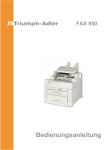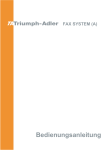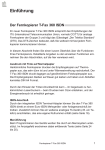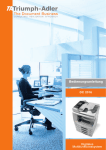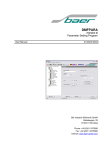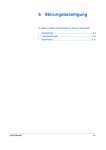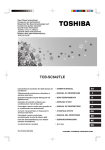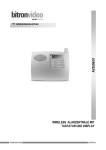Download FAX Sys(L)_DE.book
Transcript
FAXSYSTEM (L) BEDIENUNGSANLEITUNG FAXSYSTEM HINWEIS Dieses Handbuch enthält Informationen zur Verwendung des Faxsystems, die sich sowohl auf metrische als auch nicht metrische Gerätemodelle beziehen. Der Inhalt der hier abgebildeten Displayanzeigen bezieht sich in erster Linie auf Zoll-Modelle. Wenn eine Anzeige, die in Verbindung mit einer Erläuterung oder Verfahrensbeschreibung dargestellt wird, jedoch für beide Modelle unterschiedlich lautet, werden zuerst die nicht metrischen Informationen (Zoll) angegeben und in Klammern dahinter die metrischen Informationen (Millimeter). Besteht der Unterschied jedoch nur in Groß- und Kleinschreibung, wird die Anzeige für das nicht metrische Modell angegeben. Marken • Microsoft, Windows, Windows NT und Internet Explorer sind Marken der Microsoft Corporation in den USA und anderen Ländern. • Windows ME und Windows XP sind Marken der Microsoft Corporation. • Ethernet ist eine Marke der Xerox Corporation. • IBM und IBM PC-AT sind Marken der International Business Machines Corporation. • Adobe und Acrobat sind Marken von Adobe Systems Incorporated. Alle anderen in diesem Handbuch enthaltenen Firmen- und Produktnamen sind Marken der jeweiligen Eigentümer. Die Symbole ™ und ® werden in diesem Handbuch nicht verwendet. i Vor Verwendung des Faxgeräts bitte das Handbuch lesen. Das Handbuch als Referenz in der Nähe des Geräts aufbewahren. In diesem Handbuch und am Faxgerät befinden sich Warnungen und Symbole, die auf Gefahren hinweisen und zur Gewährleistung des sicheren Betriebs des Faxgeräts beachtet werden müssen. Die Bedeutung der einzelnen Symbole wird im Folgenden erläutert. GEFAHR: Weist auf Gefahr für Leib und Leben hin. ACHTUNG: Weist auf Verletzungsgefahr hin. VORSICHT: Weist auf Verletzungsgefahr und das Risiko von Schäden am Gerät hin. Symbole Das Symbol Bedeutung: weist auf eine Warnung hin. Die verwendeten Gefahrensymbole haben folgende .... Allgemeine Warnung .... Stromschlaggefahr .... Verbrennungsgefahr Das Symbol Bedeutung: ii weist auf ein Verbot hin. Die verwendeten Verbotssymbole haben folgende .... Allgemeine Warnung .... Demontage verboten Das Symbol z weist auf ein Gebot hin. Die verwendeten Gebotssymbole haben folgende Bedeutung: .... Allgemeiner Hinweis .... Netzstecker abziehen .... Erdung erforderlich Werden die Sicherheitshinweise im vorliegenden Handbuch unlesbar oder geht das Handbuch verloren, kann beim Kundendienst ein neues Exemplar bestellt werden (kostenpflichtig). <Hinweis> Aufgrund von Aktualisierungen können die Informationen in diesem Handbuch ohne Ankündigung geändert werden. iii Einführung Die in diesem Handbuch enthaltenen Erläuterungen sind in verschiedene Abschnitte unterteilt, um sowohl Erstbenutzern als auch Benutzern, die bereits mit Bedienungsabläufen vertraut sind, einen effizienten, ordnungsgemäßen und einfachen Betrieb dieses Geräts zu ermöglichen. Im Folgenden werden die einzelnen Abschnitte kurz beschrieben. Zur Verwendung des Faxgeräts den jeweiligen Abschnitt lesen. Wichtig! Bitte zuerst lesen. Dieser Abschnitt enthält Anmerkungen und Sicherheitshinweise zu Installation und Betrieb. Diese Richtlinien sind zu befolgen, um einen sicheren und ordnungsgemäßen Betrieb dieses Faxgeräts zu gewährleisten. UNBEDINGT die Anmerkungen und Sicherheitshinweise im Bedienungshandbuch (Grundfunktionen) für das Gerät lesen. 1 Komponenten / Vorbereitung / Merkmale und Funktionen des Faxgeräts In diesem Abschnitt werden die verschiedenen Teile des Faxgeräts beschrieben und bestimmte Einstellungen und Vorkehrungen erläutert, die vor Inbetriebnahme des Geräts erforderlich sind. Die Erklärungen der einzelnen Merkmale und Funktionen dieses Faxgeräts tragen dazu bei, dass das Gerät insgesamt besser genutzt werden kann. 2 Faxbetrieb (Grundfunktionen) In diesem Abschnitt werden grundlegende Faxfunktionen wie das Senden und der automatische Empfang von Dokumenten erläutert. Nachdem dieser Abschnitt gelesen wurde, können grundlegende Bedienungsschritte für den Betrieb dieses Faxgeräts ausgeführt werden. 3 Verschiedene Funktionen des Faxgeräts Dieser Abschnitt enthält Erläuterungen zu Verfahren für Benutzer, die bereits mit den Grundfunktionen des Faxgeräts vertraut sind und das Gerät noch effektiver nutzen möchten. Dazu gehören u. a. das Einstellen einer Startzeit für Übertragungen, das Übertragen desselben Dokuments an mehrere Empfänger und das Übertragen von Duplex- (zweiseitigen) Dokumenten. 4 Störungsbeseitigung In diesem Abschnitt wird die Behebung von Problemen erläutert, die während des Betriebs des Faxgeräts auftreten können. Dazu gehören Abhilfemaßnahmen zu den angezeigten Fehlermeldungen sowie Aspekte, die in Bezug auf die verschiedenen Einstellungen überprüft werden können. Diesen Abschnitt UNBEDINGT sorgfältig lesen und alle Verfahren und Sicherheitshinweise genau befolgen. 5 Sonstige Funktionen dieses Faxgeräts In diesem Abschnitt wird die Verwendung der spezielleren Funktionen des Faxgeräts beschrieben. Er ist für Benutzer bestimmt, die bereits mit der Bedienung des Geräts vertraut sind. Dazu gehören besondere Funktionen wie die Beschränkung des Sendens und Empfangens von Dokumenten auf bestimmte Personen sowie das Empfangen von vertraulichen Dokumenten, die nicht von Dritten eingesehen werden dürfen. Darüber hinaus bietet das Fax Funktionen für die Subadressenkommunikation, um die funktionelle Kompatibilität mit anderen Faxgeräten zu erhöhen, sowie eine Zugriffsbeschränkungsfunktion, die eine praktische Kontrolle der Faxkommunikation mit diesem Gerät ermöglicht. iv 6 Verwalten von Informationen zur Faxkommunikation In diesem Abschnitt wird erläutert, wie das Gerätedisplay auf Informationen zu den Bedingungen der letzten Faxübertragungen und -empfänge überprüft wird. Außerdem wird beschrieben, wie die Verwaltungsberichte und -listen mit den Informationen zu den Ergebnissen der Faxkommunikation und den weiteren Einstellungen auf diesem Fax gedruckt werden. 7 Verschiedene Einstellungen und Registrierungen des Faxgeräts In diesem Abschnitt werden bestimmte Einstellungen und Registrierungen wie die Lautstärkeregelung des Alarms, der bei Fehlern ertönt, erläutert. Anhand der hier enthaltenen Informationen können die Einstellungen und Registrierungen den individuellen Anforderungen angepasst werden. 8 Zubehör In diesem Abschnitt wird die optionale Speichererweiterung beschrieben, die die Verwendung des ultrafeinen Auflösungsmodus ermöglicht und somit die Qualität beim Übertragen und Empfangen von Faxdokumenten weiter verbessert. 9 Netzwerk-Faxeinstellungen (Zubehör) In diesem Abschnitt wird beschrieben, wie das Gerät für die Verwendung der Netzwerk-Faxfunktionen eingerichtet und eingestellt werden muss. Diese Funktionen stehen zur Verfügung, wenn der optionale Netzwerkscanner am Faxgerät installiert ist. Dazu sollte unbedingt auch das Onlinehandbuch auf der CD-ROM gelesen werden. 10 Referenzinformationen Dieser Abschnitt enthält Informationen zu den Spezifikationen für das Faxgerät, ein Flussdiagramm der Menüs, die im Gerätedisplay angezeigt werden, sowie Tabellen mit Erläuterungen zu verschiedenen Fehlercodes. Bei Verwendung des Geräts diesen Abschnitt als Referenz verwenden. v vi NHALTSVERZEICHNIS WICHTIG! BITTE ZUERST LESEN. ............................................................................. xi SICHERHEITSVORKEHRUNGEN BEI DER INSTALLATION .................................... xi BETRIEBSSICHERHEIT ............................................................................................. xii 1 Faxbetrieb (Komponenten / Vorbereitung / Merkmale und Funktionen des Faxgeräts) .................................................. 1-1 Komponenten ...........................................................................................................................1-1 Die wichtigsten Gerätekomponenten und ihre Funktionen .................................................1-1 Bedienfeld ...........................................................................................................................1-3 Vorbereitung .............................................................................................................................1-7 Zuweisen einer Telefonleitung (Einstellung "Leitungsart") (nicht metrisches Modell)..........1-7 Aktivieren/Deaktivieren der TTI-Übertragung (Einstellung "TTI") .......................................1-8 Registrieren der Identifizierungsinformationen des Faxgeräts (Standorteinstellung) .........1-9 Einstellen von Datum und Uhrzeit (Einstellung "Datum & Zeit") .......................................1-11 Merkmale und Funktionen des Faxgeräts ..............................................................................1-12 Umschalten vom Kopiermodus in den Faxmodus ............................................................1-12 Was ist der "Bereitschaftsmodus"? ...................................................................................1-13 Wofür wird das Administratorpasswort verwendet? ..........................................................1-13 Die Taste "Reset" ..............................................................................................................1-14 Automatisches Zurücksetzen der aktuellen Einstellungen (Rückstellfunktion) .................1-14 Verwaltung von Faxkommunikationen mithilfe dreistelliger Dokumentnummern (Dokumentnummer) ..........................................................................................................1-14 Automatisches Aktivieren des Energiesparmodus (automatische Abschaltung) ..............1-15 Direktes Versenden von Faxnachrichten von einem Netzwerkcomputer (Netzwerk-Faxfunktionen) ................................................................................................1-16 Gleichzeitiges Verarbeiten von zwei Aufträgen (Dualzugriff) ............................................1-17 Senden von mehreren Dokumentsätzen auf einmal (Stapelübertragung) ........................1-20 Drehen des Dokuments für die Übertragung (Drehen und Senden) ................................1-20 Vergleichen von IDs mit dem Empfänger unter Verwendung von Unteradressen (Unteradressenkommunikation) .......................................................................................1-21 Empfangen von Dokumenten ohne Papier (Speicherempfang) .......................................1-21 Sichern des Speichers bei Stromausfällen (Bildspeichersicherung) .................................1-21 Drehen der empfangenen Daten zur Anpassung an das verfügbare Papier (Drehen empfangener Daten) ...........................................................................................1-22 2 Faxbetrieb (Grundfunktionen) ...................................................................... 2-1 Senden von Dokumenten .........................................................................................................2-1 Automatischer Empfang von Dokumenten (automatischer Faxempfang) ................................2-9 Abbrechen der Kommunikation ..............................................................................................2-11 Abbrechen einer Speicherübertragung .............................................................................2-11 Abbrechen einer Direktübertragung .................................................................................2-12 Abbrechen eines Empfangs .............................................................................................2-12 Drucken von empfangenen Dokumenten während des Kopierens (Prioritätsfunktion) ..........2-13 Erstellen von Kopien beim Drucken eines eingehenden Faxes (Prioritätsfunktion) ...............2-14 Zeicheneingabe ......................................................................................................................2-15 Zeichentabelle ..................................................................................................................2-15 Vorgehensweise ...............................................................................................................2-15 Wählen der Empfängernummer mit nur einer Taste (Direktwahltaste) ...................................2-17 Registrieren neuer Direktwahltasten ................................................................................2-17 Ändern und Löschen von registrierten Informationen .......................................................2-20 Wählen mit Direktwahltasten ............................................................................................2-21 Drucken der Zielwahl-Liste ...............................................................................................2-22 vii NHALTSVERZEICHNIS Auswählen von Empfängern über dreistellige Nummern (Kurzwahlnummern) ..................... 2-23 Registrieren neuer Kurzwahlnummern ............................................................................ 2-23 Ändern oder Löschen von registrierten Informationen ..................................................... 2-26 Wählen mit Kurzwahlnummern ........................................................................................ 2-27 Drucken der Kurzwahlliste ............................................................................................... 2-28 Wählen von Empfängernummern über das Adressbuch (Telefonbuch) ................................ 2-29 Suche nach Empfängern im Adressbuch ......................................................................... 2-29 Durchsuchen des Adressbuchs nach Empfängern .......................................................... 2-29 Drucken der Telefonbuchliste .......................................................................................... 2-30 Erneutes Wählen derselben Nummer (Wahlwiederholung) .................................................. 2-31 Automatische Wahlwiederholung ..................................................................................... 2-31 Manuelle Wahlwiederholung ............................................................................................ 2-31 3 Verschiedene Funktionen des Faxgeräts .................................................... 3-1 Senden von zweiseitigen Dokumenten (Duplexsenden) ......................................................... 3-1 Vorbereiten der nächsten Dokumente während einer laufenden Kommunikation (Standby-Übertragung) ............................................................................................................ 3-3 Senden derselben Dokumente an mehrere Empfänger (Rundsenden) .................................. 3-4 Senden von wichtigen Dokumenten vor anderen Übertragungen (Sendeunterbrechung) ...... 3-6 Senden von Dokumenten zu einer bestimmten Zeit (Kommunikation mit Zeiteinstellung) ..... 3-7 Wählen der Empfängernummer über eine registrierte Nummer und die Zifferntastatur (Kettenwahltasten) ................................................................................................................... 3-8 Registrieren neuer Kettenwahltasten ................................................................................. 3-8 Ändern oder Löschen von registrierten Informationen ....................................................... 3-9 Wählen mit Kettenwahltasten ...........................................................................................3-11 Verwalten von Informationen für eine geplante Kommunikation (Bearbeiten von Kommunikationen im Speicher) ............................................................................................. 3-12 Drucken eines Musters von anstehenden Dokumenten .................................................. 3-12 Erzwungener Start der Kommunikation ........................................................................... 3-13 Ändern des Kommunikationsinhalts ................................................................................. 3-14 Löschen der Kommunikation ........................................................................................... 3-19 Manuelles Starten der Faxverbindung (manuelle Faxübertragung) ...................................... 3-20 Manuelles Starten der Faxverbindung (manueller Faxempfang) ........................................... 3-21 4 Störungsbeseitigung ..................................................................................... 4-1 Wenn die Faxdatenanzeige leuchtet ....................................................................................... 4-1 Vorsichtsmaßnahmen beim Herausziehen des Netzkabels ............................................... 4-1 Wenn ein Stromfehlerbericht gedruckt wird..... .................................................................. 4-1 Wenn ein Fehler auftritt... ................................................................................................... 4-1 Wenn eine der folgenden Meldungen angezeigt wird: ............................................................ 4-2 Störungstabellen ...................................................................................................................... 4-4 5 Sonstige Funktionen dieses Faxgeräts ...................................................... 5-1 Automatisches Umschalten zwischen Fax und Telefon (Auto FAX/TEL Umschaltg) .............. 5-1 Automatisches Umschalten zwischen dem Faxgerät und einem Anrufbeantworter (TAD-Empfang) ........................................................................................................................ 5-3 Verwenden unterschiedlicher Fax- und Telefonnummern (D.R.D.-Empfang) [nur Zoll-Versionen] ................................................................................................................. 5-5 Starten eines Faxempfangs von einem angeschlossenen Telefon (Fernschaltung) ............... 5-7 Ändern der Fernschaltnummer .......................................................................................... 5-7 Manuelles Starten eines Faxempfangs .............................................................................. 5-8 Starten der Kommunikation durch den Empfänger (Abruf-Übertragung) ................................ 5-9 Vorbereiten von Vorlagen für eine Abruf-Übertragung ....................................................... 5-9 Abrufen von Dokumenten mit Abruf-Empfang ................................................................. 5-10 Kommunikation über Subadressen (Subadressen-Übertragung) .......................................... 5-13 Welche Subadressen werden bei diesem Faxgerät verwendet? ..................................... 5-13 viii NHALTSVERZEICHNIS Vertrauliche Kommunikation (vertrauliche Kommunikation über Subadresse) ......................5-15 Registrieren neuer vertraulicher Boxen ............................................................................5-15 Ändern oder Löschen von vertraulichen Boxen ................................................................5-16 Senden von vertraulichen Dokumenten über eine Subadresse .......................................5-18 Drucken von Dokumenten aus einer vertraulichen Box ...................................................5-20 Drucken einer Liste der vertraulichen Boxen ....................................................................5-21 Eingabe von Dokumenten in eine vertrauliche Box ..........................................................5-22 Empfang von Dokumenten von einem Bulletin Board mit Subadresse ............................5-23 Versenden von Dokumenten über eine Relaystation (Relay-Rundsenden mit Subadresse) ...........................................................................................................................5-24 Registrieren neuer Relayboxen ........................................................................................5-24 Ändern oder Löschen von Relayboxen ............................................................................5-27 Senden von Dokumenten per Relay-Rundsenden mit Subadresse .................................5-28 Drucken einer Relayboxliste .............................................................................................5-30 Empfangene Faxdokumente an andere Faxnummer weiterleiten (Weiterleiten) ...................5-31 Registrieren der Weiterleitungsdaten ...............................................................................5-31 Registrierte Weiterleitung ändern .....................................................................................5-33 Ein-/Ausschalten der Weiterleitung ..................................................................................5-34 Anwählen mehrerer Empfänger als Gruppe (Gruppenwahltasten) ........................................5-35 Registrieren neuer Gruppenwahltasten ............................................................................5-35 Ändern oder Löschen registrierter Informationen .............................................................5-37 Wählen mit einer Gruppenwahltaste ................................................................................5-38 Drucken einer Gruppenwahlliste ......................................................................................5-38 Speichern bestimmter Übertragungseinstellungen als Programm (Programmtasten) ...........5-39 Registrieren neuer Programmtasten ................................................................................5-39 Registrierte Informationen ändern oder löschen ..............................................................5-45 Verwenden von Programmtasten .....................................................................................5-46 Drucken einer Programmwahlliste ....................................................................................5-47 Ermöglichung der Kommunikation durch passendes Passwort (Passwort-Kommunikation) .5-48 Registrieren neuer autorisierter Fax-Nummern ................................................................5-49 Ändern oder Löschen autorisierter Fax-Nummern ...........................................................5-50 Registrieren neuer autorisierter Nummern .......................................................................5-51 Ändern oder Löschen autorisierte Nummern ....................................................................5-52 Ein-/Ausschalten der Passwort-Kommunikation ...............................................................5-53 Kommunikation mit verschlüsselten Dokumenten (verschlüsselte Kommunikation) ..............5-54 Registrieren neuer Verschlüsselungs-Codes ...................................................................5-55 Ändern oder Löschen von Verschlüsselungs-Codes ........................................................5-57 Registrieren neuer Verschlüsselungs-Codeboxen ...........................................................5-58 Ändern oder Löschen von Verschlüsselungs-Codeboxen ................................................5-59 Vorgehensweise am Sendegerät ......................................................................................5-60 Vorgehensweise am Empfängergerät ..............................................................................5-61 Drucken von Dokumenten aus einer Verschlüsselungs-Codebox ....................................5-62 Drucken einer Schlüssel-Code-Liste ................................................................................5-63 Drucken einer Verschlüsselungs-Code-Liste ....................................................................5-64 Kontrolle der Faxnutzung pro Abteilung (Eingeschränkter Zugriff) ........................................5-65 Fax senden mit eingeschränktem Zugriff .........................................................................5-66 Report eingeschränkter ID-Codes drucken ......................................................................5-67 6 Transaktionsverwaltung ................................................................................ 6-1 Prüfen des Ergebnisses eines Sende-/Empfangsvorgangs (Anzeige des Kommunikationsergebnisses) ..................................................................................................6-1 Prüfen des Ergebnisses eines Sendevorgangs ..................................................................6-1 Prüfen des Ergebnisses eines Empfangsvorgangs ............................................................6-2 Drucken von Managementberichten/-listen (Ausdruck von Managementberichten/-listen) .....6-3 Drucken eines Journals ......................................................................................................6-3 Drucken von Bestätigungsberichten ...................................................................................6-3 Drucken einer Grundeinstellungsliste .................................................................................6-4 ix NHALTSVERZEICHNIS 7 Verschiedene Einstellungen und Registrierung ......................................... 7-1 Ein-/Ausschalten des Berichtausdrucks (Einstellung "Bericht drucken") ................................. 7-1 Ein-/Ausschalten des Bulletin Boards (Einstellung "Bulletin Board") ....................................... 7-3 Einstellen der Anzahl der Ruftöne [Auto Faxempfang] (Einstellung "Ruftonzahl") .................. 7-4 Einstellen der Anzahl der Ruftöne [TAD-Empfang (Einstellung "Ruftonzahl") ......................... 7-5 Einstellen der Anzahl der Ruftöne [FAX/TEL-Umschaltung] (Einstellung "Ruftonzahl") .......... 7-6 Bestätigen der Empfängerinformationen vor der Wahl (Einstellung "Bestat. Wahl") ............... 7-7 Einstellen der Lautstärke (Einstellung "Einstellen der Lautstärke") ......................................... 7-8 Einstellen des Vorlagenformats für das Scannen über den Dokumentprozessor (Einstellung "Scannen von DP") ............................................................................................ 7-10 Einstellen des Standardübertragungsmodus (Einstellung "Sendenmodus/Standard") ...........7-11 Auswahl des automatischen Empfangsmodus (Einstellung "Empfangsmodus") .................. 7-12 Ein-/Ausschalten des Ausdrucks von Datum und Uhrzeit bei Faxempfang (Einstellung "Empf.Dat./Zeit") ................................................................................................ 7-13 Auswahl der Papierzufuhr (Einstellung "Papierzufuhr") ........................................................ 7-14 Ein-/Ausschalten von 2-auf-1-Empfang (Einstellung "2-auf-1-Empfg.") ................................ 7-16 Ein-/Ausschalten der Ferndiagnose (Einstellung "Ferndiagnose") ........................................ 7-17 Registrieren der Ferndiagnose-ID (Einstellung "Ferndiagn. ID") ........................................... 7-18 Empfang von Faxen in der gleichen Größe oder verkleinert (Einstellung "Empfan. Format") ............................................................................................. 7-19 Ein-/Ausschalten des Faxempfangs im Paket (Einstellung "Fax-Paket RX") ........................ 7-20 8 Zubehör .......................................................................................................... 8-1 Duplex-Einheit ......................................................................................................................... 8-1 Ein-/Ausschalten des 2-seitigen Empfangs (Einstellung "2 seitigen Empfang") ................ 8-1 Zusatzspeicher ........................................................................................................................ 8-2 9 Network FAX-Einstellungen (Option) ........................................................... 9-1 Konfiguration ........................................................................................................................... 9-2 Verbinden von Faxgerät und Computer ................................................................................... 9-3 Vornehmen von Grundeinstellungen am Faxgerät .................................................................. 9-4 Ein-/Ausschalten des Network FAX Empfangs .................................................................. 9-4 Ein-/Ausschalten der Funktion zum Speichern gesendeter Dokumente ............................ 9-5 Auswahl des Dateityps ...................................................................................................... 9-6 Drucken einer Liste der Network FAX-Einstellungen ............................................................... 9-7 10 Referenzinformationen ................................................................................ 10-1 Technische Daten .................................................................................................................. 10-1 Menüdiagramme .................................................................................................................... 10-2 Papierformate und Priorität der Zufuhr (Zoll-Version) ............................................................ 10-5 Papierformate und Priorität der Zufuhr (Metrische Version) .................................................. 10-6 Fehlercodetabellen ................................................................................................................ 10-7 Index ................................................................................................................... Index-1 x WICHTIG! BITTE ZUERST LESEN. Dieses Handbuch enthält Informationen zur Verwendung der Faxfunktionen dieses Geräts. UNBEDINGT auch das Bedienungshandbuch (Grundfunktionen) für das Gerät lesen und beide Handbücher in der Nähe des Geräts aufbewahren. Während der Verwendung können dem Bedienungshandbuch (Grundfunktionen) für das Gerät Informationen zu den unten aufgeführten Abschnitten entnommen werden. WARNSCHILDER SICHERHEITSVORKEHRUNGEN BEI DER INSTALLATION BETRIEBSSICHERHEIT Einlegen von Papier Auswechseln des Tonerbehälters und des Tonersammelbehälters Papierstaus Störungsbeseitigung Reinigung des Geräts SICHERHEITSVORKEHRUNGEN BEI DER INSTALLATION Installationsumgebung Gerät nicht an Orten aufstellen, an denen der obere oder hintere Geräteteil direktem Sonnenlicht ausgesetzt ist. Andernfalls erkennt das Gerät u. U. nicht das richtige Format von Vorlagen und Dokumenten. Ist ein solcher Ort nicht zu vermeiden, Gerät so aufstellen, dass die erwähnten Teile keinem direkten Sonnenlicht ausgesetzt werden. Netzanschluss/Erdung des Geräts Dieses Gerät NICHT an derselben Steckdose anschließen wie eine Klimaanlage, ein Kopierer usw. xi WICHTIG! BITTE ZUERST LESEN. BETRIEBSSICHERHEIT VORSICHT Die Originaleinzugseinheit beim Kopieren NICHT geöffnet lassen - Verletzungsgefahr! Andere Vorsichtsmaßnahmen xii • Während des Sendens, Empfangens oder Kopierens NICHT die vordere oder linke Abdeckung öffnen, den Betriebsschalter auf AUS stellen oder den Netzstecker ziehen. • Aufgrund der unterschiedlichen Sicherheits- und Kommunikationsstandards kann dieses Produkt nur in dem Land betrieben werden, in dem es erworben wurde. (Internationale Kommunikationsstandards ermöglichen jedoch die Kommunikation zwischen verschiedenen Ländern.) • In Gebieten mit schlechten Telefonleitungen oder Kommunikationsbedingungen funktioniert dieses Gerät möglicherweise nicht. • "ANKLOPFEN" oder andere optionale Dienste der Telefongesellschaft, die hörbare Signale oder Klickgeräusche in der Leitung erzeugen, können die Faxkommunikation stören oder unterbrechen. • Wenn der Motor im Gerät hörbar ist, niemals die vordere oder linke Abdeckung öffnen oder den Betriebsschalter ausschalten. Dies gilt unabhängig vom Status des Geräts. • Leere Batterien an die Verkaufsstelle zurückgeben. 1 Faxbetrieb (Komponenten / Vorbereitung / Merkmale und Funktionen des Faxgeräts) Komponenten Die wichtigsten Gerätekomponenten und ihre Funktionen Im Folgenden werden die Bezeichnungen und Funktionen der Komponenten beschrieben, die für die Faxfunktionen erforderlich sind. Informationen zu weiteren Komponenten des Geräts können dem Bedienungshandbuch (Grundfunktionen) entnommen werden. Wichtig! 1 Bedienfeld: Dient zum Ausführen der Vorgänge, die für die Faxkommunikation erforderlich sind. 2 Telefonanschlussbuchse (T): Über diese Buchse wird ein separates Telefon an das Fax angeschlossen. 3 Leitungsanschlussbuchse (L): Über diese Buchse wird das Fax mit einem Modulkabel an die Telefonleitung angeschlossen. 4 Betriebsschalter: Zum Ausführen von Fax- und Kopiervorgängen diesen Schalter auf EIN ( | ) stellen. Das Gerätedisplay leuchtet auf und das Gerät ist betriebsbereit. 5 Faxspeicherbereich: Hier werden empfangene Faxe gespeichert. • Der Faxempfang ist nicht möglich, wenn der Betriebsschalter auf AUS (O) gestellt ist. Um die Stromversorgung auszuschalten und trotzdem Faxe empfangen zu können, die Taste Standby drücken. • Wenn das Gerät als Fax verwendet wird, kann kein Papier über die Universalzufuhr eingezogen werden. 1-1 Faxbetrieb (Komponenten / Vorbereitung / Merkmale und Funktionen des Faxgeräts) z Originaleinzugseinheit Dieses Gerät ist mit einem Duplex-Einzug ausgestattet, über den sowohl ein- als auch zweiseitige Originale gefaxt werden können. 6 Dokumentablage: Auf dieser Ablage können die zu sendenden Dokumente platziert werden. Die Ablage kann jeweils bis zu 50 Blatt der Formate A3 – A5 [17" x 11" – 5 1/2" x 8 1/2"] aufnehmen. 7 Dokumentführungen: Diese Führungen können der Breite der Dokumente angepasst werden. 8 Abdeckung für Umkehrwalze: Bei Dokumentstaus diese Abdeckung öffnen. 9 Dokumentauswurf: Dokumente werden nach dem Scannen hier ausgeworfen. 10 Auswurfführung: Zum Übertragen großformatiger Dokumente, wie A3 oder Folio [8 1/2" x 14" oder 11" x 17"], diese Führung ausziehen. 11 1-2 Hebel zum Öffnen/Schließen der Originaleinzugseinheit: Zum Öffnen und Schließen der Originaleinzugseinheit diesen Hebel betätigen. Faxbetrieb (Komponenten / Vorbereitung / Merkmale und Funktionen des Faxgeräts) Bedienfeld Im Folgenden werden die Bezeichnungen und Funktionen der Tasten und Anzeigen für die Faxfunktionen des Geräts erläutert. Informationen zu den Tasten und Anzeigen für die Kopierfunktionen des Geräts können dem Bedienungshandbuch (Grundfunktionen) für das Gerät entnommen werden. 7 1 6 4 3 2 8 9 10 11 12 5 1 Gerätedisplay: Im Gerätedisplay werden Betriebsvorgänge, Fehlermeldungen usw. angezeigt. 2 Taste Start: Diese Taste drücken, um die Faxübertragung oder den manuellen Faxempfang zu starten. 3 Taste Stopp/Löschen: Diese Taste drücken, um zuvor eingegebene Daten zu überarbeiten und das Gerätedisplay auf den vorherigen Schritt zurückzusetzen. (Das Gerätedisplay kehrt jedoch NICHT zum vorherigen Schritt zurück, wenn bereits die Taste Eingabe gedrückt wurde, um die Daten zu registrieren.) Diese Taste kann auch beim Registrieren, Ändern oder Löschen gedrückt werden, um die derzeit angezeigten Daten zu löschen. 4 Taste Reset: Diese Taste drücken, um einen Vorgang abzubrechen und das Bedienfeld auf die ursprünglichen Moduseinstellungen zurückzusetzen. 5 Zifferntastatur: Über die Zifferntastatur werden Faxnummern usw. eingegeben. Wenn Tonwahl benötigt wird, der Telefondienst jedoch Impulswahl vorsieht, nach dem Herstellen der Verbindung mit dem anderen Teilnehmer die Sterntaste (*) drücken. Daraufhin übertragen alle Tasten, die anschließend auf der Zifferntastatur gedrückt werden, das entsprechende Tonsignal. 6 Unterbrechung (Taste und Anzeige): Diese Taste drücken, um einen Faxempfang zu unterbrechen und stattdessen Kopien zu erstellen. Die Anzeige Unterbrechung leuchtet, wenn sich das Gerät im Unterbrechungsmodus befindet. 7 Taste Auftragszählung: Diese Taste am Ende des Kopiervorgangs drücken, um zur Anzeige für die Eingabe der Konto-ID zurückzukehren (bei Verwendung der Zugriffsbeschränkung). (Einzelheiten können dem Bedienungshandbuch (Erweiterte Funktionen) für das Gerät entnommen werden.) 8 Taste < (Cursor links): Durch Drücken dieser Taste wird der Cursor im Gerätedisplay nach links bewegt. 9 Taste T(Cursor unten): Durch Drücken dieser Taste wird der Cursor im Gerätedisplay nach unten bewegt. 10 Taste S(Cursor oben): Durch Drücken dieser Taste wird der Cursor im Gerätedisplay nach oben bewegt. 11 Taste > (Cursor rechts): Durch Drücken dieser Taste wird der Cursor im Gerätedisplay nach rechts bewegt. 12 Taste Eingabe (OK): Diese Taste drücken, um zum nächsten Schritt in einem Vorgang zu gelangen oder bei Einstellungs- und Registrierungsvorgängen eingegebene Daten zu registrieren. 1-3 Faxbetrieb (Komponenten / Vorbereitung / Merkmale und Funktionen des Faxgeräts) 15 16 17 18 13 21 20 19 14 13 Auflösung (Auswahltaste und Anzeigen): Diese Taste drücken, um den Grad der Auflösung für die Übertragung auszuwählen. Es stehen fünf Auflösungseinstellungen zur Auswahl: Normal, Fein, Super Fein, Ultra Fein und Halbton. "Normal" ist die Standardauflösung. Wenn eine andere Auflösung verwendet werden soll, die Auflösungsauswahltaste drücken, bis die Anzeige der gewünschten Auflösung leuchtet. 14 Kontrast (Auswahltasten und Anzeigen): Diese Taste drücken, um den Grad des Kontrasts (heller oder dunkler) für die Übertragung auszuwählen. Diese drei Anzeigen geben die drei verfügbaren Scankontraststufen an. Die mittlere Anzeige ist die Standardauswahl. Wenn der Scankontrast für Dokumente erhöht (dunkler) werden soll, die rechte Kontrastauswahltaste drücken, um das Anzeigenlicht nach rechts zu bewegen. Wenn der Scankontrast für Dokumente verringert (heller) werden soll, die linke Kontrastauswahltaste drücken, um das Anzeigenlicht nach links zu bewegen. 15 Anzeige Senden aus dem Speicher: Wenn diese Anzeige leuchtet, befindet sich das Fax im Speicherübertragungsmodus. Ist die Anzeige aus, befindet sich das Fax im Direktübertragungsmodus. 16 Anzeige Hörer Auflegen: Diese Anzeige leuchtet, wenn die Taste Hörer Auflegen gedrückt wurde und der Telefonhörer aufgelegt ist (es kann gewählt werden, ohne den Hörer abzunehmen). 17 Anzeige TAD: Wenn diese Anzeige leuchtet, befindet sich das Fax im TAD-Empfangsmodus (TAD = Anzahl der Rufsignale). 18 Anzeige Auto Empfang: Wenn diese Anzeige leuchtet, befindet sich das Fax im automatischen Faxempfangsmodus. 19 Anzeige Dokument in Speicher: Wenn diese Anzeige leuchtet, befinden sich Dokumente im Speicher, die noch gedruckt werden müssen, oder Kommunikationen, die auf die zugewiesene Startzeit warten. Wenn diese Anzeige leuchtet, werden die gerade gescannten Dokumente im Speicher empfangen. 20 Anzeige Kommunikation: Wenn diese Anzeige leuchtet, läuft gerade eine Faxkommunikation. Ist ein separates Telefon am Faxgerät angeschlossen, leuchtet diese Anzeige, wenn es verwendet wird. 21 Anzeige Übertragungsfehler: Wenn diese Anzeige leuchtet, ist ein Kommunikationsfehler aufgetreten. 1-4 Faxbetrieb (Komponenten / Vorbereitung / Merkmale und Funktionen des Faxgeräts) 29 24 25 28 26 27 23 22 22 Abdeckklappe: Diese Klappe mit den Fingern nach rechts oder links aufklappen, um auf die gewünschte Direktwahlnummer zuzugreifen. Die Klappe nach links aufklappen, um die verschiedenen Funktionstasten (Rundsenden usw.) zu verwenden. 23 Direktwahltasten (1 – 32): Für die Verwendung des Faxgeräts stehen 32 Direktwahltasten zur Verfügung. Die Abdeckklappe nach rechts aufklappen, um auf die Direktwahltasten 1 bis 20 zuzugreifen. Für den Zugriff auf die Direktwahltasten 21 bis 32 die Klappe nach links aufklappen. Die einzelnen Tasten können als Direktwahltaste, Programmtaste, Gruppenwahltaste oder Kettenwahltaste programmiert werden. Diese Tasten werden auch zum Registrieren von Empfängernamen usw. verwendet. 24 Taste Senden aus dem Speicher: Diese Taste drücken, um zwischen dem Speicherübertragungsmodus und dem Direktübertragungsmodus zu wechseln. 25 Taste Hörer Auflegen: Durch Drücken dieser Taste kann gewählt werden, ohne den Telefonhörer abzunehmen. Um diesen Status wieder zurückzusetzen, Taste erneut drücken. 26 Taste Pause/Wahlwiederholung: Diese Taste drücken, wenn sich das Faxgerät im Direktübertragungsmodus befindet und die zuletzt gewählte Nummer automatisch wiederholen soll. Diese Taste kann auch bei der Eingabe von Faxnummern gedrückt werden, um eine Pause von ein paar Sekunden einzufügen. Eine Pause wird im Gerätedisplay durch einen Bindestrich (-) angezeigt. 27 Taste Kurzwahl/Telefonbuch: Diese Taste drücken, um Direktwahlnummern zu wählen oder auf das Telefonbuch zuzugreifen. 28 Fax (Taste und Anzeige): Diese Taste drücken, um in den Faxmodus zu wechseln. Wenn die Anzeige Fax leuchtet, befindet sich das Gerät im Faxmodus. 29 System Menü / Zähler (Taste und Anzeige): Diese Taste drücken, um Geräteeinstellungen für die Zugriffsbeschränkung und andere Standardeinstellungen vorzunehmen. (Einzelheiten können dem Bedienungshandbuch (Erweiterte Funktionen) für das Gerät entnommen werden.) 1-5 Faxbetrieb (Komponenten / Vorbereitung / Merkmale und Funktionen des Faxgeräts) 31 32 33 34 38 35 36 39 40 37 30 Taste Registrieren: Diese Taste drücken, um Informationen zur Verwendung der Faxfunktion zu registrieren. 31 Taste TAD/Auto Empfang: Diese Taste drücken, um den Empfangsmodus zu wechseln. Wenn die Anzeige TAD leuchtet, befindet sich das Fax im TAD-Empfangsmodus (TAD = Anzahl der Rufsignale). Wenn die Anzeige Auto Empfang leuchtet, befindet sich das Fax im automatischen Faxempfangsmodus. Sind beide Anzeigen aus, befindet sich das Fax im manuellen Faxübertragungsmodus. 32 Taste Information: Durch Drücken dieser Taste kann festgestellt werden, ob die Faxübertragung bzw. der Faxempfang ordnungsgemäß ausgeführt wurde. Der Status der letzten 50 Faxübertragungen und der letzten 50 Faxempfänge kann im Gerätedisplay überprüft werden. Diese Taste auch drücken, wenn Informationen zu Kommunikationen gelöscht werden sollen, die im Speicher auf eine Startzeit warten. 33 Taste Bericht drucken: Diese Taste drücken, um einen Bericht oder eine Liste zu drucken. 34 Taste Duplexsenden: Diese Taste drücken, um Duplex- (zweiseitige) Dokumente zu übertragen. 35 Taste Abruf: Diese Taste drücken, um Abrufkommunikationen durchzuführen. 36 Taste Zeitversetz. Tx.: Diese Taste drücken, um Kommunikationen mit Zeiteinstellung durchzuführen. 37 Taste Subadresse: Diese Taste drücken, um über Subadressen zu kommunizieren. 38 Taste Rundsenden: Diese Taste drücken, um Rundsendeübertragungen durchzuführen. 39 Taste Vertraulich: Diese Taste drücken, um Dokumente in eine vertrauliche Unteradressenbox einzugeben oder Dokumente aus einer Verschlüsselungscodebox zu drucken. 40 Taste Wechselnde Anzeige: Wird diese Taste bei der gleichzeitigen Ausführung von zwei Vorgängen (Dualzugriff) – z. B. beim Kopieren während einer Faxübertragung – gedrückt und gehalten, wechselt das Gerätedisplay zum Status des sekundären (Hintergrund-)Vorgangs, bis die Taste wieder losgelassen wird. Hinweis 1-6 Informationen zum Eingeben von Zeichen siehe Zeicheneingabe auf Seite 2-15. Faxbetrieb (Komponenten / Vorbereitung / Merkmale und Funktionen des Faxgeräts) Vorbereitung Wenn die Faxfunktionen dieses Geräts zum ersten Mal verwendet werden, alle Vorgänge ausführen, die in den Abschnitten "Zuweisen einer Telefonleitung (Einstellung "Leitungsart")" bis "Einstellen von Datum und Uhrzeit (Einstellung "Datum & Zeit")" beschrieben werden. Hinweis Wenn der Kundendienst diese Einstellung beim Einrichten des Faxsystems vornimmt, müssen diese Vorgänge nicht mehr ausgeführt werden. Zuweisen einer Telefonleitung (Einstellung "Leitungsart") (nicht metrisches Modell) Zunächst wird die Leitungsart auf den verwendeten Telefondienst eingestellt. ÜBERPRÜFEN, ob die hier ausgewählte Leitungsart richtig ist. Andernfalls ist das Wählen – und somit die Faxkommunikation – nicht möglich. Hinweise • Vorher im Gerätedisplay überprüfen, ob sich das Bedienfeld im Bereitschaftsmodus für den Faxbetrieb befindet. (Siehe Was ist der "Bereitschaftsmodus"? auf Seite 1-13.) • Zum Abbrechen des Vorgangs die Taste Reset drücken. Das Bedienfeld kehrt zu den Bereitschaftsmoduseinstellungen zurück. 1 Die Taste System Menü drücken. 2 Mit der Taste T die Option Fax Standart auswählen. 3 Die Taste Eingabe drücken. 4 Sicherstellen, dass im Gerätedisplay Leitungsart ausgewählt ist, und die Taste Eingabe drücken. Das Sternchen (*) im Gerätedisplay zeigt die aktuelle Einstellung an. 5 Mit der Taste S bzw. T die verwendete Telefonleitungsart auswählen. Zur Auswahl stehen Mehrfrequenz und Impulswahl (10 PPS). System Menü / Zähler Scanstandart Drucker standart Fax Standart Fax Standart: Ende Leitungsart TTI :Mehrfrequ. :Ausserhalb Leitungsart: *Mehrfrequenz Impulswahl (10 PPS) 6 Die Taste Eingabe drücken. Die Leitungsart ist eingestellt. 7 Mit der Taste S bzw. T die Option Ende auswählen und die Taste Eingabe drücken. Um den Vorgang abzuschließen und zu den Bereitschaftsmoduseinstellungen zurückzukehren, die Taste Reset drücken. 1-7 Faxbetrieb (Komponenten / Vorbereitung / Merkmale und Funktionen des Faxgeräts) Aktivieren/Deaktivieren der TTI-Übertragung (Einstellung "TTI") TTI (Transmit Terminal Identifier = Terminalkennung übertragen) bezieht sich auf Informationen, die automatisch an das Faxgerät des Empfängers gesendet und auf die empfangenen Dokumente gedruckt werden. Zu diesen Informationen gehören u. a. Übertragungszeit, Gesamtanzahl der Seiten, Stationsname und Faxnummer des Senders. Es kann festgelegt werden, ob diese TTI-Informationen an das Faxgerät des Empfängers gesendet werden und ggf. innerhalb oder außerhalb des Randbereichs der übertragenen Seite gedruckt werden sollen. Hinweise • Vorher im Gerätedisplay überprüfen, ob sich das Bedienfeld im Bereitschaftsmodus für den Faxbetrieb befindet. (Siehe Was ist der "Bereitschaftsmodus"? auf Seite 1-13.) • Zum Abbrechen des Vorgangs die Taste Reset drücken. Das Bedienfeld kehrt zu den Bereitschaftsmoduseinstellungen zurück. 1 Die Taste System Menü drücken. 2 Mit der Taste T die Option Fax Standart auswählen. 3 Die Taste Eingabe drücken. 4 Mit der Taste T die Option TTI auswählen. 5 Die Taste Eingabe drücken. 6 Mit der Taste S bzw. T auswählen, ob die TTI-Informationen gesendet und wo sie ggf. gedruckt werden sollen. Bei Auswahl von Ausserhalb Seite werden die TTI-Informationen außerhalb des Randbereichs der übertragenen Seite gedruckt. 1-8 System Menü / Zähler Scanstandart Drucker standart Fax Standart Fax Standart: Ende Leitungsart TTI :Mehrfrequ. :Ausserhalb TTI: *Ausserhalb Seite Innerhalb Seite Nicht drucken 7 Die Taste Eingabe drücken. Die Einstellung für die TTI-Übertragung ist abgeschlossen. 8 Mit der Taste S bzw. T die Option Ende auswählen und die Taste Eingabe drücken. Um den Vorgang abzuschließen und zu den Bereitschaftsmoduseinstellungen zurückzukehren, die Taste Reset drücken. Faxbetrieb (Komponenten / Vorbereitung / Merkmale und Funktionen des Faxgeräts) Registrieren der Identifizierungsinformationen des Faxgeräts (Standorteinstellung) Wenn die Identifizierungsinformationen der Station (Faxnummer, Stationsname und Stationskennung) registriert werden, können sie an das Faxgerät des Empfängers gesendet und auf die empfangenen Dokumente gedruckt werden. Auf diese Weise kann der Empfänger sofort erkennen, woher das Fax stammt. Hinweise • Bereits registrierte Informationen können wie unten beschrieben geändert werden. • Vorher im Gerätedisplay überprüfen, ob sich das Bedienfeld im Bereitschaftsmodus für den Faxbetrieb befindet. • (Siehe Was ist der "Bereitschaftsmodus"? auf Seite 1-13.) • Zum Abbrechen des Vorgangs die Taste Reset drücken. 1 Abdeckklappe nach links aufklappen und die Taste Registrieren drücken. 2 Mit der Taste S bzw. T die Option Fax Parameter eingeben auswählen. 3 Die Taste Eingabe drücken. Programm: Verschlüß. codebox reg. Verschl.-Code eingeben Fax Parameter eingeben > Zum Registrieren der Faxnummer mit Schritt 4 fortfahren. > Zum Registrieren des Stationsnamens mit Schritt 7 fortfahren. > Zum Registrieren der Stationskennung mit Schritt 11 fortfahren. Registrieren der Faxnummer 4 Noch einmal die Taste Eingabe drücken. 5 Die Faxnummer über die Zifferntastatur eingeben. Fax Parameter eingeben: Ende : Eigener Name : : Die Faxnummer darf bis zu 20 Stellen lang sein. Um die derzeit angezeigte Nummer aus dem Gerätedisplay zu löschen, einfach die Taste Stopp/Löschen drücken. 6 Fax-Nr. eingeben 20 Stellen Die Taste Eingabe drücken. Die Registrierung der Faxnummer ist abgeschlossen. Um zu den Bereitschaftsmoduseinstellungen zurückzukehren, die Taste Reset drücken. 1-9 Faxbetrieb (Komponenten / Vorbereitung / Merkmale und Funktionen des Faxgeräts) Registrieren des Stationsnamens 7 Mit der Taste S bzw. T die Option Eigener Name auswählen. 8 Die Taste Eingabe drücken. 9 Den gewünschten Namen für die Station eingeben. Der hier registrierte Stationsname wird im Gerätedisplay des Faxgeräts des Empfängers sowie auf dem Ausdruck seines Empfangsberichts angezeigt. Siehe Zeicheneingabe auf Seite 2-15. Fax Parameter eingeben: Ende : Eigener Name : Eigenen Namen eingeben Der Stationsname darf bis zu 32 Zeichen lang sein. 10 Die Taste Eingabe drücken. Die Registrierung des Stationsnamens ist abgeschlossen. Um zu den Bereitschaftsmoduseinstellungen zurückzukehren, die Taste Reset drücken. Registrieren der Stationskennung 11 Mit der Taste S bzw. T die Option Eigene ID auswählen. Fax Parameter eingeben: Eigener Name Eigene ID 12 Die Taste Eingabe drücken. 13 Über die Zifferntastatur die gewünschte Stationskennung (4 Stellen) eingeben. Um die derzeit angezeigte Nummer auf "0000" zurückzusetzen, die Taste Stopp/Löschen drücken. 1-10 : :0000 Eigene ID: 0000 ID-Code eingeben 14 Die Eingabetaste drücken. Die Registrierung der Stationskennung ist abgeschlossen. 15 Mit der Taste S bzw. T die Option Ende auswählen und die Taste Eingabe drücken. Um den Vorgang abzuschließen und zu den Bereitschaftsmoduseinstellungen zurückzukehren, die Taste Reset drücken. Faxbetrieb (Komponenten / Vorbereitung / Merkmale und Funktionen des Faxgeräts) Einstellen von Datum und Uhrzeit (Einstellung "Datum & Zeit") Hier kann die Anzeige von Datum und Uhrzeit im Gerätedisplay eingestellt werden. SICHERSTELLEN, dass das hier eingestellte Datum und die Uhrzeit korrekt sind, da sie als Grundlage für alle Kommunikationen mit Zeiteinstellung dienen. Hinweise • Vorher im Gerätedisplay überprüfen, ob sich das Bedienfeld im Bereitschaftsmodus für den Faxbetrieb befindet. (Siehe Was ist der "Bereitschaftsmodus"? auf Seite 1-13.) • Zum Abbrechen des Vorgangs die Taste Reset drücken. 1 Abdeckklappe nach links aufklappen und die Taste Registrieren drücken. 2 Mit der Taste S bzw. T die Option Fax Parameter eingeben auswählen. 3 Die Taste Eingabe drücken. 4 Mit der Taste S bzw. T die Option Datum & Zeit auswählen. 5 Die Taste Eingabe drücken. 6 Über die Zifferntastatur das aktuelle Datum und die Uhrzeit eingeben. Programm: Verschlüß. codebox reg. Verschl.-Code eingeben Fax Parameter eingeben Fax Parameter eingeben: Fernschalter :55 Ferndiagn. ID :0000 Datum & Zeit :13:12 Datum & Zeit: 03-30-2004 13:29 Um den Cursor auf die nächste Stelle zu bewegen, einfach die Taste > drücken. Datum und Zeit einstellen Um das derzeit angezeigte Datum und die Uhrzeit aus dem Gerätedisplay zu löschen und neu einzugeben, einfach die Taste Stopp/Löschen drücken. 7 Die Taste Eingabe drücken. Datum und Uhrzeit sind eingestellt. 8 Mit der Taste S bzw. T die Option Ende auswählen und die Taste Eingabe drücken. Um den Vorgang abzuschließen und zu den Bereitschaftsmoduseinstellungen zurückzukehren, die Taste Reset drücken. 1-11 Faxbetrieb (Komponenten / Vorbereitung / Merkmale und Funktionen des Faxgeräts) Merkmale und Funktionen des Faxgeräts Im Folgenden werden Merkmale und Funktionen beschrieben, die zum Verständnis der Faxfunktionen erforderlich sind. Umschalten vom Kopiermodus in den Faxmodus Dieses Gerät dient in erster Linie als Kopiergerät und ist daher standardmäßig auf den Kopiermodus eingestellt. Wenn also ein Fax an einen anderen Teilnehmer gesendet werden soll, muss es zunächst in den Faxmodus umgeschaltet werden. Da jedoch standardmäßig der automatische Faxempfangsmodus für den Empfang von Faxsendungen eingestellt ist, können auch im Kopiermodus Faxe empfangen und automatisch gedruckt werden. Wenn sich das Gerät im Kopiermodus befindet, leuchtet die Anzeige Kopierer. Um in den Faxmodus umzuschalten, einfach die Taste Fax drücken. Sobald sich das Gerät im Faxmodus befindet, leuchtet die Anzeige Fax, und im Gerätedisplay wird eine entsprechende Meldung angezeigt. 05-30-2004 15:30 Set Document 1-12 Faxbetrieb (Komponenten / Vorbereitung / Merkmale und Funktionen des Faxgeräts) Was ist der "Bereitschaftsmodus"? VOR Verwendung der Faxfunktionen im Gerätedisplay überprüfen, ob sich das Bedienfeld im Bereitschaftsmodus für den Faxbetrieb befindet. 05-30-2004 15:30 Der Bereitschaftsmodus ist der Betriebsstatus, in dem Set Document sich das Faxgerät befindet, während es auf den Beginn eines Vorgangs wartet. Das Bedienfeld kehrt am Ende jedes erfolgreichen Faxvorgangs oder nach Aktivierung der automatischen Rückstellfunktion in den Bereitschaftsmodus mit den zugehörigen Standardeinstellungen zurück. Gerätedisplay bei aktivierter Zugriffsbeschränkung Um das Fax verwenden zu können, muss die Konto-ID oder das registrierte Administratorpasswort eingegeben werden. Wenn eine gültige Konto-ID oder das registrierte Administratorpasswort eingegeben wird, wechselt das Gerätedisplay in den Standardbereitschaftsmodus für den Faxbetrieb. Wichtig! : Bestätigen Konto ID eingeben. Bei aktivierter Zugriffsbeschränkung muss das registrierte Administratorpasswort in das entsprechende Anmeldefeld eingegeben werden, um auf die verschiedenen Einstellungen und Registrierungsvorgänge des Faxgeräts zugreifen zu können. Auch wenn eine gültige Konto-ID eingegeben wird, die den Faxbetrieb aktiviert, stehen die Menüs zu den verschiedenen verwaltungsbezogenen Einstellungs- und Registrierungsverfahren des Faxgeräts nicht zur Verfügung. (Siehe Kontrolle der Faxnutzung pro Abteilung (Eingeschränkter Zugriff) auf Seite 5-65 und das Bedienungshandbuch (Erweiterte Funktionen) für das Faxgerät.) Wofür wird das Administratorpasswort verwendet? Um sowohl einzelnen Personen als auch Abteilungen die Nutzung des Faxgeräts im Faxmodus zu ermöglichen und bei verschlüsselter Kommunikation die Sicherheit zu erhöhen, muss in den unten Pin code eingben mit #-taste stehenden Fällen (1) und (2) das registrierte Administratorpasswort eingegeben werden. Da nur ein Administratorpasswort registriert werden kann, sollte die Person, die für die Verwaltung der Nutzung des Faxgeräts verantwortlich ist, das Passwort registrieren. Hinweise Die werkseitig eingestellten Administratorpasswörter lauten "1600" (für das 16-S/Min-Modell), "2000" (für das 20-S/Min-Modell) und "2500" (für das 25-S/Min-Modell). Informationen zum Ändern des Administratorpassworts sind dem Bedienungshandbuch (Erweiterte Funktionen) für das Gerät zu entnehmen. (1) Das Administratorpasswort muss in den folgenden Fällen eingegeben werden: • Beim Aktivieren bzw. Deaktivieren der Zugriffsbeschränkung. • Beim Registrieren von Konto-IDs. • Beim Registrieren von Verschlüsselungs-IDs. • Beim Drucken der Schlüssel-Code-Liste. (2) Bei aktivierter Zugriffsbeschränkung muss das Administratorpasswort in den folgenden Fällen eingegeben werden: Wichtig! • Beim Drucken von Berichten oder Listen (mit Ausnahme des Journals). • Beim Ausführen von Einstellungs- oder Registrierungsvorgängen. Es wird empfohlen, das neue Administratorpasswort zu notieren und an einem sicheren Ort aufzubewahren. Sollte es vergessen werden, kann nicht mehr auf die verschiedenen Einstellungs-, Registrierungs-, Änderungs- und Löschvorgänge des Faxgeräts zugegriffen werden. 1-13 Faxbetrieb (Komponenten / Vorbereitung / Merkmale und Funktionen des Faxgeräts) Die Taste "Reset" Um den laufenden Vorgang abzubrechen, einfach die Taste Reset drücken. Das Bedienfeld kehrt in den Bereitschaftsmodus für den Faxbetrieb zurück. Hinweise • Wenn Dokumente bereits vor dem Drücken der Taste Reset eingestellt wurden, wird das Format dieser Dokumente weiterhin im Gerätedisplay angezeigt. • Je nach Betriebsstatus hat das Drücken der Taste Reset möglicherweise keine Auswirkungen. Automatisches Zurücksetzen der aktuellen Einstellungen (Rückstellfunktion) Durch die Funktion "Rückstellen" werden alle eingegebenen Einstellungen zurückgesetzt, und das Bedienfeld kehrt nach der Übertragung bzw. nach dem Drucken, oder wenn innerhalb von 10 bis 270 Sekunden während des aktuellen Vorgangs keine Taste gedrückt wird, zu den Bereitschaftsmoduseinstellungen zurück. Hinweis Eingegebene Einstellungen werden NICHT zurückgesetzt, wenn Dokumente in der Originaleinzugseinheit eingelegt sind. Verwaltung von Faxkommunikationen mithilfe dreistelliger Dokumentnummern (Dokumentnummer) Zur Verwaltung der einzelnen Faxkommunikationen verwendet das Faxgerät dreistellige Dokumentnummern. Diese Dokumentnummern werden bei jedem Vorgang in der Verarbeitungsreihenfolge der einzelnen Kommunikationen (Übertragung oder Empfang) zugewiesen. :5543 01Seite E F Scannt DOK.-Nr. :002 DOKument : Die tatsächliche Zeit zur Bestimmung der einzelnen Dokumentnummern hängt von dem jeweiligen Vorgang ab. Die Dokumentnummer wird nicht nur im Gerätedisplay angezeigt, sondern kann auch anhand der Transaktionsergebnisanzeige, des Berichts zum zeitversetzten Senden und des Bestätigungsberichts überprüft werden. (Siehe Prüfen des Ergebnisses eines Sendevorgangs auf Seite 6-1, Drucken von Bestätigungsberichten auf Seite 6-3 und Ein-/Ausschalten des Berichtausdrucks (Einstellung "Bericht drucken") auf Seite 7-1.) 1-14 Faxbetrieb (Komponenten / Vorbereitung / Merkmale und Funktionen des Faxgeräts) Automatisches Aktivieren des Energiesparmodus (automatische Abschaltung) Jedes Mal, wenn das Faxgerät für einen bestimmten Zeitraum inaktiv bleibt (es werden keine Tasten gedrückt, keine Dokumente eingestellt oder gedruckt usw.), wird aus Energiespargründen die automatische Abschaltung aktiviert. Dabei werden Heizung und Lüfter der Fixiereinheit im Gerät ausgeschaltet. Der Zeitraum, den die meisten Kopier- oder Faxgeräte in Wartestellung verbringen, ist gewöhnlich länger als die Zeit, die für das Kopieren oder Faxen aufgewendet wird. Daher macht die Energie, die in dieser Ruhephase verbraucht wird, einen großen Anteil des Gesamtenergieverbrauchs des Geräts aus. Das Ausschalten von Heizung und Lüfter der Fixiereinheit spart Energie und Kosten, da dadurch der unnötige Stromverbrauch des Geräts im Wartezustand auf ein Minimum reduziert wird. Hinweise • Die Zeit, die vor Aktivierung der automatischen Abschaltung vergehen soll (werkseitige Standardeinstellung: 30 Minuten), kann geändert werden. Es wird empfohlen, bei häufiger Verwendung des Geräts einen längeren Zeitraum und bei nicht so häufiger Verwendung einen kürzeren Zeitraum einzustellen. (Siehe Bedienungshandbuch (Erweiterte Funktionen) für das Gerät.) • Wenn die automatische Abschaltung aktiviert wird, leuchtet nur noch der Betriebsschalter. Alles andere auf dem Bedienfeld erlischt. Der Faxempfang ist auch in diesem Zustand möglich. Um jedoch ein Fax senden zu können, muss die Taste Standby gedrückt werden. 1-15 Faxbetrieb (Komponenten / Vorbereitung / Merkmale und Funktionen des Faxgeräts) Direktes Versenden von Faxnachrichten von einem Netzwerkcomputer (Netzwerk-Faxfunktionen) Durch Installation des optionalen Netzwerkscanners können die Netzwerk-Faxfunktionen des Geräts verwendet werden. Mit diesen Funktionen wird ein auf einem Netzwerkcomputer erstelltes Dokument an ein anderes Faxgerät gesendet oder ein Dokument von einem anderen Faxgerät auf dem Netzwerkcomputer empfangen. Die Hauptfunktionen werden im Folgenden beschrieben. Übertragung Wenn das Faxgerät und ein Computer am selben Netzwerk angeschlossen sind, können die Bilddaten eines auf dem Computer erstellten Dokuments über den am Faxgerät installierten Netzwerkscanner an andere Faxgeräte gesendet werden. Empfang Von anderen Faxgeräten gesendete Dokumente werden von dem Faxgerät über den Netzwerkscanner empfangen und in einem speziellen Ordner auf dem Netzwerkserver (der Computer, auf dem das mitgelieferte Scannerdatei-Dienstprogramm installiert ist) gespeichert. In diesem Fall wird das empfangene Dokument als PDF- oder TIFF-Datei gespeichert. Adressbuch Empfängerfaxnummern können für die Übertragung vorab registriert werden. In diesem Gerät können Gruppen von bis zu 80 Faxnummern registriert und für Rundsendungen verwendet werden. Außerdem können mit anderen Anwendungen erstellte Adressbücher im CSV-Format importiert werden. Adressen-Editor für Fax Bei diesem Dienstprogramm handelt es sich um einen Editor, der mithilfe des Computers die im Faxgerät gespeicherten Stations- und Wählinformationen registriert und ändert. Der Adressen-Editor für Fax ermöglicht das einfache und unkomplizierte Registrieren von Informationen, die das Faxgerät direkt vom Computer bezieht. 1-16 Faxbetrieb (Komponenten / Vorbereitung / Merkmale und Funktionen des Faxgeräts) Gleichzeitiges Verarbeiten von zwei Aufträgen (Dualzugriff) Mithilfe der Dualzugriffsfunktion kann das Gerät zwei Vorgänge gleichzeitig ausführen. So können z. B. Dokumente während der Übertragung anderer Dokumente gesendet werden. Genauso ist es auch möglich, beim Kopieren ein Fax zu empfangen. Sobald der Kopiervorgang beendet ist, werden die empfangenen Dokumente automatisch gedruckt. Unabhängig davon, ob der Dualzugriff konstant aktiviert ist, können jedes Mal, wenn im Gerätedisplay Originale in Einzug legen angezeigt wird, Faxübertragungen durchgeführt werden. Für die Verwendung des Dualzugriffs sind keine besonderen Einstellungen erforderlich. > Überprüfen des Status einer Faxkommunikation Abdeckklappe nach links aufklappen und die Taste Wechselnde Anzeige drücken. :5543 DOK.-Nr.:007 Wahlt Hinweis Der Status des im Hintergrund laufenden Vorgangs wird im Gerätedisplay angezeigt, bis die Taste Wechselnde Anzeige losgelassen wird. Um den im Hintergrund laufenden Vorgang abzubrechen, einfach bei heruntergedrückter Taste Wechselnde Anzeige die Taste Stopp/Löschen drücken. Sobald die Taste Wechselnde Anzeige losgelassen wird, kehrt das Gerätedisplay in den vorherigen Zustand zurück. <Wenn der Dualzugriff nicht verfügbar ist> In einigen Fällen steht der Dualzugriff nicht zur Verfügung. So kann z. B. während der Faxkommunikation mit einem Empfänger kein Fax von einem anderen Teilnehmer empfangen werden. Auch sind während der Übertragung oder des Empfangs von Faxnachrichten keine Einstellungs- oder Registrierungsvorgänge möglich. In diesen Fällen ist der gewünschte Vorgang nach Abschluss der aktuellen Kommunikation auszuführen. Detailliertere Informationen zu gleichzeitig ausführbaren bzw. nicht ausführbaren Vorgängen siehe "zTabelle der im Dualzugriff verfügbaren/nicht verfügbaren Vorgänge". Hinweise • Kommunikationen mit Zeiteinstellung erfolgen erst nach Abschluss des aktuellen Vorgangs, auch wenn die eingestellte Zeit für den Kommunikationsbeginn vorher erreicht wurde. • Wenn in einem Status, in dem die gleichzeitige Ausführung von zwei Vorgängen nicht möglich ist, eine der Funktionstasten gedrückt wird, ertönt das Alarmsignal, und es wird eine Meldung angezeigt, die darauf hinweist, dass der Vorgang nicht ausgeführt werden kann. 1-17 Faxbetrieb (Komponenten / Vorbereitung / Merkmale und Funktionen des Faxgeräts) zTabelle der im Dualzugriff verfügbaren/nicht verfügbaren Vorgänge <Tabellencodes> <Tabellencodes> Die Zahlen und Symbole in der oben stehenden Tabelle haben folgende Bedeutung: * : Während der Ausführung von Vorgängen, die das Gerätedisplay verwenden, jedoch nicht unter den primären Vorgängen in der oben stehenden Tabelle aufgeführt sind, wird die Funktion wie bei diesem Vorgang ausgeführt. O : Der sekundäre Vorgang wird ohne Einschränkung parallel zum primären Vorgang ausgeführt. *1: Während der Eingabe von Faxeinstellungen NICHT möglich. Bei Registrierungsvorgängen möglich. *2: Bei der Eingabe von Faxeinstellungen wird gedruckt, sobald das Gerät im Druckermodus druckbereit ist. Bei Registrierungsvorgängen möglich. – : Unabhängig vom Faxbetrieb. X : Der sekundäre Vorgang wird NICHT parallel zum primären Vorgang ausgeführt. 1-18 Faxbetrieb (Komponenten / Vorbereitung / Merkmale und Funktionen des Faxgeräts) U: Der sekundäre Vorgang wird unter bestimmten Bedingungen parallel zum primären Vorgang ausgeführt. Die Zahlen beziehen sich auf die folgenden Bedingungen: 1: Unter TWAIN NICHT möglich. Nur bei Übertragungen mit den Funktionen "Zum PC senden" und "E-Mail" möglich. 2: Hat der Faxabruf bereits begonnen, können der Abrufübertragung KEINE Dokumente angefügt werden. Außerdem ist es während eines vertraulichen Unteradressenempfangs NICHT möglich, Dokumente in eine vertrauliche Box einzugeben, die Daten empfängt. 3: Das Drucken erfolgt, sobald der primäre Vorgang abgeschlossen und der Kopierer druckbereit ist. 4: Unter TWAIN NICHT verfügbar. Während der Übertragung von einzelnen Dokumenten mit den Funktionen "Zum PC senden" und "E-Mail" möglich, jedoch NICHT während der Übertragung mehrerer Dokumente. 5: Bei Verwendung von TWAIN erfolgt das Drucken, sobald der primäre Vorgang abgeschlossen und der Kopierer druckbereit ist. Bei Verwendung der Funktionen "Zum PC senden" und "E-Mail" möglich. 6: Unter TWAIN sind sekundäre Vorgänge NICHT möglich. Sekundäre Vorgänge mit den Funktionen "Zum PC senden" und "E-Mail" sind möglich. 7: Bei der Übertragung von mehreren Dokumenten mit den Funktionen "Zum PC senden" und "E-Mail" oder bei der Verwendung von TWAIN erfolgt das Drucken, sobald der aktuelle Vorgang abgeschlossen und das Gerät druckbereit ist. Auch während der Übertragung von einzelnen Dokumenten mit den Funktionen "Zum PC senden" und "E-Mail" möglich. 1-19 Faxbetrieb (Komponenten / Vorbereitung / Merkmale und Funktionen des Faxgeräts) Senden von mehreren Dokumentsätzen auf einmal (Stapelübertragung) Wenn der Empfänger und die geplante Übertragungszeit für verschiedene Dokumentsätze im Speicher übereinstimmen, werden 10 Dokumentsätze automatisch in einer Gruppe zusammengefasst und im Rahmen desselben Kommunikationsvorgangs übertragen. Dank dieser Stapelübertragungsfunktion muss derselbe Empfänger nicht mehrmals angewählt werden. Dadurch werden die Kommunikationskosten gesenkt. Hinweise • Direktübertragungen werden nicht in eine Stapelübertragung integriert. • Wenn die Faxnummer desselben Empfängers für zwei getrennt geplante Rundsendungen registriert werden, werden diese Sendungen auch dann nicht in einer Stapelübertragung zusammengefasst, wenn sie für dieselbe Zeit geplant sind. • Wenn die Startzeit für eine geplante Kommunikation erreicht wird und eine weitere Kommunikation an denselben Teilnehmer gerade auf eine automatische Wahlwiederholung wartet, werden beide Kommunikationen zusammengefasst und mit der Stapelübertragungsfunktion gesendet. • Wenn die Zugriffsbeschränkung aktiviert ist, werden nur Kommunikationen, die unter Verwendung derselben Konto-ID geplant wurden, mit der Stapelübertragungsfunktion gesendet. Wenn also beim Planen von zwei verschiedenen Kommunikationen verschiedene Konto-IDs verwendet wurden, werden diese Dokumente getrennt übertragen, auch wenn Empfänger und geplante Übertragungszeit identisch sind. Drehen des Dokuments für die Übertragung (Drehen und Senden) Wenn Dokumente des Formats A4 [11" x 8 1/2"] quer in die Originaleinzugseinheit oder auf das Vorlagenglas gelegt werden, dreht diese Funktion sie automatisch um 90° gegen den Uhrzeigersinn und überträgt sie in Längsrichtung. Hinweise 1-20 • Um das Drehen und Senden für Dokumente in der Originaleinzugseinheit zu aktivieren, muss beim Einstellen des Dokumentformats für das Scannen aus der Dokumenteinzugseinheit die Option Original Standard Grösse ausgewählt werden. (Siehe Einstellen des Vorlagenformats für das Scannen über den Dokumentprozessor (Einstellung "Scannen von DP") auf Seite 7-10.) • Die Funktion zum Drehen und Senden wird nur für Dokumente des Formats A4 [11" x 8 1/2"] aktiviert. Faxbetrieb (Komponenten / Vorbereitung / Merkmale und Funktionen des Faxgeräts) Vergleichen von IDs mit dem Empfänger unter Verwendung von Unteradressen (Unteradressenkommunikation) Bei der Unteradressenkommunikation handelt es sich um eine Faxkommunikation, die bestimmte Codes (in Form von Zahlen und Symbolen) beinhaltet – die Grundlage eines Protokolls, das auch von anderen Faxgeräteherstellern übernommen wurde. Durch Verwendung dieser Codes wird die vertrauliche Kommunikation, die zuvor nur zwischen Faxgeräten desselben Herstellers möglich war, nun auch zwischen Modellen verschiedener Hersteller ermöglicht. Dieses Faxgerät besitzt derartige Unteradressenkommunikations-Funktionen. Durch Verwendung einer Unteradressenkommunikationsbox, die für dieses Gerät registriert und eigens für das Übertragen und Empfangen von Dokumenten unter Verwendung von Unteradressen eingerichtet wurde, sind zwischen diesem Gerät und Modellen anderer Hersteller vertrauliche Kommunikationen sowie Bulletin Board-Kommunikationen möglich. Für die Unteradressenkommunikation muss das Faxgerät des anderen Teilnehmers Unteradressenkommunikations-Funktionen für die jeweilige Kommunikationsart besitzen. Daher sollten vor der Verwendung der Unteradressenkommunikation die Funktionen der betreffenden Faxgeräte mit dem anderen Teilnehmer abgeglichen werden. Einzelheiten zu den Unteradressenkommunikations-Funktionen dieses Faxgeräts siehe Kommunikation über Subadressen (Subadressen-Übertragung) auf Seite 5-13. Empfangen von Dokumenten ohne Papier (Speicherempfang) Wenn nicht gedruckt werden kann, da das Papier ausgegangen oder ein Papierstau aufgetreten ist, werden die Daten für alle empfangenen Dokumente vorübergehend im Gerät gespeichert und automatisch gedruckt, sobald das Drucken wieder möglich ist. Wichtig! Wird die Stromversorgung des Faxgeräts aus irgendeinem Grund unterbrochen, gehen die Daten im Speicher verloren. In diesem Fall sollte der andere Teilnehmer gebeten werden, die betreffenden Dokumente noch einmal zu senden. (Siehe Seite 4-1.) Sichern des Speichers bei Stromausfällen (Bildspeichersicherung) Wird die Stromversorgung des Faxgeräts aus irgendeinem Grund unterbrochen, werden die Daten aller Dokumente, die bereits im Speicher empfangen wurden oder auf die Übertragung warten, 60 Minuten lang durch den Sicherungsakku geschützt. Wird die Stromversorgung innerhalb dieser Zeit wiederhergestellt, werden die vor dem Ausfall geplanten und wartenden Kommunikationen im Speicher wie geplant ausgeführt. Kann die Stromversorgung nicht rechtzeitig wiederhergestellt werden, so dass Daten verloren gehen, wird nach Wiederherstellung der Stromversorgung automatisch ein Stromfehlerbericht über die verloren gegangenen Informationen gedruckt. Hinweis Der tatsächliche Zeitraum, über den der Sicherungsakku die Daten im Speicher schützt, kann je nach Nutzungsbedingungen und Betriebsumgebung des Geräts variieren. 1-21 Faxbetrieb (Komponenten / Vorbereitung / Merkmale und Funktionen des Faxgeräts) Drehen der empfangenen Daten zur Anpassung an das verfügbare Papier (Drehen empfangener Daten) Wenn sich die Ausrichtung der empfangenen Dokumente von der des Papiers in den Fächern unterscheidet, das Format der beiden jedoch identisch ist (A4 [11" x 8 1/2"]), werden die empfangenen Daten durch diese Funktion vor dem Drucken automatisch um 90° gegen den Uhrzeigersinn gedreht. Für die Verwendung dieser Funktion sind keine besonderen Einstellungen erforderlich. Hinweise 1-22 • Wenn Papier desselben Formats mit unterschiedlicher Ausrichtung verwendet wird, ist das Drehen der empfangenen Daten je nach Art der Kommunikation u. U. nicht möglich. Weitere Informationen zur Ausrichtung von Papier siehe Papierformate und Priorität der Zufuhr (Zoll-Version) auf Seite 10-5 und 10-6. • Wenn die TTI-Informationen für das Gerät des Absenders so eingestellt sind, dass sie außerhalb des Randbereichs der übertragenen Seite gedruckt werden, können die empfangenen Daten nicht gedreht werden. Das empfangene Bild wird dann geringfügig verkleinert, damit die entsprechenden Informationen gedruckt werden können. 2 Faxbetrieb (Grundfunktionen) Senden von Dokumenten Im Folgenden wird das Standardverfahren zum Übertragen von Dokumenten erläutert. Alle Hinweise zu geeigneten Dokumenten usw. sorgfältig lesen, um einen ordnungsgemäßen Betrieb sicherzustellen. 1 Umschalten in den Faxmodus Zum Umschalten in den Faxmodus die Taste Fax drücken. Wenn die Anzeige Fax leuchtet, befindet sich das Gerät im Faxmodus. Im Gerätedisplay überprüfen, ob sich das Bedienfeld im Bereitschaftsmodus für den Faxbetrieb befindet. Wenn sich das Bedienfeld nicht im Bereitschaftsmodus befindet, die Taste Reset drücken. 2 05-30-2004 15:30 Set Document Auswählen des Übertragungsmodus Den gewünschten Übertragungsmodus auswählen. In diesem Faxgerät stehen zwei Übertragungsmodi zur Verfügung: Speicherübertragung und Direktübertragung. Standardmäßig ist die Speicherübertragung aktiviert, so dass die Anzeige Senden aus dem Speicher leuchtet. Wenn die Anzeige Senden aus dem Speicher NICHT leuchtet, befindet sich das Fax im Direktübertragungsmodus. 2-1 Faxbetrieb (Grundfunktionen) Zum Umschalten zwischen Speicherübertragung und Direktübertragung die Taste Senden aus dem Speicher drücken. Außerdem kann der Übertragungsmodus ausgewählt werden, der standardmäßig für den Bereitschaftsmodus eingestellt werden soll. Siehe Einstellen des Standardübertragungsmodus (Einstellung "Sendenmodus/Standard") auf Seite 7-11. <Übertragungsmodi> ● Speicherübertragungsmodus (Senden aus der Originaleinzugseinheit) Die Faxnummer des Empfängers wird automatisch gewählt, NACHDEM die Dokumente in die Originaleinzugseinheit eingelegt, gescannt und gespeichert wurden. Auf diese Weise werden die Dokumente unmittelbar zurückgegeben und können weiter verwendet werden, ohne dass das Ende der Übertragung abgewartet werden muss. Dies ist insbesondere bei der Übertragung von mehrseitigen Dokumenten sehr praktisch. ● Speicherübertragungsmodus (Senden vom Vorlagenglas) Dieser Modus ist insbesondere für die Übertragung von Büchern o. Ä. geeignet, die nicht in die Originaleinzugseinheit eingelegt werden können. Die Dokumente werden nacheinander direkt auf das Vorlagenglas gelegt, und nachdem alle Dokumente gescannt und gespeichert wurden, wird die Faxnummer des Empfängers gewählt. In diesem Fall muss nach dem Scannen jeder Seite angegeben werden, ob weitere Seiten übertragen werden sollen. Siehe <Beim Platzieren der Originale auf dem Vorlagenglas...> auf Seite 2-8. ● Direktübertragungsmodus (Senden aus der Originaleinzugseinheit) In diesem Modus wird zuerst die Faxnummer des Empfängers gewählt. Sobald die Verbindung zum anderen Faxgerät hergestellt wurde, werden die in die Originaleinzugseinheit eingelegten Dokumente gescannt und übertragen. Soll ein mehrseitiges Dokument übertragen werden, wird die zweite Seite gescannt, nachdem die Daten für die erste Seite übertragen wurden. ● Speicherübertragungsmodus (Senden vom Vorlagenglas) Dieser Modus ist insbesondere für die Übertragung von Büchern o. Ä. geeignet, die nicht in die Originaleinzugseinheit eingelegt werden können. Die Dokumente werden nacheinander direkt auf das Vorlagenglas gelegt, und dann wird zunächst die Faxnummer des Empfängers gewählt. Sobald die Verbindung zum anderen Faxgerät hergestellt wurde, werden die Dokumente gescannt und übertragen. Dieser Vorgang wird für jede zu übertragende Seite ausgeführt. Nach dem Scannen jeder Seite muss angegeben werden, ob weitere Seiten übertragen werden sollen. Siehe <Beim Platzieren der Originale auf dem Vorlagenglas...> auf Seite 2-8. 2-2 Faxbetrieb (Grundfunktionen) 3 Einlegen von Dokumenten ● Geeignete Dokumente > Originaleinzugseinheit • Art: Standarddokumente • Format: A5R – A3 [5 1/2" x 8 1/2" – 11" x 17"] • Wenn versucht wird, ein Dokument mit einer Länge von mehr als 1600 mm [63"] zu übertragen, wird im Gerätedisplay die Meldung angezeigt, dass ein Papierstau in der Originaleinzugseinheit aufgetreten ist. • Papiergewicht – einseitige Originale: 45g/m² – 160g/m² Duplex- (zweiseitige) Dokumente: 50 g/m² – 120 g/m² • Anzahl (Normalpapier): 5 A5R – A3 [1/2" x 8 1/2" – 11" x 17"]: 50 Blatt (50 g/m² – 80 g/m²) > Vorlagenglas • Maximales Format: A3 [11" x 17"] ● Hinweise zu geeigneten Dokumenten • Dokumente mit sehr kontrastarmen Bildern oder hellem Text werden vom anderen Teilnehmer möglicherweise in schlechterer Qualität empfangen. • SICHERSTELLEN, dass mit Tinte geschriebene oder mit Klebe usw. versehene Dokumente VOLLSTÄNDIG trocken sind, bevor sie für die Übertragung eingelegt werden. • VOR dem Einlegen von Dokumenten GRUNDSÄTZLICH Büro- oder Heftklammern entfernen, da diese das Gerät beschädigen können. • Dokumente, deren Größe nicht den vorgeschriebenen Formaten entspricht, werden möglicherweise nicht erfolgreich übertragen. • Wenn gelochte Dokumente zur Übertragung in die Originaleinzugseinheit eingelegt werden, erscheinen auf den Dokumenten, die vom anderen Teilnehmer empfangen werden, möglicherweise graue Streifen. In diesem Fall die Dokumente anders ausrichten und erneut übertragen. (1) Die Dokumentführungen der Breite des zu übertragenden Dokuments anpassen. (2) Beim Übertragen von großformatigen Dokumenten wie Folio oder A3 [8 1/2" x 14" bzw. 11" x 17"] die Auswurfführung ausziehen. 2-3 Faxbetrieb (Grundfunktionen) (3) Die Dokumente mit dem Schriftbild nach oben auf die Dokumentablage legen. NICHT mehr Dokumente einlegen, als auf den Papiervolumenlinien an der Innenseite der hinteren Dokumentführung angegeben wird. Werden mehr als die annehmbare Anzahl von Dokumenten eingelegt, kann es zu Dokumentstaus kommen. Nähere Einzelheiten zur Originaleinzugseinheit können dem Bedienungshandbuch (Grundfunktionen) für das Gerät entnommen werden. Es ist möglich, Duplex- (zweiseitige) Dokumente einzulegen und sowohl Vorder- als auch Rückseite der Dokumente zu übertragen. (Siehe Seite 3-1.) <Platzieren von Dokumenten auf dem Vorlagenglas> Die Übertragung von Dokumenten kann auch direkt vom Vorlagenglas erfolgen. Dazu die Originaleinzugseinheit hochklappen und die Dokumente nacheinander auf das Vorlagenglas legen. Zur Übertragung von Büchern o. Ä. IMMER das Vorlagenglas verwenden. (1) Das Dokument mit dem Schriftbild nach unten platzieren und an den Linien der Originalskala ausrichten. (2) Bei der direkten Übertragung von einseitigen Dokumenten vom Vorlagenglas SICHERSTELLEN, dass die Originaleinzugseinheit geschlossen wird. Zum Übertragen von Dokumenten bei geöffneter Originaleinzugseinheit die Taste Originalformat drücken und das Format des Originals manuell auswählen. Vorsicht Die Originaleinzugseinheit NICHT geöffnet lassen - Verletzungsgefahr! 2-4 Faxbetrieb (Grundfunktionen) 4 Auswählen der Auflösung Für die Auflösung stehen fünf Einstellungen zur Auswahl. • Normal: Zum Übertragen von Dokumenten mit normal großer Schrift • Fein: Zum Übertragen von Dokumenten mit relativ kleiner Schrift oder dünnen Linien • Super Fein: Zum Übertragen von Dokumenten mit detailgenauer Schrift und sehr feinen Linien • Ultra Fein: Zum Übertragen der genauesten Reproduktion von Dokumenten mit detailgenauer Schrift und sehr feinen Linien • Halbton: Zum Übertragen der genauesten Reproduktion von Dokumenten, die sowohl Fotos als auch Text enthalten Die Standardeinstellung ist "Normal". Gewöhnlich sind alle Auflösungsanzeigen aus, und die normale Auflösung ist ausgewählt. Daher muss diese Einstellung nicht geändert werden, um die normale Auflösung zu verwenden. Zum Ändern der Auflösung die Auflösungsauswahltaste drücken, bis die Anzeige der gewünschten Auflösung leuchtet. Wichtig! 5 • Die Auflösungen "Fein" und "Super Fein" sorgen im Vergleich zur normalen Auflösung für eine genauere Reproduktion des übertragenen Bilds. Die Übertragungszeit ist jedoch länger. • Mit der Auflösung "Halbton" werden Grautöne klarer reproduziert. Die Übertragungszeit ist jedoch länger als bei den Auflösungen "Normal" oder "Fein". • Für Übertragungen mit der Auflösung "Ultra Fein" muss der Speicher um 32 MB erweitert werden. Wird der Speicher NICHT erweitert, kann die Auflösung "Ultra Fein" nicht ausgewählt werden. • Für Übertragungen mit den Auflösungen "Super Fein" oder "Ultra Fein" muss das Faxgerät des Empfängers entsprechende Auflösungsfunktionen besitzen, um dieses Leistungsmerkmal nutzen zu können. Wenn das Faxgerät des Empfängers nicht über entsprechende Funktionen verfügt, erfolgt die Übertragung mit der Auflösung "Fein". Auswählen des Kontrasts Mit der Kontrastauswahltaste aus den drei verfügbaren Einstellungen die Kontraststufe einstellen, mit der die Dokumente gescannt werden sollen. Die mittlere Anzeige ist die Standardauswahl. Für den dunkelsten Kontrast muss die Anzeige ganz rechts leuchten. Für den hellsten Kontrast muss die Anzeige ganz links leuchten. 2-5 Faxbetrieb (Grundfunktionen) 6 Wählen der Faxnummer des Empfängers Über die Zifferntastatur die Faxnummer des Empfängers eingeben. Die Faxnummer des Empfängers darf bis zu 32 Stellen lang sein. :0 DOKument: Start-Taste drücken Wenn bei der Eingabe der Faxnummer ein Fehler gemacht wird, den Cursor mit der Taste < bzw. > an die entsprechende Stelle bewegen und die gewünschte Ziffer eingeben oder die Taste Stopp/Löschen drücken und die vollständige Nummer erneut eingeben. Zum Abbrechen des laufenden Vorgangs die Taste Reset drücken. Die bisher eingegebenen Informationen werden gelöscht und das Bedienfeld kehrt zu den Bereitschaftsmoduseinstellungen zurück. Wenn der Vorgang aufgrund eines Eingabefehlers angehalten wurde, den Vorgang noch einmal von vorn ausführen. <Verwenden der Taste "Pause/Wahlwiederholung"> Diese Taste drücken, um an der jeweiligen Stelle in der Nummer eine dreisekündige Wählpause einzugeben. Dies ist beispielsweise sinnvoll, wenn zunächst eine bestimmte Nummer gewählt und dann auf die Herstellung einer Verbindung mit einer externen Leitung gewartet werden muss, bevor die eigentliche Empfängernummer gewählt werden kann. <Wählmethoden> Neben der Verwendung der Zifferntastatur stehen folgende Wählmethoden zur Verfügung: 2-6 • Wählen mit Direktwahltasten (siehe Seite 2-17). • Wählen mit Kurzwahlnummern (siehe Seite 2-23). • Wählen mit Programmtasten (siehe Seite 5-39). • Wählen mit Gruppentasten (siehe Seite 5-35). • Manuelle Wahlwiederholung (siehe Seite 2-31). Faxbetrieb (Grundfunktionen) 7 Starten der Faxübertragung Die Taste Start drücken. Die Übertragung beginnt automatisch. > Überprüfen des Übertragungsstatus Abdeckklappe nach links aufklappen und die Taste Wechselnde Anzeige drücken. Der Status des laufenden Vorgangs wird im Gerätedisplay angezeigt, solange die Taste gedrückt wird. Sobald die Taste Wechselnde Anzeige losgelassen wird, kehrt das Gerätedisplay in den vorherigen Zustand zurück. :5543 01Seite DOK.-Nr. :004 Kommunikation erfolgt > Anhalten der laufenden Übertragung Abdeckklappe nach links aufklappen, die Taste Wechselnde Anzeige gedrückt halten und die Taste Stopp/Löschen drücken. Die Übertragung wird abgebrochen. 2-7 Faxbetrieb (Grundfunktionen) <Beim Platzieren der Originale auf dem Vorlagenglas...> Wenn die zu übertragenden Dokumente auf dem Vorlagenglas platziert werden, die Originaleinzugseinheit schließen, damit das Gerät das Format der Dokumente erkennen kann. Bei der Übertragung von Informationen aus Büchern oder anderen Arten von Dokumenten, bei denen die Originaleinzugseinheit nicht geschlossen werden kann, die Taste Originalformat drücken, um das richtige Format der zu übertragenden Dokumente manuell auszuwählen. Wird ein weiteres Dokument auf das Vorlagenglas gelegt und die Taste Start gedrückt, erscheint ein Menü im Gerätedisplay. In diesem Fall wie unten beschrieben vorgehen. Weiter scannen: Ja Nein > Wenn mehrere Seiten gescannt werden sollen: (1) Das gescannte Dokument gegen das jeweils nächste zu scannende Dokument austauschen. Die nächsten Dokumente können auch in die Originaleinzugseinheit eingelegt werden. (2) Sicherstellen, dass Ja ausgewählt ist, und die Taste Eingabe drücken. (3) Die Taste Start drücken. Wenn die nächsten Dokumente in die Originaleinzugseinheit eingelegt werden, beginnt der Scanvorgang. Sobald er beendet ist, überträgt das Faxgerät automatisch alle in den Speicher gescannten Dokumente. Sollen weitere Dokumente gescannt werden, Schritte (1) bis (3) wiederholen, bis alle Dokumente eingescannt sind. > Nach dem Scannen aller Seiten: (1) Mit der Taste T die Option Nein auswählen. Weiter scannen: Ja Nein (2) Die Taste Eingabe drücken. Das Faxgerät beginnt mit der Übertragung. 2-8 Faxbetrieb (Grundfunktionen) Automatischer Empfang von Dokumenten (automatischer Faxempfang) Dieses Gerät ist standardmäßig auf automatischen Faxempfang eingestellt. Es sind keine besonderen Einstellungen für die Verwendung dieser Funktion erforderlich. Hinweis Um den automatischen Empfangsmodus zu verwenden, muss der Faxempfang (siehe Auswahl des automatischen Empfangsmodus (Einstellung "Empfangsmodus") auf Seite 7-12) ausgewählt werden. <Empfangsmodi> Dieses Faxgerät bietet die folgenden Faxempfangsmöglichkeiten: 1 • Automatischer Faxempfang. • Manueller Faxempfang (siehe Seite 3-21). • Automatische FAX/TEL-Umschaltung (siehe Seite 5-1). • TAD-Empfang (siehe Seite 5-3). • DRD-Empfang (nur nicht metrisches Modell, siehe Seite 5-5). Überprüfen des Empfangsmodus Sicherstellen, dass die Anzeige Auto Empfang leuchtet. > Ändern des Empfangsmodus Abdeckklappe nach links aufklappen und die Taste TAD/Auto Empfang drücken, so dass die Anzeige Auto Empfang leuchtet. 2 Empfangen einer Faxnachricht Wenn ein Fax eingeht, beginnt der Empfang automatisch nach der voreingestellten Anzahl von Rufsignalen. Hinweis Sobald der Faxempfang beginnt, leuchtet die Anzeige Kommunikation. Im Gerätedisplay selbst wird der Vorgang jedoch nicht angezeigt. 2-9 Faxbetrieb (Grundfunktionen) > Anhalten des laufenden Empfangs Abdeckklappe nach links aufklappen, die Taste Wechselnde Anzeige gedrückt halten und die Taste Stopp/Löschen drücken. Der Empfang wird abgebrochen. <Erstellen von Kopien während des Empfangs> Es ist möglich, auch beim Empfang von Dokumenten, die direkt ausgedruckt werden (ohne Verwendung des Bildspeichers zum Speichern der Dokumente), Kopien zu erstellen. Hinweis Während des Empfangs die Taste Unterbrechung drücken. Das Faxgerät schaltet in den Speicherempfang um, so dass nun kopiert werden kann. <Speicherempfang> Wenn nicht gedruckt werden kann, da das Papier ausgegangen oder ein Papierstau aufgetreten ist, werden die Daten für alle empfangenen Dokumente vorübergehend im Gerät gespeichert und automatisch gedruckt, sobald das Drucken wieder möglich ist. 3 Drucken der empfangenen Dokumente Die empfangenen Dokumente werden mit dem Schriftbild nach unten gedruckt und in die Kopienablage ausgeworfen. Hinweise 2-10 • Die Kopienablage und die maximale Anzahl von Blättern, die dort gelagert werden können, hängen vom Modell des Kopierers ab. Weitere Einzelheiten hierzu können dem Bedienungshandbuch (Grundfunktionen) für das Gerät entnommen werden. Wenn die maximale Blattanzahl erreicht wurde, alle Dokumente aus der Kopienablage entfernen. • Auch wenn nicht gedruckt werden kann, da das Papier ausgegangen oder ein Papierstau aufgetreten ist, ist der Empfang immer noch möglich (Speicherempfang). • Für Übertragungen mit der Auflösung "Ultra Fein" muss eine Speichererweiterung von 32 MB installiert sein. Faxbetrieb (Grundfunktionen) Abbrechen der Kommunikation Die Kommunikation kann auch abgebrochen werden, wenn sie bereits läuft. Auf welche Weise die Kommunikation abgebrochen wird, hängt davon ab, ob es sich um eine Faxübertragung oder einen Faxempfang handelt und ob die Kommunikation im Speicherübertragungsmodus oder im Direktübertragungsmodus gestartet wurde. Im Folgenden werden die verschiedenen Methoden zum Abbrechen der Kommunikation erklärt. Abbrechen einer Speicherübertragung Alle Übertragungen, die im Speicherübertragungsmodus durchgeführt werden, werden im Hintergrund des Gerätedisplays verarbeitet. Um einen Hintergrundvorgang abzubrechen, muss er zunächst im Gerätedisplay angezeigt werden. Diese Art der Übertragung wird wie folgt abgebrochen: 1 Abdeckklappe nach links aufklappen und die Taste Wechselnde Anzeige drücken. Der laufende Hintergrundvorgang wird im Gerätedisplay angezeigt. :5543 01Seite DOK.-Nr. :004 Kommunikation erfolgt 2 Die Taste Wechselnde Anzeige weiterhin gedrückt halten, die Dokumentnummer der laufenden Übertragung überprüfen und dann die Taste Stopp/Löschen drücken. Die Übertragung wird abgebrochen. Wenn eine Übertragung abgebrochen wird, die für mehrere Empfänger geplant, jedoch noch nicht an alle Empfänger erfolgt ist (z. B. Rundsendungen), erscheint im Gerätedisplay eine Meldung mit der Frage, ob die Übertragung an die übrigen Empfänger fortgesetzt werden soll. Fortlaufende Übertragung: Ja Nein > Bei Auswahl von Ja wird die Übertragung an die übrigen Empfänger fortgesetzt. > Wird Nein ausgewählt oder keine Auswahl vorgenommen und somit die Rückstellfunktion aktiviert, wird das Gerätedisplay zurückgesetzt und die Übertragung an die übrigen Empfänger abgebrochen. 2-11 Faxbetrieb (Grundfunktionen) Abbrechen einer Direktübertragung Alle Übertragungen, die im Direktübertragungsmodus durchgeführt werden, werden im Vordergrund des Gerätedisplays verarbeitet. Daher wird der Status dieser Übertragungen immer im Gerätedisplay angezeigt. Diese Art der Übertragung wird wie folgt abgebrochen: 1 2 Den Status der laufenden Übertragung im Gerätedisplay überprüfen. :5543 01Seite DOK.-Nr. :005 DOKument: Kommunikation erfolgt Die Taste Stopp/Löschen drücken. Die Übertragung wird abgebrochen. Wenn die Übertragung noch auf ihren Start wartet, mit der Taste T die Option Nein auswählen und dann die Taste Eingabe drücken. Die Übertragung wird abgebrochen. Bei Übertragungen aus der Originaleinzugseinheit wird das Dokument, das gerade übertragen wird, auf die obere Ablage der Originaleinzugseinheit ausgeworfen. Abbrechen eines Empfangs Alle Faxempfänge werden im Hintergrund des Gerätedisplays verarbeitet. Um einen Hintergrundvorgang abzubrechen, muss er zunächst im Gerätedisplay angezeigt werden. Diese Art der Kommunikation wird wie folgt abgebrochen: 1 Abdeckklappe nach links aufklappen und die Taste Wechselnde Anzeige drücken. Der laufende Hintergrundvorgang wird im Gerätedisplay angezeigt. :5543 Empfang 2-12 01Page Faxbetrieb (Grundfunktionen) 2 Die Taste Wechselnde Anzeige gedrückt halten und die Taste Stopp/Löschen drücken. Der Empfang wird abgebrochen. Wenn ein Empfang abgebrochen wird, der für mehrere Absender geplant, jedoch noch nicht von allen Absendern erfolgt ist (z.B. Abrufempfang), erscheint im Gerätedisplay eine Meldung mit der Frage, ob der Empfang von den übrigen Faxgeräten fortgesetzt werden soll. Fortlaufende Übertragung: Ja Nein > Bei Auswahl von Ja wird der Empfang von den übrigen Faxgeräten fortgesetzt. > Wird Nein ausgewählt oder keine Auswahl vorgenommen und somit die Rückstellfunktion aktiviert, wird der Empfang von den übrigen Absendern abgebrochen. Drucken von empfangenen Dokumenten während des Kopierens (Prioritätsfunktion) Eingehende Faxnachrichten, die während eines Kopiervorgangs empfangen wurden, können gedruckt werden, ohne dass auf das Ende des Kopiervorgangs gewartet werden muss. 1 Wenn eine eingehendes Fax empfangen wird, leuchtet die Anzeige Kommunikation. 2 Die Taste Unterbrechung drücken. 3 Mit der Taste T bzw. S die Option Priorität: Fax auswählen und die Taste Eingabe drücken. Das empfangene Fax wird gedruckt. Der Kopiervorgang wird automatisch wieder aufgenommen, sobald das eingehende Fax fertig ausgedruckt ist. Unterbrecher modus ausählen Kopie im unterbr. Modus Priorität:Fax 2-13 Faxbetrieb (Grundfunktionen) Erstellen von Kopien beim Drucken eines eingehenden Faxes (Prioritätsfunktion) Es ist möglich, den Druckvorgang für eine eingehende Faxnachricht zu stoppen und Kopien zu erstellen, ohne auf das Ende des Druckvorgangs zu warten. 1 Die Taste Unterbrechung drücken. 2 Sicherstellen, dass im Gerätedisplay Kopie im unterbr. Modus angezeigt wird, und die Taste Eingabe drücken. 3 Den gewünschten Kopiervorgang ausführen. Unterbrecher modus ausählen Kopie im unterbr. Modus Priorität:Printer Nachdem der Kopiervorgang beendet wurde, erneut die Taste Unterbrechung drücken. Der Druckvorgang für das eingehende Fax wird automatisch wieder aufgenommen. 2-14 Faxbetrieb (Grundfunktionen) Zeicheneingabe Zeichentabelle Die Zeicheneingabe erfolgt über die Direktwahltasten. Die folgende Tabelle zeigt die Zeichenbelegung der Direktwahltasten. Direktwahltasten-Nr. Zeichen 1 ABC 2 DEF 3 GHI 4 JKL 5 MNO 6 PQR 7 ST 8 UVW 9 XYZ 10 0-9 11 .,’” 12 -+&_ 13 /(): 14 ;?[]%!@= 15 *# 16 Zur Eingabe eines Leerschritts 17 Bewegt den Cursor um eine Stelle nach links 18 19 Bewegt den Cursor um eine Stelle nach rechts 20 Zum Umschalten zwischen Groß- und Kleinschreibung¶ Vorgehensweise Das folgende Beispiel zeigt, wie bei Registrierungsvorgängen mithilfe von Direktwahltasten, Kurzwahlnummern usw. Zeichen eingegeben werden. Beispiel: Eingabe von "Km-3" 1 Direktwahltaste 4 (Buchstaben "JKL") zwei Mal drücken. Im Gerätedisplay wird ein großes K angezeigt. Leerschritte können NICHT als erstes Zeichen eingegeben werden. K Zielnamen eingeben 2-15 Faxbetrieb (Grundfunktionen) 2 Direktwahltaste 19 drücken, um den Cursor an die nächste Stelle zu bewegen. K_ Zielnamen eingeben 3 Direktwahltaste 20 drücken, um in die Kleinschreibung zu wechseln. K_ /Kleinschreibe-Modus Zielnamen eingeben 4 5 Direktwahltaste 5 (Buchstaben "MNO") zwei Mal drücken. Im Gerätedisplay wird ein kleines m angezeigt. Km Direktwahltaste 19 drücken, um den Cursor an die nächste Stelle zu bewegen. Km_ /Kleinschreibe-Modus Zielnamen eingeben /Kleinschreibe-Modus Zielnamen eingeben 6 Direktwahltaste 12 zwei Mal drücken. Im Gerätedisplay wird ein Bindestrich (m-) angezeigt. Km/Kleinschreibe-Modus Zielnamen eingeben 7 Direktwahltaste 19 drücken, um den Cursor an die nächste Stelle zu bewegen. Km-_ /Kleinschreibe-Modus Zielnamen eingeben 2-16 Faxbetrieb (Grundfunktionen) 8 Direktwahltaste 10 (Zahlen 0 – 9) drücken, bis die Zahl 3 im Gerätedisplay angezeigt wird. Km-3 /Kleinschreibe-Modus Zielnamen eingeben 9 Die Taste Eingabe drücken. Die Zeicheneingabe ist abgeschlossen. Um die Zeicheneingabe abzubrechen, erst die Taste Stopp/Löschen und dann die Taste Eingabe drücken. Wählen der Empfängernummer mit nur einer Taste (Direktwahltaste) Wenn eine Faxnummer vorab unter einer Direktwahltaste registriert wird, kann diese Nummer mit nur einem Tastendruck gewählt werden. Direktwahltasten können auch zum Wählen von Empfängerfaxnummern für verschlüsselte Übertragungen verwendet werden. Registrieren neuer Direktwahltasten Hinweise 1 • Jeder der 32 Direktwahltasten kann eine Nummer für die Direktwahl zugewiesen werden. • Eine Direktwahltaste kann jedoch NICHT für verschlüsselte Übertragungen zugewiesen werden, wenn bei ihrer Registrierung die Taste Unteradresse gedrückt und eine Unteradresse eingegeben wird. • Zur Überprüfung der bereits unter den einzelnen Direktwahltasten registrierten Informationen kann eine Zielwahl-Liste gedruckt werden. • Es wird empfohlen, unter den einzelnen Direktwahltasten den Namen und die Faxnummer des anderen Teilnehmers zu registrieren. Wenn auch der Name des anderen Teilnehmers registriert wird, kann das Telefonbuch nach dessen Faxnummer durchsucht werden. • Zum Abbrechen des Vorgangs die Taste Reset drücken. Das Bedienfeld kehrt zu den Bereitschaftsmoduseinstellungen zurück. Im Gerätedisplay überprüfen, ob sich das Bedienfeld im Bereitschaftsmodus für den Faxbetrieb befindet. (Siehe Was ist der "Bereitschaftsmodus"? auf Seite 1-13.) Wenn sich das Faxgerät nicht im Faxmodus befindet, die Taste Fax drücken, so dass die Anzeige Fax leuchtet. 2 Abdeckklappe nach links aufklappen und die Taste Registrieren drücken. 3 Mit der Taste S bzw. T die Option Eingabe Zielwahl-Nr. auswählen. 4 Die Taste Eingabe drücken. Programm: Ende Eingabe Kurzwahl Eingabe Zielwahl-Nr. 2-17 Faxbetrieb (Grundfunktionen) 5 Eine nicht registrierte Direktwahltaste drücken. 6 Über die Zifferntastatur die Faxnummer eingeben, die unter dieser Direktwahltaste registriert werden soll. : Die Faxnummer darf bis zu 32 Stellen lang sein. Fax-Nr. eingeben 7 Wenn diese Taste für die Unteradressenkommunikation verwendet werden soll, die Taste Unteradresse drücken und dann mit Schritt 8 fortfahren. Soll diese Taste NICHT für die Unteradressenkommunikation verwendet werden, mit Schritt 11 fortfahren. 8 Über die Zifferntastatur die entsprechende Unteradresse eingeben. Unteradresse: Bei der Unteradressenkommunikation ist eine 20 Stellen Unteradresse erforderlich, um die UnteradressenNr. von Unteradr. Eingeben kommunikationsbox des anderen Teilnehmers erreichen zu können. Die Unteradresse darf bis zu 20 Stellen lang sein und aus einer beliebigen Kombination der Zahlen 0 bis 9 bestehen. 9 10 Die Taste Eingabe drücken. Über die Zifferntastatur das Passwort für die Unteradressenkommunikation eingeben. Das Passwort kann für die Unteradressenkommunikation erforderlich sein. Wenn jedoch vorab mit dem anderen Teilnehmer vereinbart wurde, kein Passwort für die Unteradressenkommunikation zu verwenden, muss hier kein Passwort eingegeben werden. Passwort: Passwort eingeben 20 Stellen > Wenn ein Passwort für die Unteradressenkommunikation registriert werden soll, darf es bis zu 20 Stellen lang sein und aus einer beliebigen Kombinationen der Zahlen 0 bis 9 und den Symbolen "*" und "#" bestehen. > Soll KEIN Passwort für die Unteradressenkommunikation registriert werden, mit Schritt 11 fortfahren. 11 Die Taste Eingabe drücken. 12 Den Namen des anderen Teilnehmers eingeben. Der Name darf bis zu 20 Zeichen lang sein. (Siehe Zeicheneingabe auf Seite 2-15.) Zielnamen eingeben 13 2-18 Die Taste Eingabe drücken. Faxbetrieb (Grundfunktionen) 14 Mit der Taste S bzw. T die gewünschte Übertragungsgeschwindigkeit auswählen. Wenn die Kommunikation häufig mit 33600 bps erfolgt, diese Einstellung in 14400 bps oder 9600 bps ändern. TX Start Speed: 33600 bps 14400 bps 9600 bps > Wenn in Schritt 7 die Taste Unteradresse gedrückt wurde, mit Schritt 20 fortfahren. > Wenn die Taste Unteradresse in Schritt 7 NICHT gedrückt wurde, die Taste Eingabe drücken und mit Schritt 15 fortfahren. 15 Mit der Taste S bzw. T auswählen, ob diese Taste für verschlüsselte Übertragungen verwendet werden soll. Verschlusseln Ein Aus > Wenn diese Taste für verschlüsselte Übertragungen verwendet werden soll, die Option An auswählen und mit Schritt 16 fortfahren. > Wenn diese Taste NICHT für verschlüsselte Übertragungen verwendet werden soll, die Option Aus auswählen und mit Schritt 20 fortfahren. 16 Die Taste Eingabe drücken. 17 Über die Zifferntastatur den zweistelligen Verschlüsselungscode (01 bis 20) eingeben, der dem Schlüssel der zu verwendenden Direktwahltaste entspricht. 18 Die Taste Eingabe drücken. 19 Die Nummer der Verschlüsselungscodebox des Empfängers eingeben. Verschlusselungs-ID: 00 2-stelligen ID-Code eingeben Box Nummer:0000 Box-Nummer eingeben 20 Die Taste Eingabe drücken. Die Registrierung der Direktwahltaste ist abgeschlossen. > Um weitere Direktwahltasten zu registrieren, zu Schritt 5 zurückkehren. > Wenn keine weiteren Direktwahltasten registriert werden sollen, die Taste Reset drücken. Das Bedienfeld kehrt zu den Bereitschaftsmoduseinstellungen zurück. 2-19 Faxbetrieb (Grundfunktionen) Ändern und Löschen von registrierten Informationen Hinweis Wenn die zu ändernde Direktwahltaste für die Unteradressenkommunikation registriert ist, kann ihre Belegung nicht in verschlüsselte Übertragung geändert werden. Genauso kann auch die Belegung einer Taste, die für verschlüsselte Übertragungen registriert ist, NICHT in Unteradressenkommunikation geändert werden. 1 Die unter Registrieren neuer Direktwahltasten auf Seite 2-17 beschriebenen Schritte 1 bis 4 ausführen. 2 Die Direktwahltaste drücken, unter der die zu ändernden oder zu löschenden Informationen registriert sind. 3 > Ändern von registrierten Informationen (1) Mit der Taste S bzw. T die zu ändernden Informationen auswählen. (2) Die Taste Eingabe drücken. Die unter Registrieren neuer Direktwahltasten auf Seite 2-17 beschriebenen Schritte zu den gewünschten Informationen ausführen. Zielwahltaste:02 Ende :2222222222 XYZ :2222222222 Fax-Nr. eingeben > Löschen von registrierten Informationen (1) Die Taste Stopp/Löschen drücken. Um den Löschvorgang abzubrechen, einfach die Taste Stopp/Löschen erneut drücken. (2) Die Taste Eingabe drücken. Zielwahltaste: 02 Löschen Drücke 4 2-20 Taste Wenn keine weiteren Direktwahltasten geändert und/oder gelöscht werden sollen, die Taste Reset drücken. Das Bedienfeld kehrt zu den Bereitschaftsmoduseinstellungen zurück. Faxbetrieb (Grundfunktionen) Wählen mit Direktwahltasten Eine Faxnummer kann einfach durch Drücken der Direktwahltaste, unter der die Nummer registriert ist, gewählt werden. 1 Im Gerätedisplay überprüfen, ob sich das Bedienfeld im Bereitschaftsmodus für den Faxbetrieb befindet. (Siehe Was ist der "Bereitschaftsmodus"? auf Seite 1-13.) Wenn sich das Faxgerät nicht im Faxmodus befindet, die Taste Fax drücken, so dass die Anzeige Fax leuchtet. 2 Die zu übertragenden Dokumente einlegen. 3 Die Direktwahltaste drücken, unter der die gewünschte Faxnummer registriert ist. Hinweise • Wenn Dokumente auf das Vorlagenglas gelegt werden, muss nach dem Scannen jedes Dokuments ausgewählt werden, ob weitere Seiten in den Speicher gescannt werden sollen. (Siehe Seite 2-8.) • Da die Übertragung automatisch beginnt, muss die Taste Start nicht gedrückt werden. • Wenn in der unteren Zeile des Gerätedisplays Taste "x" drücken angezeigt wird, ist die Wählbestätigung aktiviert. (Siehe Seite 7-7.) • In diesem Fall überprüfen, ob der Name und/oder die Nummer im Gerätedisplay dem gewünschten Empfänger entsprechen. Handelt es sich um den gewünschten Empfänger, auf der Zifferntastatur die Taste drücken, die der im Gerätedisplay angezeigten Nummer entspricht. Die Übertragung beginnt automatisch. :ABC Taste 1 drücken DOKument: 2-21 Faxbetrieb (Grundfunktionen) Drucken der Zielwahl-Liste Anhand des Ausdrucks dieser Liste können die Faxnummern überprüft werden, die unter den einzelnen Direktwahltasten registriert sind. Hinweise • Sind in diesem Faxgerät keine Direktwahltasten registriert, wird die Zielwahl-Liste nicht gedruckt. • Zum Abbrechen des Vorgangs die Taste Reset drücken. Das Bedienfeld kehrt zu den Bereitschaftsmoduseinstellungen zurück. 1 Im Gerätedisplay überprüfen, ob sich das Bedienfeld im Bereitschaftsmodus für den Faxbetrieb befindet. 2 Abdeckklappe nach links aufklappen und die Taste Bericht drucken drücken. 3 Mit der Taste S bzw. T die Option Kurzwahlliste auswählen. 4 Die Taste Eingabe drücken. 5 Mit der Taste S bzw. T die Option Zielwahl-Liste auswählen und dann die Taste Eingabe drücken. Die Zielwahl-Liste wird gedruckt. Das Bedienfeld kehrt zu den Bereitschaftsmoduseinstellungen zurück. Bericht drucken: Subaddresse box liste Encryption Box List Kurzwahlliste Kurzwahlliste drucken: Kurzwahl-Liste Zielwahl-Liste Empfängerliste Sind in diesem Fax keine Direktwahltasten registriert, wird eine Fehlermeldung im Gerätedisplay angezeigt, und das Bedienfeld kehrt zu den Bereitschaftsmoduseinstellungen zurück. 2-22 Faxbetrieb (Grundfunktionen) Auswählen von Empfängern über dreistellige Nummern (Kurzwahlnummern) Wenn eine Faxnummer vorab unter deiner dreistelligen Kurzwahlnummer registriert wird, muss zum Wählen der Faxnummer nur diese Kurzwahlnummer eingegeben werden. Kurzwahlnummern können auch zum Wählen von Empfängerfaxnummern für verschlüsselte Übertragungen verwendet werden. Registrieren neuer Kurzwahlnummern Hinweise 1 • In diesem Fax können bis zu 200 Kurzwahlnummern (000 bis 1999) registriert werden. • Eine Kurzwahlnummer kann jedoch NICHT für verschlüsselte Übertragungen zugewiesen werden, wenn bei ihrer Registrierung die Taste Unteradresse gedrückt und eine Unteradresse eingegeben wird. • Zur Überprüfung der bereits unter den einzelnen Kurzwahlnummern registrierten Informationen kann eine Kurzwahlliste gedruckt werden. • Es wird empfohlen, unter den einzelnen Kurzwahlnummern den Namen und die Faxnummer des anderen Teilnehmers zu registrieren. Wenn auch der Name des anderen Teilnehmers registriert wird, kann das Telefonbuch nach dessen Faxnummer durchsucht werden. • Zum Abbrechen des Vorgangs die Taste Reset drücken. Das Bedienfeld kehrt zu den Bereitschaftsmoduseinstellungen zurück. Im Gerätedisplay überprüfen, ob sich das Bedienfeld im Bereitschaftsmodus für den Faxbetrieb befindet. (Siehe Was ist der "Bereitschaftsmodus"? auf Seite 1-13.) Wenn sich das Faxgerät nicht im Faxmodus befindet, die Taste Fax drücken, so dass die Anzeige Fax leuchtet. 2 Abdeckklappe nach links aufklappen und die Taste Registrieren drücken. 3 Mit der Taste S bzw. T die Option Eingabe Programm: Kurzwahl auswählen und die Taste Eingabe drücken. Ende Eingabe Kurzwahl Eingabe Zielwahl-Nr. 4 Über die Zifferntastatur die drei Stellen (000 bis 199) eingeben, die der gewünschten Kurzwahlnummer entsprechen. 5 Die Taste Eingabe drücken. 2-23 Faxbetrieb (Grundfunktionen) 6 Über die Zifferntastatur die Faxnummer eingeben, die unter dieser Kurzwahlnummer registriert werden soll. Die Faxnummer darf bis zu 32 Stellen lang sein. 7 : Fax-Nr. eingeben Wenn diese Kurzwahlnummer für die Unteradressenkommunikation verwendet werden soll, die Taste Unteradresse drücken und dann mit Schritt 8 fortfahren. Soll diese Kurzwahlnummer NICHT für die Unteradressenkommunikation verwendet werden, mit Schritt 11 fortfahren. 8 Über die Zifferntastatur die entsprechenden Unteradresse eingeben. Unteradresse: Bei der Unteradressenkommunikation ist eine 20 Stellen Unteradresse erforderlich, um die Nr. von Unteradr. Eingeben Unteradressenkommunikationsbox des anderen Teilnehmers erreichen zu können. Die Unteradresse darf bis zu 20 Stellen lang sein und aus einer beliebigen Kombination der Zahlen 0 bis 9 bestehen. 9 10 Die Taste Eingabe drücken. Über die Zifferntastatur das Passwort für die Unteradressenkommunikation eingeben. Das Passwort kann für die Unteradressenkommunikation erforderlich sein. Wenn jedoch vorab mit dem anderen Teilnehmer vereinbart wurde, kein Passwort für die Unteradressenkommunikation zu verwenden, muss hier kein Passwort eingegeben werden. Passwort: Passwort eingeben 20 Stellen > Wenn ein Passwort für die Unteradressenkommunikation registriert werden soll, darf es bis zu 20 Stellen lang sein und kann aus einer beliebigen Kombinationen der Zahlen 0 bis 9 und den Symbolen "*" und "#" bestehen. > Soll KEIN Passwort für die Unteradressenkommunikation registriert werden, mit Schritt 11 fortfahren. 11 Die Taste Eingabe drücken. 12 Den Namen des anderen Teilnehmers eingeben. Der Name darf bis zu 20 Zeichen lang sein. (Siehe Zeicheneingabe auf Seite 2-15.) Zielnamen eingeben 13 Die Taste Eingabe drücken. 14 Mit der Taste S bzw. T die gewünschte Übertragungsgeschwindigkeit auswählen. TX Start Speed: 33600 bps Wenn die Kommunikation häufig mit 33600bps erfolgt, 14400 bps diese Einstellung in 14400bps oder 9600bps ändern. 9600 bps In diesem Fall wird die Übertragungszeit erhöht. > Wenn in Schritt 7 die Taste Unteradresse gedrückt wurde, mit Schritt 20 fortfahren. > Wenn die Taste Unteradresse in Schritt 7 NICHT gedrückt wurde, die Taste Eingabe drücken und mit Schritt 15 fortfahren. 2-24 Faxbetrieb (Grundfunktionen) 15 Mit der Taste S bzw. T auswählen, ob diese Kurzwahlnummer für verschlüsselte Übertragungen verwendet werden soll. Verschlusseln Ein Aus > Wenn diese Kurzwahlnummer für verschlüsselte Übertragungen verwendet werden soll, die Option An auswählen und mit Schritt 16 fortfahren. > Wenn diese Kurzwahlnummer NICHT für verschlüsselte Übertragungen verwendet werden soll, die Option Aus auswählen und mit Schritt 20 fortfahren. 16 Die Taste Eingabe drücken. 17 Über die Zifferntastatur den zweistelligen Verschlüsselungscode (01 bis 20) eingeben, der dem Schlüssel der zu verwendenden Kurzwahlnummer entspricht. 18 Die Taste Eingabe drücken. 19 Die Nummer der Verschlüsselungscodebox des Empfängers eingeben. Verschlusselungs-ID: 00 2-stelligen ID-Code eingeben Box Nummer :0000 Box-Nummer eingeben 20 Die Taste Eingabe drücken. Die Registrierung der Kurzwahlnummer ist abgeschlossen. > Um weitere Kurzwahlnummern zu registrieren, zu Schritt 4 zurückkehren. > Wenn keine weiteren Kurzwahlnummern registriert werden sollen, die Taste Reset drücken. Das Bedienfeld kehrt zu den Bereitschaftsmoduseinstellungen zurück. 2-25 Faxbetrieb (Grundfunktionen) Ändern oder Löschen von registrierten Informationen Hinweis Wenn die zu ändernde Kurzwahlnummer für die Unteradressenkommunikation registriert ist, kann ihre Belegung nicht in verschlüsselte Übertragung geändert werden. Genauso kann auch die Belegung einer Kurzwahlnummer, die für verschlüsselte Übertragungen registriert wird, NICHT in Unteradressenkommunikation geändert werden. 1 Die unter Registrieren neuer Kurzwahlnummern auf Seite 2-23 beschriebenen Schritte 1 bis 3 ausführen. 2 Die dreistellige Kurzwahlnummer eingeben, unter der die zu ändernden oder zu löschenden Informationen registriert sind. Anschließend die Taste Eingabe drücken. 3 > Ändern von registrierten Informationen (1) Mit der Taste S bzw. T die zu ändernden Informationen auswählen. (2) Die Taste Eingabe drücken. Die unter Registrieren neuer Kurzwahlnummern auf Seite 2-23 beschriebenen Schritte zu den gewünschten Informationen ausführen. Kurzwahl: Ende :223355555 POR :223355555 Fax-Nr. eingeben > Löschen von Kurzwahlnummern (1) Die Taste Stopp/Löschen drücken. Um den Löschvorgang abzubrechen, einfach die Taste Stopp/Löschen erneut drücken. (2) Die Taste Eingabe drücken. Wenn keine weiteren Kurzwahlnummern geändert und/oder gelöscht werden sollen, die Taste Reset drücken. Das Bedienfeld kehrt zu den Bereitschaftsmoduseinstellungen zurück. 2-26 Kurzwahl :001 Löschen Drücke Taste Faxbetrieb (Grundfunktionen) Wählen mit Kurzwahlnummern Eine Faxnummer kann einfach durch Eingabe der dreistelligen Kurzwahlnummer, unter der die Nummer registriert ist, gewählt werden. 1 Im Gerätedisplay überprüfen, ob sich das Bedienfeld im Bereitschaftsmodus für den Faxbetrieb befindet. (Siehe Was ist der "Bereitschaftsmodus"? auf Seite 1-13.) Wenn sich das Faxgerät nicht im Faxmodus befindet, die Taste Fax drücken, so dass die Anzeige Fax leuchtet. 2 Die zu übertragenden Dokumente einlegen. Wenn Dokumente auf das Vorlagenglas gelegt werden, muss nach dem Scannen jedes Dokuments ausgewählt werden, ob weitere Seiten in den Speicher gescannt werden sollen. (Siehe Seite 2-8.) 3 Abdeckklappe nach rechts aufklappen und die Taste Kurzwahl/Telefonbuch drücken. 4 Über die Zifferntastatur die dreistellige Kurzwahlnummer eingeben, unter der die gewünschte Faxnummer registriert ist. Da die Übertragung automatisch beginnt, muss die Taste Start nicht gedrückt werden. Kurzwahl: DOKument: Empfanger-Nummer eingeben Wurde eine nicht registrierte Kurzwahlnummer eingegeben, wird eine Fehlermeldung im Gerätedisplay angezeigt, und das Bedienfeld kehrt zu den Bereitschaftsmoduseinstellungen zurück. 2-27 Faxbetrieb (Grundfunktionen) Drucken der Kurzwahlliste Anhand des Ausdrucks dieser Liste können die Faxnummern überprüft werden, die unter den einzelnen Kurzwahlnummern registriert sind. Hinweise • Sind in diesem Fax keine Kurzwahlnummern registriert, wird die Kurzwahlliste nicht gedruckt. • Zum Abbrechen des Vorgangs die Taste Reset drücken. Das Bedienfeld kehrt zu den Bereitschaftsmoduseinstellungen zurück. 1 Im Gerätedisplay überprüfen, ob sich das Bedienfeld im Bereitschaftsmodus für den Faxbetrieb befindet. 2 Abdeckklappe nach links aufklappen und die Taste Bericht drucken drücken. 3 Eine der beiden Pfeiltasten drücken, um die Option Kurzwahlliste auszuwählen. 4 Die Taste Eingabe drücken. 5 Sicherstellen, dass im Gerätedisplay Kurzwahlliste ausgewählt ist und die Taste Eingabe drücken. Die Kurzwahlliste wird gedruckt. Das Bedienfeld kehrt zu den Bereitschaftsmoduseinstellungen zurück. Bericht drucken: Subaddresse box liste Encryption Box List Kurzwahlliste Kurzwahlliste drucken: Kurzwahl-Liste Zielwahl-Liste Empfängerliste Sind in diesem Fax keine Kurzwahlnummern registriert, wird eine Fehlermeldung im Gerätedisplay angezeigt, und das Bedienfeld kehrt zu den Bereitschaftsmoduseinstellungen zurück. 2-28 Faxbetrieb (Grundfunktionen) Wählen von Empfängernummern über das Adressbuch (Telefonbuch) Das Telefonbuch sucht nach dem Namen des anderen Teilnehmers, der unter einer Kurzwahlnummer, Direktwahltaste, Programmtaste oder Gruppenwahltaste registriert ist, und wählt auf Befehl die entsprechende Faxnummer(n). Diese Funktion ist äußerst hilfreich, wenn eine große Anzahl von Faxnummern registriert wurde. Hinweise • Das Telefonbuch leistet auch beim Registrieren von Programmtasten, Gruppenwahltasten, Faxweiterleitungen usw. wertvolle Dienste und kann und bei den anderen Arten der Faxkommunikation, die in diesem Faxgerät zur Verfügung stehen, zur Eingabe der Faxnummer des anderen Teilnehmers eingesetzt werden. • Um das Telefonbuch zu verwenden, muss bei der Registrierung der Kurzwahlnummer, Direktwahltaste, Programmtaste oder Gruppenwahltaste der Name des anderen Teilnehmers (bzw. der Gruppen- oder Programmname) angegeben werden. Suche nach Empfängern im Adressbuch Zum Durchsuchen des Telefonbuchs müssen die ersten drei Zeichen des Namens eingegeben werden, der unter der Kurzwahlnummer, Direktwahltaste, Programmtaste oder Gruppenwahltaste registriert ist. Hinweise • Beim Durchsuchen des Telefonbuchs wird nicht zwischen Groß- und Kleinschreibung unterschieden. • Wenn die ersten drei Zeichen von zwei Empfängern identisch sind, werden die entsprechenden Namen in numerischer Reihenfolge angezeigt, wobei erst die Kurzwahlnummern und dann die Direktwahltasten-Nummern berücksichtigt werden. Es gilt die unten stehende Suchreihenfolge. Bei der Suche werden die registrierten Zeichen von links nach rechts gelesen. Alphabet (A bis Z) J Zahlen (0 bis 9) J Symbole ( ! # $ % & ’ ( ) + - ..... ) Durchsuchen des Adressbuchs nach Empfängern Beispiel: Suche nach "New York". 1 Im Gerätedisplay überprüfen, ob sich das Bedienfeld im Bereitschaftsmodus für den Faxbetrieb befindet. (Siehe Was ist der "Bereitschaftsmodus"? auf Seite 1-13.) Wenn sich das Faxgerät nicht im Faxmodus befindet, die Taste Fax drücken, so dass die Anzeige Fax leuchtet. 2 Die zu übertragenden Dokumente einlegen. 2-29 Faxbetrieb (Grundfunktionen) 3 Abdeckklappe nach rechts aufklappen und die Taste Kurzwahl/Telefonbuch zwei Mal drücken. 4 Direktwahltaste 5 (Buchstaben "MNO") zwei Mal drücken. Nun kann im Gerätedisplay auf alle Namen, die mit "N" beginnen, zugegriffen werden. Der erste Name wird dabei ganz oben angezeigt. Addresse Buch :N Nard NBC New York 5 Mit der Taste S bzw. T den Namen New York auswählen. Addresse Buch:N Nard NBC New York 6 Die Taste Eingabe drücken. Das Fax beginnt automatisch, den ausgewählten Teilnehmer anzuwählen. Drucken der Telefonbuchliste Anhand des Ausdrucks dieser Liste können die Faxnummern überprüft werden, nach denen im Telefonbuch gesucht werden kann. Hinweise 2-30 • Sind in diesem Fax keine Nummern registriert, nach denen im Telefonbuch gesucht werden kann, wird die Telefonbuchliste nicht gedruckt. • Zum Abbrechen des Vorgangs die Taste Reset drücken. Das Bedienfeld kehrt zu den Bereitschaftsmoduseinstellungen zurück. 1 Im Gerätedisplay überprüfen, ob sich das Bedienfeld im Bereitschaftsmodus für den Faxbetrieb befindet. 2 Abdeckklappe nach links aufklappen und die Taste Bericht drucken drücken. 3 Mit der Taste S bzw. T die Option Kurzwahlliste auswählen. 4 Die Taste Eingabe drücken. Bericht drucken: Subaddresse box liste Encryption Box List Kurzwahlliste Faxbetrieb (Grundfunktionen) 5 Mit der Taste S bzw. T die Option Empfängerliste auswählen. Anschließend die Taste Eingabe drücken. Die Telefonbuchliste wird gedruckt. Kurzwahlliste drucken: Kurzwahl-Liste Zielwahl-Liste Empfängerliste Das Bedienfeld kehrt zu den Bereitschaftsmoduseinstellungen zurück. Sind in diesem Fax keine Faxnummern registriert, nach denen im Telefonbuch gesucht werden kann, wird eine Fehlermeldung im Gerätedisplay angezeigt, und das Bedienfeld kehrt zu den Bereitschaftsmoduseinstellungen zurück. Erneutes Wählen derselben Nummer (Wahlwiederholung) Bei der Wahlwiederholung wird die zuletzt gewählte Nummer erneut gewählt. Automatische Wahlwiederholung Bei dem Versuch, Dokumente usw. zu übertragen, ist das Faxgerät des anderen Teilnehmers möglicherweise gerade mit einer anderen Kommunikation beschäftigt und antwortet nicht. In diesem Fall versucht das Faxgerät automatisch, dieselbe Nummer noch einmal zu wählen. Hinweise • Da die Wahlwiederholung bei diesem Faxgerät automatisch erfolgt, sind keine besonderen Einstellungen für diese Funktion erforderlich. Die Wahlwiederholung wird mehrmals in voreingestellten Intervallen durchgeführt. Diese Funktion ist somit auch effektiv, wenn die Kommunikation des anderen Teilnehmers länger dauert. • Bei der Übertragung von Dokumenten im Direktübertragungsmodus über die Originaleinzugseinheit oder das Vorlagenglas wird die automatische Wahlwiederholung nicht aktiviert. Manuelle Wahlwiederholung Was geschieht bei einem Übertragungsversuch, wenn die Faxleitung des anderen Teilnehmers besetzt ist und den Anruf nicht beantworten kann? In diesem Fall kann die zuletzt gewählte Nummer einfach durch Drücken der Taste Pause/Wahlwiederholung erneut gewählt werden. Abdeckklappe nach rechts aufklappen und die Taste Pause/Wahlwiederholung drücken. Das Fax beginnt automatisch, die zuletzt gewählte Nummer zu wählen. 2-31 Faxbetrieb (Grundfunktionen) 2-32 3 Verschiedene Funktionen des Faxgeräts Senden von zweiseitigen Dokumenten (Duplexsenden) Wenn die optionale Originaleinzugseinheit installiert ist, können mit der Duplexfunktion die Vorder- und Rückseite von Duplex- (zweiseitigen) Dokumenten übertragen werden. Das Duplexsenden erfolgt immer im Speicherübertragungsmodus. Die zu übertragenden Dokumente werden in die Originaleinzugseinheit eingelegt und in den Speicher gescannt. Duplexsendefunktionen können auch in Verbindung mit den anderen auf diesem Faxgerät verfügbaren Arten der Faxkommunikation verwendet werden. Im Folgenden wird das Verfahren zum Senden von Duplexdokumenten an einen Empfänger erläutert. Hinweise • Um Duplexsenden zu aktivieren, muss beim Einstellen des Dokumentformats für das Scannen aus der Dokumenteinzugseinheit die Option Original Standard Grösse ausgewählt werden. Duplexsenden ist nicht verfügbar, wenn als Dokumentformat Langes Original eingestellt ist. (Siehe Einstellen des Vorlagenformats für das Scannen über den Dokumentprozessor (Einstellung "Scannen von DP") auf Seite 7-10.) • Wenn während eines Vorgangs die Taste Duplexsenden gedrückt wird, steht die Wählbestätigung für Direktwahltasten nicht zur Verfügung. Außerdem muss die Taste Start gedrückt werden, um das Wählen für Kurzwahlnummern und Direktwahltasten einzuleiten. • Um eine Übertragungszeit zu planen, VOR der Eingabe der Empfängerfaxnummer die Taste Zeitversetz. Tx. drücken. • Zum Abbrechen des Vorgangs die Taste Reset drücken. Das Bedienfeld kehrt zu den Bereitschaftsmoduseinstellungen zurück. 1 Zweiseitige Dokumente in die Originaleinzugseinheit einlegen. 2 Abdeckklappe nach links aufklappen und die Taste Duplexsenden drücken. Das Duplexsenden wird durch den Buchstaben D in der ersten Zeile des Gerätedisplays angezeigt. Zum Abbrechen des Duplexsendens einfach erneut die Taste Duplexsenden drücken. 3-1 Verschiedene Funktionen des Faxgeräts 3 Die Faxnummer des Empfängers eingeben. Die Faxnummer kann über die Zifferntastatur, Kurzwahlnummern, Direktwahltasten, Kettenwahltasten oder das Telefonbuch eingegeben werden. 4 Die Taste Eingabe drücken. 5 Mit der Taste S bzw. T auswählen, ob auch ein Deckblatt mitgesendet werden soll. : D DOKument : Empfanger-Nummer eingeben Deckblatt: Ja Nein > Wenn eine einseitig bedruckte Seite als Deckblatt mitgesendet werden soll, Ja auswählen. Das Faxgerät überträgt ZUERST nur die Vorderseite des ersten Dokumentblatts und dann die zweiseitigen Dokumente. > Wenn nur die zweiseitigen Dokumente übertragen werden sollen, Nein auswählen. 6 Die Taste Eingabe drücken. 7 Mit der Taste S bzw. T auswählen, ob die Daten für die Rückseite der Dokumente bei der Übertragung der Ausrichtung der Vorderseite angepasst werden sollen. Oben Binden: Ein Aus > Wenn die Dokumente wie in der unten stehenden Abbildung eingelegt werden, An auswählen. Das Faxgerät dreht dann das Bild der Rückseite der einzelnen Dokumente im Speicher um 180°. > Wenn die Dokumente wie in der unten stehenden Abbildung eingelegt werden, Aus auswählen. 8 3-2 Die Taste Eingabe drücken. Die Dokumente werden in den Speicher gescannt, und die Übertragung beginnt automatisch. Verschiedene Funktionen des Faxgeräts Vorbereiten der nächsten Dokumente während einer laufenden Kommunikation (Standby-Übertragung) Bei Standby-Übertragungen werden Dokumente vorbereitet, während ein anderer Kommunikationsvorgang auf dem Faxgerät läuft. Wenn die Dokumente während des laufenden Kommunikationsvorgangs in die Originaleinzugseinheit oder auf das Vorlagenglas gelegt werden und die Faxnummer des Empfängers eingegeben wird, werden sie automatisch übertragen, sobald der laufende Vorgang abgeschlossen ist. Hinweise • Es können jeweils bis zu 50 Standby-Übertragungen (einschließlich Kommunikationen mit Zeiteinstellung und Sendeunterbrechungen) geplant werden. • Außerdem kann jede der verschiedenen in diesem Fax verfügbaren Kommunikationsarten (z. B. Rundsenden) als Standby-Übertragung durchgeführt werden. • Zum Abbrechen einer Standby-Übertragung im Direktübertragungsmodus einfach die Dokumente aus der Originaleinzugseinheit bzw. vom Vorlagenglas entfernen. • Zum Abbrechen des Vorgangs die Taste Reset drücken. Das Bedienfeld kehrt zu den Bereitschaftsmoduseinstellungen zurück. 1 Die zu übertragenden Dokumente in die Originaleinzugseinheit oder auf das Vorlagenglas legen. 2 Die Faxnummer des Empfängers eingeben. Die Faxnummer kann über die Zifferntastatur, Kurzwahlnummern, Direktwahltasten, Programmtasten, Gruppenwahltasten, Kettenwahltasten oder das Telefonbuch eingegeben werden. 3 :0 DOKument: Start-Taste drücken Die Taste Start drücken. Die Dokumente werden in den Speicher gescannt. Wenn sich das Fax im Direktübertragungsmodus befindet, bleiben die Dokumente in der Dokumenteinzugseinheit bzw. auf dem Vorlagenglas, bis die Übertragung beginnt. Sobald der andere Kommunikationsvorgang abgeschlossen ist, beginnt die Übertragung automatisch. 3-3 Verschiedene Funktionen des Faxgeräts < Wenn bei einer Standby-Übertragung im Direktübertragungsmodus die Taste "Stopp/Löschen" gedrückt wird… > Im Gerätedisplay wird eine Meldung angezeigt, um zu überprüfen, ob die Standby-Übertragung wirklich abgebrochen werden soll. (1) Mit der Taste S bzw. T auswählen, ob die Standby-Übertragung abgebrochen werden soll. Fortlaufende Übertragung: Ja Nein > Soll die laufende Standby-Übertragung fortgesetzt werden, Ja auswählen. > Soll die Übertragung abgebrochen werden, Nein auswählen. (2) Die Taste Eingabe drücken. Wird die Taste Eingabe nicht gedrückt, wird die Standby-Übertragung nach einem bestimmten Zeitraum automatisch abgebrochen. Senden derselben Dokumente an mehrere Empfänger (Rundsenden) Mit der Rundsendefunktion können dieselben Dokumente in nur einem Vorgang an mehrere Empfänger hintereinander gesendet werden. Diese Funktion ist recht praktisch, wenn z. B. dieselben Dokumente von einer Zentrale an mehrere Zweigstellen gesendet werden sollen, da der Übertragungsvorgang nur einmal ausgeführt werden muss. Die zu übertragenden Dokumente werden zuerst in den Speicher eingegeben. Das Wählen und Übertragen wird automatisch für jeden Empfänger wiederholt. Hinweise 3-4 • Wenn alle Empfängernummern über Kurzwahlnummern, Direktwahltasten oder Gruppenwahltasten eingegeben werden, kann das Faxgerät dieselben Dokumente automatisch in nur einem Vorgang an bis zu 232 verschiedene Empfänger senden. • Beim Rundsenden werden die Dokumente im Speicherübertragungsmodus gesendet, auch wenn sich das Fax gerade im Direktübertragungsmodus befindet. • Rundsendungen können auch als Unteradressenübertragung oder in Verbindung mit der Zeiteinstellung durchgeführt werden. • Zum Abbrechen des Vorgangs die Taste Reset drücken. Das Bedienfeld kehrt zu den Bereitschaftsmoduseinstellungen zurück. Verschiedene Funktionen des Faxgeräts 1 Die zu übertragenden Dokumente in die Originaleinzugseinheit oder auf das Vorlagenglas legen. 2 Abdeckklappe nach links aufklappen und die Taste Rundsenden drücken. 3 Die Faxnummer eines Empfängers eingeben. Die Faxnummer kann über die Zifferntastatur, Kurzwahlnummern, Direktwahltasten, Gruppenwahltasten, Kettenwahltasten oder das Telefonbuch eingegeben werden. :0 DOKument: Start-Taste drücken 4 Die Taste Eingabe drücken. 5 Auswählen, ob weitere Empfängerfaxnummern eingegeben werden sollen. > Um weitere Faxnummern einzugeben, zu Schritt 3 zurückkehren. > Ist die Eingabe der Faxnummern abgeschlossen, mit Schritt 6 fortfahren. 6 Die Taste Start drücken. Die Dokumente werden in den Speicher gescannt, und die Übertragung beginnt automatisch. Wurde eine Zeit für den Beginn der Übertragung festgelegt, beginnt der Übertragungsvorgang, sobald dieser Zeitpunkt erreicht ist. 3-5 Verschiedene Funktionen des Faxgeräts Senden von wichtigen Dokumenten vor anderen Übertragungen (Sendeunterbrechung) Mit der Sendeunterbrechung können zwischendurch andere Dokumente gesendet werden, ohne dass das Ende aller laufenden Kommunikationen abgewartet werden muss, auch wenn das Fax für mehrere Kommunikationen eingeplant ist oder sich bereits andere geplante Kommunikationen im Speicher befinden. Hinweise 1 • Die Sendeunterbrechung ist nur für einen Empfänger möglich. • Es können jeweils bis zu 50 Sendeunterbrechungen (einschließlich Kommunikationen mit Zeiteinstellung) geplant werden. • Je nachdem, wann die Sendeunterbrechung erfolgen soll, werden die Dokumente in bestimmten Fällen möglicherweise nicht sofort nach der laufenden Kommunikation gesendet. • Zum Abbrechen einer Sendeunterbrechung einfach die Dokumente aus der Originaleinzugseinheit bzw. vom Vorlagenglas entfernen. • Wird während einer anstehenden Sendeunterbrechung die Taste Stopp/Löschen gedrückt, wie unter < Wenn bei einer Standby-Übertragung im Direktübertragungsmodus die Taste "Stopp/Löschen" gedrückt wird… > auf Seite 3-4 beschrieben vorgehen. Abdeckklappe nach rechts aufklappen und die Taste Senden aus dem Speicher drücken. Sicherstellen, dass die Anzeige Senden aus dem Speicher nicht leuchtet (das Fax befindet sich im Direktübertragungsmodus). 2 Die zu übertragenden Dokumente in die Originaleinzugseinheit oder auf das Vorlagenglas legen. 3 Die Faxnummer des Empfängers eingeben. :0 DOKument: Start-Taste drücken 4 3-6 Die Taste Start drücken. Die Dokumente bleiben in der Originaleinzugseinheit bzw. auf dem Vorlagenglas, ohne gescannt zu werden. Sobald der laufende Vorgang abgeschlossen ist, beginnt die Übertragung der Dokumente automatisch. Verschiedene Funktionen des Faxgeräts Senden von Dokumenten zu einer bestimmten Zeit (Kommunikation mit Zeiteinstellung) Wenn vorab eine Zeit für den Beginn einer Kommunikation festgelegt wird, wird diese Kommunikation automatisch ausgeführt, sobald der jeweilige Zeitpunkt erreicht ist. Die Zeiteinstellung kann für jede der verschiedenen in diesem Fax verfügbaren Kommunikationsarten (z. B. Rundsenden) verwendet werden. Das unten stehende Beispiel bezieht sich auf die Übertragung von Dokumenten an einen Empfänger mit der Zeiteinstellung. Hinweise • Alle Übertragungen mit Zeiteinstellung erfolgen im Speicherübertragungsmodus, auch wenn sich das Fax gerade im Direktübertragungsmodus befindet. • Der Beginn jeder Kommunikation mit Zeiteinstellung kann auf eine beliebige Uhrzeit zwischen 00:00 und 23:59 eingestellt werden. • Es können jeweils bis zu 50 Kommunikationen mit Zeiteinstellung (einschließlich Standby-Übertragungen und Sendeunterbrechungen) geplant werden. • Wenn für den Beginn zweier Kommunikationen mit Zeiteinstellung derselbe Zeitpunkt eingestellt wird, wird grundsätzlich die Kommunikation, die zuerst registriert wurde, als Erstes ausgeführt. Eine Kommunikation, die nur für einen Empfänger geplant ist, hat jedoch Vorrang vor Kommunikationen an mehrere Empfänger, auch wenn sie später registriert wurde. • Zum Abbrechen oder Ändern des Inhalts einer auf die Startzeit wartenden Kommunikation siehe Verwalten von Informationen für eine geplante Kommunikation (Bearbeiten von Kommunikationen im Speicher) auf Seite 3-12. • Zum Abbrechen des Vorgangs die Taste Reset drücken. Das Bedienfeld kehrt zu den Bereitschaftsmoduseinstellungen zurück. 1 Die zu übertragenden Dokumente in die Originaleinzugseinheit oder auf das Vorlagenglas legen. 2 Abdeckklappe nach links aufklappen und die Taste Zeitversetz. Tx. drücken. Kommunikationen mit Zeiteinstellung werden durch den Buchstaben T in der ersten Zeile des Gerätedisplays angezeigt. Wenn die maximal zulässige Anzahl von Kommunikationen mit Zeiteinstellung (max. 50) erreicht ist, wird im Gerätedisplay eine Fehlermeldung angezeigt. In diesem Fall die Taste Eingabe drücken. Das Bedienfeld kehrt dann zu den Bereitschaftsmoduseinstellungen zurück. 3-7 Verschiedene Funktionen des Faxgeräts 3 Die Faxnummer des Empfängers eingeben. Die Faxnummer kann über die Zifferntastatur, Kurzwahlnummern, Direktwahltasten oder das Telefonbuch eingegeben werden. : DOKument : Empfanger-Nummer eingeben 4 Die Tasten Eingabe oder Start drücken. 5 Über die Zifferntastatur die gewünschte Zeit für den Übertragungsbeginn eingeben. Ubertrag.-Zeit: 14:57 Um die derzeit angezeigte Zeit auf 00:00 zurückzusetzen, einfach die Taste Stopp/Löschen drücken. Ubertragungszeit eingeben 6 T Die Taste Eingabe drücken. Die Dokumente werden in den Speicher gescannt, und die Übertragung beginnt automatisch, sobald der festgelegte Zeitpunkt erreicht ist. Wenn die Einstellung für den Bericht zum zeitversetzten Senden aktiviert ist, wird ein entsprechender Bericht gedruckt. (Siehe Seite 7-1.) Wählen der Empfängernummer über eine registrierte Nummer und die Zifferntastatur (Kettenwahltasten) Wenn vorab eine Kettenwahlnummer unter einer Direktwahltaste registriert wurde, fungiert diese Taste als Kettenwahltaste und kann zum Eingeben des ersten Teils der Faxnummer des anderen Teilnehmers verwendet werden. Beispiel: Wenn unter einer Kurzwahltaste (die dann als Kettenwahltaste fungiert) die Nummer "800" registriert ist und die Nummer 800-XX-XXXX gewählt werden soll, diese Taste drücken und den übrigen Teil der Nummer über die Zifferntastatur eingeben. Hinweise • Kettenwahltasten können nur einmal in einer Wählsequenz verwendet werden: zur Eingabe der ersten Stellen der Faxnummer des anderen Teilnehmers. • Kettenwahltasten können bei jeder der verschiedenen in diesem Fax verfügbaren Kommunikationsarten (z.B. Rundsenden) zur Eingabe von Faxnummern verwendet werden. • Kettenwahltasten können NICHT in Verbindung mit Gruppenwahltasten oder Programmtasten verwendet werden. Registrieren neuer Kettenwahltasten Hinweise 1 3-8 • Jede der 32 Direktwahltasten kann als Kettenwahltaste registriert werden. • Zum Abbrechen des Vorgangs die Taste Reset drücken. Das Bedienfeld kehrt zu den Bereitschaftsmoduseinstellungen zurück. Abdeckklappe nach links aufklappen und die Taste Registrieren drücken. Verschiedene Funktionen des Faxgeräts 2 Mit der Taste S bzw. T die Option Eingabe Kettenwahl auswählen. 3 Die Taste Eingabe drücken. 4 Eine nicht registrierte Direktwahltaste drücken. 5 Über die Zifferntastatur die gewünschte Kettenwahlnummer eingeben. Die Kettenwahlnummer darf bis zu 32 Stellen lang sein. 6 Die Taste Eingabe drücken. 7 Den gewünschten Namen für die Kettenwahltaste eingeben. Der Name der Kettenwahltaste darf bis zu 20 Zeichen lang sein. (Siehe Zeicheneingabe auf Seite 2-15.) 8 Programm: Eingabe Programm-Wahl Eingabe Gruppenwahl Eingabe Kettenwahl : Fax-Nr. eingeben Kettenwahl-Name eingeben Die Taste Eingabe drücken. Die Registrierung der Kettenwahltaste ist abgeschlossen. > Um weitere Kettenwahltasten zu registrieren, die Schritte 4 bis 8 wiederholen. > Wenn keine weiteren Kettenwahltasten registriert werden sollen, die Taste Reset drücken. Das Bedienfeld kehrt zu den Bereitschaftsmoduseinstellungen zurück. Ändern oder Löschen von registrierten Informationen Hinweis Zum Abbrechen des Vorgangs die Taste Reset drücken. Das Bedienfeld kehrt zu den Bereitschaftsmoduseinstellungen zurück. 1 Die unter Registrieren neuer Kettenwahltasten auf Seite 3-8 beschriebenen Schritte 1 bis 3 ausführen. 2 Die Direktwahltaste (Kettenwahltaste) drücken, unter der die zu ändernden oder zu löschenden Kettenwahlinformationen registriert sind. 3-9 Verschiedene Funktionen des Faxgeräts 3 Jeweils wie folgt vorgehen: > Ändern von registrierten Informationen Mit der Taste S bzw. T die zu ändernden Informationen auswählen. Anschließend die Taste Eingabe drücken. Kettenwahl:05 Ende :0452 SXS Zum Durchführen von Änderungen die unter Registrieren neuer Kettenwahltasten auf Seite 3-8 beschriebenen Schritte zu den gewünschten Informationen ausführen. > Löschen der Kettenwahltaste (1) Die Taste Stopp/Löschen drücken. Um den Löschvorgang abzubrechen, einfach die Taste Stopp/Löschen erneut drücken. (2) Die Taste Eingabe drücken. 4 3-10 Wenn keine weiteren Kettenwahltasten geändert und/oder gelöscht werden sollen, die Taste Reset drücken. Das Bedienfeld kehrt zu den Bereitschaftsmoduseinstellungen zurück. Verschiedene Funktionen des Faxgeräts Wählen mit Kettenwahltasten Hinweis Zum Abbrechen des Vorgangs die Taste Reset drücken. Das Bedienfeld kehrt zu den Bereitschaftsmoduseinstellungen zurück. 1 Die zu übertragenden Dokumente einlegen. 2 Die gewünschte Direktwahltaste, die als Kettenwahltaste registriert wurde, drücken. 3 Die Faxnummer des anderen Teilnehmers eingeben. Die Faxnummer kann über die Zifferntastatur, Kurzwahlnummern, Direktwahltasten oder das Telefonbuch eingegeben werden. :PMD DOKument: Empfanger-Nummer eingeben Nachdem die Faxnummer des anderen Teilnehmers eingegeben wurde, wird die Nummer bzw. der Name der Kettenwahltaste im Gerätedisplay durch die Faxnummer oder den Namen des anderen Teilnehmers ersetzt. Um die Faxnummer noch einmal von vorn einzugeben, einfach die Taste Stopp/Löschen drücken. 4 Die Taste Start drücken. Der Kommunikationsvorgang beginnt automatisch. 3-11 Verschiedene Funktionen des Faxgeräts Verwalten von Informationen für eine geplante Kommunikation (Bearbeiten von Kommunikationen im Speicher) Für eine geplante Kommunikation mit Zeiteinstellung können verschiedene Aktionen ausgeführt werden. So ist es z. B. möglich, bestimmte Informationen zur Kommunikation zu ändern oder sogar die gesamte Kommunikation zu löschen. Außerdem kann ein Muster der entsprechenden Dokumente gedruckt werden, und die Kommunikation kann gestartet werden, ohne auf den ursprünglich geplanten Zeitpunkt zu warten (Zwangsstart). Drucken eines Musters von anstehenden Dokumenten Für Dokumente, die für eine bestimmte Übertragung im Speicher auf den Übertragungsbeginn warten, kann zu Prüfzwecken eine Musterseite gedruckt werden. Hinweise • Auch wenn eine Musterseite für die Dokumente gedruckt wird, wird die Übertragung planmäßig durchgeführt. • Zum Abbrechen des Vorgangs die Taste Reset drücken. Das Bedienfeld kehrt zu den Bereitschaftsmoduseinstellungen zurück. 1 Abdeckklappe nach links aufklappen und die Taste Information drücken. 2 Mit der Taste S bzw. T die Option Bearbeiten auswählen und die Taste Eingabe drücken. 3 Mit der Taste S bzw. T die Option Drucken auswählen und die Taste Eingabe drücken. Befinden sich derzeit keine Kommunikationen mit Zeiteinstellung im Speicher, zeigt das Gerätedisplay eine Fehlermeldung an und kehrt zum Menü Bearbeiten zurück. 4 5 3-12 Mit der Taste S bzw. T die Dokumentnummer auswählen, die der gewünschten Kommunikation entspricht. Kommunikations Information: Sendebericht -Anzeigen Empfangserg. -Anzeigen Bearbeiten Bearbeiten: Drucken Sofortige Ubertragung Eingeben/Andern Drucken Liste DOK.-Nr.:003 :26585632 22:22 Ubertragung P01 Die Taste Eingabe drücken. Eine Musterseite der entsprechenden Dokumente wird gedruckt. Verschiedene Funktionen des Faxgeräts Erzwungener Start der Kommunikation Im Speicher wartende Kommunikationen können zwangsgestartet werden, ohne die geplante Startzeit abzuwarten. Hinweise • Eine Kommunikation, die wie unten beschrieben zwangsgestartet wird, wird vor allen anderen Kommunikationen ausgeführt. • Kommunikationen, die auf die automatische Wahlwiederholung warten, können ebenfalls zwangsgestartet werden. • Zum Abbrechen des Vorgangs die Taste Reset drücken. Das Bedienfeld kehrt zu den Bereitschaftsmoduseinstellungen zurück. 1 Abdeckklappe nach links aufklappen und die Taste Information drücken. 2 Mit der Taste S bzw. T die Option Bearbeiten auswählen und die Taste Eingabe drücken. 3 Mit der Taste S bzw. T die Option Sofortige Ubertragung auswählen und die Taste Eingabe drücken. Kommunikations Information: Sendebericht -Anzeigen Empfangserg. -Anzeigen Bearbeiten Bearbeiten: Drucken Sofortige Ubertragung Eingeben/Andern Befinden sich derzeit keine Kommunikationen mit Zeiteinstellung im Speicher, zeigt das Gerätedisplay eine Fehlermeldung an und kehrt zum Menü Bearbeiten zurück. 4 5 Mit der Taste S bzw. T die Dokumentnummer auswählen, die der zwangszustartenden Kommunikation entspricht. Liste sofortige Ubertragung DOK.-Nr.003 :003 :26585632 22:22 Ubertragung P01 Die Taste Eingabe drücken. Der entsprechende Vorgang beginnt automatisch. 3-13 Verschiedene Funktionen des Faxgeräts Ändern des Kommunikationsinhalts Die Informationen zu einer geplanten Kommunikation mit Zeiteinstellung können geändert werden. Es ist möglich, Informationen zu ändern oder hinzuzufügen oder die Kommunikation vollständig abzubrechen. Die Verfahrensweisen und die zum Ändern verfügbaren Informationen können je nach Art der Kommunikation leicht variieren. Das unten stehende Beispiel bezieht sich auf eine Rundsendung mit Zeiteinstellung. Zum Ändern der Informationen für andere Kommunikationsarten kann dieses Beispiel zu Rate gezogen werden. Um den eigentlichen Vorgang auszuführen, müssen jedoch die Anweisungen im Gerätedisplay befolgt werden. Hinweise • Dokumente, die in einer vertraulichen Box gespeichert sind oder direkt im Speicher empfangen wurden, können mit diesem Verfahren NICHT gelöscht werden. • Geplante Kommunikationen, die auf die automatische Wahlwiederholung warten, können NICHT geändert werden. Auch das Ändern von geplanten Abrufkommunikationen ist nicht möglich. • Faxnummern können über die Zifferntastatur, Kurzwahlnummern, Direktwahltasten, Gruppenwahltasten, Kettenwahltasten und das Telefonbuch eingegeben werden. <Durchführbare Änderungen> Hinweis • Ändern der geplanten Startzeit • Hinzufügen von Faxnummern • Löschen von Faxnummern • Ändern von Faxnummern • Aktivieren/Deaktivieren der Unteradressenkommunikation Zum Abbrechen des Vorgangs die Taste Reset drücken. Das Bedienfeld kehrt zu den Bereitschaftsmoduseinstellungen zurück. 1 Abdeckklappe nach links aufklappen und die Taste Information drücken. 2 Mit der Taste S bzw. T die Option Bearbeiten auswählen und die Taste Eingabe drücken. 3 Mit der Taste S bzw. T die Option Eingeben/Andern auswählen und die Taste Eingabe drücken. Kommunikations Information: Sendebericht -Anzeigen Empfangserg. -Anzeigen Bearbeiten Bearbeiten: Drucken Sofortige Ubertragung Eingeben/Andern Befinden sich derzeit keine Kommunikationen mit Zeiteinstellung im Speicher, zeigt das Gerätedisplay eine Fehlermeldung an und kehrt zum Menü Bearbeiten zurück. 3-14 Verschiedene Funktionen des Faxgeräts 4 5 Mit der Taste S bzw. T die Dokumentnummer auswählen, die der zu ändernden Kommunikation entspricht. Programmieren/Andern Liste DOK.-Nr.003 : :26585632 22:22 Ubertragung P01 Die Taste Eingabe drücken. Die zum Ändern verfügbaren Elemente werden im Gerätedisplay angezeigt. ● Ändern der geplanten Startzeit 6 Zum Ändern der geplanten Startzeit mit der Taste S bzw. T die Option Ubertrag.-Zeit auswählen. Anschließend die Taste Eingabe drücken. Wenn die Startzeit NICHT geändert werden soll, ist dieser Schritt nicht erforderlich. Weiter mit Schritt 9. 7 8 Programm andern: Ende :26585632 Ubertrag.-Zeit :22:22 Über die Zifferntastatur die gewünschte Zeit für den Kommunikationsbeginn eingeben. Ubertrag.-Zeit: 22:22 Um die derzeit angezeigte Zeit auf "00:00" zurückzusetzen, einfach die Taste Stopp/Löschen drücken. Ubertragungszeit eingeben Die Taste Eingabe drücken. Die neue Zeit für den Kommunikationsbeginn wird registriert. Ist die Änderung des Kommunikationsinhalts abgeschlossen, mit Schritt 38 fortfahren. ● Hinzufügen von Faxnummern 9 10 Mit der Taste S bzw. T die Option Rundsende-Liste auswählen und die Taste Eingabe drücken. Rundsenden eingeben/andern: Ende Rundsende-Liste Ubertrag.-Zeit :22:22 Zum Hinzufügen von Faxnummern mit der Taste S bzw. T die Option Zusätzlich beachten auswählen. Rundsende-Liste: Ende Zusätzlich beachten Wenn KEINE Faxnummern hinzugefügt werden sollen, Andern/Löschen ist dieser Schritt nicht erforderlich. Weiter mit Schritt 19. 11 Die Taste Eingabe drücken. 12 Die zusätzliche Faxnummer eingeben. : Fax-Nr. eingeben 3-15 Verschiedene Funktionen des Faxgeräts 13 Wenn die Kommunikation für die Unteradressenkommunikation verwendet werden soll, die Taste Unteradresse drücken. Wenn die Taste Unteradresse NICHT gedrückt wurde, mit Schritt 16 fortfahren. 14 Die Unteradresse eingeben, die für diese Unteradressenkommunikation verwendet werden soll. Anschließend die Taste Eingabe drücken. Die Unteradresse darf bis zu 20 Stellen lang sein und kann aus einer beliebigen Kombination der Zahlen 0 bis 9 bestehen. 15 Unteradresse: 20 Stellen Nr. von Unteradr. Eingeben Sofern erforderlich, über die Zifferntastatur das vordefinierte Passwort für die Unteradressenkommunikation eingeben. Passwort: Das Passwort darf bis zu 20 Stellen lang sein und kann aus einer beliebigen Kombination der Zahlen 0 bis 9 und der Symbole "*" und "#" bestehen. Passwort eingeben 20 Stellen Ist KEIN Passwort für die Unteradressenkommunikation erforderlich, mit Schritt 16 fortfahren. 16 Die Taste Eingabe drücken. Wenn die eingegebene Faxnummer bereits für diesen Vorgang registriert ist, wird im Gerätedisplay eine Fehlermeldung angezeigt. In diesem Fall die Taste Eingabe drücken und mit Schritt 17 fortfahren. Wenn zu viele Faxnummern eingegeben wurden, wird im Gerätedisplay eine Fehlermeldung angezeigt. In diesem Fall die Taste Eingabe drücken und mit Schritt 18 fortfahren. 17 Auswählen, ob weitere Faxnummern hinzugefügt werden sollen. > Um weitere Faxnummern hinzuzufügen, zu Schritt 12 zurückkehren. > Sollen keine Faxnummern mehr hinzugefügt werden, mit Schritt 18 fortfahren. 18 Die Taste Eingabe drücken. Ist die Änderung des Kommunikationsinhalts abgeschlossen, mit Schritt 36 fortfahren. ● Löschen von Faxnummern 3-16 19 Mit der Taste S bzw. T die Option Ändern/Löschen auswählen. 20 Die Taste Eingabe drücken. 21 Mit der Taste S bzw. T die Faxnummer auswählen, die gelöscht werden soll. Rundsende-Liste: Ende Zusätzlich beachten Andern/Löschen Rundsend. andern/loschen: Ende Wenn KEINE Faxnummern gelöscht werden sollen, mit :ABC Schritt 23 fortfahren. :DEF Verschiedene Funktionen des Faxgeräts 22 Die Taste Stopp/Löschen drücken. Die ausgewählten Faxnummern werden aus der Kommunikation gelöscht. > Sollen weitere Faxnummern gelöscht werden, die Schritte 21 und 22 wiederholen, bis alle gewünschten Nummern gelöscht wurden. > Ist die Änderung des Kommunikationsinhalts abgeschlossen, mit Schritt 34 fortfahren. ● Ändern von Faxnummern 23 Mit der Taste S bzw. T die Faxnummer auswählen, die geändert werden soll. 24 Die Taste Eingabe drücken. 25 Die Taste Stopp/Löschen drücken. 26 Die neue Empfängerfaxnummer eingeben. Rundsend. andern/loschen: Ende :ABC :DEF : Fax-Nr. eingeben 27 Die Taste Eingabe drücken. > Wenn die Faxnummer in Schritt 26 über die Zifferntastatur eingegeben wurde, mit Schritt 28 fortfahren. > Wenn die Faxnummer in Schritt 26 über eine Kurzwahlnummer oder eine Direktwahltaste eingegeben wurde, mit Schritt 32 fortfahren. 28 Auswählen, ob die neue Empfängerfaxnummer für die Unteradressenkommunikation registriert werden soll. 29 Die Taste Eingabe drücken. Unteradr. sndn *Ein Aus > Wenn in Schritt 28 die Option Ein ausgewählt wurde, mit Schritt 30 fortfahren. > Wenn in Schritt 28 die Option Aus ausgewählt wurde, mit Schritt 33 fortfahren. 30 Die Unteradresse eingeben, die für diese Unteradressenkommunikation verwendet werden soll. Anschließend die Taste Eingabe drücken. Die Unteradresse darf bis zu 20 Stellen lang sein und kann aus einer beliebigen Kombination der Zahlen 0 bis 9 bestehen. Unteradresse: 20 Stellen Nr. von Unteradr. Eingeben 3-17 Verschiedene Funktionen des Faxgeräts 31 Sofern erforderlich, über die Zifferntastatur das vordefinierte Passwort für die Unteradressenkommunikation eingeben. Passwort: Das Passwort darf bis zu 20 Stellen lang sein und kann aus einer beliebigen Kombination der Zahlen 0 bis 9 und der Symbole "*" und "#" bestehen. Passwort eingeben 20 Stellen Ist KEIN Passwort für die Unteradressenkommunikation erforderlich, mit Schritt 32 fortfahren. 32 Die Taste Eingabe drücken. Wenn die eingegebene Faxnummer bereits für diesen Vorgang registriert ist, wird im Gerätedisplay eine Fehlermeldung angezeigt. In diesem Fall die Taste Eingabe drücken und mit Schritt 33 fortfahren. 33 Auswählen, ob weitere Empfängerfaxnummern geändert werden sollen. > Um weitere Faxnummern zu ändern, zu Schritt 23 zurückkehren. > Sollen keine Faxnummern mehr geändert werden, mit Schritt 34 fortfahren. ● Abschließen des Vorgangs 3-18 34 Mit der Taste S die Option Ende auswählen. 35 Die Taste Eingabe drücken. 36 Mit der Taste S die Option Ende auswählen. 37 Die Taste Eingabe drücken. 38 Mit der Taste S die Option Ende auswählen. 39 Die Taste Eingabe drücken. Wenn die Einstellung für den Bericht zum zeitversetzten Senden aktiviert ist, wird ein entsprechender Bericht gedruckt. (Siehe Seite 7-1.) Rundsend. andern/loschen: Ende :ABC :DEF Rundsende-Liste: Ende Zusätzlich beachten Andern/Löschen Rundsenden eingeben/andern: Ende Rundsende-Liste Ubertrag.-Zeit :22:22 Verschiedene Funktionen des Faxgeräts Löschen der Kommunikation Es ist möglich, geplante Kommunikationen zu löschen, die im Speicher auf eine Startzeit warten. Hinweise • Geplante Kommunikationen, die im Speicher auf die Weiterleitung an das Faxgerät eines Empfängers warten, können NICHT gelöscht werden. • Zum Abbrechen des Vorgangs die Taste Reset drücken. Das Bedienfeld kehrt zu den Bereitschaftsmoduseinstellungen zurück. 1 Abdeckklappe nach links aufklappen und die Taste Information drücken. 2 Mit der Taste S bzw. T die Option Bearbeiten auswählen und die Taste Eingabe drücken. 3 Mit der Taste S bzw. T die Option Löschen auswählen. 4 Die Taste Eingabe drücken. Kommunikations Information: Sendebericht -Anzeigen Empfangserg. -Anzeigen Bearbeiten Bearbeiten: Sofortige Ubertragung Eingeben/Andern Löschen Befinden sich derzeit keine Kommunikationen mit Zeiteinstellung im Speicher, zeigt das Gerätedisplay eine Fehlermeldung an und kehrt zum Menü Bearbeiten zurück. 5 6 Mit der Taste S bzw. T die Dokumentnummer auswählen, die der zu löschenden Kommunikation entspricht. Löschen Liste DOK.-Nr.001 : :2222222222 22:22 Ubertragung P01 Die Taste Eingabe drücken. Die ausgewählte Kommunikation wird gelöscht. 3-19 Verschiedene Funktionen des Faxgeräts Manuelles Starten der Faxverbindung (manuelle Faxübertragung) Sobald eine Verbindung zum Empfänger hergestellt wurde, kann die Übertragung durch Drücken der Taste Start manuell gestartet werden. Diesen Modus verwenden, wenn vor der eigentlichen Übertragung der Dokumente mit dem anderen Teilnehmer gesprochen werden soll oder der andere Teilnehmer manuell auf Faxempfang umschalten muss. Hinweise • Mit dem anderen Teilnehmer zu sprechen und/oder eine manuelle Faxübertragung durchzuführen, ist nur möglich, wenn ein separates Telefon am Faxgerät angeschlossen ist. • Zum Abbrechen des Vorgangs die Taste Reset drücken. Das Bedienfeld kehrt zu den Bereitschaftsmoduseinstellungen zurück. 1 Die zu übertragenden Dokumente einlegen. 2 Den Telefonhörer abnehmen oder die Taste Hörer auflegen drücken. Wenn die Taste Hörer auflegen gedrückt wird, leuchtet die Anzeige Hörer auflegen. 3 Die Faxnummer des Empfängers wählen. :0 DOKument: Start-Taste drücken 4 Überprüfen, ob die Verbindung zu dem anderen Faxgerät hergestellt wurde. > Wenn ein Faxsignal ertönt... Es wurde eine Verbindung zu einem Faxgerät hergestellt. Die Taste Start drücken. Die Faxübertragung beginnt. > Wenn der andere Teilnehmer antwortet... Es wurde eine Verbindung zu einem Telefon hergestellt. Am Ende des Gesprächs die Taste Start drücken, um die Übertragung zu starten. Die Faxübertragung beginnt. 5 3-20 Hörer auflegen, wenn Kommunikation im Gerätedisplay angezeigt wird. Verschiedene Funktionen des Faxgeräts Manuelles Starten der Faxverbindung (manueller Faxempfang) Sobald eine Verbindung zum anderen Teilnehmer hergestellt wurde, kann der Empfang durch Drücken der Taste Start manuell gestartet werden. Diesen Modus verwenden, wenn vor dem eigentlichen Empfang der Dokumente mit dem anderen Teilnehmer gesprochen werden soll. Hinweise • Der manuelle Faxempfang ist nur möglich, wenn ein separates Telefon am Faxgerät angeschlossen ist. • Das Faxgerät ist standardmäßig auf automatischen Faxempfang eingestellt. Um den Empfang manuell zu starten, muss der Empfangsmodus gewöhnlich auf manuellen Faxempfang umgeschaltet werden. ● Vorbereitung Abdeckklappe nach links aufklappen und die Taste TAD/Auto Empfang drücken, bis sowohl die Anzeige TAD als auch die Anzeige Auto Empfang erlöschen. 1 Wenn ein Anruf eingeht, klingelt das separate Telefon. 2 Telefonhörer abnehmen. 3 Überprüfen, ob der Anruf von einem Fax stammt. > Wenn ein Faxsignal ertönt... Es wurde eine Verbindung zu einem Faxgerät hergestellt. Die Taste Start drücken. Der Faxempfang beginnt. > Wenn sich der andere Teilnehmer meldet... Es wurde eine Verbindung zu einem Telefon hergestellt. Am Ende des Gesprächs die Taste Start drücken, um den Empfang zu starten. Der Faxempfang beginnt. 4 Nachdem der Empfang gestartet wurde, Hörer auflegen. 3-21 Verschiedene Funktionen des Faxgeräts 3-22 4 Störungsbeseitigung Wenn die Faxdatenanzeige leuchtet Während einer Faxkommunikation im Speicherübertragungsmodus werden die Dokumente in den Speicher eingegeben, und die Anzeige Dokument in Speicher leuchtet. Die Anzeige Dokument in Speicher leuchtet auch, wenn Dokumente direkt im Speicher empfangen werden (Speicherempfang), weil das Papier ausgegangen oder ein Papierstau aufgetreten ist. Hinweis Die Anzeige Dokument in Speicher blinkt, während Dokumente gescannt oder im Speicher empfangen werden. Vorsichtsmaßnahmen beim Herausziehen des Netzkabels Da Strom erforderlich ist, um Dokumente im Speicher zu halten, VOR dem Ziehen des Netzkabels PRÜFEN, ob die Anzeige Dokument in Speicher leuchtet. Wenn sich Dokumente im Speicher befinden und die Anzeige leuchtet, VOR dem Ziehen des Netzkabels alle wichtigen Dokumente aus dem Speicher drucken und anschließend sicherstellen, dass die Anzeige Dokument in Speicher aus ist. Hinweis Die Bildspeichersicherung des Faxgeräts schützt den Speicherinhalt bis zu 60 Minuten, auch wenn die Stromversorgung des Faxgeräts aus irgendwelchen Gründen unterbrochen wird. Unter bestimmten Bedingungen kann jedoch ein Teil der ersten empfangenen Daten verloren gehen. In diesem Fall sollte der andere Teilnehmer gebeten werden, die betreffenden Dokumente noch einmal zu senden. Wenn ein Stromfehlerbericht gedruckt wird..... Wenn Dokumente oder andere Informationen im Speicher aufgrund einer unterbrochenen Stromversorgung verloren gehen, wird ein Stromfehlerbericht gedruckt, sobald die Stromversorgung wiederhergestellt ist. Diesem Bericht kann entnommen werden, welche Informationen verloren gegangen sind. Hinweis Wenn keine Daten oder Informationen verloren gegangen sind, wird kein Stromfehlerbericht gedruckt. Wenn ein Fehler auftritt... Falls während eines Kommunikationsvorgangs eine Störung auftritt, ertönt der Alarm. Die Anzeige Übertragungsfehler blinkt zunächst und leuchtet dann kontinuierlich. Dem Gerätedisplay die Erklärung für den Fehler entnehmen und die erforderlichen Schritte zur Beseitigung der Störung unternehmen. (Siehe Wenn eine der folgenden Meldungen angezeigt wird: auf Seite 4-2 und Störungstabellen auf Seite 4-4.) Hinweis Zum Zurücksetzen der Fehleranzeigen die Taste Stopp/Löschen drücken. 4-1 Störungsbeseitigung Wenn eine der folgenden Meldungen angezeigt wird: Wenn im Gerätedisplay eine der folgenden Meldungen angezeigt wird, die entsprechenden Schritte unternehmen. Meldung Vorgehensweise XX KLAPPE SCHLIESSEN Die im Gerätedisplay angegebene Abdeckung ist geöffnet. Fest schließen. - Dokumentprozessor schließen. Die Originaleinzugseinheit ist geöffnet. Fest schließen. - Papier einlegen. • Das ausgewählte Fach enthält kein Papier. Das Bedienungshandbuch (Grundfunktionen) für das Gerät lesen und Papier in das im Gerätedisplay angezeigte Fach einlegen. Diese Meldung wird auch angezeigt, wenn ein oder mehrere Fächer nicht richtig eingesetzt sind. Die Fächer fest in das Gerät einsetzen. - Unter der Einstellung für die Auswahl der Papierzufuhr ist der Festformatmodus ausgewählt. Papier des im Gerätedisplay angezeigten Formats einlegen. Das Format der empfangenen Dokumente und das Papier im ausgewählten Fach sind zum Drucken nicht kompatibel. Papier des Formats der empfangenen Dokumente einlegen. - • XX Papier nachlegen • • Seite Dokument in Speicher Daten für empfangene Dokumente wurden gespeichert (Speicherempfang), da sich kein Papier im Fach befand. Sobald Papier in das Fach eingelegt wird, werden die gespeicherten Dokumente gedruckt. Wenn gleichzeitig Papier einlegen (Kassette XX) angezeigt wird, Papier des im Gerätedisplay angezeigten Formats einlegen. - Tonerbehälter einsetzen. Der Tonerbehälter ist nicht bzw. nicht richtig eingesetzt. Das Bedienungshandbuch (Grundfunktionen) für das Gerät lesen und den Tonerbehälter richtig einsetzen. - Toner hinzufügen. Der angegebene Tonerbehälter ist fast leer. Das Bedienungshandbuch (Grundfunktionen) für das Gerät lesen und Tonerbehälter so bald wie möglich auswechseln. - Toner hinzufügen. Kopieren nicht möglich. Der Tonerbehälter ist leer. Das Bedienungshandbuch (Grundfunktionen) für das Gerät lesen und Tonerbehälter auswechseln. - Dokument in Speicher. Toner hinzufügen. Beim Drucken von empfangenen Dokumenten ist der Toner ausgegangen, so dass keine weiteren Dokumente gedruckt werden können. Die übrigen Dokumente werden gespeichert. Das Bedienungshandbuch (Grundfunktionen) für das Gerät lesen und angegebenen Tonerbehälter so bald wie möglich auswechseln. Sobald der Tonerbehälter ausgewechselt wurde und das Drucken wieder möglich ist, werden die gespeicherten Dokumente gedruckt. - Papierstau. Im Faxgerät ist ein Papierstau aufgetreten. Das Bedienungshandbuch (Grundfunktionen) für das Gerät lesen und das gestaute Papier restlos aus dem Faxgerät entfernen. - Originale neu in Einzug legen. Originale wurden nicht richtig von der Originaleinzugseinheit eingezogen. Die Originale erneut einlegen. - Papierstau im Dokumentprozessor. Originale entfernen. Gestautes Dokument entfernen. - 4-2 Störungsbeseitigung Meldung Vorgehensweise Seite Speicher ist voll. Der Speicher hat beim Scannen von Dokumenten seine Kapazität erreicht. Die Taste Eingabe drücken und dann Ja auswählen, wenn die bereits fertig gescannten Dokumente übertragen werden sollen. Soll die Übertragung komplett abgebrochen werden, mit der Taste S bzw. T die Option Nein auswählen und dann die Taste Eingabe drücken. • Wird die Taste Eingabe nicht innerhalb eines bestimmten Zeitraums gedrückt, wird die Rückstellfunktion aktiviert und alle entsprechenden Daten werden aus dem Speicher gelöscht. • Um nach dem Abbrechen des Vorgangs alle Dokumente zu übertragen, Vorgang erneut starten, sobald der Speicher wieder zur Verfügung steht bzw. Speicherplatz freigegeben wurde. 3-19 Service anrufen. Das Gerät muss von qualifiziertem Servicepersonal gewartet werden. Einen Servicemitarbeiter, ein autorisiertes Kundendienstcenter oder den Händler benachrichtigen. Wenn außerdem C und eine dreistellige Nummer angezeigt werden, dem Servicepersonal die angezeigte Nummer mitteilen. - Wartung. Das Gerät muss von qualifiziertem Servicepersonal gewartet werden. Einen Servicemitarbeiter, ein autorisiertes Kundendienstcenter oder den Händler benachrichtigen. - Übertragungsfehler. Während der Faxübertragung bzw. des Faxempfangs ist ein Fehler aufgetreten. Fehlercode (weist auf die Ursache des Fehlers hin) auf dem Sende- oder Empfangsbericht prüfen, der nach dem Fehler gedruckt wird. Fortlaufende Übertragung. Diese Meldung wird angezeigt, wenn bei einer Kommunikation an mehrere Empfänger (z. B. Rundsenden oder Abrufempfang) die Taste Wechselnde Anzeige gehalten und die Taste Stopp/Löschen gedrückt wird. • Mit der Taste S bzw. T die Option Ja auswählen, um den aktuellen Vorgang fortzusetzen. Die Kommunikation, die gerade lief, als die Taste Stopp/Löschen gedrückt wurde, wird jedoch abgebrochen. • Mit der Taste S bzw. T die Option Nein auswählen, wenn die Kommunikation an alle übrigen Empfänger abgebrochen werden soll. Original ist zu lang. Es wurde versucht, ein Dokument über die Originaleinzugseinheit zu übertragen, das länger als 1600 mm ist. Die Taste Eingabe drücken, um die übrigen Dokumente in der Originaleinzugseinheit auszuwerfen. Das Bedienfeld kehrt zu den Bereitschaftsmoduseinstellungen zurück. 5-20 5-62 10-7 - 2-3 4-3 Störungsbeseitigung Störungstabellen Wenn Störungen im Faxgerät auftreten, können den unten stehenden Tabellen die geeigneten Schritte zur Behebung des Problems entnommen werden. Sollte die Störung nicht behoben werden können, einen Servicemitarbeiter, ein autorisiertes Kundendienstcenter oder den Händler benachrichtigen. Fehler/Störung Zu prüfender Aspekt Vorgehensweise Seite Das Dokumentformat wird Steht das Gerät an einem Ort, an dem es In diesem Fall kann die häufig nicht richtig starker Lichteinwirkung von oben oder Formaterkennungsfunktion erkannt. hinten ausgesetzt ist? beeinträchtigt werden. Einen Servicemitarbeiter, ein autorisiertes Kundendienstcenter oder den Händler zu Rate ziehen. - Dokumente können nicht Ist das Modulkabel richtig gesendet werden. angeschlossen? Modulkabel richtig anschließen. 1-1 Die erforderlichen Schritte unternehmen, um den Fehler zu beheben und Dokumente erneut übertragen. 10-7 Wird Übertragungsfehler angezeigt? Ist die passwortgeschützte Übertragung Passwortgeschützte Übertragung aktiviert? deaktivieren. 5-53 Ist die richtige Leitungsart eingestellt? Sicherstellen, dass die Leitungseinstellung richtig ist. 1-7 Es kann keine Speicherübertragung durchgeführt werden. Ist der Speicher des Faxgeräts voll? Speicherübertragung erneut versuchen, sobald der Speicher wieder verfügbar ist oder Speicherplatz freigegeben wurde. 3-19 5-20 5-62 Beim Registrieren einer Verschlüsselungsbox tritt bei der Eingabe der Boxnummer ein Fehler auf, und die Verschlüsselungsbox kann nicht registriert werden. Entspricht die Boxnummer, die eingeben werden soll, einer bereits für eine Unteradressenrelaybox (bzw. vertraulichen Unteradressenbox) registrierten Unteradresse? Verschlüsselungsboxnummern, die mit einer bereits für eine Unteradressenrelaybox (oder vertraulichen Unteradressenbox) registrierten Unteradresse identisch sind, können NICHT registriert werden. Andere Verschlüsselungsboxnummer auswählen. 5-58 Dokumente aus der Verschlüsselungsbox können nicht gedruckt werden. Sind die eingegebene Informationen der registrierten Verschlüsselungsboxnummer und die ID Verschlüsselungsbox überprüfen. korrekt? 5-62 Es kann keine verschlüsselte Kommunikation durchgeführt werden. Die zu registrierenden Informationen Hat der Absender gemäß den Vorabvereinbarungen mit dem noch einmal mit dem anderen Teilnehmer vergleichen. Empfänger die richtigen Schritte zum Registrieren der Kurzwahlnummer oder Direktwahltaste (für die verschlüsselte Übertragung) durchgeführt? 2-17 2-23 Hat der Empfänger gemäß den Die zu registrierenden Informationen Vorabvereinbarungen mit dem Absender noch einmal mit dem anderen die richtigen Schritte zum Registrieren Teilnehmer vergleichen. der betreffenden Verschlüsselungsbox durchgeführt? 5-58 Wird der richtige Verschlüsselungscode Den zu registrierenden verwendet? Verschlüsselungscode noch einmal mit dem anderen Teilnehmer vergleichen. 5-54 4-4 Störungsbeseitigung Fehler/Störung Zu prüfender Aspekt Vorgehensweise Es kann keine Fernschaltung durchgeführt werden. Ist der Telefondienst für Pulswahl eingerichtet? Einige Telefone ermöglichen die Übertragung der gewünschten Tonsignale. Bedienungsanleitung für das verwendete Telefon zu Rate ziehen. - Wird die richtige Fernschaltnummer verwendet? Registrierte Nummer überprüfen. (Werkseitige Einstellung: 55) 5-7 Ein Fax konnte zwar Ist die Faxweiterleitung aktiviert? empfangen, jedoch nicht gedruckt werden, und die Dokumente befinden sich nicht im Speicher. Einstellung für die Faxweiterleitung überprüfen. 5-34 Es können keine Dokumente empfangen werden. Ist das Modulkabel richtig angeschlossen? Modulkabel richtig anschließen. 1-1 Wird Übertragungsfehler angezeigt? Die erforderlichen Schritte unternehmen, um den Fehler zu beheben und Dokumentempfang erneut versuchen. 10-7 Ist der passwortgeschützte Empfang aktiviert? Passwortgeschützten Empfang deaktivieren. 5-53 Es kann kein Speicherempfang durchgeführt werden. Ist der Speicher des Faxgeräts voll? Dokumentempfang erneut versuchen, sobald der Speicher wieder verfügbar ist oder Speicherplatz freigegeben wurde. 3-19 5-20 5-62 Es kann kein Abrufempfang durchgeführt werden. Hat der Absender die Abrufübertragung Beim Absender nachfragen. richtig durchgeführt? 5-9 Es kann keine unteradressenbasierte Relayrundsendung durchgeführt werden. Besitzt das Faxgerät der Relaystation dieselben unteradressenbasierten Relayfunktionen wie dieses Faxgerät? 5-28 Wenn das Faxgerät der Relaystation nicht dieselben unteradressenbasierten Relayfunktionen wie dieses Faxgerät besitzt, ist das Relayrundsenden NICHT möglich. Bei der Relaystation nachfragen. Seite Ist eine geeignete Box (entspricht einer Bei der Relaystation nachfragen. Unteradressenrelaybox) im Faxgerät der Relaystation registriert? 5-28 Stimmen die eingegebene Unteradresse Scheinen die eingegebenen und das Passwort für die Informationen richtig zu sein, mit Unteradressenkommunikation mit der anderem Teilnehmer vergleichen. entsprechenden Unteradresse und dem Passwort überein, die im Faxgerät der Relaystation registriert sind? 5-30 Ist der Speicher des Faxgeräts der Relaystation voll? Bei der Relaystation nachfragen. - 4-5 Störungsbeseitigung Fehler/Störung Zu prüfender Aspekt Vorgehensweise Seite Beim Registrieren einer Unteradressenrelaybox (bzw. vertraulichen Unteradressenbox) tritt bei der Eingabe der Unteradresse ein Fehler auf, und die Unteradressenrelaybox (bzw. vertrauliche Unteradressenbox) kann nicht registriert werden. Entspricht die Unteradresse, die eingeben werden soll, einer bereits für eine andere Unteradressenrelaybox (bzw. vertrauliche Unteradressenbox) registrierten Unteradresse oder einer registrierten Verschlüsselungsboxnummer? Unteradressen, die mit einer bereits für eine andere Unteradressenrelaybox (bzw. vertrauliche Unteradressenbox) registrierten Unteradresse oder einer registrierten Verschlüsselungsboxnummer identisch sind, können NICHT für eine Unteradressenrelaybox (bzw. vertrauliche Unteradressenbox) registriert werden. Andere Unteradresse auswählen. 5-15 Es kann keine unteradressenbasierte vertrauliche Übertragung durchgeführt werden. Besitzt das Faxgerät des Empfängers dieselben Funktionen für die unteradressenbasierte vertrauliche Kommunikation wie dieses Faxgerät? Wenn das Faxgerät der Relaystation nicht dieselben Funktionen für die unteradressenbasierte vertrauliche Kommunikation besitzt, ist die unteradressenbasierte vertrauliche Übertragung NICHT möglich. Beim Empfänger nachfragen. 5-18 Ist eine geeignete Box (entspricht einer Beim Empfänger nachfragen. vertraulichen Unteradressenbox) im Faxgerät des Empfängers registriert? 5-18 Sind die eingegebene Unteradresse und Scheinen die eingegebenen das Passwort für die Informationen richtig zu sein, mit Unteradressenkommunikation korrekt? anderem Teilnehmer vergleichen. - Ist der Speicher des Faxgeräts des Absenders voll? - Beim Absender nachfragen. Dokumente aus der Sind die eingegebene Unteradresse und Informationen der registrierten vertraulichen das Passwort für die vertraulichen Unteradressenbox Unteradressenbox können Unteradressenkommunikation korrekt? überprüfen. nicht gedruckt werden. 5-21 Es kann kein unteradressenbasierter Bulletin Board-Empfang durchgeführt werden. 5-23 Besitzt das Faxgerät des Absenders dieselben Funktionen für die unteradressenbasierte Bulletin Board-Kommunikation wie dieses Faxgerät? Wenn das Faxgerät des Absenders nicht dieselben Funktionen für die unteradressenbasierte Bulletin Board-Kommunikation besitzt, ist der unteradressenbasierte Bulletin Board-Empfang NICHT möglich. Beim Absender nachfragen. Ist eine geeignete Box (entspricht einer Beim Absender nachfragen. Unteradressenkommunikationsbox) im Faxgerät des Absenders registriert? Sind die eingegebene Unteradresse und Scheinen die eingegebenen das Passwort für die Informationen richtig zu sein, mit Unteradressenkommunikation korrekt? anderem Teilnehmer vergleichen. Es können keine Dokumente in die vertrauliche Unteradressenbox eingegeben werden. 4-6 Wurde die richtige Unteradresse eingegeben? Informationen der registrierten vertraulichen Unteradressenbox überprüfen. 5-23 - 5-21 5 Sonstige Funktionen dieses Faxgeräts Automatisches Umschalten zwischen Fax und Telefon (Auto FAX/TEL Umschaltg) Dieser Empfangsmodus empfiehlt sich, wenn an ein und derselben Telefonleitung sowohl ein separat erworbenes Telefon als auch dieses Faxgerät angeschlossen werden soll. Geht ein Anruf von einem Faxgerät ein, startet der Faxempfang automatisch. Ist ein Anruf für das Telefon bestimmt, ertönt am Faxgerät ein Rufton, damit das Telefon abgenommen wird. Hinweise • Die Auto FAX/TEL-Umschaltung ist nur möglich, wenn an dieses Faxgerät ein zusätzlich erworbenes Telefon angeschlossen wird. • Selbst wenn der Hörer nicht abgenommen wird, entstehen dem rufenden Teilnehmer nach einer bestimmten Anzahl Ruftöne Gebühren. [Ablauf Empfang] ● Vorbereitung Siehe Auswahl des automatischen Empfangsmodus (Einstellung "Empfangsmodus") auf Seite 7-12 und den Modus Auto FAX/TEL Umschaltg auswählen. Prüfen, ob die Anzeige Auto Empfang leuchtet. Wenn NICHT, Abdeckung nach links öffnen und Taste TAD/Manuelle Empfang drücken, damit die Anzeige leuchtet. 5-1 Sonstige Funktionen dieses Faxgeräts 1 Das separat angeschlossene Telefon läutet. (Es läutet nicht, wenn die ab Werk vorgegebene Standardeinstellung "0" für die Anzahl Ruftöne nicht geändert worden ist.) Wenn eine bestimmte Anzahl Ruftöne vorgegeben ist, läutet das Telefon. (Siehe Einstellen der Anzahl der Ruftöne [FAX/TEL-Umschaltung] (Einstellung "Ruftonzahl") auf Seite 7-6.) 2 Das Faxgerät erkennt automatisch, ob ein Anruf von einem Telefon oder einem anderen Faxgerät stammt. > Anruf von einem Telefon... (1) Der Rufton am Faxgerät zeigt an, dass ein Anruf am Telefon eingeht. Den Hörer innerhalb von 30 Sekunden abnehmen. Geschieht dies nicht, geht das Faxgerät nach 30 Sekunden auf Faxempfang. (2) Mit dem anderen Teilnehmer sprechen. Im Anschluss an das Gespräch kann der Faxempfang manuell aktiviert werden. (Siehe Manuelles Starten der Faxverbindung (manueller Faxempfang) auf Seite 3-21.) > Anruf von einem Faxgerät... Der Faxempfang startet automatisch. 5-2 Sonstige Funktionen dieses Faxgeräts Automatisches Umschalten zwischen dem Faxgerät und einem Anrufbeantworter (TAD-Empfang) Dieser Empfangsmodus empfiehlt sich, wenn sowohl ein separat erworbenes Telefon mit Anrufbeantworter als auch dieses Faxgerät angeschlossen werden soll. Geht ein Anruf von einem Faxgerät ein, startet der Faxempfang automatisch. Geht ein Anruf von einem Telefon ein, schaltet sich der Anrufbeantworter ein, so dass der Ruf zwar nicht angenommen werden, der Anrufer allerdings eine Nachricht hinterlassen kann. [Ablauf Empfang] Hinweise • Der TAD-Empfang ist nur möglich, wenn an dieses Faxgerät ein separat erworbenes Telefon mit Anrufbeantworterfunktionen angeschlossen ist. • In der Bedienungsanleitung des Telefons ist beschrieben, wie Ansagen aufgesprochen, Nachrichten abgehört usw. werden. • SICHERSTELLEN, dass der Anrufbeantworter sich nach WENIGER Rufsignalen an die Leitung schaltet, als das Faxgerät. Die Anzahl der Ruftöne am Faxgerät kann eingestellt werden. (Siehe Einstellen der Anzahl der Ruftöne [TAD-Empfang (Einstellung "Ruftonzahl") auf Seite 7-5.) • Wenn das Faxgerät auf TAD-Empfang eingestellt ist, SICHERSTELLEN, dass in der ersten Minute, nachdem das Telefon den eingehenden Ruf angenommen hat, keine Pause von 9 oder mehr Sekunden [6 oder mehr Sekunden bei metrischen Versionen] in der Ansage oder in der empfangenen Nachricht enthalten ist. Andernfalls wird die Pausenerkennungsfunktion des Faxgeräts aktiviert und das Faxgerät geht auf Faxempfang. ● Vorbereitung Linke Abdeckplatte öffnen und dann die Taste TAD/Manueller Empfang drücken, damit die Anzeige TAD leuchtet. 5-3 Sonstige Funktionen dieses Faxgeräts 1 Das Telefon läutet mehrere Male. Wird der Hörer abgehoben, während das Telefon läutet, behandelt das Faxgerät den Anruf wie beim manuellen Faxempfang. (Siehe Manuelles Starten der Faxverbindung (manueller Faxempfang) auf Seite 3-21.) 2 Der Anrufbeantworter reagiert folgendermaßen: > Anruf von einem Telefon, aber der Hörer wird nicht abgenommen... Der Anrufbeantworter geht in Betrieb, die Ansage wird abgespielt und der Anrufer kann eine Nachricht hinterlassen. Tritt eine Pause von 9 oder mehr Sekunden [6 oder mehr Sekunden bei metrischen Versionen] ein, geht das Faxgerät auf Faxempfang. > Anruf von einem Faxgerät... Der Faxempfang startet automatisch. 5-4 Sonstige Funktionen dieses Faxgeräts Verwenden unterschiedlicher Fax- und Telefonnummern (D.R.D.-Empfang) [nur Zoll-Versionen] In diesem Empfangsmodus kann der D.R.D.-Ruftonmuster-Service (individueller Rufton) in Anspruch genommen, der von einigen Telefongesellschaften angeboten wird. In diesem Fall können für eine Telefonleitung zwei oder mehr Rufnummern vergeben werden. Jede Nummer erhält ein anderes Ruftonmuster, so dass das Faxgerät zwischen eingehenden Anrufen unterscheiden kann. Wenn eine der Rufnummern für das Faxgerät bestimmt und das Ruftonmuster für diese Nummer festgelegt worden ist, startet der Faxempfang automatisch, sobald das Ruftonmuster für das Faxgerät erkannt wird. [Ablauf Empfang] Hinweise • Der D.R.D.-Empfang ist nur möglich, wenn der D.R.D.-Ruftonmuster-Service mit der Telefongesellschaft vereinbart wird. Genaue Informationen zu diesem Service sind bei der Telefongesellschaft zu erfragen. • Der Empfang mit einem D.R.D.-Rufton ist nur möglich, wenn an dieses Faxgerät ein zusätzlich erworbenes Telefon angeschlossen ist. ● Vorbereitung Siehe Auswahl des automatischen Empfangsmodus (Einstellung "Empfangsmodus") auf Seite 7-12 und den D.R.D.-Empfang auswählen. Prüfen, ob die Anzeige Auto Empfang leuchtet. Wenn NICHT, Abdeckung nach links öffnen und Taste TAD/Manuelle Empfang drücken, damit die Anzeige leuchtet. 1 Wenn ein Anruf eingeht, läutet das Telefon. Wird der Hörer abgehoben, während das Telefon läutet, behandelt das Faxgerät den Anruf wie beim manuellen Faxempfang. (Siehe Manuelles Starten der Faxverbindung (manueller Faxempfang) auf Seite 3-21.) 5-5 Sonstige Funktionen dieses Faxgeräts 2 Am Faxgerät ertönt dann der mit der Telefongesellschaft vereinbarte Rufton. > Anruf von einem Telefon... Der für das Telefon vorgesehene Rufton ertönt am Faxgerät. Den Hörer abnehmen und mit dem anderen Teilnehmer sprechen. Im Anschluss an das Gespräch kann der Faxempfang manuell gestartet werden. > Anruf von einem Faxgerät... Am Faxgerät ertönt der zugehörige Rufton und der Faxempfang startet automatisch. 5-6 Sonstige Funktionen dieses Faxgeräts Starten eines Faxempfangs von einem angeschlossenen Telefon (Fernschaltung) Per Fernschaltung kann der Faxempfang von einem Telefon aus gestartet werden, das mit dem Faxgerät verbunden ist. Diese Funktion empfiehlt sich insbesondere dann, wenn der Faxempfang nicht direkt am Installationsort des Faxgeräts gestartet werden soll. Hinweis Eine derartige Fernschaltung ist nur möglich, wenn an dieses Faxgerät ein separat erworbenes Telefon mit Tonwahlfunktionen angeschlossen ist. Ändern der Fernschaltnummer Ab Werk ist die eingestellte Fernschaltnummer "55", die allerdings bei Bedarf geändert werden kann. Hinweis Soll der Vorgang abgebrochen werden, Taste Reset drücken. Das Bedienfeld kehrt zu den Grundeinstellungen zurück. 1 Linke Abdeckplatte öffnen und dann die Taste Registrieren drücken. 2 Taste S oder T drücken, um Fax Parameter eingeben auszuwählen. 3 Taste Eingabe drücken. 4 Taste S oder T drücken, um Fernschalter auszuwählen. 5 Taste Eingabe drücken. 6 Über die Zifferntasten die Fernschaltnummer (zwei Ziffern) eingeben. Soll die angezeigte Nummer auf "00" rückgestellt werden, einfach die Taste Stopp/Löschen drücken. 7 Programm: Verschlüß. codebox reg. Verschl.-Code eingeben Fax Parameter eingeben Fax Parameter eingeben: Autorisierte Nr Weiterleiten Fernschalter :55 Fernschalter: 55 Fernschalt-Nr. eingeben Taste Eingabe drücken. Die neue Fernschaltnummer ist registriert. Taste Reset drücken. Das Bedienfeld kehrt zu den Grundeinstellungen zurück. 5-7 Sonstige Funktionen dieses Faxgeräts Manuelles Starten eines Faxempfangs Wenn der Faxempfang von einem Telefon aus gestartet werden soll, das mit dem Faxgerät verbunden ist, folgendermaßen vorgehen. 1 Wenn ein Anruf eingeht, klingelt das Telefon. 2 Den Hörer abnehmen. 3 Wenn ein Faxton zu hören ist, über die Tonwahlfunktionen des Telefons die 2-stellige Fernschaltnummer eingeben. Werkseitig ist als Fernschaltnummer "55" eingestellt. 4 5-8 Die Leitung wird auf das Faxgerät umgeschaltet und der Faxempfang startet automatisch. Sonstige Funktionen dieses Faxgeräts Starten der Kommunikation durch den Empfänger (Abruf-Übertragung) Bei einem Abruf wird eine Übertragung nicht durch den Sender eingeleitet, sondern vom Empfänger angefordert und gestartet. Dieses Faxgerät unterstützt folgende Abrufverfahren: Abruf-Übertragung und Abruf-Empfang. Hinweis Da ein Abruf von der Empfängerseite aus eingeleitet wird, fallen nur für den Empfänger Fernsprechgebühren an. Vorbereiten von Vorlagen für eine Abruf-Übertragung Vorlagen, die per Abruf-Übertragung gesendet werden sollen, werden erst in den Speicher eingelesen und dann auf Anforderung der Empfängerseite automatisch an diese übertragen. Hinweise • Bei einer Abruf-Übertragung werden die Vorlagen aus dem Speicher gesendet, auch wenn das Faxgerät sich im Modus "Senden durch Direk. Dokum." befindet. • Eine Abruf-Übertragung ist nicht möglich, wenn das Faxgerät auf manuellen Faxempfang geschaltet ist. In diesem Fall den Empfangsmodus ändern. (Siehe Manuelles Starten der Faxverbindung (manueller Faxempfang) auf Seite 3-21.) • Zu einer Abruf-Übertragung können weitere Vorlagen hinzugefügt werden, solange der Abruf noch nicht angefordert worden ist. • Wird die Abruf-Übertragung mit der Bulletin Board-Funktion kombiniert, können die Vorlagen einer unbegrenzten Anzahl Empfänger zur Verfügung gestellt werden. (Siehe Ein-/Ausschalten des Bulletin Boards (Einstellung "Bulletin Board") auf Seite 7-3.) • Soll eine geplante Abruf-Übertragung gelöscht werden, siehe Löschen der Kommunikation auf Seite 3-19 und vorgehen wie nachfolgend beschrieben. • Soll der Vorgang abgebrochen werden, Taste Reset drücken. Das Bedienfeld kehrt zu den Grundeinstellungen zurück. 1 Die zu übertragenden Vorlagen einlegen. 2 Linke Abdeckplatte öffnen und dann die Taste Abruf drücken. 3 Prüfen, ob im Display Abruf-Übertragung erscheint und die Taste Eingabe drücken. > Sind die Vorlagen für diese Abruf-Übertragung bereits in den Speicher eingelesen worden, weiter mit Schritt 4. Abruf-Ubertragung: Sende-Abruf Abruf Empfang > Werden Vorlagen für diese Abruf-Übertragung erstmalig eingelegt, zu Schritt 6 gehen. 4 Taste S oder T drücken, um auszuwählen, wie neue Vorlagen hinzugefügt werden sollen. Original hinzufugen: Hinzufugen > Sollen die bereits im Speicher vorhandenen Vorlagen Overlay einfach nur ergänzt werden, Hinzufügen Löschen auswählen. > Sollen die bereits im Speicher befindlichen Vorlagen gelöscht und durch neue ersetzt werden, Overlay auswählen. > Soll das Hinzufügen von Vorlagen abgebrochen werden, Löschen auswählen. 5-9 Sonstige Funktionen dieses Faxgeräts 5 Taste Eingabe drücken. > Wenn in Schritt 4 Hinzufügen ausgewählt wurde, mit Schritt 8 fortfahren. > Wenn in Schritt 4 Overlay ausgewählt wurde, mit Schritt 6 fortfahren. > Wenn in Schritt 4 Löschen ausgewählt wurde, geht das Bedienfeld auf die Grundeinstellungen zurück. 6 Sollen nur bestimmte Empfänger Vorlagen vom Faxgerät abrufen können, über die Zifferntasten eine 4-stellige Abruf-ID (die Stations-ID des empfangenen Faxgeräts) eingeben. Abruf-ID: 0000 Abruf-ID eingeben Soll der Abruf NICHT auf ein bestimmtes Faxgerät beschränkt werden, an dieser Stelle keine Abruf-ID eingeben. Wenn eine andere Abruf-ID als "0000" eingegeben wird, muss das Empfänger-Faxgerät eines unserer Modelle mit entsprechender Funktionalität sein. 7 Taste Eingabe drücken. 8 Taste Start drücken. Die Vorlagen werden eingescannt und im Speicher abgelegt, aus dem sie dann abgerufen werden können. Abrufen von Dokumenten mit Abruf-Empfang Beim Abruf-Empfang wählt der Empfänger die Rufnummer des sendenden Faxgeräts und löst die Übertragung der an diesem Faxgerät bereitliegenden Vorlagen aus. Wenn Dokumente von mehr als einem Faxgerät abgerufen werden sollen, werden diese Gegenstellen nacheinander angewählt und die dort abgelegten Dokumente abgerufen. Der Empfänger kann die Dokumente per Timer zu einem bestimmten Zeitpunkt abrufen. Hinweise • Wenn die Rufnummern aller anzuwählenden Faxgeräte per Kurzwahl, Zielwahl oder Gruppenwahl eingegeben werden, kann das Faxgerät automatisch in einem Vorgang von bis zu 232 verschiedenen Faxgeräten Dokumente abrufen. Es ist allerdings NICHT möglich, Kurzoder Zielwahltasten zu verwenden, die für die verschlüsselte Übertragung vorgesehen sind. • Der Abruf-Empfang ist nur möglich, wenn dieser Abruf am Sender vorbereitet worden ist. (Siehe Vorbereiten von Vorlagen für eine Abruf-Übertragung auf Seite 5-9.) ● Bulletin Board mit Subdresse einrichten für Abruf-Empfang... 5-10 • Die Rufnummer eines Sendegeräts KANN mehrfach eingegeben werden, solange die entsprechenden Subadressen-Übertragungsboxen unterschiedlich sind. • Wenn beide Faxnummern über die Zifferntasten eingegeben werden, KANN zwei Mal die Rufnummer desselben Sendegeräts eingegeben werden (solange nur eine Rufnummer für den Subadresse-Empfang vorgesehen ist, die andere jedoch NICHT). • Wenn eine Faxnummer über die Zifferntasten für die Subadressen-Übertragung eingegeben wird, KANN nochmals dieselbe Faxnummer über Kurzwahlnummer oder Zielwahltaste für die Subadressen-Übertragung eingegeben werden. • Ein und dieselbe Rufnummer des Sendegeräts KANN mehrmals eingegeben werden, solange unterschiedliche Kurzwahl- oder Zielwahltasten für die Subadressen-Übertragung verwendet werden. Sonstige Funktionen dieses Faxgeräts Hinweis Soll der Vorgang abgebrochen werden, Taste Reset drücken. Das Bedienfeld kehrt zu den Grundeinstellungen zurück. 1 Linke Abdeckplatte öffnen und dann die Taste Abruf drücken. 2 Taste S oder T drücken, um Abruf Empfang auszuwählen. 3 Taste Eingabe drücken. 4 Die Faxrufnummer des Sendegeräts eingeben. Diese Nummer über die Zifferntasten per Kurzwahl, Zielwahl, Gruppenwahl, Kettenwahl oder aus dem Telefonbuch wählen. 5 Abruf-Ubertragung: Sende-Abruf Abruf Empfang : Empfanger-Nummer eingeben Soll für diese Faxrufnummer der Bulletin Board Abruf-Empfang mit Subadresse festgelegt werden, die Taste Unteradresse drücken. > Wurde die Taste Unteradresse gedrückt, mit Schritt 6 fortfahren. > Wurde die Taste Unteradresse NICHT gedrückt, mit Schritt 9 fortfahren. 6 Die für diesen Abruf-Empfang mit Subadresse vorgesehene Subadresse eingeben. Unteradresse: Diese Subadresse kann maximal 20 Ziffern lang sein und aus einer beliebigen Kombination der Ziffern 0 – 9 bestehen. 20 Stellen Nr. von Unteradr. Eingeben 7 Taste Eingabe drücken. 8 Gegebenenfalls das zuvor festgelegte Passwort für die Subadressen-Übertragung eingeben. Passwort: Diese Subadresse kann maximal 20 Ziffern lang sein 20 Stellen und aus einer beliebigen Kombination der Ziffern 0 – 9 Passwort eingeben bestehen sowie die Symbole "*" und "#" enthalten. Wenn dies vorab mit dem Teilnehmer am Senderende vereinbart wird, kann auch ohne Passwort kommuniziert werden. Wenn KEIN Passwort für die Subadresse-Übertragung benötigt wird, mit Schritt 9 fortfahren. 5-11 Sonstige Funktionen dieses Faxgeräts 9 Taste Eingabe drücken. Wenn die eingegebene Faxrufnummer für diesen Vorgang bereits registriert ist oder zu viele Ziffern eingegeben wurden, erscheint im Display eine Fehlermeldung. In diesem Fall Eingabe drücken, so dass im Display erneut die Faxrufnummer des Sendergeräts eingegeben werden kann. 10 Auswählen, ob weitere Faxrufnummern eingegeben werden sollen oder nicht. > Wenn weitere Faxrufnummern eingegeben werden sollen, zu Schritt 4 zurückkehren. > Wenn alle Faxrufnummern eingegeben worden sind, mit Schritt 11 fortfahren. 11 Wenn der Empfang zu einem bestimmten Zeitpunkt stattfinden soll, die Taste Zeitversetz.Tx drücken. Wenn bereits die maximal zulässige Anzahl zeitversetzter Übertragungen eingegeben worden ist (max: 50), wird eine Fehlermeldung angezeigt. In diesem Fall die Taste Eingabe drücken und Das Bedienfeld kehrt zu den Grundeinstellungen zurück. Soll der Empfang sofort beginnen, kann dieser Schritt entfallen. Weiter mit Schritt 14. 12 Taste Eingabe drücken. 13 Über die Zifferntasten die Uhrzeit für den Beginn des Empfangs eingeben. Soll die Zeitanzeige wieder auf "00:00" zurückgestellt werden, einfach die Taste Stopp/Löschen drücken. 14 Ubertrag.-Zeit: 14:57 Ubertragungszeit eingeben Taste Eingabe drücken. Der Empfangsvorgang startet automatisch. Wurde ein Zeitpunkt für den Beginn des Empfangs eingegeben, startet der Empfangsvorgang, sobald dieser Zeitpunkt erreicht ist. 5-12 Sonstige Funktionen dieses Faxgeräts Kommunikation über Subadressen (Subadressen-Übertragung) Die Subadressen-Kommunikation erfolgt mit Austausch bestimmter Codes (in der Form von Zahlen und Symbolen), die Grundlage eines Protokolls sind, das auch von anderen Faxherstellern verwendet werden kann. Mithilfe dieser Codes werden Vorgänge wie vertrauliche Übertragung und Relay-Rundsenden – die bisher nur zwischen Faxgeräten ein und desselben Herstellers möglich waren – jetzt auch zwischen den Modellen unterschiedlicher Hersteller möglich. Dieses Faxgerät benutzt eine Subadressen-Kommunikationsbox (vertrauliche Box oder die Relaybox), um per Subadressen-Übertragung Dokumente an andere Faxgeräte zu senden bzw. von denen zu empfangen. In diesem Fall werden für die Subadressen-Kommunikationsbox und das Passwort spezielle Codes eingegeben (bei diesem Fax bezeichnet als "Subadresse" und "Subadressen-Kommunikationspasswort"). Auf diese Weise unterstützt dieses Faxgerät die vertrauliche Übertragung und das Relay-Rundsenden mit Faxgeräten anderer Hersteller und selbstverständlich auch mit unseren eigenen Modellen, die für die Subadressen-Übertragung ausgelegt sind. Hinweise • Um eine Subadressen-Übertragung durchführen zu können, muss die Gegenstelle über entsprechende Subadressen-Funktionen verfügen. • Die Subadressen-Übertragung kann mit verschiedenen anderen Übertragungsarten dieses Faxgeräts kombiniert werden. Wenn die Subadresse und das zugehörige Passwort vorab unter einer Zielwahltaste abgelegt werden, brauchen diese Daten bei der eigentlichen Übertragung bzw. bei dem Empfang nicht mehr eingegeben zu werden. Siehe hierzu die verschiedenen Übertragungsarten und die Beschreibung der Registrierung. Welche Subadressen werden bei diesem Faxgerät verwendet? Dieses Faxgerät benötigt für die Subadressen-Übertragung zwei Codes: Eine "Subadresse" und ein "Subadressen-Kommunikationspasswort". ● Subadresse Dieser Code muss vom Sender eingegeben werden, der eine vertrauliche Übertragung mit Subadresse bzw. eine Relay-Rundsendung mit Rundsende-Adresse durchführen will. Die Subadresse verweist auf eine bestimmte Box (bei diesem Faxgerät Subadressen-Box für vertrauliche Übertragungen bzw. Subadressen-Box für Relay-Übertragungen), die im Faxgerät der Gegenstelle registriert ist. Die zulässige Länge der Subadresse ist je nach Modell und Hersteller des Faxgeräts anders. Wenn die eingegebenen Nummern nicht den Anforderungen des Faxgeräts entsprechen, das die kürzesten Subadressen verlangt, kann keine Subadressen-Übertragung stattfinden. Deshalb mit dem Teilnehmer an der Gegenstelle die Parameter der Faxgeräte vergleichen, bevor eine Subadressen-Übertragung versucht wird. Bei diesem Faxgerät können Subadressen maximal 20 Ziffern lang sein und aus einer beliebigen Kombination der Ziffern 0 – 9 bestehen sowie die Symbole "*" und "#" enthalten. Bei einer vertraulichen Übertragung bzw. einer Relay-Rundsendung mit Subadresse an ein anderes Faxgerät desselben Modells müssen die letzten 4 Ziffern der eingegebenen Subadresse der 4-stelligen Subadresse entsprechen, die an der Gegenstelle registriert ist. 5-13 Sonstige Funktionen dieses Faxgeräts ● Passwort für die Subadressen-Übertragung Dieser Code muss bei vertraulichen Übertragungen und Relay-Rundsendungen mit Subadresse auch vom Sender eingegeben werden. Das Passwort verweist auf die Box (bei diesem Faxgerät Subadressen-Box für vertrauliche Übertragungen bzw. Subadressen-Box für Relay-Übertragungen), die im Faxgerät der Gegenstelle registriert ist. Die zulässige Länge des Subadressen-Kommunikations-Passworts ist je nach Modell und Hersteller des Faxgeräts anders. Wenn die eingegebenen Nummern nicht den Anforderungen des Faxgeräts entsprechen, das die kürzesten Subadressen verlangt, kann keine Subadressen-Übertragung stattfinden. Deshalb mit dem Teilnehmer an der Gegenstelle die Parameter der Faxgeräte vergleichen, bevor eine Subadressen-Übertragung versucht wird. Bei diesem Faxgerät können Subadressen maximal 20 Ziffern lang sein und aus einer beliebigen Kombination der Ziffern 0 – 9 bestehen sowie die Symbole "*" und "#" enthalten. Wenn Faxdokumente in einer in diesem Faxgerät registrierten vertraulichen Box empfangen werden sollen, ist eine vertrauliche Übertragung mit Subadresse auch möglich, wenn der Sender hierfür kein Passwort eingibt. Um Faxdokumente in einer Relaybox empfangen zu können, muss der Sender allerdings das passende Kennwort eingeben. Wenn von diesem Faxgerät aus Dokumente über die Bulletin Board-Funktion gesendet werden sollen und für die Subadressen-Übertragung das Passwort "0000" eingegeben ist, braucht der Empfänger kein Passwort einzugeben, um die Dokumente empfangen zu können. Was sind Subadressenboxen? Durch die Verwendung von Codes, die für die Subadressen-Übertragung entwickelt wurden, stehen mehr Übertragungsvarianten wie beispielsweise die vertrauliche Übertragung und das Relay-Rundsenden nun auch bei der Kommunikation mit Faxgeräten anderer Hersteller zur Verfügung. Hierzu wird vorab im Speicher des Faxgeräts eine Speicherbox registriert, aus der Dokumente gesendet und in der Dokumente von Gegenstellen empfangen werden können. Diese Speicherbox wird in diesem Handbuch als "Subadressenbox" bezeichnet. Dieses Faxgerät unterstützt zwei derartige Boxen: eine "Vertrauliche Box" für vertrauliche Übertragungen und eine "Relay-Box" für Relayübertragungen. Jede Subadressenbox wird mit einer Subadresse und einem Passwort registriert. Die Subadresse verweist auf eine bestimmte Box (also die Subadressenbox in diesem Faxgerät), die im Faxgerät der Gegenstelle registriert ist. In diesem Faxgerät ist die Box als 4-stellige Zahl zwischen "0000" und "9999" registriert. Mit dem Passwort für die Subadressen-Übertragung werden Dokumente aus der Box (also der Subadressenbox in diesem Faxgerät) abgerufen. Bei diesem Faxgerät ist das Passwort eine 4-stellige Zahl mit einer beliebigen Kombination der Ziffern 0 – 9 und den Symbolen "*" und "#". In diesem Faxgerät können bis zu 100 vertrauliche Boxen und 15 Relayboxen registriert werden. (Siehe Registrieren neuer vertraulicher Boxen auf Seite 5-15 und Registrieren neuer Relayboxen auf Seite 5-24.) Werden genaue Informationen zu einer Subadressenbox benötigt, beispielsweise die Boxnummer und Angaben über die dort gespeicherten Daten, eine vertrauliche Subadressen-Box-Liste oder eine Relaybox-Liste ausdrucken. (Siehe Drucken einer Liste der vertraulichen Boxen auf Seite 5-21 und Drucken einer Relayboxliste auf Seite 5-30.) 5-14 Sonstige Funktionen dieses Faxgeräts Vertrauliche Kommunikation (vertrauliche Kommunikation über Subadresse) Bei der vertraulichen Übertragung mit Subadresse werden Faxdokumente in einer vertraulichen Box empfangen, die im Faxgerät des Empfängers registriert ist. Auf diese Weise können vertrauliche Unterlagen empfangen werden, ohne dass Unbefugte sie einsehen können. Hinweis Für eine vertrauliche Übertragung mit Subadresse müssen Sender und Empfänger sowohl die Subadressen-Übertragung als auch die vertrauliche Übertragung unterstützen. Registrieren neuer vertraulicher Boxen Folgendermaßen vorgehen, um eine vertrauliche Box zu registrieren. Hinweise In diesem Faxgerät können bis zu 100 vertrauliche Boxen registriert werden. <Vorsicht> Die zur Registrierung einer Subadresse für eine vertrauliche Box verwendete Nummer muss eindeutig sein. Boxnummern für Verschlüsselungs-Codeboxen und alle bereits für Relayboxen registrierten Subadressen sind nicht zulässig. Wenn ein Passwort für die Subadressen-Übertragung verloren geht, können die in der betreffenden vertraulichen Box abgelegten Dokumente nicht abgerufen und die Box selbst kann auch nicht gelöscht werden. Deshalb ist bei der Verwaltung der Passwörter für die Subadressen-Übertragung VORSICHT geboten. Hinweis Soll der Vorgang abgebrochen werden, Taste Reset drücken. Das Bedienfeld kehrt zu den Grundeinstellungen zurück. 1 Linke Abdeckplatte öffnen und dann die Taste Registrieren drücken. 2 Taste S oder T drücken, um Unteradresse Boxenverz. auszuwählen. Dann die Taste Eingabe drücken. Programm: Eingabe Gruppenwahl Eingabe Kettenwahl Unteradresse Boxenverz. 3 Prüfen, ob im Display Subadd. vertraul. reg. ausgewählt ist, und die Taste Eingabe drücken. Unteradresse Boxenverz.: Subadd. vertraul. reg. Subadd. relayregister 4 Taste S oder T drücken, um eine nicht registrierte Box auszuwählen. Subadd. vertraul. reg.: Ende #001 #002 5 Taste Eingabe drücken. 5-15 Sonstige Funktionen dieses Faxgeräts 6 Die Subadresse für diese vertrauliche Box eingeben. Eine Subadresse ist eine 4-stellige Zahl zwischen "0000" und "9999". Soll die angezeigte Zahl wieder auf "00:00" zurückgestellt werden, einfach die Taste Stopp/Löschen drücken. Unteradresse: 0000 Nr. von Unteradr. Eingeben 7 Taste Eingabe drücken. 8 Das Subadressen-Kommunikationspasswort eingeben, das für die vertrauliche Box vorgesehen ist. Passwort: 0000 Das Passwort kann maximal 4 Ziffern lang sein und aus einer beliebigen Kombination der Ziffern 0 – 9 bestehen sowie die Symbole "*" und "#" enthalten. Passwort eingeben Wird "0000" als Passwort für die Subadressen-Übertragung programmiert, können Dokumente auch ohne Passworteingabe aus dieser vertraulichen Box gedruckt werden. Soll die angezeigte Zahl wieder auf "0000" zurückgesetzt werden, einfach die Taste 1 drücken. 9 Taste Eingabe drücken. Die Registrierung dieser vertraulichen Box ist damit abgeschlossen. > Sollen weitere vertrauliche Boxen registriert werden, zu Schritt 4 zurückkehren. > Sind alle vertraulichen Boxen registriert worden, Reset drücken. Das Bedienfeld kehrt zu den Grundeinstellungen zurück. Ändern oder Löschen von vertraulichen Boxen Wie nachfolgend beschrieben vorgehen, wenn die Subadresse bzw. das Passwort für eine vertrauliche Box geändert bzw. wenn eine dieser Boxen komplett gelöscht werden soll. Hinweise • Es ist NICHT möglich, ein registriertes Passwort für die Subadressen-Übertragung zu ändern. Wenn ein Passwort geändert werden soll, muss die zugehörige vertrauliche Box gelöscht und dann erneut mit dem neuen Passwort registriert werden. • Es ist NICHT möglich, eine vertrauliche Box zu löschen, in der noch Empfangsdokumente enthalten sind. • Soll der Vorgang abgebrochen werden, Taste Reset drücken. Das Bedienfeld kehrt zu den Grundeinstellungen zurück. 1 Schritt 1 – 3 unter Registrieren neuer vertraulicher Boxen auf Seite 5-15 ausführen. 2 Taste S oder T drücken, um die vertrauliche Box auszuwählen, die geändert bzw. gelöscht werden soll. 3 Wenn die Subadresse der vertraulichen Box gelöscht werden soll, Taste Eingabe drücken. Wenn die vertrauliche Box komplett gelöscht werden soll, Taste Stopp/Löschen drücken. 4 Das 4-stellige Passwort dieser Box eingeben. > Wenn in Schritt 3 die Taste Eingabe gedrückt wurde, mit Schritt 5 fortfahren, NACHDEM das Passwort eingegeben wurde. Subadd. vertraul. reg.: Ende #001 3244 #002 Passwort: Passwort eingeben > Wenn in Schritt 3 die Taste Stopp/Löschen gedrückt wurde, mit Schritt 6 fortfahren, NACHDEM das Passwort eingegeben wurde. Soll der Löschvorgang abgebrochen werden, einfach nochmals Stopp/Löschen drücken. 5-16 Sonstige Funktionen dieses Faxgeräts 5 Taste Eingabe drücken. Die in dieser vertraulichen Box registrierten Daten werden im Display angezeigt. Schritt (1) – (5) unten ausführen. (1) Taste S oder T drücken, um Subadresse auszuwählen. An dieser Stelle kann die vertrauliche Box auch durch Drücken von Stopp/Löschen gelöscht werden. Subaddr. vertrau. box= Ende :3244 Unteradresse Passwort :1111 (2) Taste Eingabe drücken. (3) Die gewünschte Subadresse (4-stellig) eingeben. (Siehe Registrieren neuer vertraulicher Boxen auf Seite 5-15.) Unteradresse :3244 Nr. von Unteradr. Eingeben (4) Taste Eingabe drücken. (5) Taste T drücken, um Ende auszuwählen. 6 Taste Eingabe drücken. Die Subadresse wird geändert bzw. die vertrauliche Box gelöscht. > Sollen weitere vertrauliche Boxen geändert und/oder gelöscht werden, zu Schritt 2 zurückkehren. > Sollen keine weiteren vertraulichen Boxen mehr geändert und/oder gelöscht werden, Reset drücken. Das Bedienfeld kehrt zu den Grundeinstellungen zurück. 5-17 Sonstige Funktionen dieses Faxgeräts Senden von vertraulichen Dokumenten über eine Subadresse Der Sender muss folgendermaßen vorgehen, um Vorlagen an eine vertrauliche Box zu übertragen, die im Faxgerät des Empfängers registriert ist. Hinweis Wenn eine Uhrzeit für eine zeitversetzte Übertragung eingegeben wird, ist eine Direktübertragung (Senden durch Direk. Dokum.) nicht möglich. <Bedingungen> ● Der Sender muss... vorab die Nummer (bei diesem Faxgerät eine 4-stellige, als "Subadresse" bezeichnete Nummer) der Box (bei diesem Faxgerät bezeichnet als "Vertrauliche Box") im Faxgerät des Empfängers kennen und eingeben. AUSSERDEM braucht er das Passwort für die Subadressen-Übertragung. ● Der Empfänger muss... vorab die entsprechende Box (bei diesem Faxgerät als "Vertrauliche Box" bezeichnet) in seinem Faxgerät programmieren, dem Sender diese registrierte Nummer (bei diesem Faxgerät eine 4-stellige, als "Subadresse" bezeichnete Nummer) mitteilen und diese Nummer sowie das zugehörige Passwort zum Ausdruck der empfangenen Dokumente eingeben. (Siehe Drucken von Dokumenten aus einer vertraulichen Box auf Seite 5-20.) Hinweis Soll der Vorgang abgebrochen werden, Taste Reset drücken. Das Bedienfeld kehrt zu den Grundeinstellungen zurück. 1 Die zu übertragenden Vorlagen einlegen. 2 Soll die Übertragung zeitversetzt gestartet werden, die linke Abdeckplatte öffnen und Zeitversetz.TX drücken. In der ersten Zeile des Displays wird T angezeigt. Wenn bereits die maximal zulässige Anzahl zeitversetzter Übertragungen eingegeben worden ist (max: 50), wird eine Fehlermeldung angezeigt. In diesem Fall die Taste Eingabe drücken und Das Bedienfeld kehrt zu den Grundeinstellungen zurück. Soll die Übertragung sofort beginnen, kann dieser Schritt entfallen. Weiter mit Schritt 3. 3 Über die Zifferntasten die Faxrufnummer des Empfängers eingeben. Die Faxrufnummer kann auch über Kurz- oder Zielwahltasten eingegeben werden, die für die Subadressen-Übertragung registriert sind. In diesem Fall kann Schritt 4 – 7 entfallen. 5-18 :0 DOKument: Start-Taste drücken Sonstige Funktionen dieses Faxgeräts 4 Linke Abdeckplatte öffnen und dann die Taste Unteradresse drücken. 5 Über die Zifferntasten die Subadresse eingeben. Diese Subadresse verweist bei der Subadressen-Übertragung auf eine Box im Faxgerät des Empfängers. Sie kann maximal 20 Ziffern lang sein und aus einer beliebigen Kombination der Ziffern 0 – 9 bestehen. 6 Taste Eingabe drücken. 7 Gegebenenfalls das zuvor festgelegte Passwort für die Subadressen-Übertragung eingeben. Dieses Passwort ist für die Subadressen-Übertragung bestimmt, wird allerdings nicht benötigt, wenn vorab in Abstimmung mit dem Empfänger auf ein derartiges Passwort verzichtet wird. Unteradresse: 20 Stellen Nr. von Unteradr. Eingeben Passwort: Passwort eingeben 20 Stellen > Diese Subadresse kann maximal 20 Ziffern lang sein und aus einer beliebigen Kombination der Ziffern 0 – 9 bestehen sowie die Symbole "*" und "#" enthalten. > Wenn KEIN Passwort für die Subadressen-Übertragung benötigt wird, mit Schritt 8 fortfahren. 8 Wie folgt mit dem nächsten Schritt fortfahren: > Wenn in Schritt 2 Zeitversetz.TX gedrückt wurde, mit Schritt 9 fortfahren. > Wurde die Taste Zeitverset.TX NICHT gedrückt, mit Schritt 11 fortfahren. 9 10 Taste Eingabe drücken. Über die Zifferntasten die Uhrzeit, zu der die Übertragung beginnen soll, eingeben. Soll die Zeitanzeige wieder auf "00:00" zurückgestellt werden, einfach die Taste Stopp/Löschen drücken. 11 Taste Eingabe drücken. Die Übertragung beginnt. Wurde ein Zeitpunkt für den Beginn der Übertragung eingegeben, startet der Sendevorgang, sobald dieser Zeitpunkt erreicht ist. 5-19 Sonstige Funktionen dieses Faxgeräts Drucken von Dokumenten aus einer vertraulichen Box Wie nachfolgend erläutert vorgehen, um Dokumente auszudrucken, die in der vertraulichen Box empfangen wurden. Sobald die Dokumente ordnungsgemäß gedruckt worden sind, werden die Daten aus der Box gelöscht. Wenn für Bulletin-Board-Übertragungen mit Subadresse eine vertrauliche Box eingerichtet wurde und diese Daten gelöscht werden sollen, einfach die Dokumente ausdrucken. Die Daten werden dann automatisch aus der Box gelöscht. Hinweise • Wurde "0000" als Passwort für die vertrauliche Box programmiert, braucht dieses Passwort nicht eingegeben zu werden, um die Dokumente aus dieser Box zu drucken. Benötigt wird für den Ausdruck lediglich die fehlerfreie Eingabe der Subadresse. • Soll der Vorgang abgebrochen werden, Taste Reset drücken. Das Bedienfeld kehrt zu den Grundeinstellungen zurück. 1 Linke Abdeckplatte öffnen und dann die Taste Vertraulich drücken. 2 Taste S oder T drücken, um Subad.vertraul.boxausgabe auszuwählen. 3 Taste Eingabe drücken. 4 Über die Zifferntasten die Subadresse (4-stellig) der vertraulichen Box eingeben, in der die auszudruckenden Dokumente gespeichert sind. Box ein/ausgabe: Subad.vertraul.boxeingabe Subad.vertraul.boxausgabe Verschl. codebox ausgabe Unteradresse: 0000 Nr. von Unteradr. Eingeben 5 Taste Eingabe drücken. Wenn als Passwort für die Subadressen-Übertragung "0000" registriert wurde, werden die Dokumente an dieser Stelle automatisch ausgedruckt. Schritt 6 kann entfallen. Ist die ausgewählte vertrauliche Box leer, erscheint eine Fehlermeldung und Das Bedienfeld kehrt zu den Grundeinstellungen zurück. Ist die eingegebene Subadresse im Faxgerät nicht registriert, erscheint eine Fehlermeldung und im Display kann erneut die Subadresse eingegeben werden. 6 Das Passwort (4-stellig) für diese vertrauliche Box eingeben. Soll die Anzeige wieder auf "00:00" zurückgestellt werden, einfach die Taste Stopp/Löschen drücken. 7 Passwort: 0000 Passwort eingeben Taste Eingabe drücken. Die in der vertraulichen Box gespeicherten Dokumente werden ausgedruckt. Ist das für die Subadressen-Kommunikation eingegebene Passwort nicht registriert, erscheint eine Fehlermeldung und im Display kann erneut dieses Passwort eingegeben werden. Passwort prüfen und das richtige Passwort eingeben. 5-20 Sonstige Funktionen dieses Faxgeräts Drucken einer Liste der vertraulichen Boxen Diese Liste drucken, um die Daten der vertraulichen Boxen sowie Informationen zu den in einer Box abgelegten Dokumenten einsehen zu können. Hinweise • Wenn in diesem Faxgerät keine vertraulichen Boxen programmiert sind, wird keine Liste vertraulicher Boxen gedruckt. • Soll der Vorgang abgebrochen werden, Taste Reset drücken. Das Bedienfeld kehrt zu den Grundeinstellungen zurück. 1 Linke Abdeckplatte öffnen und dann die Taste Vertraulich drücken. 2 Taste S oder T drücken, um Subadresse Box Liste auszuwählen. 3 Taste Eingabe drücken. 4 Taste S oder T drücken, um Subadress.vertr.boxliste auszuwählen. Anschließend Eingabe drücken. Die Liste vertraulicher Boxen wird gedruckt. Bericht drucken: Liste Grundeinstellungen Verschlüß. Code liste Subaddresse box liste Subaddresse box liste: Subaddres.vertr.boxliste Subadd. relaybox liste Das Bedienfeld kehrt zu den Grundeinstellungen zurück. Wenn in diesem Faxgerät keine vertraulichen Boxen programmiert sind, erscheint im Display eine Fehlermeldung und Das Bedienfeld kehrt zu den Grundeinstellungen zurück. 5-21 Sonstige Funktionen dieses Faxgeräts Eingabe von Dokumenten in eine vertrauliche Box Wie nachfolgend erläutert vorgehen, wenn Dokumente für die Übertragung mit der Bulletin Board-Funktion in die vertrauliche Box eingegeben werden sollen. In eine vertrauliche Box können wahlweise neue Dokumente eingegeben oder auch die vorhandenen gelöscht und durch neue ausgetauscht werden. Hinweise • Sollen die in einer vertraulichen Box gespeicherten Dokumente gelöscht werden, einfach die Dokumente ausdrucken. • (Siehe Drucken von Dokumenten aus einer vertraulichen Box auf Seite 5-20.) • Soll der Vorgang abgebrochen werden, Taste Reset drücken. Das Bedienfeld kehrt zu den Grundeinstellungen zurück. 1 Die zu übertragenden Vorlagen einlegen. 2 Linke Abdeckplatte öffnen und dann die Taste Vertraulich drücken. 3 Taste S oder T drücken, um Subad. vertraul.boxeingabe auszuwählen. Box ein/ausgabe: Subad.vertraul.boxeingabe Subad.vertraul.boxausgabe Verschl. codebox ausgabe 4 Taste Eingabe drücken. Unteradresse: 0000 Nr. von Unteradr. Eingeben 5 Über die Zifferntasten die Subadresse (4-stellig) der vertraulichen Box eingeben, in die die Dokumente eingelesen werden sollen. Soll die Anzeige wieder auf "00:00" zurückgestellt werden, einfach die Taste Stopp/Löschen drücken. 5-22 6 Ist diese vertrauliche Box leer, mit Schritt 9 fortfahren. Enthält diese vertrauliche Box Dokumente, mit Schritt 7 fortfahren. 7 Taste Eingabe drücken. Sonstige Funktionen dieses Faxgeräts 8 Taste S oder T drücken, um den gewünschten Vorgang auszuwählen. Original hinzufugen: Hinzufugen > Sollen Vorlagen in der vertraulichen Box hinzugefügt Overlay werden, Hinzufügen auswählen. Löschen > Sollen die bereits in der vertraulichen Box befindlichen Vorlagen gelöscht und durch neue ersetzt werden, Overlay auswählen. Bei Wahl von Overlay BEDENKEN, dass auch die per vertraulicher Übertragung mit Subadresse empfangenen Dokumente gelöscht werden. > Soll der Vorgang abgebrochen werden, Löschen auswählen. 9 Taste Eingabe drücken. Die Dokumente werden in den Speicher eingelesen. Wird in Schritt 8 Löschen ausgewählt, geht das Bedienfeld auf die Grundeinstellungen zurück. Sobald alle Dokumente in den Speicher eingelesen worden sind, geht das Bedienfeld auf die Grundeinstellungen zurück. Ist die eingegebene Subadresse im Faxgerät nicht registriert, erscheint eine Fehlermeldung und im Display kann erneut die Subadresse eingegeben werden. Empfang von Dokumenten von einem Bulletin Board mit Subadresse Bei der Bulletin Board-Übertragung mit Subadresse fungiert eine Subadressenbox (in diesem Faxgerät als "Vertrauliche Box" bezeichnet), die im Speicher des sendenden Faxgeräts registriert ist, wie ein Bulletin Board-Server, so dass dieselben Dokumente einer unbegrenzten Anzahl Empfänger zur Verfügung gestellt werden können. Der Sender registriert vorab in seinem Faxgerät eine Subadressenbox und liest die zu übertragenden Dokumente in diese Box ein. Solange die Daten dieser Dokumente nicht gelöscht werden, verbleiben sie in der Box und können jederzeit durch Eingabe der passenden Subadresse und des richtigen Passworts abgerufen werden. Durch Abruf-Empfang kann jedes beliebige Faxgerät mit Angabe der Subadresse und des Passworts die Dokumente aus dieser vertraulichen Box abrufen. Mithilfe bestimmter Codes (bei diesem Faxgerät bezeichnet als "Subadresse" und "Kommunikations-Passwort") – die Basis eines Protokolls sind, das angepasst wurde, so dass auch Faxgeräte anderer Hersteller dieses Protokoll verstehen – ist auch die Kommunikation mit Faxgeräten anderer Hersteller möglich, sofern sie die Bulletin Board-Übertragung mit Subadresse unterstützen. Einschränkung: Die Gegenstelle muss dieselben Funktionen für die Bulletin Board-Übertragung unterstützen wie dieses Faxgerät. Nicht jedes Faxgerät kann Dokumente in eine Box einlesen bzw. einen Abruf-Empfang durchführen. Deshalb müssen Sender und Empfänger vorab prüfen, ob alle Voraussetzungen erfüllt sind. (Beispiel: Selbst wenn mit diesem Faxgerät Dokumente übertragen und in die vertrauliche Box eingelesen werden, muss der Empfänger den Abruf-Empfang unterstützen, da andernfalls eine Bulletin Board-Übertragung nicht möglich ist.) <Bedingungen> ● Der Sender muss... eine Box registrieren (vertrauliche Box) und die zu übertragenden Dokumente in dieser Box speichern. Anschließend muss er dem Empfänger eine Boxnummer (in diesem Faxgerät eine 4-stellige Subadresse) und ein Passwort (bei diesem Faxgerät bezeichnet als Kommunikations-Passwort) für die vertrauliche Box mitteilen. (Siehe Eingabe von Dokumenten in eine vertrauliche Box auf Seite 5-22.) ● Der Empfänger muss... während des Abruf-Empfangs die Boxnummer (bei diesem Faxgerät eine 4-stellige Subadresse) und ein Passwort (bei diesem Faxgerät ein 4-stelliges Kommunikations-Passwort) für die Box (vertrauliche Box) eingeben, die der Sender in seinem Faxgerät registriert hat. Diese Daten müssen also vorab bekannt sein. Hinweis Siehe Abrufen von Dokumenten mit Abruf-Empfang auf Seite 5-10 für eine genaue Beschreibung des Ablaufs. 5-23 Sonstige Funktionen dieses Faxgeräts Versenden von Dokumenten über eine Relaystation (Relay-Rundsenden mit Subadresse) Beim Relay-Rundsenden mit Subadresse werden Dokumente über eine Relaystation, die üblicherweise zwischen dem ursprünglichen Sender und den endgültigen Empfängern liegt, an mehrere, weiter entfernte Zielorte übertragen. Mit dieser Funktion können Telefonkosten gespart werden, wenn beispielsweise die Vorlagen vom ursprünglichen Sender über eine internationale Verbindung an die Relaystation und von dort aus über eine lokale (Inland-) Verbindung an die endgültigen Ziele weitergeleitet werden. Hinweise • In dem als Relaystation fungierenden Faxgerät muss vorab eine Subadresse für eine Relaybox registriert sein. (Siehe Registrieren neuer Relayboxen unten.) Der Inhalt einer derartigen Box kann nach Ausdruck einer Relayboxliste überprüft werden. (Siehe Drucken einer Relayboxliste auf Seite 5-30.) • Siehe Senden von Dokumenten per Relay-Rundsenden mit Subadresse auf Seite 5-28 für eine genaue Beschreibung, wie am ursprünglichen Sender vorzugehen ist und wie Dokumente über eine Relaystation übertragen werden. Registrieren neuer Relayboxen Wie nachfolgend erläutert vorgehen, um eine neue Relaybox zu registrieren. Hinweis In diesem Faxgerät können bis zu 15 Relayboxen registriert werden. <Achtung> Die bei der Registrierung einer Subadresse für eine Relaybox eingegebene Nummer muss eindeutig sein. Boxnummern für Verschlüsselungs-Codeboxen und alle bereits für Relayboxen registrierten Subadressen sind nicht zulässig. Wenn ein Passwort für die Subadressen-Übertragung verloren geht, können die in der betreffenden vertraulichen Box abgelegten Dokumente nicht abgerufen und die Box selbst kann auch nicht gelöscht werden. Deshalb ist bei der Verwaltung der Passwörter für die Subadressen-Übertragung VORSICHT geboten. Hinweis 5-24 Soll der Vorgang abgebrochen werden, Taste Reset drücken. Das Bedienfeld kehrt zu den Grundeinstellungen zurück. Sonstige Funktionen dieses Faxgeräts 1 Linke Abdeckplatte öffnen und dann die Taste Registrieren drücken. 2 Taste S oder T drücken, um Subadd. vertraul. reg. auszuwählen und die Taste Eingabe drücken. Programm: Eingabe Gruppenwahl Eingabe Kettenwahl Unteradresse Boxenverz. 3 Taste T drücken, um Subadd. Relayregister zu wählen, und Eingabe drücken. Unteradresse Boxenverz.: Subadd. vertraul. reg. Subadd. relayregister 4 Taste S oder T drücken, um eine nicht registrierte Box auszuwählen. Subadd. relayregister: Ende #01 #02 5 Taste Eingabe drücken. 6 Die Subadresse für diese Relaybox eingeben. Unteradresse: 0000 Eine Subadresse ist eine 4-stellige Zahl zwischen "0000" und "9999". Soll die Anzeige wieder auf "00:00" zurückgestellt werden, einfach die Taste Stopp/Löschen drücken. Nr. von Unteradr. Eingeben 7 Taste Eingabe drücken. 8 Geben Sie das Kommunikations-Passwort ein, das Sie für die Relaybox benutzen wollen. Passwort: 0000 Dieses Passwort kann maximal 4 Ziffern lang sein und aus einer beliebigen Kombination der Ziffern 0 – 9 bestehen sowie die Symbole "*" und "#" enthalten. Pin code eingben mit #-taste Wenn dieses Faxgerät bei einer Relay-Rundsendung als Relaystation fungiert und das Passwort für die Subadressen-Übertragung "0000" lautet, erfolgt keine Passwort-Überprüfung. Soll die Anzeige wieder auf "00:00" zurückgestellt werden, einfach die Taste Stopp/Löschen drücken. 9 Taste Eingabe drücken. 5-25 Sonstige Funktionen dieses Faxgeräts 10 Schritt (1) und (2) unten wiederholen, bis alle Faxrufnummern der endgültigen Empfänger registriert sind. (Max. 232 Ziele) (1) Die Faxrufnummer eines endgültigen Empfängers eingeben. Diese Nummer kann über die Zifferntasten, per Kurzwahl, Zielwahl, Gruppenwahl und Kettenwahl eingegeben werden. : Eingabe Empfanger-Station (2) Taste Eingabe drücken. 11 Taste Eingabe drücken. 12 Taste S oder T drücken, um festzulegen, ob die Dokumente an der Relaystation gedruckt werden sollen oder nicht. Wenn die Dokumente gedruckt werden sollen, Ein wählen. 13 Taste Eingabe drücken. 14 Wenn von der Relaystation ein Übertragungsbericht gesendet werden soll, die Faxrufnummer des Faxgeräts eingeben, an das dieser Bericht gesendet werden soll. Wenn KEIN Übertragungsbericht gesendet werden soll, kann dieser Schritt entfallen. Weiter mit Schritt 15. Hier Drucken: Ein Aus : Stations-Nr. Eing. Die Rufnummer kann über die Zifferntasten, per Kurzwahl, Zielwahl und Kettenwahl eingegeben werden. 15 Taste Eingabe drücken. Die Subadresse für die Relaybox ist damit registriert. > Sollen weitere Relayboxen registriert werden, zu Schritt 4 zurückkehren. > Sollen keine weiteren Relayboxen programmiert werden, Reset drücken. Das Bedienfeld kehrt zu den Grundeinstellungen zurück. 5-26 Sonstige Funktionen dieses Faxgeräts Ändern oder Löschen von Relayboxen Wie nachfolgend erläutert vorgehen, um Empfängernummern zu ändern bzw. zu löschen oder sonstige für eine Relaybox registrierte Informationen zu ändern bzw. eine der Boxen vollständig zu löschen. Hinweise • Es ist NICHT möglich, ein registriertes Passwort für die Subadressen-Übertragung zu ändern. Wenn ein Passwort geändert werden soll, muss die zugehörige Relaybox gelöscht und dann erneut mit dem neuen Passwort registriert werden. • Soll der Vorgang abgebrochen werden, Taste Reset drücken. Das Bedienfeld kehrt zu den Grundeinstellungen zurück. 1 Schritt 1 – 3 ausführen unter Registrieren neuer Relayboxen auf Seite 5-24. 2 Taste S oder T drücken, um die Relaybox auszuwählen, die geändert bzw. gelöscht werden soll. 3 Auswählen, ob die in der Box registrierten Informationen geändert werden soll oder die Box vollständig gelöscht werden sollen. Dann folgendermaßen vorgehen. Subadd. relayregister: Ende #01 3333 #02 > Informationen in der Box ändern (1) Taste Eingabe drücken. (2) 4-stelliges Kommunikations-Passwort für diese Box eingeben. Passwort: Passwort eingeben (3) Taste Eingabe drücken. (4) Taste S oder T drücken, um die zu ändernde Position auszuwählen, und Eingabe drücken. Siehe Registrieren neuer Relayboxen auf Seite 5-24 für weitere Erläuterungen zu diesen Positionen. Subaddresse relaybox: # 01 Ende :3333 Unteradresse Passwort :3333 (5) Wenn die Änderungen durchgeführt worden sind und im Display wieder dieselbe Meldung wie in Schritt (4) erscheint, mit S Ende auswählen. > Box löschen (1) Taste Stopp/Löschen drücken. (2) 4-stelliges Kommunikations-Passwort für diese Box eingeben. Passwort: Passwort eingeben 5-27 Sonstige Funktionen dieses Faxgeräts 4 Taste Eingabe drücken. Die Daten der Box werden geändert bzw. die Relaybox wird vollständig gelöscht. > Sollen weitere Änderungen durchgeführt und/oder andere Relayboxen gelöscht werden, zu Schritt 2 zurückkehren. > Sind alle Relayboxen geändert/gelöscht worden, Reset drücken. Das Bedienfeld kehrt zu den Grundeinstellungen zurück. Senden von Dokumenten per Relay-Rundsenden mit Subadresse Wie nachfolgend erläutert vorgehen, wenn dieses Faxgerät als ursprünglicher Sender fungieren soll und Dokumente erst an die in einer Relaystation registrierte Relaybox und vor dort aus an die endgültigen Empfänger gesendet werden sollen. <Einschränkungen> • Das andere Faxgerät muss dieselbe Funktionalität für das Relay-Rundsenden mit Subadresse unterstützen wie dieses Faxgerät. Allerdings ist es je nach Gerät möglich, dass nur das Senden bzw. nur das Empfangen mit dem Subadresseprotokoll möglich ist. Der ursprüngliche Sender und das als Relaystation fungierende Gerät sollten also vorab abstimmen, ob alle Vorbedingungen erfüllt sind. • Die Subadresse, die ein Faxgerät als Sender benötigt, kann bis zu 20 Ziffern lang sein. Allerdings kann die vom Empfängergerät verarbeitete Anzahl Ziffern abweichen. Mit dem Benutzer der Relay Station abstimmen, wie viele Ziffern das Empfängergerät in der Subadresse akzeptiert. <Bedingungen> ● Am ursprünglichen Sender... Da die Nummer (bei diesem Faxgerät 4-stellige "Subadresse") der Box (bei diesem Faxgerät bezeichnet als "Relaybox"), in der die Dokumente eingehen, ebenso wie das Passwort für die Subadressenübertragung exakt so eingegeben werden müssen, wie sie an der Relaystation registriert sind, diese Informationen vorab genau prüfen. Die Faxrufnummer einer Relaystation kann über die Zifferntasten oder über die Zielwahltasten eingegeben werden, die für die Subadressen-Übertragung belegt sind. Werden die Zifferntasten verwendet, muss die Subadresse bei der Einrichtung eingegeben werden. Die endgültigen Empfängergeräte müssen vorab in der Relaybox der Relaystation registriert sein. ● In der Relaystation... Die Box (bei diesem Faxgerät bezeichnet als "Relaybox"), in der die Dokumente eingehen, muss vorab registriert und dem ursprünglichen Sender muss die Nummer (bei diesem Faxgerät 4-stellige "Subadresse") der Box mitgeteilt werden. (Siehe Registrieren neuer Relayboxen auf Seite 5-24.) Wenn die Faxrufnummern aller endgültigen Empfänger, an die die empfangenen Dokumente übertragen werden, bei Registrierung der Relaybox per Zielwahl und/oder Kurzwahl eingegeben werden, kann das Faxgerät die Dokumente automatisch in einem einzigen Vorgang an bis zu 232 verschiedene Empfänger versenden. 5-28 Sonstige Funktionen dieses Faxgeräts Hinweis Soll der Vorgang abgebrochen werden, Taste Reset drücken. Das Bedienfeld kehrt zu den Grundeinstellungen zurück. 1 Die zu übertragenden Vorlagen einlegen. 2 Wenn der Sendevorgang zu einem bestimmten Zeitpunkt stattfinden soll, die Taste Zeitversetz.TX drücken. Der Buchstabe T erscheint in der ersten Displayzeile. Wenn bereits die maximal zulässige Anzahl zeitversetzter Übertragungen eingegeben worden ist (max: 50), wird eine Fehlermeldung angezeigt. In diesem Fall die Taste Eingabe drücken und Das Bedienfeld kehrt zu den Grundeinstellungen zurück. Soll die Übertragung sofort beginnen, kann dieser Schritt entfallen. Weiter mit Schritt 3. 3 Über die Zifferntasten die Faxrufnummer der Relaystation eingeben. Die Faxrufnummer kann auch mit Kurz- oder Zielwahltasten eingegeben werden, die für die Subadressen-Übertragung registriert sind. In diesem Fall kann Schritt 4 – 7 entfallen. 4 Linke Abdeckplatte öffnen und dann die Taste Unteradresse drücken. 5 Über die Zifferntasten die Subadresse eingeben. Diese Subadresse verweist bei der Subadressen-Übertragung auf eine Box im Faxgerät der Relaystation. Sie kann maximal 20 Ziffern lang sein und aus einer beliebigen Kombination der Ziffern 0 – 9 bestehen. 6 Taste Eingabe drücken. 7 Gegebenenfalls das zuvor festgelegte Passwort für die Subadressen-Übertragung eingeben. Dieses Passwort ist für die Subadressen-Übertragung bestimmt, wird allerdings nicht benötigt, wenn vorab in Abstimmung mit dem Empfänger auf ein derartiges Passwort verzichtet wird. :0 DOKument: Start-Taste drücken Unteradresse: 20 Stellen Nr. von Unteradr. Eingeben Passwort: Passwort eingeben 20 Stellen > Es kann maximal 20 Ziffern lang sein und aus einer beliebigen Kombination der Ziffern 0 – 9 bestehen sowie die Symbole "*" und "#" enthalten. > Wenn KEIN Passwort für die Subadressen-Übertragung benötigt wird, mit Schritt 8 fortfahren. 5-29 Sonstige Funktionen dieses Faxgeräts 8 Wie folgt mit dem nächsten Schritt fortfahren: > Wenn in Schritt 2 Zeitversetz.TX gedrückt wurde, mit Schritt 9 fortfahren. > Wurde die Taste Zeitverset.TX NICHT gedrückt, mit Schritt 11 fortfahren. 9 10 Taste Eingabe drücken. Über die Zifferntasten die Uhrzeit eingeben, zu der die Übertragung beginnen soll. Soll die Zeitanzeige wieder auf "00:00" zurückgestellt werden, einfach die Taste Stopp/Löschen drücken. 11 Taste Eingabe drücken. Die Übertragung beginnt. Wurde ein Zeitpunkt für den Beginn der Übertragung eingegeben, startet der Sendevorgang, sobald dieser Zeitpunkt erreicht ist. Drucken einer Relayboxliste Diese Liste drucken, um die in den einzelnen Relayboxen gespeicherten Informationen zu prüfen. Hinweise • Wenn in diesem Faxgerät keine Relayboxen programmiert sind, wird keine Relayboxliste gedruckt. • Soll der Vorgang abgebrochen werden, Taste Reset drücken. Das Bedienfeld kehrt zu den Grundeinstellungen zurück. 1 Linke Abdeckplatte öffnen und dann die Taste Bericht Drucken drücken. 2 Taste S oder T drücken, um Subadresse Box Liste auszuwählen. 3 Taste Eingabe drücken. 4 Taste S oder T drücken, um Subadd. auszuwählen. 5 Taste Eingabe drücken. Eine Relayboxliste wird gedruckt. Bericht drucken: Liste Grundeinstellungen Verschlüß. Code liste Subaddresse box liste Subaddresse box liste: Subaddres.vertr.boxliste Subadd. relaybox liste Das Bedienfeld kehrt zu den Grundeinstellungen zurück. Wenn in diesem Faxgerät keine Relayboxen programmiert sind, erscheint im Display eine Fehlermeldung und Das Bedienfeld kehrt zu den Grundeinstellungen zurück. 5-30 Sonstige Funktionen dieses Faxgeräts Empfangene Faxdokumente an andere Faxnummer weiterleiten (Weiterleiten) Mit der Weiterleitungsfunktion können Faxdokumente, die zu bestimmten Zeiten empfangen werden, im Speicher abgelegt und automatisch an eine vorab gespeicherte Faxrufnummer weitergeschaltet werden. Diese Weiterleitung kann auch per Subadressen-Übertragung erfolgen. Hinweise • Wenn die Weiterleitung nicht möglich war, werden die empfangenen Dokumente an diesem Faxgerät ausgedruckt und dann aus dem Speicher des Faxgerätes gelöscht. • Je nach Übertragungsart, beispielsweise bei der verschlüsselten Übertragung, kann eine Weiterleitung unter Umständen nicht möglich sein. • Eine Weiterleitung kann nur veranlasst werden, wenn sie zuvor EINgeschaltet wurde. (Siehe Ein-/Ausschalten der Weiterleitung auf Seite 5-34.) Registrieren der Weiterleitungsdaten Wie nachfolgend erläutert vorgehen, wenn Weiterleitungsdaten erstmalig gespeichert werden. Hinweis Soll der Vorgang abgebrochen werden, Taste Reset drücken. Das Bedienfeld kehrt zu den Grundeinstellungen zurück. 1 Linke Abdeckplatte öffnen und dann die Taste Registrieren drücken. 2 Taste S oder T drücken, um Fax Parameter eingeben auszuwählen. 3 Dann die Taste Eingabe drücken. 4 Taste S oder T drücken, um Weiterleiten auszuwählen. 5 Taste Eingabe drücken. 6 Über die Zifferntasten die Faxrufnummer des Empfängergeräts eingeben. Programm: Verschlüß. codebox reg. Verschl.-Code eingeben Fax Parameter eingeben Fax Parameter eingeben: Autorisierte Fax-Nr Autorisierte Nr Weiterleiten : Die Faxrufnummer kann auch per Kurzwahl, Zielwahl oder Kettenwahl eingegeben werden. Wird eine Empfanger-Nummer eingeben Kurzwahlnummer bzw. eine Zielwahltaste benutzt, die bereits für die Subadressen-Übertragung belegt ist, kann Schritt 7 bis 10 übersprungen werden. 5-31 Sonstige Funktionen dieses Faxgeräts 7 Soll die Weiterleitung per Subadressen-Übertragung erfolgen, Unteradresse drücken. > Wenn Unteradresse gedrückt wurde, mit Schritt 8 fortfahren. > Wenn Unteradresse NICHT gedrückt wurde, weiter mit Schritt 11. 8 9 10 Über die Zifferntasten die Subadresse für diese Subadressen-Übertragung eingeben. Unteradresse: Diese Subadresse kann maximal 20 Ziffern lang sein und aus einer beliebigen Kombination der Ziffern 0 – 9 bestehen. 20 Stellen Nr. von Unteradr. Eingeben Taste Eingabe drücken. Über die Zifferntasten gegebenenfalls das zuvor festgelegte Passwort für die Subadressen-Übertragung eingeben. Passwort: 20 Stellen Diese Passwort kann maximal 20 Ziffern lang sein und Pin code eingben mit #-taste aus einer beliebigen Kombination der Ziffern 0 – 9 bestehen sowie die Symbole "*" und "#" enthalten. Wenn dies vorab mit dem Teilnehmer am Senderende vereinbart wird, kann auch ohne Passwort gearbeitet werden. Wenn KEIN Passwort für die Subadresse-Übertragung benötigt wird, mit Schritt 11 fortfahren. 11 Taste Eingabe drücken. Sind die eingegebenen Informationen fehlerhaft, erscheint im Display eine Fehlermeldung. In diesem Fall Eingabe drücken, so dass im Display erneut die Faxrufnummer des Empfängergeräts eingegeben werden kann. 12 Taste S oder T drücken, um festzulegen, ob die Dokumente an dem Faxgerät ausgedruckt werden sollen oder nicht. Ein Stern (*) im Display markiert die aktuelle Einstellung. Er erscheint allerdings erst, nachdem eine Einstellung zumindest einmal geändert worden ist. Hier Drucken: Ein Aus Wenn die Dokumente gedruckt werden sollen, Ein wählen. 13 Taste Eingabe drücken. 14 Taste S oder T drücken, um festzulegen, ob die Weiterleitung zu einem bestimmten Zeitpunkt beginnen und enden soll. Weiterl.-Zeit: Zeitvers. Ganztags Wenn nur die Dokumente weitergeleitet werden sollen, die zu bestimmten Zeiten empfangen werden, Zeitvers. auswählen. Wenn Faxdokumente unbegrenzt weitergeleitet werden sollen, Ganztags auswählen. Ein Stern (*) im Display markiert die aktuelle Einstellung. Er erscheint allerdings erst, nachdem eine Einstellung zumindest einmal geändert worden ist. > Wenn Zeitvers. ausgewählt wurde, mit Schritt 15 fortfahren. > Wenn Ganztags ausgewählt wurde, mit Schritt 19 fortfahren. 5-32 Sonstige Funktionen dieses Faxgeräts 15 Taste Eingabe drücken. 16 Über die Zifferntasten die Uhrzeit für den Beginn der Weiterleitung eingeben. Soll die Zeitanzeige wieder auf "00:00" zurückgestellt werden, einfach die Taste Stopp/Löschen drücken. 17 Taste Eingabe drücken. 18 Über die Zifferntasten die Uhrzeit für das Ende der Weiterleitung eingeben. Soll die Zeitanzeige wieder auf "00:00" zurückgestellt werden, einfach die Taste Stopp/Löschen drücken. Faxweiterleit.-Startzeit: 00:00 Startzeit programmieren Faxweiterleit.-Stoppzeit: 00:00 Stoppzeit programmieren 19 Taste Eingabe drücken. Die Registrierung der Weiterleitung ist damit abgeschlossen. 20 Taste Reset drücken. Das Bedienfeld kehrt zu den Grundeinstellungen zurück. Registrierte Weiterleitung ändern Wie nachfolgend erläutert vorgehen, um eine bereits registrierte Weiterleitung zu ändern. Hinweis Soll der Vorgang abgebrochen werden, Taste Reset drücken. Das Bedienfeld kehrt zu den Grundeinstellungen zurück. 1 Schritt 1 – 4 ausführen unter Registrieren der Weiterleitungsdaten auf Seite 5-31. 2 Taste Eingabe drücken. 3 Taste S oder T drücken, um die zu ändernden Informationen auszuwählen. Taste Eingabe drücken. Weiterleiten: Ende Die entsprechenden Schritte unter Registrieren der Weiterleiten Weiterleitungsdaten auf Seite 5-31 ausführen und die Unteradr. sndn Informationen ändern. 4 :233333 :Off Wenn alle Änderungen durchgeführt sind, Reset drücken. Das Bedienfeld kehrt zu den Grundeinstellungen zurück. 5-33 Sonstige Funktionen dieses Faxgeräts Ein-/Ausschalten der Weiterleitung Eine Weiterleitung kann nur veranlasst werden, wenn sie zuvor EINgeschaltet wurde. Hinweis Soll der Vorgang abgebrochen werden, Taste Reset drücken. Das Bedienfeld kehrt zu den Grundeinstellungen zurück. 1 Taste System Menü drücken. 2 Taste S oder T drücken, um Fax Standart zu wählen, und Eingabe drücken. System Menü / Zähler Scanstandart Drucker standart Fax Standart 3 Taste S oder T drücken, um Weiterleiten auszuwählen. Fax Standart: Bericht drucken Passwort-Kommunikation : Aus Weiterleiten 4 Taste Eingabe drücken. 5 Taste S oder T drücken, um die Weiterleitung EINbzw. AUSzuschalten. Ein Stern (*) im Display markiert die aktuelle Einstellung. 5-34 Weiterleiten: Ein *Aus 6 Taste Eingabe drücken. Die Einstellung der Weiterleitung ist damit beendet. 7 Taste Reset drücken. Das Bedienfeld kehrt zu den Grundeinstellungen zurück. Sonstige Funktionen dieses Faxgeräts Anwählen mehrerer Empfänger als Gruppe (Gruppenwahltasten) Wenn mehrere Anrufziele unter einer Zielwahltaste registriert worden sind, kann diese Taste als Gruppenwahltaste alle darunter abgelegten Rufnummern anwählen. Hinweise Gruppenwahltasten stehen nicht nur für normale Übertragungen, sondern beispielsweise auch für Rundsendung und Abruf-Empfang zur Verfügung. Gruppenwahltasten KÖNNEN NICHT mit Kettenwahltasten kombiniert werden. Registrieren neuer Gruppenwahltasten Hinweise • Beliebig viele der 32 Zielwahltasten können als Gruppenwahltasten belegt werden. • Wenn alle Faxrufnummern per Kurz- oder Zielwahl eingegeben werden, kann dieses Faxgerät in einem einzelnen Vorgang automatisch bis zu 232 verschiedene Faxgeräte anwählen. • Wenn sowohl der Gruppenname als auch die Faxrufnummer der Rufziele unter einer Gruppenwahltaste abgelegt werden, können diese Faxrufnummern im Telefonbuch gesucht werden. • Soll der Vorgang abgebrochen werden, Taste Reset drücken. Das Bedienfeld kehrt zu den Grundeinstellungen zurück. 1 Linke Abdeckplatte öffnen und dann die Taste Registrieren drücken. 2 Taste S oder T drücken, um Eingabe Gruppenwahl auszuwählen. 3 Taste Eingabe drücken. 4 Eine nicht registrierte Zielwahltaste drücken. Die Gruppenwahltaste wird unter dieser Zielwahltaste abgelegt. 5 Den Gruppennamen eingeben. Ein Gruppenname kann maximal 20 Zeichen lang sein. (Siehe Zeicheneingabe auf Seite 2-15.) Wenn KEIN Gruppenname eingegeben werden soll, mit Schritt 6 fortfahren. 6 Programm: Eingabe Zielwahl-Nr. Eingabe Programm-Wahl Eingabe Gruppenwahl Gruppenname eingeben Taste Eingabe drücken. 5-35 Sonstige Funktionen dieses Faxgeräts 7 Über die Zifferntasten eine der Faxrufnummern der Gegenstelle eingeben. : Die Faxrufnummer kann auch per Kurzwahl, Zielwahl, Kettenwahl oder über das Telefonbuch eingegeben Fax-Nr. eingeben werden. Wird eine Kurzwahlnummer bzw. eine Zielwahltaste benutzt, die bereits für die Subadressen-Übertragung belegt ist, kann Schritt 8 bis 11 übersprungen werden. 8 Ist diese Faxrufnummer für die Subadressen-Übertragung vorgesehen, Unteradresse drücken. > Wurde die Taste Unteradresse gedrückt, mit Schritt 9 fortfahren. > Wurde die Taste Unteradresse NICHT gedrückt, mit Schritt 12 fortfahren. 9 Über die Zifferntasten die Subadresse für diese Subadressen-Übertragung eingeben. Unteradresse: Diese Subadresse kann maximal 20 Ziffern lang sein und aus einer beliebigen Kombination der Ziffern 0 – 9 bestehen. 20 Stellen Nr. von Unteradr. Eingeben 10 Taste Eingabe drücken. 11 Über die Zifferntasten gegebenenfalls das zuvor festgelegte Passwort für die Subadressen-Übertragung eingeben. Passwort: 20 Stellen Dieses Passwort kann maximal 20 Ziffern lang sein Passwort eingeben und aus einer beliebigen Kombination der Ziffern 0 – 9 bestehen sowie die Symbole "*" und "#" enthalten. Wenn dies vorab mit dem Teilnehmer an der Gegenstelle vereinbart wird, kann auch ohne Passwort kommuniziert werden. Wenn KEIN Passwort für die Subadresse-Übertragung benötigt wird, mit Schritt 12 fortfahren. 12 Taste Eingabe drücken. Wenn die eingegebene Faxrufnummer für diese Taste bereits registriert ist, erscheint im Display eine Fehlermeldung. In diesem Fall Eingabe drücken und mit Schritt 13 fortfahren. Wenn zu viele Faxrufnummern eingegeben wurden, erscheint im Display eine Fehlermeldung. In diesem Fall Eingabe drücken und mit Schritt 14 fortfahren. 13 Auswählen, ob weitere Faxrufnummern registriert werden sollen oder nicht. > Wenn weitere Faxrufnummern registriert werden sollen, zu Schritt 7 zurückkehren. > Wenn die Registrierung der Faxrufnummern beendet ist, mit Schritt 14 fortfahren. 14 Taste Eingabe drücken. Die Registrierung der Gruppenwahltaste ist damit abgeschlossen. > Sollen weitere Gruppenwahltasten registriert werden, Schritt 4 - 14 wiederholen. > Wenn die Registrierung der Gruppenwahltaste beendet ist, Reset drücken. Das Bedienfeld kehrt zu den Grundeinstellungen zurück. 5-36 Sonstige Funktionen dieses Faxgeräts Ändern oder Löschen registrierter Informationen Hinweis Soll der Vorgang abgebrochen werden, Taste Reset drücken. Das Bedienfeld kehrt zu den Grundeinstellungen zurück. 1 Schritt 1 – 3 ausführen unter Registrieren neuer Gruppenwahltasten auf Seite 5-35. 2 Die Kurzwahltaste (Gruppenwahltaste) drücken, die die Information enthält, die geändert oder gelöscht werden soll. 3 Wie nachfolgend erläutert vorgehen, um registrierte Informationen zu ändern oder zu löschen. > Registrierte Informationen ändern (1)Taste S oder T drücken, um die zu ändernden Informationen auszuwählen. Um Faxrufnummern, die bereits unter einer Gruppenwahltaste registriert sind, zu ergänzen, zu ändern oder zu löschen, Gruppenwahl-Liste wählen. Gruppe:04 Ende UOSU Gruppenwahl-Liste (2) Taste Eingabe drücken. (3) Siehe Registrieren neuer Gruppenwahltasten auf Seite 5-35 und die registrierten Informationen ändern. (4) Sobald alle Informationen geändert worden sind, Taste S oder T drücken, um Ende auszuwählen, und Eingabe drücken. Gruppe:04 Ende UOSU Gruppenwahl-Liste > Gruppenwahltaste löschen (1) Taste Stopp/Löschen drücken. (2) Taste Eingabe drücken. Die Gruppenwahltaste wird gelöscht. 4 Ist das Ändern und/oder Löschen der Gruppenwahltasten abgeschlossen, Reset drücken. Das Bedienfeld kehrt zu den Grundeinstellungen zurück. 5-37 Sonstige Funktionen dieses Faxgeräts Wählen mit einer Gruppenwahltaste Hinweise Gruppenwahltasten KÖNNEN NICHT mit Kettenwahltasten kombiniert werden. Gruppenwahltasten stehen nicht nur für normale Übertragungen, sondern beispielsweise auch für Rundsendungen und Abruf-Empfang zur Verfügung. 1 Die zu übertragenden Vorlagen einlegen. 2 Die Zielwahltaste drücken, die als Gruppenwahltaste registriert worden ist. Das Faxgerät führt den gewünschten Vorgang für alle unter dieser Taste registrierten Faxrufnummern durch. Wenn in der untersten Displayzeile Drücke "x" Taste. erscheint, ist die Wahlbestätigung aktiviert. In diesem Fall prüfen, ob wirklich die richtige Gruppe angezeigt wird. Wenn ja, die im Display angezeigte Zifferntaste drücken. Der Vorgang beginnt automatisch. :ABC Taste 1 drücken DOKument: Drucken einer Gruppenwahlliste Diese Liste drucken, um die Inhalte der in diesem Faxgerät registrierten Gruppenwahltasten, beispielsweise registrierte Faxrufnummern und den Gruppennamen, prüfen zu können. Hinweise 5-38 • Wenn in diesem Faxgerät keine Gruppenwahltasten registriert sind, wird keine Gruppenwahlliste gedruckt. • Soll der Vorgang abgebrochen werden, Taste Reset drücken. Das Bedienfeld kehrt zu den Grundeinstellungen zurück. 1 Linke Abdeckplatte öffnen und dann die Taste Bericht Drucken drücken. 2 Taste S oder T drücken, um Kurzwahlliste auszuwählen. Bericht drucken: Subaddresse box liste Encryption Box List Kurzwahlliste Sonstige Funktionen dieses Faxgeräts 3 Taste Eingabe drücken. 4 Taste S oder T drücken, um Gruppenwahlliste auszuwählen. 5 Taste Eingabe drücken. Eine Gruppenwahlliste wird gedruckt. Kurzwahlliste drucken: Empfängerliste Programmwahl-Liste Gruppenwahl-Liste Das Bedienfeld kehrt zu den Grundeinstellungen zurück. Wenn im Faxgerät keine Gruppenwahltasten registriert sind, erscheint im Display eine Fehlermeldung und Das Bedienfeld kehrt zu den Grundeinstellungen zurück. Speichern bestimmter Übertragungseinstellungen als Programm (Programmtasten) Die Bedienungsschritte für verschiedene Übertragungsarten wie beispielsweise Rundsenden, Abruf-Empfang etc. können unter einer Zielwahltaste abgelegt werden, die dann die Funktion einer Programmtaste übernimmt. Das empfiehlt sich insbesondere für häufig – oder regelmäßig – an dieselben Rufziele bzw. zu denselben Tageszeiten etc. aufgeführten Vorgänge. Folgende drei Übertragungsarten können unter einer Programmtaste abgelegt werden. A. Standardübertragung B. Rundsenden C. Abruf-Empfang Wichtig! • Bei Variante A können Faxrufnummern nicht über Gruppenwahltasten eingegeben werden. • Ketten- und Gruppenwahltasten können bei der Eingabe einer Faxrufnummer NICHT kombiniert werden. • Ausführliche Beschreibungen der verschiedenen Übertragungsarten siehe die zugehörige Erläuterung. Registrieren neuer Programmtasten Hinweise • Beliebig viele der 32 Zielwahltasten können als Programmtasten belegt werden. • Es ist nicht notwendig, für jedes Programm einen Namen zu registrieren. Wenn allerdings ein Programmname registriert wird, kann im Telefonbuch danach gesucht werden. • Soll der Vorgang abgebrochen werden, Taste Reset drücken. Das Bedienfeld kehrt zu den Grundeinstellungen zurück. 1 Linke Abdeckplatte öffnen und dann die Taste Registrieren drücken. 2 Taste S oder T drücken, um Eingabe Programm-Wahl auszuwählen. Programm: Eingabe Zielwahl-Nr. Eingabe Programm-Wahl Eingabe Gruppenwahl 5-39 Sonstige Funktionen dieses Faxgeräts 3 Taste Eingabe drücken. 4 Eine nicht registrierte Zielwahltaste drücken. 5 Mit der Beschreibung für die gewünschte Übertragungsart fortfahren: A. Standardübertragung Diese Seite B. Rundsenden S. 5-41 C. Abruf-Empfang S. 5-43 A. Standardübertragung (Fortsetzung von Schritt 5) 6 Prüfen, ob im Display Übertragung ausgewählt ist. Wenn NICHT, diese Position mit der Taste S oder T auswählen. 7 Taste Eingabe drücken. 8 Taste S oder T drücken, um festzulegen, ob die Übertragung zu einem bestimmten Zeitpunkt beginnen und enden soll. Programm: 02: Modus wahlen Ubertragung Rundsenden Abruf Empfang Zeitversetzt: Ein Aus >Soll die Übertragung zu einem bestimmten Zeitpunkt stattfinden, Ein wählen und mit Schritt 9 fortfahren. > Soll die Übertragung sofort nach Betätigen der Programmtaste beginnen, Aus wählen und mit Schritt 11 fortfahren. 9 10 Taste Eingabe drücken. Über die Zifferntasten die Uhrzeit eingeben, zu der die Übertragung beginnen soll. Soll die Zeitanzeige wieder auf "00:00" zurückgestellt werden, einfach die Taste Stopp/Löschen drücken. 11 Taste Eingabe drücken. 12 Über die Zifferntasten die Faxrufnummer des Empfängers eingeben. Ubertrag.-Zeit:12:34 Ubertragungszeit eingeben : Die Faxrufnummer kann auch per Kurzwahl, Zielwahl oder Kettenwahl oder über das Telefonbuch Fax-Nr. eingeben eingegeben werden. Wird eine Kurzwahlnummer bzw. Zielwahltaste benutzt, die bereits für die Subadressen-Übertragung belegt ist, kann Schritt 13 bis 16 übersprungen werden. 5-40 Sonstige Funktionen dieses Faxgeräts 13 Soll eine Subadressen-Übertragung eingerichtet werden, Unteradresse drücken. > Wurde die Taste Unteradresse gedrückt, mit Schritt 14 fortfahren. > Wurde die Taste Unteradresse NICHT gedrückt, mit Schritt 17 fortfahren. 14 Die für diese Subadressen-Übertragung vorgesehene Subadresse eingeben. Unteradresse: Diese Subadresse kann maximal 20 Ziffern lang sein und aus einer beliebigen Kombination der Ziffern 0 – 9 bestehen. 20 Stellen Nr. von Unteradr. Eingeben 15 Taste Eingabe drücken. 16 Über die Zifferntasten gegebenenfalls das zuvor festgelegte Kommunikations-Passwort eingeben. Passwort: Dieses Passwort kann maximal 20 Ziffern lang sein 20 Stellen und aus einer beliebigen Kombination der Ziffern 0 – 9 Passwort eingeben bestehen sowie die Symbole "*" und "#" enthalten. Wenn dies vorab mit dem Teilnehmer am Senderende vereinbart wird, kann auch ohne Passwort kommuniziert werden. Wenn KEIN Passwort für die Subadressen-Übertragung benötigt wird, mit Schritt 17 fortfahren. 17 Taste Eingabe drücken. Sind die eingegebenen Informationen fehlerhaft, erscheint im Display eine Fehlermeldung. In diesem Fall Eingabe drücken, so dass im Display erneut die Faxrufnummer des Empfängergeräts eingegeben werden kann. 18 Einen Namen für das Programm eingeben. Ein Programmname kann maximal 20 Zeichen lang sein. (Siehe Zeicheneingabe auf Seite 2-15.) Programmname eingeben 19 Taste Eingabe drücken. Die eingegebenen Informationen werden unter der betreffenden Programmtaste registriert. > Sollen weitere Programmtasten registriert werden, zu Schritt 4, Seite 5-39, zurückkehren. > Wenn keine weiteren Programmtasten mehr registriert werden sollen, Reset drücken. Das Bedienfeld kehrt zu den Grundeinstellungen zurück. B. Rundsenden (Fortsetzung von Schritt 5, Seite 5-40) 6 Taste S oder T drücken, um Rundsenden zu wählen. 7 Taste Eingabe drücken. 8 Taste S oder T drücken, um festzulegen, ob die Übertragung zu einem bestimmten Zeitpunkt beginnen und enden soll. >Soll die Übertragung zu einem bestimmten Zeitpunkt stattfinden, Ein wählen und mit Schritt 9 fortfahren. Programm: 03: Modus wahlen Ubertragung Rundsenden Abruf Empfang Zeitversetzt: Ein Aus > Soll die Übertragung sofort nach Betätigen der Programmtaste beginnen, Aus wählen und mit Schritt 11 fortfahren. 9 Taste Eingabe drücken. 5-41 Sonstige Funktionen dieses Faxgeräts 10 Über die Zifferntasten die Uhrzeit eingeben, zu der die Übertragung beginnen soll. Soll die Zeitanzeige wieder auf "00:00" zurückgestellt werden, einfach die Taste Stopp/Löschen drücken. 11 Taste Eingabe drücken. 12 Über die Zifferntasten die Faxrufnummer des Empfängers eingeben. Ubertrag.-Zeit: 11:32 Ubertragungszeit eingeben : Diese Nummer über die Zifferntasten, per Kurzwahl, Zielwahl, Gruppenwahl, Kettenwahl oder aus dem Fax-Nr. eingeben Telefonbuch wählen. Wird eine Kurzwahlnummer bzw. Zielwahltaste benutzt, die bereits für die Subadressen-Übertragung belegt ist, kann Schritt 13 bis 16 übersprungen werden. 13 Soll für diese Faxrufnummer eine Subadressen-Übertragung eingerichtet werden, Unteradresse drücken. > Wurde die Taste Unteradresse gedrückt, mit Schritt 14 fortfahren. > Wurde die Taste Unteradresse NICHT gedrückt, weiter mit Schritt 17. 14 Über die Zifferntasten die Subadresse für diese Subadressen-Übertragung eingeben. Unteradresse: Diese Subadresse kann maximal 20 Ziffern lang sein und aus einer beliebigen Kombination der Ziffern 0 – 9 bestehen. 20 Stellen Nr. von Unteradr. Eingeben 15 Taste Eingabe drücken. 16 Über die Zifferntasten gegebenenfalls das zuvor festgelegte Passwort für die Subadressen-Übertragung eingeben. Passwort: 20 Stellen Dieses Passwort kann maximal 20 Ziffern lang sein Passwort eingeben und aus einer beliebigen Kombination der Ziffern 0 – 9 bestehen sowie die Symbole "*" und "#" enthalten. Wenn dies vorab mit dem Teilnehmer am Senderende vereinbart wird, kann auch ohne Passwort kommuniziert werden. Wenn KEIN Passwort für die Subadresse-Übertragung benötigt wird, mit Schritt 17 fortfahren. 17 Taste Eingabe drücken. Wenn die eingegebene Faxrufnummer für diesen Vorgang bereits registriert ist oder zu viele Ziffern eingegeben wurden, erscheint im Display eine Fehlermeldung. In diesem Fall Eingabe drücken, so dass im Display erneut die Faxrufnummer des Empfängergeräts eingegeben werden kann. 18 Auswählen, ob weitere Faxrufnummern eingegeben werden sollen oder nicht. > Wenn weitere Faxrufnummern eingegeben werden sollen, zu Schritt 12 zurückkehren. > Wenn alle Faxrufnummern eingegeben worden sind, mit Schritt 19 fortfahren. 19 Taste Eingabe drücken. 20 Einen Namen für das Programm eingeben. Ein Programmname kann maximal 20 Zeichen lang sein. (Siehe Zeicheneingabe auf Seite 2-15.) Programmname eingeben 5-42 Sonstige Funktionen dieses Faxgeräts 21 Taste Eingabe drücken. Die eingegebenen Informationen werden unter der betreffenden Programmtaste registriert. > Sollen weitere Programmtasten programmiert werden, zu Schritt 4, Seite 5-39, zurückkehren. > Sollen keine weiteren Programmtasten mehr registriert werden, Reset drücken. Das Bedienfeld kehrt zu den Grundeinstellungen zurück. C. Abruf-Empfang (Fortsetzung von Schritt 5, Seite 5-40) 6 Taste S oder T drücken, um Abruf Empfang auszuwählen. 7 Taste Eingabe drücken. 8 Taste S oder T drücken, um festzulegen, ob der Empfang zu einem bestimmten Zeitpunkt beginnen soll. Programm: 04: Modus wahlen Ubertragung Rundsenden Abruf Empfang Zeitversetzt: Ein Aus >Soll der Empfang zu einem bestimmten Zeitpunkt stattfinden, Ein wählen und mit Schritt 9 fortfahren. > Soll der Empfang sofort nach Betätigen der Programmtaste beginnen, Aus wählen und mit Schritt 11 fortfahren. 9 10 Taste Eingabe drücken. Über die Zifferntasten die Uhrzeit für den Beginn des Empfangsvorgangs eingeben. Soll die Zeitanzeige wieder auf "00:00" eingestellt werden, einfach die Taste Stopp/Löschen drücken. 11 Taste Eingabe drücken. 12 Über die Zifferntasten die Faxrufnummer eines Sendegeräts eingeben. Ubertrag.-Zeit:11:38 Ubertragungszeit eingeben : Diese Nummer über die Zifferntasten, per Kurzwahl, Zielwahl, Gruppenwahl, Kettenwahl oder aus dem Fax-Nr. eingeben Telefonbuch wählen. Wird eine Kurzwahlnummer bzw. Zielwahltaste benutzt, die bereits für die Subadressen-Übertragung belegt ist, kann Schritt 13 bis 16 übersprungen werden. 13 Soll für diese Faxrufnummer ein Subadressen-Empfang eingerichtet werden, Unteradresse drücken. > Wurde die Taste Unteradresse gedrückt, mit Schritt 14 fortfahren. > Wurde die Taste Unteradresse NICHT gedrückt, mit Schritt 17 fortfahren. 14 15 Über die Zifferntasten die Subadresse für diesen Subadressen-Empfang eingeben. Unteradresse: Diese Subadresse kann maximal 20 Ziffern lang sein und aus einer beliebigen Kombination der Ziffern 0 – 9 bestehen. 20 Stellen Nr. von Unteradr. Eingeben Taste Eingabe drücken. 5-43 Sonstige Funktionen dieses Faxgeräts 16 Über die Zifferntasten gegebenenfalls das zuvor festgelegte Passwort für die Subadressen-Übertragung eingeben. Passwort: 20 Stellen Dieses Passwort kann maximal 20 Ziffern lang sein Passwort eingeben und aus einer beliebigen Kombination der Ziffern 0 – 9 bestehen sowie die Symbole "*" und "#" enthalten. Wenn dies vorab mit dem Teilnehmer am Senderende vereinbart wird, kann auch ohne Passwort kommuniziert werden. Wenn KEIN Passwort für die Subadresse-Übertragung benötigt wird, mit Schritt 17 fortfahren. 17 Taste Eingabe drücken. Wenn die eingegebene Faxrufnummer für diesen Vorgang bereits registriert ist oder zu viele Ziffern eingegeben wurden, erscheint im Display eine Fehlermeldung. In diesem Fall Eingabe drücken, so dass im Display erneut die Faxrufnummer des Senderendes eingegeben werden kann. 18 Auswählen, ob weitere Faxrufnummern eingegeben werden sollen oder nicht. > Wenn weitere Faxrufnummern eingegeben werden sollen, zu Schritt 12 zurückkehren. > Wenn alle Faxrufnummern eingegeben worden sind, mit Schritt 19 fortfahren. 19 Taste Eingabe drücken. 20 Einen Namen für das Programm eingeben. Ein Programmname kann maximal 20 Zeichen lang sein. (Siehe Zeicheneingabe auf Seite 2-15.) Programmname eingeben 21 Taste Eingabe drücken. Die eingegebenen Informationen werden unter der betreffenden Programmtaste registriert. > Sollen weitere Programmtasten programmiert werden, zu Schritt 4, Seite 5-39, zurückkehren. > Sollen keine weiteren Programmtasten mehr registriert werden, Reset drücken. Das Bedienfeld kehrt zu den Grundeinstellungen zurück. 5-44 Sonstige Funktionen dieses Faxgeräts Registrierte Informationen ändern oder löschen Hinweis Soll der Vorgang abgebrochen werden, Taste Reset drücken. Das Bedienfeld kehrt zu den Grundeinstellungen zurück. 1 Schritt 1 – 3 ausführen unter Registrieren neuer Programmtasten auf Seite 5-39. 2 Die Kurzwahltaste (Programmtaste) drücken, die die Information enthält, die geändert oder gelöscht werden soll. 3 Wie nachfolgend erläutert vorgehen, um die registrierten Informationen zu ändern oder zu löschen. > Registrierte Informationen ändern (1)Taste S oder T drücken, um die zu ändernden Informationen auszuwählen. (2) Taste Eingabe drücken. Die entsprechenden Schritte unter Registrieren neuer Programmtasten auf Seite 5-39 ausführen und die Informationen ändern. (3) Wenn im Display wieder dieselbe Meldung wie in Schritt (1) angezeigt wird, Taste S drücken, um Ende auszuwählen, und Eingabe drücken. Programm:03:Rundsenden Ende Rundsende-Liste USM Programm:03:Rundsenden Ende Rundsende-Liste USM > Programmtaste löschen (1) Taste Stopp/Löschen drücken. Soll der Löschvorgang abgebrochen werden, einfach nochmals Stopp/Löschen drücken. (2) Taste Eingabe drücken. 4 Ist das Ändern und/oder Löschen der Programmtasten abgeschlossen, Reset drücken. Das Bedienfeld kehrt zu den Grundeinstellungen zurück. 5-45 Sonstige Funktionen dieses Faxgeräts Verwenden von Programmtasten 1 Die zu übertragenden Vorlagen einlegen. 2 Die gewünschte Zielwahltaste drücken, die als Programmtaste registriert wurde. Das Faxgerät führt die Übertragung entsprechend den registrierten Daten aus. Wenn in der untersten Displayzeile Drücke "x" Taste. erscheint, ist die Wahlbestätigung aktiviert. In diesem Fall prüfen, ob wirklich das richtige Programm angezeigt wird. Wenn ja, die im Display angezeigte Zifferntaste drücken. Der Vorgang beginnt automatisch. :ABC Taste 1 drücken 5-46 DOKument: Sonstige Funktionen dieses Faxgeräts Drucken einer Programmwahlliste Diese Liste drucken, um den Inhalt der in diesem Faxgerät registrierten Programmtasten zu prüfen. Hinweise • Wenn in diesem Faxgerät keine Programmtasten registriert sind, wird keine Programmwahlliste gedruckt. • Soll der Vorgang abgebrochen werden, Taste Reset drücken. Das Bedienfeld kehrt zu den Grundeinstellungen zurück. 1 Linke Abdeckplatte öffnen und dann die Taste Bericht Drucken drücken. 2 Taste S oder T drücken, um Kurzwahlliste auszuwählen. 3 Taste Eingabe drücken. 4 Taste S oder T drücken, um Programmwahlliste auszuwählen. 5 Taste Eingabe drücken. Eine Programmwahlliste wird ausgedruckt. Bericht drucken: Subaddresse box liste Encryption Box List Kurzwahlliste Kurzwahlliste drucken: Zielwahl-Liste Empfängerliste Programmwahl-Liste Das Bedienfeld kehrt zu den Grundeinstellungen zurück. Wenn im Faxgerät keine Programmtasten registriert sind, erscheint im Display eine Fehlermeldung und das Bedienfeld kehrt zu den ursprünglichen Einstellungen zurück. 5-47 Sonstige Funktionen dieses Faxgeräts Ermöglichung der Kommunikation durch passendes Passwort (Passwort-Kommunikation) Mit der Passwort-Kommunikation kann das Senden und Empfangen von Faxdokumenten durch die Vergabe von Passwörtern auf bestimmte Gegenstellen eingeschränkt werden. Passwörter (autorisierte Fax-Nummer und autorisierte Nummer) werden vorab registriert und die Passwort-Kommunikation wird EINgeschaltet. Danach können Faxdokumente ohne weitere Einstellungen gesendet oder empfangen werden. Eine Übertragung bzw. ein Empfang von Dokumenten wird allerdings nur ausgeführt, wenn die vorgegebenen Passwortbedingungen erfüllt sind. Andernfalls wird ein Fehler gemeldet. Hinweis Vor Verwendung der Passwort-Kommunikation die Abschnitte "<Vorbereitung>" und "<Voraussetzungen für eine erfolgreiche Übertragung>" unten sorgfältig lesen und mit den Personen sprechen, die die Zugriffsrechte verwalten. <Vorbereitung> • Ein Passwort (autorisierte Fax-Nr. und/oder autorisierte Nr.) muss vorab im Faxgerät registriert werden. • Der andere Teilnehmer muss die Rufnummer bzw. die Stations-ID des eigenen Faxgeräts vorab registrieren. • Die Passwort-Kommunikation steht nur zur Verfügung, wenn sie vorab aktiviert worden ist. Siehe Ein-/Ausschalten der Passwort-Kommunikation auf Seite 5-53. <Voraussetzungen für eine erfolgreiche Übertragung> 5-48 • Die in diesem Faxgerät registrierte autorisierte Fax-Nummer muss mit der im Faxgerät der Gegenstelle registrierten Rufnummer der eigenen Station übereinstimmen. • Die in diesem Faxgerät registrierte autorisierte Nummer muss mit der in der Gegenstelle registrierten Stations-ID übereinstimmen. • Wenn bei der Übertragung von Dokumenten die Faxrufnummer der Gegenstelle per Kurzwahlnummer oder Zielwahltaste gewählt wird, müssen die letzten vier Ziffern der registrierten Nummer mit den letzten vier Ziffern der eigenen Stations-Rufnummer der Gegenstelle übereinstimmen (gilt nicht für manuelle Übertragung). • Beim Empfang von Dokumenten müssen die letzten vier Stellen einer als Kurzwahnummeroder Zielwahltaste registrierten Faxrufnummer mit den vier Ziffern der eigenen Stations-Rufnummer des Senders bereinstimmen. Sonstige Funktionen dieses Faxgeräts Registrieren neuer autorisierter Fax-Nummern Hinweise • In diesem Faxgerät können bis zu 5 Rufnummern als autorisierte Fax-Nummern registriert werden. • Soll der Vorgang abgebrochen werden, Taste Reset drücken. Das Bedienfeld kehrt zu den Grundeinstellungen zurück. 1 Linke Abdeckplatte öffnen und dann die Taste Registrieren drücken. 2 Taste S oder T drücken, um Programm Fax Parameter auszuwählen. 3 Taste Eingabe drücken. 4 Taste S oder T drücken, um Autorisierte Fax-Nr. auszuwählen. 5 Taste Eingabe drücken. 6 Taste S oder T drücken, um eine nicht registrierte Nummer zwischen 1 und 5 auszuwählen. 7 Taste Eingabe drücken. 8 Über die Zifferntasten die autorisierte Fax-Nummer eingeben. #1: Jede autorisierte Fax-Nummer kann maximal 20 Ziffern lang sein und aus einer beliebigen Kombination der Ziffern 0 – 9 bestehen. 20 Stellen Autorisierte Fx-Nr programm. 9 Programm: Verschlüß. codebox reg. Verschl.-Code eingeben Fax Parameter eingeben Fax Parameter eingeben: Eigener Name : :0000 Eigene ID Autorisierte Fax-Nr Autorisierte Fax-Nr: Ende #1: #2: Taste Eingabe drücken. Die Registrierung der autorisierten Fax-Nummer ist damit beendet. > Sollen weitere autorisierte Fax-Nummern registriert werden, Schritt 6 - 9 wiederholen. > Wenn keine weiteren autorisierte Fax-Nummern mehr registriert werden sollen, Reset drücken. Das Bedienfeld kehrt zu den Grundeinstellungen zurück. 5-49 Sonstige Funktionen dieses Faxgeräts Ändern oder Löschen autorisierter Fax-Nummern Hinweis Soll der Vorgang abgebrochen werden, Taste Reset drücken. Das Bedienfeld kehrt zu den Grundeinstellungen zurück. 1 Schritt 1 – 5 ausführen unter Registrieren neuer autorisierter Fax-Nummern auf Seite 5-49. 2 Taste S oder T drücken, um die zu ändernde bzw. zu löschende autorisierte Fax-Nummer auszuwählen. 3 Wie nachfolgend erläutert die Nummer ändern oder löschen. Autorisierte Fax-Nr: Ende #1:2222222 #2: > Registrierte Informationen ändern (1) Taste Eingabe drücken. Stopp/Löschen drücken, um die im Display angezeigte Nummer zu löschen. (2) Über die Zifferntaste die neu zu registrierende autorisierte Fax-Nummer eingeben. Jede autorisierte Fax-Nummer kann maximal 20 Ziffern lang sein und aus einer beliebigen Kombination der Ziffern 0 – 9 bestehen. #1:2222222 20 Stellen Autorisierte Fx-Nr programm. (3) Taste Eingabe drücken. > Autorisierte Fax-Nummer löschen Taste Stopp/Löschen drücken. Die ausgewählte autorisierte Fax-Nummer wird gelöscht. 4 Ist das Ändern und/oder Löschen der autorisierten Fax-Nummern abgeschlossen, Reset drücken. Das Bedienfeld kehrt zu den Grundeinstellungen zurück. Sollen weitere autorisierte Fax-Nummern geändert und/oder gelöscht werden, zu Schritt 2 zurückkehren. 5-50 Sonstige Funktionen dieses Faxgeräts Registrieren neuer autorisierter Nummern Hinweise • In diesem Faxgerät können bis zu 5 Rufnummern als autorisierte Nummern registriert werden. • Soll der Vorgang abgebrochen werden, Taste Reset drücken. Das Bedienfeld kehrt zu den Grundeinstellungen zurück. 1 Linke Abdeckplatte öffnen und dann die Taste Registrieren drücken. 2 Taste S oder T drücken, um Programm Fax Parameter auszuwählen. 3 Taste Eingabe drücken. 4 Taste S oder T drücken, um Autorisierte Nr. auszuwählen. 5 Taste Eingabe drücken. 6 Taste S oder T drücken, um eine nicht registrierte Nummer zwischen 1 und 5 auszuwählen. 7 Taste Eingabe drücken. 8 Über die Zifferntasten die autorisierte Nummer eingeben. Eine autorisierte Nummer ist eine 4-stellige Nummer mit einer beliebigen Kombination der Ziffern 0 – 9. 9 Programm: Verschlüß. codebox reg. Verschl.-Code eingeben Fax Parameter eingeben Fax Parameter eingeben: Eigene ID :0000 Autorisierte Fax-Nr Autorisierte Nr Autorisierte Nr: Ende #1: #2: #1:0000 Autorisierte Nr program. Taste Eingabe drücken. Die Registrierung der autorisierten Nummer ist damit beendet. > Sollen weitere autorisierte Nummern registriert werden, Schritt 6 - 9 wiederholen. > Sollen keine weiteren autorisierten Nummern mehr registriert werden, Reset drücken. Das Bedienfeld kehrt zu den Grundeinstellungen zurück. 5-51 Sonstige Funktionen dieses Faxgeräts Ändern oder Löschen autorisierte Nummern Hinweis Soll der Vorgang abgebrochen werden, Taste Reset drücken. Das Bedienfeld kehrt zu den Grundeinstellungen zurück. 1 Schritt 1 – 5 ausführen unter Registrieren neuer autorisierter Nummern auf Seite 5-51. 2 Taste S oder T drücken, um die zu ändernde bzw. zu löschende autorisierte Nummer auszuwählen. 3 Wie nachfolgend erläutert die Nummer ändern oder löschen. Autorisierte Nr: Ende #1:4444 #2: > Registrierte Informationen ändern (1) Taste Eingabe drücken. Stopp/Löschen drücken, um die im Display angezeigte Nummer zu löschen. (2) Über die Zifferntaste die neu zu registrierende autorisierte Nummer eingeben. Eine autorisierte Nummer ist eine 4-stellige Nummer mit einer beliebigen Kombination der Ziffern 0 – 9. #1:4444 Autorisierte Nr program. (3) Taste Eingabe drücken. > Autorisierte Nummer löschen Taste Stopp/Löschen drücken. Die ausgewählte autorisierte Nummer wird gelöscht. 4 Ist das Ändern und/oder Löschen der autorisierten Nummern abgeschlossen, Reset drücken. Das Bedienfeld kehrt zu den Grundeinstellungen zurück. Sollen weitere autorisierte Nummern geändert und/oder gelöscht werden, zu Schritt 2 zurückkehren. 5-52 Sonstige Funktionen dieses Faxgeräts Ein-/Ausschalten der Passwort-Kommunikation Die Passwort-Kommunikation EINschalten, wenn Faxübertragungen nur an bestimmte und von bestimmten Rufnummern möglich sein sollen. Die Einstellung kann getrennt für Senden und Empfangen erfolgen. Hinweise • Wenn in diesem Faxgerät keine autorisierten Fax-Nummern oder autorisierten Nummern registriert sind, ist eine Passwort-Kommunikation auch nach Aktivierung nicht möglich. • Soll der Vorgang abgebrochen werden, Taste Reset drücken. Das Bedienfeld kehrt zu den Grundeinstellungen zurück. 1 Taste System Menü drücken. 2 Taste T drücken, um Fax Standart auszuwählen. 3 Taste Eingabe drücken. 4 Taste S oder T drücken, um Passwort-Kommunikation auszuwählen. 5 Taste Eingabe drücken. 6 Prüfen, ob im Display Senden erscheint und die Taste Eingabe drücken. Passwort-Kommunikation: Ende Ubertragung :Aus Empfang :Aus 7 Taste S oder T drücken, um die Passwort-Kommunikation EIN- bzw. AUSzuschalten. Passwort Senden: Ein *Aus Ein Stern (*) im Display markiert die aktuelle Einstellung. System Menü / Zähler Scanstandart Drucker standart Fax Standart Fax Standart: :Ausserhalb TTI Bericht drucken Passwort-Kommunikation 8 Taste Eingabe drücken. Die Einstellung der Passwort-Kommunikation ist damit beendet. 9 Taste S oder T drücken, um Empfang auszuwählen. 10 Passwort-Kommunikation: Ende :Aus Ubertragung :Aus Empfang Taste Eingabe drücken. 5-53 Sonstige Funktionen dieses Faxgeräts 11 Taste S oder T drücken, um die Passwort-Kommunikation EIN- bzw. AUSzuschalten. Ein Stern (*) im Display markiert die aktuelle Einstellung. Passwort Empfang: Ein *Aus 12 Taste Eingabe drücken. Die Einstellung der Passwort-Kommunikation ist damit beendet. 13 Taste S oder T drücken, um Ende auszuwählen, und danach die Taste Eingabe drücken. Im Display erscheint wieder das Menü "Fax Standart". 14 Wenn alle Einstellungen vorgenommen worden sind, Reset drücken. Das Bedienfeld kehrt zu den Grundeinstellungen zurück. Kommunikation mit verschlüsselten Dokumenten (verschlüsselte Kommunikation) Bei aktivierter Verschlüsselung werden Dokumente vor der Übertragung verschlüsselt. So haben Unbefugte keine Möglichkeit, die Dokumente zu lesen, selbst wenn sie darauf zugreifen können sollten. Die Dokumente werden erst beim Empfänger entschlüsselt und gedruckt, so dass sich diese Funktion insbesondere für die Übertragung streng vertraulicher Informationen empfiehlt. Hinweise • Eine verschlüsselte Übertragung ist nur zwischen zwei Faxgeräten möglich, die beide diese Funktionalität unterstützen. • Um Dokumente verschlüsseln und entschlüsseln zu können, benötigen Sender und Empfänger denselben 16-stelligen Verschlüsselungs-Code. Wenn diese beiden Codes nicht EXAKT übereinstimmen, ist keine verschlüsselte Übertragung möglich. Beide Teilnehmer müssen also vorab den zu verwendenden Verschlüsselungs-Code abstimmen und unter einer 2-stelligen Verschlüsselungs-ID registrieren. Einstellungen am Sende- und Empfangsgerät Einstellungen Hinweis 5-54 Fax-Sender Fax-Empfänger Referenz Verschlüsselungs-ID (A) 2-stellig (B) 2-stellig 5-55 Verschlüsselungs-Code (C) 16-stellig (C) 16-stellig Unter der entsprechenden Zielwahltaste registrierter Code (A) 2-stellig 2-17, 2-23 Verschlüsselungs-Codebox des Empfängergeräts (D) 4-stellig 2-17, 2-23 5-55 Nummer der Verschlüsselungs-Codebox (D) 4-stellig 5-58 ID der Entschlüsselungs-Codebox (B) 2-stellig 5-58 Die in obiger Tabelle mit denselben Buchstaben in Klammern markierten Einträge müssen EXAKT übereinstimmen. Sonstige Funktionen dieses Faxgeräts Registrieren neuer Verschlüsselungs-Codes Der Verschlüsselungs-Code muss vom Sender bei Registrieren der zugehörigen Kurzwahlnummer bzw. Zielwahltaste – beide bestimmt für die verschlüsselte Übertragung – und vom Empfänger bei Registrieren der entsprechenden Verschlüsselungs-Codebox eingegeben werden. Ein Verschlüsselungs-Code enthält 16 Zeichen, die aus einer beliebigen Kombination der Ziffern 0 – 9 und der Buchstaben A – F bestehen können. Dieser Code wird unter einer 2-stelligen "Verschlüsselungs-ID" zwischen 01 – 20 registriert. Hinweise • In diesem Faxgerät können bis zu 20 Verschlüsselungs-Codes registriert werden. • Außerdem kann ein registrierter Verschlüsselungs-Code wie nachfolgend erläutert geändert werden. • Soll der Vorgang abgebrochen werden, Taste Reset drücken. Das Bedienfeld kehrt zu den Grundeinstellungen zurück. 1 Linke Abdeckplatte öffnen und dann die Taste Registrieren drücken. 2 Taste S oder T drücken, um Verschl.-Code eingeben auszuwählen. 3 Taste Eingabe drücken. 4 Über die Zifferntasten das aktuelle Administrator-Passwort (4-stellig) eingeben. Wenn ein falsches Passwort eingegeben wird, erscheint eine Fehlermeldung. In diesem Fall Eingabe drücken und das richtige Passwort eingeben. Programm: Unteradresse Boxenverz. Verschlüß. codebox reg. Verschl.-Code eingeben Pin code eingben mit #-taste Das Bedienungshandbuch (Erweiterte Funktionen) für dieses Faxgerät enthält ausführliche Informationen zum Administrator-Passwort. 5 Taste S oder T drücken, um Verschlüsselungs-ID zwischen 01 und 20 auszuwählen. 6 Taste Eingabe drücken. 7 Über die Zielwahltaste einen 16-stelligen Verschlüsselungs-Code erstellen. Verschl.-Code eingeben: Ende #01 #02 Schlussel: 16 Stellen notwendig Verschl.-Code eingeben 5-55 Sonstige Funktionen dieses Faxgeräts <Verschlüsselungs-Code erstellen> Ein Verschlüsselungs-Code enthält 16 Zeichen, die aus einer beliebigen Kombination der Ziffern 0 – 9 und der Buchstaben A – F bestehen können. Die Eingabe erfolgt über die Zielwahltasten. Jedes Zeichen wird wie folgt generiert: Zielwahltaste Nr. Zeichen 1 1 2 2 3 3 4 4 5 5 6 6 7 7 8 8 9 9 10 A 11 B 12 C 13 D 14 E 15 F 16 0 <Verschlüsselungs-Code und Verschlüsselungs-ID > Jeder Verschlüsselungs-Code wird unter einer "Verschlüsselungs-ID" (einer 2-stelligen Zahl zwischen "01" und "20") registriert. Wenn einer bestimmten Übertragung ein Verschlüsselungs-Code zugeordnet werden soll, muss diese 2-stellige Nummer eingegeben werden. Damit eine verschlüsselte Übertragung einwandfrei durchgeführt werden kann, muss zwar der Verschlüsselungs-Code des Senders mit dem Verschlüsselungs-Code übereinstimmen, der in der vertraulichen Box des Empfängergeräts registriert ist, allerdings brauchen die Verschlüsselungs-IDs nicht übereinzustimmen. Wenn der Sender beispielsweise eine verschlüsselte Übertragung mit dem Verschlüsselungs-Code ABFE468C2569D341 veranlasst, der unter der Verschlüsselungs-ID "18" registriert ist und am Empfängergerät zwar derselbe Verschlüsselungs-Code registriert ist, allerdings unter der Verschlüsselungs-ID "09", werden die verschlüsselten Dokumente fehlerfrei empfangen und ausgedruckt, sofern am Empfängerende für die vertrauliche Box die Verschlüsselung-ID "09" registriert ist. 8 Taste Eingabe drücken. Die Registrierung des Verschlüsselungs-Codes ist damit beendet. Sollen weitere Verschlüsselungs-Codes registriert werden, Schritt 5 – 8 wiederholen. 9 10 5-56 Taste S oder T drücken, um Ende auszuwählen. Taste Eingabe drücken. Das Bedienfeld kehrt zu den Grundeinstellungen zurück. Sonstige Funktionen dieses Faxgeräts Ändern oder Löschen von Verschlüsselungs-Codes Hinweis Soll der Vorgang abgebrochen werden, Taste Reset drücken. Das Bedienfeld kehrt zu den Grundeinstellungen zurück. 1 Schritt 1 – 3 ausführen unter Registrieren neuer Verschlüsselungs-Codes auf Seite 5-55. 2 Über die Zifferntasten das aktuelle Administrator-Passwort (4-stellig) eingeben. Wenn ein falsches Passwort eingegeben wird, erscheint eine Fehlermeldung. In diesem Fall Eingabe drücken und das richtige Passwort eingeben. 3 Taste S oder T drücken, um den Verschlüsselungs-Code auszuwählen, der geändert bzw. gelöscht werden soll. 4 Folgendermaßen vorgehen: Pin code eingben mit #-taste Verschl.-Code eingeben: Ende #01 #02 > Informationen ändern (1) Taste Eingabe drücken. (2) Mit den Zielwahltasten den 16-stelligen Verschlüsselungs-Code erstellen, der registriert werden soll. Um den aktuellen Verschlüsselungs-Code zu löschen, Stopp/Löschen drücken. Schlussel :786ABC8476EF 16 Stellen notwendig Verschl.-Code eingeben (3) Taste Eingabe drücken. > Verschlüsselungs-Code löschen (1) Taste Stopp/Löschen drücken. (2) Taste Eingabe drücken. 5 Sollen weitere Verschlüsselungs-Codes geändert oder gelöscht werden, Schritt 3 und 4 wiederholen. Wenn alle Verschlüsselungs-Codes geändert und gelöscht worden sind, die Taste S oder T drücken, um Ende auszuwählen, und danach die Taste Eingabe drücken. Das Bedienfeld kehrt zu den Grundeinstellungen zurück. 5-57 Sonstige Funktionen dieses Faxgeräts Registrieren neuer Verschlüsselungs-Codeboxen Um verschlüsselte Dokumente empfangen zu können, muss in diesem Faxgerät eine Verschlüsselungs-Codebox registriert sein. Bei der Registrierung muss außerdem angegeben werden, ob empfangene Dokumente unverzüglich gedruckt werden sollen oder nicht. Hinweise • In diesem Faxgerät können bis zu 15 Verschlüsselungs-Codeboxen registriert werden. • Die bei Registrierung einer Verschlüsselungs-Codebox eingegebene Boxnummer darf NICHT identisch sein mit der Subadresse einer registrierten vertraulichen Box bzw. einer Relaybox. • Soll der Vorgang abgebrochen werden, Taste Reset drücken. Das Bedienfeld kehrt zu den Grundeinstellungen zurück. 1 Linke Abdeckplatte öffnen und dann die Taste Registrieren drücken. 2 Taste S oder T drücken, um Verschlüß. Codebox reg. auszuwählen. 3 Taste Eingabe drücken. 4 Taste S oder T drücken, um eine nicht registrierte Box auszuwählen. 5 Taste Eingabe drücken. 6 Die Nummer der Verschlüsselungs-Codebox eingeben. Eine Verschlüsselungs-Codebox-Nummer ist eine 4-stellige Zahl zwischen "0000" und "9999". Programm: Eingabe Kettenwahl Unteradresse Boxenverz. Verschlüß. codebox reg. Verschlüß. codebox reg.: Ende #01 #02 Box Nummer :0000 Box-Nummer eingeben Soll die Anzeige wieder auf "00:00" zurückgestellt werden, einfach die Taste Stopp/Löschen drücken. 7 Taste Eingabe drücken. 8 Die Verschlüsselungs-Codebox-ID eingeben. Wird als Verschlüsselungs-Codebox-ID "0000" registriert, können die Dokumente ohne Eingabe einer ID aus der Verschlüsselungs-Codebox gedruckt werden. 9 5-58 Taste Eingabe drücken. Box ID: 0000 Mailbox-ID eingeben Sonstige Funktionen dieses Faxgeräts 10 Die 2-stellige Verschlüsselungs-ID (01 – 20) eingeben, die dem Verschlüsselungs-Code für diese Verschlüsselungs-Codebox zugeordnet wird. Verschlusselungs-ID: 00 2-stelligen ID-Code eingeben 11 Taste Eingabe drücken. 12 Taste S oder T drücken, um festzulegen, ob die in dieser Verschlüsselungs-Codebox empfangenen Dokumente automatisch gedruckt werden sollen. 13 Taste Eingabe drücken. Druck bei Empf: Ein Aus > Sollen weitere Verschlüsselungs-Codeboxen registriert werden, zu Schritt 4 zurückkehren. > Sind alle Verschlüsselungs-Codeboxen registriert worden, Reset drücken. Das Bedienfeld kehrt zu den Grundeinstellungen zurück. Ändern oder Löschen von Verschlüsselungs-Codeboxen Hinweise • Die für eine Verschlüsselungs-Codebox registrierte ID KANN NICHT geändert werden. • Eine Verschlüsselungs-Codebox, die noch Dokumente enthält, KANN NICHT gelöscht werden. • Soll der Vorgang abgebrochen werden, Taste Reset drücken. Das Bedienfeld kehrt zu den Grundeinstellungen zurück. 1 Schritt 1 – 3 ausführen unter Registrieren neuer Verschlüsselungs-Codeboxen auf Seite 5-58. 2 Taste S oder T drücken, um die Verschlüsselungs-Codebox auszuwählen, die geändert bzw. gelöscht werden soll. 3 Auswählen, ob die in der Box registrierten Informationen geändert werden soll oder die Box vollständig gelöscht werden soll. Dann folgendermaßen vorgehen. Verschlüß. codebox reg.: Ende #01 5265 #02 > Informationen in der Codebox ändern (1) Taste Eingabe drücken. (2) Die 4-stellige Box-ID dieser Codebox eingeben. Box ID: Mailbox-ID eingeben (3) Taste Eingabe drücken. (4) Taste S oder T drücken, um die zu ändernde Verschlüßerungs codebox:#01 Position auszuwählen, und dann Eingabe drücken. Ende Box Nummer Box ID :5265 :5555 (5) Siehe Registrieren neuer Verschlüsselungs-Codeboxen auf Seite 5-58 und die Position ändern. (6) Taste Eingabe drücken. Im Display erscheint wieder dieselbe Meldung wie in Schritt (4). Sollen weitere Positionen geändert werden, Schritt (4) – (6) wiederholen. (7) Sind alle Informationen in der Verschlüsselungs-Codebox geändert worden, Taste S drücken, um Ende auszuwählen. 5-59 Sonstige Funktionen dieses Faxgeräts > Codebox löschen (1) Taste Stopp/Löschen drücken. (2) Die 4-stellige Box-ID dieser Codebox eingeben. Box ID: Mailbox-ID eingeben 4 Taste Eingabe drücken. Die Informationen der Codebox werden geändert bzw. die Codebox wird vollständig gelöscht. > Sollen weitere Verschlüsselungs-Codeboxen geändert und/oder gelöscht werden, zu Schritt 2 zurückkehren. > Sind alle Verschlüsselungs-Codeboxen geändert und/oder gelöscht worden, Reset drücken. Das Bedienfeld kehrt zu den Grundeinstellungen zurück. Vorgehensweise am Sendegerät Eine verschlüsselte Übertragung wird durch Wahl über eine Kurzwahlnummer oder Zielwahltaste eingeleitet, die vorab für die verschlüsselte Übertragung festgelegt wurde. Hinweise 1 • Verschlüsselte Übertragungen können sowohl an einen einzelnen Zielort erfolgen als auch mit Rundsenden und mit der Relayübertragung über eine Relaystation an mehrere Anrufziele kombiniert werden. • Für die Subadressen-Übertragung wird keine Verschlüsselung unterstützt. • Soll der Vorgang abgebrochen werden, Taste Reset drücken. Das Bedienfeld kehrt zu den Grundeinstellungen zurück. Den Verschlüsselungs-Code vorab mit dem Empfänger absprechen. (Siehe Registrieren neuer Verschlüsselungs-Codes auf Seite 5-55.) Ist der Verschlüsselungs-Code bereits registriert worden, mit Schritt 2 fortfahren. 2 Die Kurzwahlnummer bzw. Zielwahltaste registrieren, mit der die Gegenstelle angewählt wird, und diese für die verschlüsselte Übertragung belegen. (Siehe Registrieren neuer Direktwahltasten auf Seite 2-17 und Registrieren neuer Kurzwahlnummern auf Seite 2-23.) Ist bereits eine Kurzwahlnummer bzw. Zielwahltaste mit dieser Funktion belegt worden, mit Schritt 3 fortfahren. 3 5-60 Die zu übertragenden Vorlagen einlegen. Sonstige Funktionen dieses Faxgeräts 4 Über die in Schritt 2 beschriebene Kurzwahlnummer bzw. Zielwahltaste die Rufnummer des Empfängergeräts eingeben. 5 Die Übertragung beginnt. Wenn die Verschlüsselungs-ID für die Kurzwahlnummer bzw. Zielwahltaste nicht mehr im Faxgerät registriert ist, wird ein Fehler angezeigt und die Übertragung nicht durchgeführt. Vorgehensweise am Empfängergerät Wie nachfolgend erläutert vorgehen, um verschlüsselt übertragene Dokumente zu empfangen und zu drucken. Hinweise 1 • Für die Subadressen-Übertragung wird keine Verschlüsselung unterstützt. • Soll der Vorgang abgebrochen werden, Taste Reset drücken. Das Bedienfeld kehrt zu den Grundeinstellungen zurück. Den Verschlüsselungs-Code vorab mit dem Sender absprechen. (Siehe Registrieren neuer Verschlüsselungs-Codes auf Seite 5-55.) Ist der Verschlüsselungs-Code bereits registriert worden, mit Schritt 2 fortfahren. 2 Die Verschlüsselungs-Codebox registrieren, in der die verschlüsselten Dokumente abgelegt werden sollen. (Siehe Registrieren neuer Verschlüsselungs-Codeboxen auf Seite 5-58.) Ist die Verschlüsselungs-Codebox bereits registriert worden, mit Schritt 3 fortfahren. Wie diese Dokumente ausgegeben werden können, siehe unter "<Automatisch oder manuell drucken>". 3 Vom Sender werden die verschlüsselten Dokumente übertragen. Üblicherweise werden sie bei Eingang am Empfängergerät wieder entschlüsselt und dann in der angegebenen Verschlüsselungs-Codebox abgelegt. Ist für die Verschlüsselungs-Codebox der manuelle Druck registriert worden, mit Schritt 4 fortfahren. Ist für die Verschlüsselungs-Codebox der automatische Druck registriert worden, werden die Dokumente automatisch bei Eingang in der entsprechenden Verschlüsselungs-Codebox gedruckt. 4 Empfangene Dokumente ausdrucken. (Siehe Drucken von Dokumenten aus einer Verschlüsselungs-Codebox auf Seite 5-62.) <Automatisch oder manuell drucken> Es gibt zwei Möglichkeiten, in verschlüsselter Form empfangene Dokumente zu drucken. Eine dieser Varianten kann bei der Registrierung für jede Veschlüsselungs-Codebox ausgewählt werden. (Siehe Registrieren neuer Verschlüsselungs-Codeboxen auf Seite 5-58.) ● Automatisch drucken Dokumente werden bei Empfang in der Verschlüsselungs-Codebox automatisch gedruckt. ● Manuell drucken Empfangene Dokumente werden NICHT sofort gedruckt, sondern zunächst nur in der Verschlüsselungs-Codebox abgelegt. Anschließend sind sie wie folgt zu drucken. (Siehe Drucken von Dokumenten aus einer Verschlüsselungs-Codebox auf Seite 5-62.) Gedruckt werden können die empfangenen Dokument nur von der Person, die die Nummer und die ID der Verschlüsselungs-Codebox kennt. Damit ist die Vertraulichkeit nicht nur während der Übertragung, sondern auch vor Ort gewahrt. 5-61 Sonstige Funktionen dieses Faxgeräts Drucken von Dokumenten aus einer Verschlüsselungs-Codebox Wie nachfolgend erläutert vorgehen, um die in der Verschlüsselungs-Codebox abgelegten Dokumente zu drucken. Wenn die Dokumente fehlerfrei gedruckt worden sind, werden die Daten aus der Codebox gelöscht. Hinweise • Wurde "0000" als ID für die Verschlüsselungs-Codebox programmiert, braucht diese ID nicht eingegeben zu werden, um die Dokumente aus dieser Codebox zu drucken. Benötigt wird für den Ausdruck lediglich die fehlerfreie Eingabe der Codebox-Nummer. • Soll der Vorgang abgebrochen werden, Taste Reset drücken. Das Bedienfeld kehrt zu den Grundeinstellungen zurück. 1 Linke Abdeckplatte öffnen und dann die Taste Vertraulich drücken. 2 Taste S oder T drücken, um Verschl. Codebox Ausgabe auszuwählen. 3 Taste Eingabe drücken. 4 Über die Zifferntasten die Nummer (4-stellig) der Verschlüsselungs-Codebox eingeben, in der die auszudruckenden Dokumente gespeichert sind. Box ein/ausgabe: Subad.vertraul.boxeingabe Subad.vertraul.boxausgabe Verschl. codebox ausgabe Box Nummer: 0000 Box-Nummer eingeben 5 Taste Eingabe drücken. Wenn als Codebox-ID "0000" programmiert wurde, werden die Dokumente an dieser Stelle automatisch ausgedruckt; Schritt 6 kann entfallen. Ist die ausgewählte Verschlüsselungs-Codebox leer, erscheint eine Fehlermeldung und das Bedienfeld kehrt zu den ursprünglichen Einstellungen zurück. Ist die eingegebene Codebox-Nummer im Faxgerät nicht registriert, erscheint eine Fehlermeldung und im Display kann erneut die Codebox-Nummer eingegeben werden. 6 Die ID (4-stellig) der Verschlüsselungs-Codebox eingeben. Soll die Anzeige wieder auf "00:00" zurückgestellt werden, einfach die Taste Stopp/Löschen drücken. 7 Box ID: 0000 Mailbox-ID eingeben Taste Eingabe drücken. Die in der Verschlüsselungs-Codebox gespeicherten Dokumente werden ausgedruckt. Ist die eingegebene Codebox-ID nicht registriert, erscheint eine Fehlermeldung und im Display kann erneut diese ID eingegeben werden. Codebox-ID prüfen und die richtige ID eingeben. 5-62 Sonstige Funktionen dieses Faxgeräts Drucken einer Schlüssel-Code-Liste Diese Liste drucken, um die Daten der in diesem Faxgerät registrierten Verschlüsselungs-Codes einsehen zu können. Hinweise • Diese Liste kann nur durch Eingabe des aktuell registrierten Administrator-Passworts gedruckt werden. Stimmt das eingegebene Passwort nicht mit dem registrierten überein, kann die Schlüssel-Code-Liste NICHT gedruckt werden. • Wenn in diesem Faxgerät keine Verschlüsselungs-Codes registriert sind, wird keine Schlüssel-Code-Liste gedruckt. • Soll der Vorgang abgebrochen werden, Taste Reset drücken. Das Bedienfeld kehrt zu den Grundeinstellungen zurück. 1 Linke Abdeckplatte öffnen und dann die Taste Bericht Drucken drücken. 2 Taste S oder T drücken, um Kurzwahlliste auszuwählen. 3 Taste Eingabe drücken. 4 Taste S oder T drücken, um Schlüssel-Code-Liste auszuwählen. 5 Taste Eingabe drücken. 6 Über die Zifferntaste das aktuell registrierte Administrator-Passwort (4-stellig) eingeben. Eine Schlüssel-Code-Liste wird ausgedruckt. Wenn ein falsches Passwort eingegeben wird, erscheint eine Fehlermeldung. In diesem Fall Eingabe drücken und das richtige Passwort eingeben. Bericht drucken: Subaddresse box liste Encryption Box List Kurzwahlliste Kurzwahlliste drucken: Programmwahl-Liste Gruppenwahl-Liste Schlossel-Code-Liste Pin code eingben mit #-taste 5-63 Sonstige Funktionen dieses Faxgeräts Drucken einer Verschlüsselungs-Code-Liste Diese Liste drucken, um die Daten der Verschlüsselungs-Codebox sowie Informationen zu den in einer Codebox abgelegten Dokumenten einsehen zu können. Hinweise • Wenn in diesem Faxgerät keine Verschlüsselungs-Codeboxen programmiert sind, wird keine Verschlüsselungs-Code-Liste gedruckt. • Soll der Vorgang abgebrochen werden, Taste Reset drücken. Das Bedienfeld kehrt zu den Grundeinstellungen zurück. 1 Linke Abdeckplatte öffnen und dann die Taste Bericht Drucken drücken. 2 Taste S oder T drücken, um die Verschlüsselungs-Code-Liste auszuwählen. 3 Taste Eingabe drücken. Eine Verschlüsselungs-Code-Liste wird ausgedruckt. Bericht drucken: Liste Grundeinstellungen Subaddresse box liste Verschlüß. Code liste Das Bedienfeld kehrt zu den Grundeinstellungen zurück. Wenn in diesem Faxgerät keine Verschlüsselungs-Codeboxen registriert sind, erscheint im Display eine Fehlermeldung und Das Bedienfeld kehrt zu den Grundeinstellungen zurück. 5-64 Sonstige Funktionen dieses Faxgeräts Kontrolle der Faxnutzung pro Abteilung (Eingeschränkter Zugriff) Indem für bestimmte Übertragungen und Vorgänge gültige ID-Codes eingegeben werden müssen, kann die Nutzung dieses Faxgeräts – unter anderem die Anzahl eingeleiteter Übertragungen – für bis zu 100 Abteilungen effektiv kontrolliert werden. Zugriff einschränken Option Beschreibung Referenz ID-Codes registrieren Um den Zugriff auf das Faxgerät einzuschränken, müssen vorab ID-Codes registriert werden. Bedienungshandbuch (Erweiterte Funktionen) Ein-/Ausschalten des eingeschränkten Zugriffs Damit die Nutzung der Faxfunktionen durch Einschränkung des Zugriffs kontrolliert werden kann, diese Option auf EIN setzen. Bedienungshandbuch (Erweiterte Funktionen) Festlegen des Faxübertragungslimits Die maximale Anzahl Dokumente, die pro Abteilung übertragen werden darf. Übertragungen können auch uneingeschränkt freigegeben oder vollständig unterbunden werden. Bedienungshandbuch (Erweiterte Funktionen) Prüfen des Übertragungs-/ Kopienzählers Geprüft werden kann die Anzahl der Dokumente, die mit einem bestimmten ID-Code oder auch mit allen ID-Codes insgesamt übertragen wurde. Bedienungshandbuch (Erweiterte Funktionen) Löschen der Zähler für alle Abteilungen Damit wird der Zähler für die Gesamtzahl übertragener Dokumente gelöscht. Die Kopienzähler werden ebenfalls gelöscht. Bedienungshandbuch (Erweiterte Funktionen) Drucken eines Berichts mit eingeschränkten ID-Codes Diesen Bericht drucken, um die mit eingeschränktem Zugriff durchgeführten Übertragungen zu prüfen. 5-67 <Funktionen, die bei eingeschränktem Zugriff kontrolliert werden können:> • Standardübertragung • Übertragung mit Timer • Rundsenden • Relay-Rundsenden mit Subadresse • Abruf-Empfang • Vertrauliche Übertragung mit Subadresse • Bulletin Board-Empfang mit Subadresse • Verschlüsselte Übertragung • Manuelle Übertragung/manueller Empfang bei Wahl von diesem Faxgerät aus 5-65 Sonstige Funktionen dieses Faxgeräts <Funktionen, für die der Zugriff eingeschränkt werden kann> Wenn der Zugriff eingeschränkt ist, stehen die Funktionen dieses Faxgeräts nur den Personen zur Verfügung, die einen gültigen ID-Code eingeben – bzw. der für die Verwaltung zuständigen Person, die ein registriertes Administrator-Passwort eingibt. > Folgende Funktionen dieses Faxgeräts stehen nach Eingabe eines gültigen ID-Codes zur Verfügung. Wichtig! • Standardübertragung • Übertragung mit Timer • Rundsenden • Relay-Rundsenden mit Subadresse • • Drucken von Dokumenten aus einer vertraulichen Box • Verschlüsselte Übertragung • Drucken von Dokumenten aus einer Verschlüsselungs-Codebox Abruf-Empfang • • Vertrauliche Übertragung mit Subadresse Bearbeiten einer Übertragung im Speicher • Bestätigungsbericht • Bulletin Board-Empfang mit Subadresse • Ausdrucken des Report eingeschränkter ID-Codes • Eingabe von Dokumenten in eine vertrauliche Box • Manuelle Übertragung/manueller Empfang bei Wahl von diesem Faxgerät aus • Auch ohne Eingabe eines ID-Codes kann eine Fax- oder Telefonnummer gewählt, ein Übertragungsergebnis im Display eingesehen und auch das Journal gedruckt werden. • Wenn der eingeschränkte Zugriff EINgeschaltet ist, werden nur die mit demselben ID-Code eingegebenen Dokumente für eine Stapelübertragung zusammengefasst. Alle mit anderen ID-Codes eingegebenen Dokumente werden gesondert übertragen. (Siehe Senden von mehreren Dokumentsätzen auf einmal (Stapelübertragung) auf Seite 1-20.) • Wenn der Ausdruck des Report eingeschränkte ID-Codes EINgeschaltet ist, wird dieser Bericht automatisch nach 50 Transaktionen gedruckt. Abhängig von der Anzahl der im Faxgerät registrierten ID-Codes kann der Bericht auch vor Erreichen der 50 Transaktionen gedruckt werden. (Siehe Ein-/Ausschalten des Berichtausdrucks (Einstellung "Bericht drucken") auf Seite 7-1.) • Üblicherweise wird der Stationsname des Faxgeräts als Bestandteil der Senderkennung (TTI) angezeigt. Wenn allerdings der eingeschränkte Zugriff EINgeschaltet ist und die Übertragung durch Eingabe eines ID-Codes eingeleitet wird, erscheint der zu diesem ID-Code gehörige Abteilungsname. Wenn eine Übertragung mit eingeschränktem Zugriff durch ein Administrator-Passwort eingeleitet wird, erscheint dagegen weiterhin der Stationsname. Fax senden mit eingeschränktem Zugriff 1 Über die Zifferntasten den ID-Code eingeben. : Bestätigen Konto ID eingeben. 2 Taste OK drücken. 3 Den gewünschten Faxvorgang ausführen. Sobald der Vorgang abgeschlossen ist, die Taste Auftragszählung drücken. Die Rückstellen-Funktion wird aktiviert und im Bedienfeld erscheint wieder die Anzeige für die ID-Code-Eingabe. 5-66 05-30-2004 15:30 Set Document Sonstige Funktionen dieses Faxgeräts Report eingeschränkter ID-Codes drucken Den ID-Code für den Ausdruck dieses Berichts eingeben, um dann die Einzelheiten aller in einer bestimmten Abteilung mit eingeschränktem Zugriff durchgeführten Transaktionen überprüfen zu können. Wird das registrierte Administrator-Passwort eingegeben, kann pro Abteilung oder auch für alle Abteilungen gleichzeitig ein Bericht gedruckt werden. Hinweise • Der Bericht kann nur gedruckt werden, wenn der eingeschränkte Zugriff EINgeschaltet ist. • Wenn bei diesem Faxgerät keine Übertragungen mit eingeschränktem Zugriff stattgefunden haben, wird auch der ID Code Report nicht gedruckt. • Soll der Vorgang abgebrochen werden, Taste Reset drücken. Das Bedienfeld kehrt zu den Grundeinstellungen zurück. ● Bei Verwendung eines ID-Codes 1 Über die Zifferntasten den ID-Code eingeben und Eingabe drücken. Wenn der eingegebene ID-Code dem registrierten Code entspricht, erscheinen im Display die Grundeinstellungen für den Faxbetrieb. : Bestätigen Konto ID eingeben. 2 Linke Abdeckplatte öffnen und dann die Taste Bericht Drucken drücken. 3 Taste S oder T drücken, um Eingeschr. ID-Code Report auszuwählen. 4 Taste Eingabe drücken. Ein Bericht der eingeschränkten ID-Codes wird gedruckt. Bericht drucken: Journal Eingeschr. ID-Code Report Bestatigungsbericht Sobald der Bericht gedruckt ist, erscheint im Bedienfeld wieder die Anzeige für die Anzeige eines ID-Codes. ● Bei Verwendung eines registrierten Administrator-Passworts 1 Linke Abdeckplatte öffnen und dann die Taste Bericht Drucken drücken. 2 Taste S oder T drücken, um Eingeschr. ID-Code Report auszuwählen. Bericht drucken: Journal Eingeschr. ID-Code Report Bestatigungsbericht 5-67 Sonstige Funktionen dieses Faxgeräts 3 Taste Eingabe drücken. 4 Über die Zifferntasten das registrierte Administrator-Passwort (4-stellig) eingeben. Pin code eingben mit #-taste 5-68 5 Taste S oder T drücken, um entweder Alle Konten ID oder den ID-Code (bzw. Namen) der betreffenden Abteilung auszuwählen. 6 Taste Eingabe drücken. Ein Stern (*) erscheint neben der gewählten Einstellung, also entweder neben Alle ID-Codes oder neben dem ausgewählten ID-Code (bzw. Namen) der Abteilung. Sollen mehrere Abteilungen ausgewählt werden, Schritt 5 und 6 wiederholen. 7 Taste S drücken, um Ende auszuwählen. Anschließend Eingabe drücken. Für die ausgewählten Abteilungen wird ein ID Code Report gedruckt. Eingeschr. ID-Code Report Ende Alle Konten ID 12347643 :ABC Eingeschr. ID-Code Report Ende * Alle Konten ID * 12347643 :ABC 6 Transaktionsverwaltung Prüfen des Ergebnisses eines Sende-/Empfangsvorgangs (Anzeige des Kommunikationsergebnisses) Im Display können bestimmte Informationen zu den letzten 50 Send- und/oder Empfangsvorgängen eingesehen werden. In der Kommunikationsergebnis-Anzeige können die Dokumentnummer, Datum und Uhrzeit, Name des Empfängers, Anzahl Seiten, Art der Kommunikation und Ergebnis des Vorgangs überprüft werden. Prüfen des Ergebnisses eines Sendevorgangs Im Display können Informationen zu den letzten 50 Sende-/Empfangsvorgängen überprüft werden. Hinweis Soll der Vorgang abgebrochen werden, Taste Reset drücken. Das Bedienfeld geht auf die ursprünglichen Einstellungen zurück. 1 Linke Abdeckplatte öffnen und dann die Taste Information drücken. 2 Prüfen, of im Display Sendebericht -Anzeigen ausgewählt ist und die Taste Eingabe drücken. Angezeigt werden Informationen zu den letzten Sendevorgängen. Kommunikations Information: Sendebericht -Anzeigen Empfangserg. -Anzeigen Bearbeiten 3 Nach Drücken der Taste T wird der unmittelbar vorgehende Sendevorgang angezeigt. Nach Drücken der Taste S erscheint im Display wieder der letzte Sendevorgang. Ubertrag.ber. DOK.-Nr.:001 :5543 Ubertragung 4 05_30 13:52 P01 OK Sobald alle Informationen geändert worden sind, Taste Eingabe drücken. Das Bedienfeld geht auf die ursprünglichen Einstellungen zurück. Wenn die Taste T gedrückt wird, während die Informationen zum ältesten Sendevorgang angezeigt werden, erscheint ein Beendigungsmenü. Dann die Taste Eingabe drücken. Das Bedienfeld geht auf die ursprünglichen Einstellungen zurück. 6-1 Transaktionsverwaltung Prüfen des Ergebnisses eines Empfangsvorgangs Im Display können Informationen zu den letzten 50 Empfangsvorgängen überprüft werden. Hinweis Soll der Vorgang abgebrochen werden, Taste Reset drücken. Das Bedienfeld geht auf die ursprünglichen Einstellungen zurück. 1 Linke Abdeckplatte öffnen und dann die Taste Information drücken. 2 Taste S oder Tdrücken, um Empfangserg. -Anzeigen auszuwählen. 3 Taste Eingabe drücken. Angezeigt werden Informationen zu den letzten Empfangsvorgängen. 4 Nach Drücken der Taste T wird der unmittelbar vorgehende Empfangsvorgang angezeigt. Nach Drücken der Taste S erscheint im Display wieder der letzte Empfangsvorgang. 5 Kommunikations Information: Sendebericht -Anzeigen Empfangserg. -Anzeigen Bearbeiten Empfangsber. DOK.-Nr.:002 : Empfang 05_30 13:54 P01 OK Sobald alle Informationen geändert worden sind, Taste Eingabe drücken. Das Bedienfeld geht auf die ursprünglichen Einstellungen zurück. Wenn die Taste T gedrückt wird, während die Informationen zum ältesten Empfangsvorgang angezeigt werden, erscheint ein Beendigungsmenü. Dann die Taste Eingabe drücken. Das Bedienfeld geht auf die ursprünglichen Einstellungen zurück. 6-2 Transaktionsverwaltung Drucken von Managementberichten/-listen (Ausdruck von Managementberichten/-listen) Die Ergebnisse von Faxübertragungen sowie bestimmte faxbezogene Einstellungen in diesem Gerät können jederzeit durch den Ausdruck verschiedenerManagementberichte überprüft werden. Nachfolgende ist erläutert, wie bei Ausdruck des Journals, des Bestätigungsberichtsund der Grundeinstellungsliste vorzugehen ist. Alle diese Berichte können jederzeit gedruckt werden. Drucken eines Journals Diesen Bericht drucken, um den Status und das Ergebnis von Sende- und Empfangsvorgängen zu prüfen, die über dieses Faxgerät ausgeführt wurden. Informationen zu den letzten 50 Sende-/Empfangsvorgängen werden im Journal ausgedruckt. Hinweise • Wenn weder Sende- noch Empfangsvorgänge stattgefunden haben, wird kein Journal gedruckt. • Soll der Vorgang abgebrochen werden, Taste Reset drücken. Das Bedienfeld geht auf die ursprünglichen Einstellungen zurück. 1 Linke Abdeckplatte öffnen und dann die Taste Bericht Drucken drücken. 2 Prüfen, ob im Display Journal erscheint und die Taste Eingabe drücken. Ein Journal wird gedruckt. Bericht drucken: Journal Das Bedienfeld geht auf die ursprünglichen Einstellungen Bestatigungsbericht zurück. Liste Grundeinstellungen Drucken von Bestätigungsberichten Diesen Bericht drucken, um den Status und das Ergebnis von Sende- und Empfangsvorgängen zu prüfen, die im Speicher bereit liegen. Hinweise • Befinden sich im Speicher keine Vorgänge bzw. Dokumente für die Abruf-Übertragung, wird kein Bestätigungsbericht gedruckt. • Soll der Vorgang abgebrochen werden, Taste Reset drücken. Das Bedienfeld geht auf die ursprünglichen Einstellungen zurück. 1 Linke Abdeckplatte öffnen und dann die Taste Bericht Drucken drücken. 2 Taste S oder T drücken, um Bestätigungsbericht auszuwählen. Bericht drucken: Journal Bestatigungsbericht Liste Grundeinstellungen 6-3 Transaktionsverwaltung 3 Taste Eingabe drücken. Ein Bestätigungsbericht wird gedruckt. Das Bedienfeld geht auf die ursprünglichen Einstellungen zurück. Drucken einer Grundeinstellungsliste Diese Liste drucken, um die Einstellungen (Art der Telefonleistung etc) und sonstige registrierte Informationen (Stationsname etc.) in diesem Faxgerät zu prüfen. Hinweis Soll der Vorgang abgebrochen werden, Taste Reset drücken. Das Bedienfeld geht auf die ursprünglichen Einstellungen zurück. 1 Linke Abdeckplatte öffnen und dann die Taste Bericht Drucken drücken. 2 Taste S oder T drücken, um Liste Grundeinstellungen auszuwählen. 3 Taste Eingabe drücken. Eine Grundeinstellungsliste wird gedruckt. Bericht drucken: Journal Bestatigungsbericht Liste Grundeinstellungen Das Bedienfeld geht auf die ursprünglichen Einstellungen zurück. 6-4 7 Verschiedene Einstellungen und Registrierung Ein-/Ausschalten des Berichtausdrucks (Einstellung "Bericht drucken") Sechs verschiedene Berichte können ausgedruckt werden, um beispielsweise zu prüfen, of ein Sende- bzw. Empfangsvorgang ordnungsgemäß durchgeführt wurde oder nicht. Alle diese Berichte können wahlweise automatisch oder manuell ausgedruckt werden. <Journal> Diesen Bericht nach einer bestimmten Anzahl Sende-/Empfangsvorgänge ausdrucken lassen, um diese Vorgänge im Detail prüfen zu können. <Eingeschränkter ID-Code Report> Diesen Bericht enthält aufgelistet nach Abteilung genaue Einzelheiten aller mit eingeschränktem Zugriff ausgeführten Sende-/Empfangsvorgänge. <Übertragungsbericht> Diesen Bericht nach jedem Sendevorgang ausdrucken lassen, um zu prüfen, ob die Übertragung ordnungsgemäß abgewickelt wurde oder nicht. Ausgabe n. in d. Zustand auswählen. Anschließend kann vorgegeben werden, dass dieser Bericht nur unter bestimmten Bedingungen wie beispielweise bei einem Kommunikationsfehler, einer Rundsendung und einer Übertragung mit Timer ausgedruckt wird. <Empfangsbericht> Diesen Bericht nach jedem Empfangsvorgang ausdrucken lassen, um zu prüfen, ob der Empfang ordnungsgemäß abgewickelt wurde oder nicht. Ausgabe n. in d. Zustand auswählen. Anschließend kann vorgegeben werden, dass dieser Bericht nur unter bestimmten Bedingungen wie beispielweise bei einem Kommunikationsfehler, einem Abruf-Empfang, einem Empfang mit Verschlüsselung und einem vertraulichen Empfang mit Subadresse ausgedruckt wird. <Bericht zeitvers. Senden> Diesen Bericht nach jedem Sende-/Empfangsvorgang mit Timer ausdrucken lassen, um die Ausführung des Vorgangs im Detail prüfen zu können. <NW-FAX-Übertragungsbericht> Wenn der optionale Netzwerkscanner an diesem Faxgerät installiert ist, kann dieser Bericht an eine E-Mail-Nachricht angehängt und so geprüft werden, ob die Netzwerk-Fax-Übertragung ordnungsgemäß abgewickelt wurde oder nicht. Ausgabe n. in d. Zustand auswählen. Anschließend kann vorgegeben werden, dass dieser Bericht nur unter bestimmten Bedingungen wie beispielweise bei einem Kommunikationsfehler, einer Rundsendung und einer Übertragung mit Timer ausgedruckt wird. 7-1 Verschiedene Einstellungen und Registrierung Hinweis Soll der Vorgang abgebrochen werden, Taste Reset drücken. Das Bedienfeld geht auf die ursprünglichen Einstellungen zurück. 1 Taste System Menü drücken. 2 Taste T drücken, um Fax Standart auszuwählen. 3 Taste Eingabe drücken. 4 Taste S oder T drücken, um Bericht drucken auszuwählen. 5 Taste Eingabe drücken. 6 Taste S oder S drücken, um einen Bericht auszuwählen. Das folgende Beispiel bezieht sich auf den Bericht für zeitversetzte Übertragungen. 7 Taste Eingabe drücken. 8 Taste S oder T drücken, um festzulegen, ob dieser Bericht automatisch gedruckt werden soll. Ein Stern (*) im Display markiert die aktuelle Einstellung. System Menü / Zähler Scanstandart Drucker standart Fax Standart Fax Standart: Leitungsart TTI Bericht drucken Bericht drucken: Ubertrag.ber. Empfangsber. Zeitversetzt :Mehrfrequ. :Ausserhalb :Zustand :Aus :Ein Bericht zeitvers. Senden: *Ein Aus Wenn der Bericht automatisch gedruckt werden soll, Ein wählen. Wenn in Schritt 4 Übertrag.ber. oder Empfangsber. ausgewählt wurde, kann an dieser Stelle auch Ausgabe n. in d. Zustand eingestellt werden In diesem Fall wird der entsprechende Bericht nur unter den Umständen gedruckt, die auf der vorherigen Seite erläutert sind. 9 Taste Eingabe drücken. Damit ist die Einstellung dieses Berichts beendet. > Sollen weitere Berichte eingestellt werden, Schritt 6 – 9 wiederholen. > Sollen sonstige Einstellungen vorgenommen werden, Ende auswählen und die Taste Eingabe drücken. >Wenn alle Einstellungen vorgenommen worden sind, Reset drücken. Das Bedienfeld geht auf die ursprünglichen Einstellungen zurück. 7-2 Verschiedene Einstellungen und Registrierung Ein-/Ausschalten des Bulletin Boards (Einstellung "Bulletin Board") Wenn die Bulletin Board-Funktion eingeschaltet ist, müssen Dokumente nur einmal in den Speicher eingelesen werden und können dann auf eine Abrufanforderung hin an eine beliebige Anzahl Empfänger gesendet werden. Die Bulletin Board-Funktion steht nur zur Verfügung, wenn sie zuvor aktiviert wurde. (Siehe Vorbereiten von Vorlagen für eine Abruf-Übertragung auf Seite 5-9.) Hinweis Soll der Vorgang abgebrochen werden, Taste Reset drücken. Der Touchscreen kehrt zu den ursprünglichen Einstellungen zurück. 1 Taste System Menü drücken. 2 Taste T drücken, um Fax Standart auszuwählen. 3 Taste Eingabe drücken. 4 Taste S oder T drücken, um Bulletin Board auszuwählen. 5 Taste Eingabe drücken. 6 Taste S oder T drücken, um das Bulletin Board EINbzw. AUSzuschalten. Ein Stern (*) im Display markiert die aktuelle Einstellung. System Menü / Zähler Scanstandart Drucker standart Fax Standart Fax Standart: Passwort-Kommunikation :Aus Weiterleiten :Löschen Bulletin board Bulletin board: *DOK.nach Ubertr. loschen DOK.nach Ubertr. speich. Wenn die Bulletin Board-Funktion eingeschaltet werden soll, Dok.nach Ubertr. speich. auswählen. Dann bleiben die Dokumente auch nach einer Übertragung für die nächste Abruf-Anforderung im Speicher. Wenn Dokumente nach der Übertragung aus dem Speicher gelöscht werden sollen, Dok.nach Ubertr. loschen auswählen. 7 Taste Eingabe drücken. Damit ist die Einstellung der Bulletin Board-Funktion beendet. Wenn alle Einstellungen vorgenommen worden sind, Reset drücken. Das Bedienfeld geht auf die ursprünglichen Einstellungen zurück. 7-3 Verschiedene Einstellungen und Registrierung Einstellen der Anzahl der Ruftöne [Auto Faxempfang] (Einstellung "Ruftonzahl") Wie oft das Faxgerät "läutet", bevor ein eingehender Anruf im Modus Auto Faxempfang angenommen wird, kann auf 1 – 15 (Ruftöne) eingestellt werden. Hinweis Soll der Vorgang abgebrochen werden, Taste Reset drücken. Das Bedienfeld geht auf die ursprünglichen Einstellungen zurück. 1 Taste System Menü drücken. 2 Taste T drücken, um Fax Standart auszuwählen. 3 Taste Eingabe drücken. 4 Taste S oder T drücken, um Ruftonzahl auszuwählen. System Menü / Zähler Scanstandart Drucker standart Fax Standart Fax Standart: Weiterleiten Bulletin board Anzahl Tonrufe 5 Taste Eingabe drücken. 6 Taste S oder T drücken, um die Anzahl der Ruftöne Anzahl Tonrufe: vor Annahme eines eingehenden Anrufs auszuwählen. Ein Stern (*) im Display markiert die aktuelle Einstellung. 7 :Aus :Löschen : 2Anzahl 1Anzahl * 2Anzahl 3Anzahl Taste Eingabe drücken. Die Einstellung der Anzahl Ruftöne im Modus Auto Faxempfang ist damit beendet. Wenn alle Einstellungen vorgenommen worden sind, Reset drücken. Das Bedienfeld geht auf die ursprünglichen Einstellungen zurück. 7-4 Verschiedene Einstellungen und Registrierung Einstellen der Anzahl der Ruftöne [TAD-Empfang (Einstellung "Ruftonzahl") Wenn ein separat erworbenes Telefon mit Anrufbeantworter an dieses Faxgerät angeschlossen und der TAD-Empfang EINgeschaltet wird – die Anrufbeantworterfunktionen des Telefons aber AUSgeschaltet sind – kann an dieser Stelle die Anzahl der Ruftöne vor dem Umschalten auf Faxempfang auf 1 – 15 eingestellt werden. Wenn ein Anruf von einem Faxgerät eingeht, erfolgt nach der an dieser Stelle eingegebenen Anzahl Ruftöne die Umschaltung auf den Faxempfang. (Siehe Automatisches Umschalten zwischen dem Faxgerät und einem Anrufbeantworter (TAD-Empfang) auf Seite 5-3.) Hinweise • UNBEDINGT DARAUF ACHTEN, an dieser Stelle eine Zahl einzugeben, die HÖHER ist als die Anzahl der Ruftöne am Anrufbeantworter. Wenn die Anzahl der Ruftöne am Anrufbeantworter nicht eingestellt werden kann, an dieser Stelle "15 Anzahl" wählen • Soll der Vorgang abgebrochen werden, Taste Reset drücken. Das Bedienfeld geht auf die ursprünglichen Einstellungen zurück. 1 Taste System Menü drücken. 2 Taste T drücken, um Fax Standart auszuwählen. 3 Taste Eingabe drücken. 4 Taste S oder T drücken, um Anz. Rufe(TAD) auszuwählen. 5 Taste Eingabe drücken. 6 Taste S oder T drücken, um die Anzahl der Ruftöne am Telefon vor der Faxumschaltung auszuwählen. Ein Stern (*) im Display markiert die aktuelle Einstellung. 7 System Menü / Zähler Scanstandart Drucker standart Fax Standart Fax Standart: Bulletin board Anzahl Tonrufe Anz.Rufe(TAD) :Löschen : 2Anzahl :10Anzahl Ruftonzahl (TAD): 1Anzahl 2Anzahl 3Anzahl Taste Eingabe drücken. Die Einstellung der Anzahl Ruftöne im Modus TAD-Empfang ist damit beendet. Wenn alle Einstellungen vorgenommen worden sind, Reset drücken. Das Bedienfeld geht auf die ursprünglichen Einstellungen zurück. 7-5 Verschiedene Einstellungen und Registrierung Einstellen der Anzahl der Ruftöne [FAX/TEL-Umschaltung] (Einstellung "Ruftonzahl") Wenn ein separat erworbenes Telefon an dieses Faxgerät angeschlossen und die Auto Fax/Tel-Umschaltung EINgeschaltet wird, kann an dieser Stelle die Anzahl der Ruftöne am Telefon vor der Auto Fax/Tel-Umschaltung auf 0 – 15 eingestellt werden. Nach der an dieser Stelle festgelegten Anzahl Ruftöne schaltet das Gerät bei Eingang eines Faxanrufs auf den Faxempfang. Wird an der Gegenstelle der Hörer abgenommen, läutet erneut das Telefon. (Siehe Automatisches Umschalten zwischen Fax und Telefon (Auto FAX/TEL Umschaltg) auf Seite 5-1.) Hinweis Soll der Vorgang abgebrochen werden, Taste Reset drücken. Das Bedienfeld geht auf die ursprünglichen Einstellungen zurück. 1 Taste System Menü drücken. 2 Taste T drücken, um Fax Standart auszuwählen. 3 Taste Eingabe drücken. 4 Taste S oder T drücken, um AnzRufeAuto-RX auszuwählen. System Menü / Zähler Scanstandart Drucker standart Fax Standart Fax Standart: Anzahl Tonrufe Anz.Rufe(TAD) AnzRufeAuto-RX 5 Taste Eingabe drücken. 6 Taste S oder T drücken, um die Anzahl der Ruftöne Anz. Tonrufe Einst.: am Telefon vor der Fax/Tel-Umschaltung auszuwählen. Ein Stern (*) im Display markiert die aktuelle Einstellung. : 2Anzahl :10Anzahl : 2Anzahl 0Anzahl 1Anzahl * 2Anzahl Bei Wahl von 0 Anzahl wird der Modus Auto FAX/TEL-Umschaltung aktiviert, sobald ein Anruf eingeht. 7 Taste Eingabe drücken. Die Einstellung der Anzahl Ruftöne im Modus Auto Fax/Tel-Umschaltung ist damit beendet. Wenn alle Einstellungen vorgenommen worden sind, Reset drücken. Das Bedienfeld geht auf die ursprünglichen Einstellungen zurück. 7-6 Verschiedene Einstellungen und Registrierung Bestätigen der Empfängerinformationen vor der Wahl (Einstellung "Bestat. Wahl") Durch Bestätigen der Wahlinformationen können Probleme vermieden werden, wenn beispielsweise versehentlich eine falsche Zielwahl, Programm- oder Gruppenwahltaste gedrückt wird. Wenn die Wahlbestätiging EINgeschaltet ist, kann der Faxempfänger vor der Wahl noch einmal überprüft werden, damit keine Dokumente an einen falschen Teinehmer gesendet werden. Hinweis Soll der Vorgang abgebrochen werden, Taste Reset drücken. Das Bedienfeld geht auf die ursprünglichen Einstellungen zurück. 1 Taste System Menü drücken. 2 Taste T drücken, um Fax Standart auszuwählen. 3 Taste Eingabe drücken. 4 Taste S oder T drücken, um Bestat. Wahl auszuwählen. 5 Taste Eingabe drücken. 6 Taste S oder T drücken, um die Wahlbestätigung EIN- bzw. AUSzuschalten. Ein Stern (*) im Display markiert die aktuelle Einstellung. 7 System Menü / Zähler Scanstandart Drucker standart Fax Standart Fax Standart: Anz.Rufe(TAD) AnzRufeAuto-RX Bestat. Wahl : 10Anzahl : 2Anzahl : Ein Bestat. Wahl: *Ein Aus Taste Eingabe drücken. Damit ist die Einstellung der Wahlinformation beendet. Wenn alle Einstellungen vorgenommen worden sind, Reset drücken. Das Bedienfeld geht auf die ursprünglichen Einstellungen zurück. 7-7 Verschiedene Einstellungen und Registrierung Einstellen der Lautstärke (Einstellung "Einstellen der Lautstärke") An dieser Stelle kann die Lautstärke des Allarmsignals, des Monitors und des Lautsprechers eingestellt oder das Alarmsignal vollständig abgestellt werden. <Alarmsignallautstärke> Die Lautstärke des Alarmsignals, das bei Auftreten eines Kommunikationsfehler oder bei Betätigen einer falschen Taste im Bedienfeld ertönt. <Monitorlautstärke> Lautstärke des internen Lautsprechers, über den die Bedingungen auf der Telefonleitung akustisch überwacht werden können, wenn die Taste Hörer Auflegen NICHT gedrückt wurde. <Lautsprecherlautstärke> Lautstärke des internen Lautsprechers, über den die Bedingungen auf der Telefonleitung akustisch überwacht werden können, wenn die Taste Hörer Auflegen GEDRÜCKT wurde. Hinweis 7-8 Soll der Vorgang abgebrochen werden, Taste Reset drücken. Das Bedienfeld geht auf die ursprünglichen Einstellungen zurück. 1 Taste System Menü drücken. 2 Taste T drücken, um Fax Standart auszuwählen. 3 Taste Eingabe drücken. 4 Taste S oder T drücken, um Einstellen der Lautstärke auszuwählen. 5 Taste Eingabe drücken. System Menü / Zähler Scanstandart Drucker standart Fax Standart Fax Standart: AnzRufeAuto-RX : 2 Anzahl :Ein Bestat. Wahl Lautstarke einstellen Verschiedene Einstellungen und Registrierung 6 Taste S oder S drücken, um die gewünschte Lautstärkeeinstellung auszuwählen. Lautstarke einstellen: Ende :Klein Signal-Lautst. :Mittel Lautstark > Bei Auswahl von "Signal-Lautst."… (1) Taste Eingabe drücken. (2) Taste S oder S drücken, um die gewünschte Lautstärke auszuwählen. Ein Stern (*) im Display markiert die aktuelle Einstellung. Signal-Lautst.: Aus *Klein Gros Für die Lautstärke stehen 3 Einstellungen zur Auswahl: Aus, Kleinoder Groß. Bei Auswahl von Aus ist kein Alarmsignal zu hören > Bei Auswahl von "Lautstark"... (1) Taste Eingabe drücken. (2) Taste S oder S drücken, um die gewünschte Lautstärke auszuwählen. Ein Stern (*) im Display markiert die aktuelle Einstellung. Lautstark: Aus Klein *Mittel Für die Lautstärke stehen 3 Einstellungen zur Auswahl: Aus, Kleinoder Groß. Bei Auswahl von Aus ist kein Überwachungsignal zu hören > Bei Auswahl von "Lautspr. Lautst."… (1) Taste Eingabe drücken. (2) Taste S oder S drücken, um die gewünschte Lautstärke auszuwählen. Ein Stern (*) im Display markiert die aktuelle Einstellung. Lautspr Lautst: Aus *Klein Mittel Für die Lautstärke stehen 3 Einstellungen zur Auswahl: Aus, Kleinoder Groß. Bei Auswahl von Aus ist kein Überwachungsignal zu hören 7 Taste Eingabe drücken. Im Display erscheint wieder das Menü Einstellen der Lautstärke. > Sollen sonstige Einstellungen vorgenommen werden, Ende auswählen und die Taste Eingabe drücken. >Wenn alle Einstellungen vorgenommen worden sind, Reset drücken. Das Bedienfeld geht auf die ursprünglichen Einstellungen zurück. 7-9 Verschiedene Einstellungen und Registrierung Einstellen des Vorlagenformats für das Scannen über den Dokumentprozessor (Einstellung "Scannen von DP") An dieser Stelle auswählen, ob Vorlagen, die in den Dokumentprozessor gelegt werden, als das Format 8 1/2" x 11" oder ein sonstiges Standard-Papierformat oder auch als lange Dokumente (in Papiereinzugsrichtung) eingescannt werden. Hinweise • Original Standard Größe muss hier gewählt werden, wenn beide Seiten einer Duplexformat (2-seitig) übertragen werden sollen. (Siehe Senden von zweiseitigen Dokumenten (Duplexsenden) auf Seite 3-1.) • Bei Auswahl von Langes Original können Vorlagen bei der Übertragung nicht gedreht werden. (Siehe Drehen des Dokuments für die Übertragung (Drehen und Senden) auf Seite 1-20.) • Soll der Vorgang abgebrochen werden, Taste Reset drücken. Das Bedienfeld geht auf die ursprünglichen Einstellungen zurück. 1 Taste System Menü drücken. 2 Taste T drücken, um Fax Standart auszuwählen. 3 Taste Eingabe drücken. 4 Taste S oder T drücken, um Scannen von DP auszuwählen. 5 Taste Eingabe drücken. 6 Taste S oder T drücken, um das gewünschte Vorlagenformat auszuwählen. Ein Stern (*) im Display markiert die aktuelle Einstellung. 7 System Menü / Zähler Scanstandart Drucker standart Fax Standart Fax Standart: Bestat. Wahl Ein Lautstarke einstellen Scannen von DP Std. Orig. Scannen von DP: *Original Standard Grösse Langes Original Taste Eingabe drücken. Die Einstellung des Vorlagenformats ist damit beendet. Wenn alle Einstellungen vorgenommen worden sind, Reset drücken. Das Bedienfeld geht auf die ursprünglichen Einstellungen zurück. 7-10 Verschiedene Einstellungen und Registrierung Einstellen des Standardübertragungsmodus (Einstellung "Sendenmodus/Standard") Als standardmäßiger Sendemodus kann bei diesem Faxgerät das Senden aus dem Speicher oder die Direktübertragung (Direk. Dokum) eingestellt werden. Bei Auswahl der Direktübertragung erlischt die Anzeige Senden aus dem Speicher. Hinweis Soll der Vorgang abgebrochen werden, Taste Reset drücken. Das Bedienfeld geht auf die ursprünglichen Einstellungen zurück. 1 Taste System Menü drücken. 2 Taste T drücken, um Fax Standart auszuwählen. 3 Taste Eingabe drücken. 4 Taste S oder T drücken, um Senden Stand. auszuwählen. 5 Taste Eingabe drücken. 6 Taste S oder T drücken, um den gewünschten Sendemodus auszuwählen. Ein Stern (*) im Display markiert die aktuelle Einstellung. 7 System Menü / Zähler Scanstandart Drucker standart Fax Standart Fax Standart: Lautstarke einstellen Scannen von DP : Std size Senden/Stand. : Memory Sendenmodus/Standard: *Senden durch Direk.DOKum. Senden aus dem Speicher Taste Eingabe drücken. Die Einstellung des Sendemodus ist damit beendet. Wenn alle Einstellungen vorgenommen worden sind, Reset drücken. Das Bedienfeld geht auf die ursprünglichen Einstellungen zurück. 7-11 Verschiedene Einstellungen und Registrierung Auswahl des automatischen Empfangsmodus (Einstellung "Empfangsmodus") Dieses Faxgerät hat (je nach Modell) 2 oder 3 Modi für den automatischen Empfang. In der Zoll-Version unterstützt dieses Faxgerät den Automatischen Faxempfang, die automatische FAX/TEL-Umschaltung und den D.R.D.-Empfangsmodus. In der metrischen Version werden der Automatische Faxempfang und die Automatische FAX/TEL-Umschaltung unterstützt. Einen der von diesem Faxgerät unterstützten Modi auswählen. Hinweis Soll der Vorgang abgebrochen werden, Taste Reset drücken. Das Bedienfeld geht auf die ursprünglichen Einstellungen zurück. 1 Taste System Menü drücken. 2 Taste T drücken, um Fax Standart auszuwählen. 3 Taste Eingabe drücken. 4 Taste S oder T drücken, um Empfangsmodus auszuwählen. 5 Taste Eingabe drücken. 6 Taste S oder T drücken, um den gewünschten Empfangsmodus auszuwählen. Ein Stern (*) im Display markiert die aktuelle Einstellung. System Menü / Zähler Scanstandart Drucker standart Fax Standart Fax Standart: Scannen von DP :Std. Orig. Senden/Stand. : Speicher Empfangsmodus : Faxempfang Empfangsmodus: *Faxempfang Auto Fax/Tel Umschaltg. D.R.D. > D.R.D. wurde ausgewählt: Weiter mit Schritt 7. > Bei Auswahl eines anderen Empfangsmodus als D.R.D.: Weiter mit Schritt 9. 7 Taste Eingabe drücken. 8 Taste S oder T drücken, um das gewünschte Ruftonmuster auszuwählen. 4 Muster stehen zur Auswahl: Muster 1, Muster 2, Muster 3 und Muster 4. 9 D.R.D. Ruftonmuster: Muster 1 Muster 2 Muster 3 Taste Eingabe drücken. Die Einstellung des Empfangsmodus ist damit beendet. Wenn alle Einstellungen vorgenommen worden sind, Reset drücken. Das Bedienfeld geht auf die ursprünglichen Einstellungen zurück. 7-12 Verschiedene Einstellungen und Registrierung Ein-/Ausschalten des Ausdrucks von Datum und Uhrzeit bei Faxempfang (Einstellung "Empf.Dat./Zeit") An dieser Stelle auswählen, ob bestimmte Informationen – beispielsweise Uhrzeit des Faxempfangs, Kennung des Senders und Anzahl gesendeter Seiten – an der Oberkante von Empfangsdokumenten ausgedruckt werden sollen. Diese Angaben werden, insbesondere bei Übertragungen aus anderen Zeitzonen benötigt, um prüfen zu können, zu welcher Zeit Dokumente eingegangen sind. Damit diese Informationen gedruckt werden, muss diese Funktion vorab EINgeschaltet werden. Hinweise • Wenn die empfangene Seite geteilt und auf 2 oder mehr Seiten gedruckt worden ist, erscheinen Datum und Uhrzeit des Eingangs nur auf der ersten Seite. • Wenn die Weiterleitung EINgeschaltet ist, enthält das am endgültigen Empfängerende ausgedruckte Dokument nicht das tatsächliche Datum bzw. die tatsächliche Uhrzeit des Eingangs Wenn die Weiterleitung allerdings auch nach mehrfacher Wahlwiederholung nicht durchgeführt werden kann, erscheinen auf den dann an diesem Faxgerät automatisch ausgedruckten Dokumenten das Datum und die Uhrzeit des Empfangs. • Soll der Vorgang abgebrochen werden, Taste Reset drücken. Das Bedienfeld geht auf die ursprünglichen Einstellungen zurück. 1 Taste System Menü drücken. 2 Taste T drücken, um Fax Standart auszuwählen. 3 Taste Eingabe drücken. 4 Taste S oder T drücken, um Empf.Dat./Zeit auszuwählen. 5 Taste Eingabe drücken. 6 Taste S oder T drücken, um den Ausdruck des Datums und der Uhrzeit bei Faxempfang EIN- bzw. AUSzuschalten. Ein Stern (*) im Display markiert die aktuelle Einstellung. System Menü / Zähler Scanstandart Drucker standart Fax Standart Fax Standart: Senden/Stand. :Speicher Empfangsmodus :Faxempfang Empf.Dat./Zeit :Aus Empf.Dat./Zeit: Ein *Aus Wenn die Datum und Uhrzeit des Faxempfangs gedruckt werden sollen, Ein wählen. 7 Taste Eingabe drücken. Die Einstellung des Datums und der Uhrzeit für den Faxempfang ist damit beendet. Wenn alle Einstellungen vorgenommen worden sind, Reset drücken. Das Bedienfeld geht auf die ursprünglichen Einstellungen zurück. 7-13 Verschiedene Einstellungen und Registrierung Auswahl der Papierzufuhr (Einstellung "Papierzufuhr") An dieser Stelle kann einer von 3 Modi für den Ausdruck von Empfangsdokumenten im Faxbetrieb – oder auch für den Druck von Berichten und Listen ausgewählt werden: Automatische Wahl, Bestimmtes Format oder Feste Kassette. Hinweis Diese Einstellung KANN NICHT geändert werden, während sich noch Dokumente im Speicher befinden. <Automatische Wahl> In diesem Modus wählt das Faxgerät automatisch das am besten geeignete Papier aus und führt es zu. <Bestimmtes Format> In diesem Modus wird das Papier aus dem Magazin zugeführt, in dem das ausgewählte Papierformat eingelegt ist. Wenn in keinem der Magazine Papier des ausgewählten Formats vorhanden ist, werden die Dokumente direkt in den Speicher eingelesen. Es ist NICHT möglich, an dieser Stelle mehrere Papierformate auszuwählen. Wenn ein und dasselbe Papierformat in mehr als einem Magazin enthalten ist. wird das Papier aus dem oberen Magazin eingezogen. <Feste Kassette> In diesem Modus wird das Papier ungeachtet des Formats der Empfangsdokumente aus einem bestimmten Magazin zugeführt. Wenn in dem ausgewählten Magazin kein Papier enthalten ist, werden die Dokumente direkt in den Speicher eingelesen. Es ist NICHT möglich, an dieser Stelle mehrere Magazine auszuwählen. Hinweis 7-14 Soll der Vorgang abgebrochen werden, Taste Reset drücken. Das Bedienfeld geht auf die ursprünglichen Einstellungen zurück. 1 Taste System Menü drücken. 2 Taste T drücken, um Fax Standart auszuwählen. 3 Taste Eingabe drücken. 4 Taste S oder T drücken, um Papierzufuhr auszuwählen. 5 Taste Eingabe drücken. System Menü / Zähler Scanstandart Drucker standart Fax Standart Fax Standart: Empfangsmodus :Faxempfang Empf.Dat./Zeit :Aus :Autowahl Papierzufuhr Verschiedene Einstellungen und Registrierung 6 Taste S oder T drücken, um den gewünschten Papierzufuhrmodus auszuwählen. Ein Stern (*) im Display markiert die aktuelle Einstellung. Papierzufuhr: *Automatische Wahl Bestimmtes Format Feste Kassette > Bei Auswahl von Automatische Wahl… Weiter mit Schritt 7. > Bei Auswahl von Bestimmtes Format … (1) Taste Eingabe drücken. (2) Taste S oder S drücken, um das gewünschte Papierformat auszuwählen. Bestimmtes Format: . > Bei Auswahl von Feste Kassette … (1) Taste Eingabe drücken. (2) Taste S oder S drücken, um das gewünschte Magazin auszuwählen. Feste Kassette: Kassette 1 Wenn das ausgewählte Magazin nicht installiert ist, Kassette 2 weist eine Meldung darauf hin, dass das Magazin Kassette 3 nicht zur Verfügung steht, also daraus auch kein Papier zugeführt werden kann. 7 Taste Eingabe drücken. Die Einstellung der Papierzufuhrwahl ist damit beendet. Wenn alle Einstellungen vorgenommen worden sind, Reset drücken. Das Bedienfeld geht auf die ursprünglichen Einstellungen zurück. 7-15 Verschiedene Einstellungen und Registrierung Ein-/Ausschalten von 2-auf-1-Empfang (Einstellung "2-auf-1-Empfg.") Wein der 2-auf-1-Empfang EINgeschaltet ist und nacheinander zwei Seiten im Format 5 1/2" x 8 1/2" [A5] in einem Vorgang empfangen werden, werden diese 2 Seiten auf ein einzelnes Blatt im Format 11" x 8 1/2" [A4] gedruckt. Damit zwei Seiten auf einem Blatt empfangen werden können, muss diese Funktion vorab EINgeschaltet werden. Hinweise • Der 2-auf-1-Empfang kann nicht mit dem 2-seitigen Empfang kombiniert werden. • Soll der Vorgang abgebrochen werden, Taste Reset drücken. Das Bedienfeld geht auf die ursprünglichen Einstellungen zurück. 1 Taste System Menü drücken. 2 Taste T drücken, um Fax Standart auszuwählen. 3 Taste Eingabe drücken. 4 Taste S oder Tdrücken, um 2-auf-1-Empfg. auszuwählen. 5 Taste Eingabe drücken. 6 Taste S oder T drücken, um den 2-auf-1-Empfang EIN- bzw. AUSzuschalten. Ein Stern (*) im Display markiert die aktuelle Einstellung. 7 System Menü / Zähler Scanstandart Drucker standart Fax Standart Fax Standart: Empf.Dat./Zeit Papierzufuhr 2-auf-1-Empfg. :Aus :Autowahl :Aus 2-auf-1-Empfg.: Ein *Aus Taste Eingabe drücken. Die Einstellung des 2-auf-1-Empfangs ist damit beendet. Wenn alle Einstellungen vorgenommen worden sind, Reset drücken. Das Bedienfeld geht auf die ursprünglichen Einstellungen zurück. 7-16 Verschiedene Einstellungen und Registrierung Ein-/Ausschalten der Ferndiagnose (Einstellung "Ferndiagnose") Wenn an diesem Faxgerät Störungen auftreten und ein Technikereinsatz erforderlich wird, können wir von unserem Rechner in der Servicezentrale aus per Telefonleitung direkt auf das Faxgerät zugreifen und dessen Status prüfen sowie sonstige Störungsdaten abrufen. Hinweise • Die Ferndiagnose muss mit einem autorisierten Kundendienstpartner vertraglich vorab vereinbart und dabei außerdem eine Ferndiagnose-ID festgelegt werden. (Siehe Registrieren der Ferndiagnose-ID (Einstellung "Ferndiagn. ID") auf Seite 7-18.) Weitere Informationen hierzu liefert der Vertragspartner, der autorisierte Kundendienstpartner oder auch der Verkäufer. • Soll der Vorgang abgebrochen werden, Taste Reset drücken. Das Bedienfeld geht auf die ursprünglichen Einstellungen zurück. 1 Taste System Menü drücken. 2 Taste T drücken, um Fax Standart auszuwählen. 3 Taste Eingabe drücken. 4 Taste S oder T drücken, um Ferndiagnose auszuwählen. 5 Taste Eingabe drücken. 6 Taste S oder T drücken, um die Ferndiagnose EINbzw. AUSzuschalten. Ein Stern (*) im Display markiert die aktuelle Einstellung. 7 System Menü / Zähler Scanstandart Drucker standart Fax Standart Fax Standart: F-NET Empf. Lst etik Ferndiagnose :Aus :Alphabet :Ein Ferndiagnose: *Ein Aus Taste Eingabe drücken. Damit ist die Einstellung der Ferndiagnose beendet. Wenn alle Einstellungen vorgenommen worden sind, Reset drücken. Das Bedienfeld geht auf die ursprünglichen Einstellungen zurück. 7-17 Verschiedene Einstellungen und Registrierung Registrieren der Ferndiagnose-ID (Einstellung "Ferndiagn. ID") Hinweise • Eine bereits registrierte Ferndiagnose-ID kann auch wie nachfolgend erläutert geändert werden. • Soll der Vorgang abgebrochen werden, Taste Reset drücken. Das Bedienfeld geht auf die ursprünglichen Einstellungen zurück. 1 Linke Abdeckplatte öffnen und dann die Taste Registrieren drücken. 2 Taste S oder T drücken, um Fax Parameter eingeben auszuwählen. 3 Taste Eingabe drücken. 4 Taste S oder T drücken, um Ferndiagn. ID auszuwählen. 5 Taste Eingabe drücken. 6 Über die Zifferntasten die 4-stellige Ferndiagnose-ID eingeben. Soll die angezeigte Zahl wieder auf "0000" eingestellt werden, einfach die Taste Stopp/Löschen drücken. 7 Programm: Verschlüß. codebox reg. Verschl.-Code eingeben Fax Parameter eingeben Fax Parameter eingeben: Weiterleiten :55 Fernschalter Ferndiagn. ID :0000 Ferndiagn. ID :0000 Fern-ID eingeben Taste Eingabe drücken. Die Registrierung der Ferndiagnose-ID ist damit abgeschlossen. Wenn alle Einstellungen vorgenommen worden sind, Reset drücken. Das Bedienfeld geht auf die ursprünglichen Einstellungen zurück. 7-18 Verschiedene Einstellungen und Registrierung Empfang von Faxen in der gleichen Größe oder verkleinert (Einstellung "Empfan. Format") Wenn unter "Einstellung "Papierzufuhr" Automatische Wahl ausgewählt wird und das Format eines Empfangsdokuments größer ist als das im Magazin[der Kassette] eingelegte Papier, können diese Faxdokumente wahlweise im Originalformat auf mehrere Blätter verteilt oder soweit verkleinert werden, dass sie auf das verfügbare Papierformat passen. Hinweis Soll der Vorgang abgebrochen werden, Taste Reset drücken. Das Bedienfeld geht auf die ursprünglichen Einstellungen zurück. 1 Taste System Menü drücken. 2 Taste T drücken, um Fax Standart auszuwählen. 3 Taste Eingabe drücken. 4 Taste S oder T drücken, um Empfan. Format auszuwählen. 5 Taste Eingabe drücken. 6 Taste S oder T drücken, um auszuwählen, ob Empfangsdokumente im Originalformat gedruckt oder auf das verfügbare Papierformat verkleinert werden sollen. System Menü / Zähler Scanstandart Drucker standart Fax Standart Fax Standart: Dateityp :PDF : Ein Ferndiagnose Empfan. Format : Zoom Empfan. Format: *Zoom 100% Ein Stern (*) im Display markiert die aktuelle Einstellung. 7 Taste Eingabe drücken. Die Einstellung des Vorlagenformats ist damit beendet. Wenn alle Einstellungen vorgenommen worden sind, Reset drücken. Das Bedienfeld geht auf die ursprünglichen Einstellungen zurück. 7-19 Verschiedene Einstellungen und Registrierung Ein-/Ausschalten des Faxempfangs im Paket (Einstellung "Fax-Paket RX") Wenn diese Funktion EINgeschaltet ist, werden die Daten eingehender Faxdokumente im Speicher abgelegt und dann im Anschluss an die Übertragung im Stapel gedruckt. Wenn mehrseitige Faxdokumente zunächst im Speicher abgelegt werden, bis die Übertragung abgeschlossen ist, können während des Empfangs Kopien erstellt werden. Hinweise • Wenn diese Funktion EINgeschaltet ist und der Speicherplatz nicht ausreicht, schaltet das Gerät automatisch auf den seitenweisen Druck um. • Wenn diese Funktion gleichzeitig mit dem 2-seitigen Empfang und der Weiterleitung EINgeschaltet ist oder das Gerät sich mitten in einem Speicherempfang befindet, haben diese Vorgänge Priorität. • Soll der Vorgang abgebrochen werden, Taste Reset drücken. Das Bedienfeld geht auf die ursprünglichen Einstellungen zurück. 1 Taste System Menü drücken. 2 Taste T drücken, um Fax Standart auszuwählen. 3 Taste Eingabe drücken. 4 Taste S oder T drücken, um Fax-Paket RX auszuwählen. 5 Taste Eingabe drücken. 6 Taste S oder T drücken, um den Faxempfang im Paket EIN- bzw. AUSzuschalten. Ein Stern (*) im Display markiert die aktuelle Einstellung. 7 System Menü / Zähler Scanstandart Drucker standart Fax Standart Fax Standart: Papierzufuhr : Autowahl 2-auf-1-Empfg. : Aus Fax-Paket RX : Aus Fax-Paket RX: *Ein Aus Taste Eingabe drücken. Die Einstellung des Faxempfangs im Paket ist damit beendet. Wenn alle Einstellungen vorgenommen worden sind, Reset drücken. Das Bedienfeld geht auf die ursprünglichen Einstellungen zurück. 7-20 8 Zubehör Duplex-Einheit Wenn die optionale Duplex-Einheit installiert ist, unterstützt das Faxgerät den 2-seitigen Empfang. Das Papier wird im Gerät gewendet, so dass die Rückseite bedruckt werden kann. Wenn alle empfangenen Seiten genau gleich breit sind, werden alle Empfangsdokumente auf der Vor- und Rückseite dieses Papierformats gedruckt. Hinweise • Der 2-seitige Empfang steht nur zur Verfügung, wenn er zuvor aktiviert wurde. • Wenn der 2-seitige Empfang EINgeschaltet ist, werden alle empfangenen Seiten – ungeachtet des Empfangsmodus – vorübergehend im Speicher abgelegt und dann in einem Durchgang ausgedruckt. Ein-/Ausschalten des 2-seitigen Empfangs (Einstellung "2 seitigen Empfang") Im Modus 2-seitiger Emfang können Empfangsdokumente auf beide Seiten eines Blatt gedruckt werden. Der 2-seitige Empfang steht nur zur Verfügung, wenn er zuvor aktiviert wurde. Hinweise • Der 2-auf-1-Empfang KANN NICHT mit dem 2-seitigen Empfang kombiniert werden. • Soll der Vorgang abgebrochen werden, Taste Reset drücken. Das Bedienfeld geht auf die ursprünglichen Einstellungen zurück. 1 Taste System Menü drücken. 2 Taste T drücken, um Fax Standart auszuwählen. 3 Taste Eingabe drücken. 4 Taste S oder T drücken, um 2 seitigen Empfang auszuwählen. 5 Taste Eingabe drücken. 6 Press the STaste T drücken, um den 2-seitigen Empfang aus- bzw. einzuschalten. Ein Stern (*) im Display markiert die aktuelle Einstellung. 7 System Menü / Zähler Scanstandart Drucker standart Fax Standart Fax Standart: Papierzufuhr :Autowahl 2-auf-1-Empfg. :Aus 2 seitigen Empfang :Aus 2 seitigen Empfang: Ein *Aus Taste Eingabe drücken. Die Einstellung des 2-seitigen Empfang ist damit beendet. Wenn alle Einstellungen vorgenommen worden sind, Reset drücken. Das Bedienfeld geht auf die ursprünglichen Einstellungen zurück. 8-1 Zubehör Zusatzspeicher Wenn ein 32-MB-Zusatzspeicher installiert wird, steht für das Bitmapping mehr Speichekapazität zur Verfügung, so dass Dokumente auch mit ultrafeiner Auflösung gesendet und empfangen werden können. Darüber hinaus kann eine größere Anzahl (zu sendender bzw. empfangener) Dokumente im Speicher abgelegt werden. 8-2 9 Network FAX-Einstellungen (Option) In diesem Kapitel werden die Network FAX-Funktionen erläutert, die zur Verfügung stehen, wenn der optionale Netzwerkscanner an diesem Faxgerät installiert ist. Genau beschrieben werden unter anderem die Vorgehensweise zur Einrichtung der Network FAX-Funktion und die am Gerät vorzunehmenden Einstellungen. Da die Einstellungen ja nach der Umgebung, in der der Rechner an dieses Gerät angeschlossen wird, unterschiedlich ausfallen, unbedingt die Beschreibung der Rechnerumgebung sorgfältig lesen und dementsprechend vorgehen. Unbedingt auch das Online-Handbuch lesen, dass sich auf der mitgelieferten CD-ROM befindet Dort sind die Vorgehensweise beim NetworkFAX-Empfang und bei der Network FAX-Übertragung, die verschiedenen Einstellungen und die am Rechner auszuführenden Bedienungsschritte erläutert. Über das Online-Handbuch Ein Online-Handbuch im PDF-Format befindet sich auf der mitgelieferten CD-ROM. In diesem Online-Handbuch werden die Anwendungen erläutert, die für die Nutzung der Network FAX-Funktionen benötigt werden. Der Inhalt im Einzelnen: • Installation der verschiedenen Anwendungen • Durchführen der verschiedenen Einstellungen • Durchführen einer Network FAX-Übertragung • Durchführen eines Network FAX Empfangs • Umgang mit dem Adressbuch • Umgang mit dem Adresseditor für Fax Online-Handbuch öffnen Wie nachfolgend erläutert vorgehen, um das Online-Handbuch zu öffnen. 1 Die mitgelieferte Network FAX Library CD-ROM in das CD-Laufwerk des Rechners schieben. Das Hauptmenü wird automatisch für die Einrichtung geöffnet. 2 Im Hauptmenü auf Documents klicken, um das Online-Handbuch zu öffnen. Das Online-Manual kann nur geöffnet werden, wenn Adobe Acrobat Reader auf dem Rechner installiert ist. Handbuch ggf. von der mitgelieferten CD-ROM installieren. 9-1 Network FAX-Einstellungen (Option) Konfiguration Die Network FAX-Funktionen stehen erst zur Verfügung, wenn Faxgerät und Rechner wie folgt eingerichtet worden sind. (1) Verbinden von Faxgerät und Computer Das abgeschirmte Netzwerkkabel (100 BASE-TX oder 10 BASE-T) am Faxgerät anschließen. Siehe Seite 9-3 Hub PC (2) Vorgehen am Faxgerät Grundeinstellungen im Faxgerät vornehmen (Network Fax Empfang, Speichern von Sendevorlagen, Dateityp). Siehe Seite 9-4 ~ Seite 9-6 (3) Vorgehen am Rechner Benötigte Software installieren (auf der mitgelieferten CD-ROM enthalten) und die verschiedenen Einstellungen vornehmen Siehe Online-Handbuch Die Einrichtung ist beendet 9-2 PC Network FAX-Einstellungen (Option) Verbinden von Faxgerät und Computer 1 Wichtig! Betriebsschalter am Faxgerät auf AUS (O) stellen. Den Betriebsschalter des Faxgerät immer unbedingt auf AUS (O) stellen, bevor das Netzwerkkabel angeschlossen wird. 2 Den Stecker eines abgeschirmten Ethernet 10BASE-Toder 100BASE-TX-Kabels an der Scannerschnittstelle des Faxgeräts anschließen. 3 Betriebsschalter am Faxgerät auf EIN (I) stellen. 9-3 Network FAX-Einstellungen (Option) Vornehmen von Grundeinstellungen am Faxgerät Ein-/Ausschalten des Network FAX Empfangs Network FAX Empfang auf EIN stellen. Außerdem festlegen, ob die empfangenen Dokumente automatisch gedruckt werden sollen oder nicht. Hinweis Soll der Vorgang abgebrochen werden, Taste Reset drücken. Der Touchscreen kehrt zu den ursprünglichen Einstellungen zurück. 1 Taste System Menü drücken. 2 Taste T drücken, um Fax Standart auszuwählen. 3 Taste Eingabe drücken. 4 Taste S oder T drücken, um NW FAX RX auszuwählen. 5 Taste Eingabe drücken. 6 Taste S oder Tdrücken, um den Network FAX Empfang ein- oder auszuschalten. Ein Stern (*) im Display markiert die aktuelle Einstellung. System Menü / Zähler Scanstandart Drucker standart Fax Standart Fax Standart: 2-auf-1-Empfg. Fax-Paket RX NW-FAX RX : Aus : Aus : An(Aus) NW-FAX RX An (LOKalerdruck An) *An (LOKalerdruck Aus) Aus Bei Wahl von An (LOKalerdruck An) werden eingehende Faxdokumente automatisch gedruckt. Bei Wahl von An (LOKalerdruck Aus) werden eingehende Faxdokumente in einem ausgewählten Ordner abgelegt, aber nicht gedruckt. 7 Taste Eingabe drücken. Die Einstellung des Network FAX Empfangs ist damit beendet. Wenn alle Einstellungen vorgenommen worden sind, Reset drücken. Das Bedienfeld kehrt zu den Grundeinstellungen zurück. 9-4 Network FAX-Einstellungen (Option) Ein-/Ausschalten der Funktion zum Speichern gesendeter Dokumente Hiermit festlegen, ob gesendete Dokumente auf dem Server-Rechner (der Rechner, auf dem das mitgelieferte Scanner File Utility installiert ist) gespeichert werden sollen oder nicht. Hinweis Soll der Vorgang abgebrochen werden, Taste Reset drücken. Der Touchscreen kehrt zu den Grundeinstellungen zurück. 1 Taste System Menü drücken. 2 Taste T drücken, um Fax Standart auszuwählen. 3 Taste Eingabe drücken. 4 Taste S oder T drücken, um TX Orig sichrn auszuwählen. 5 Taste Eingabe drücken. 6 Taste S oder Tdrücken, um das Speichern gesendeter Dokumente ein- oder auszuschalten. Ein Stern (*) im Display markiert die aktuelle Einstellung. 7 System Menü / Zähler Scanstandart Drucker standart Fax Standart Fax Standart: Fax-Paket RX NW-FAX RX TX Orig sichrn : Aus :An(Aus) : Ein TX Orig sichrn: Ein *Aus Taste Eingabe drücken. Die Einstellung der Funktion Speichern gesendeter Dokumente ist damit beendet. Wenn alle Einstellungen vorgenommen worden sind, Reset drücken. Das Bedienfeld kehrt zu den Grundeinstellungen zurück. 9-5 Network FAX-Einstellungen (Option) Auswahl des Dateityps Hiermit den Dateityp festlegen, in dem die Sendevorlagen oder Empfangsdokumente auf dem Server-Rechner (der Rechner, auf dem das mitgelieferte Scanner File Utility installiert ist) gespeichert werden sollen. Gespeichert werden können die Dokumente als PDF- oder TIFF-Datei. Hinweis Soll der Vorgang abgebrochen werden, Taste Reset drücken. Der Touchscreen kehrt zu den ursprünglichen Einstellungen zurück. 1 Taste System Menü drücken. 2 Taste T drücken, um Fax Standart auszuwählen. 3 Taste Eingabe drücken. 4 Taste S oder T drücken, um Dateityp auszuwählen. 5 Taste Eingabe drücken. 6 Taste S oder T drücken, um als Dateityp entweder PDF oder TIFF auszuwählen. Ein Stern (*) im Display markiert die aktuelle Einstellung. 7 System Menü / Zähler Scanstandart Drucker standart Fax Standart Fax Standart: NW-FAX RX TX Orig sichrn Dateityp : An(Aus) : Ein : PDF Dateityp PDF *TIFF Taste Eingabe drücken. Die Einstellung des des Dateityps ist damit beendet. Wenn alle Einstellungen vorgenommen worden sind, Reset drücken. Das Bedienfeld kehrt zu den Grundeinstellungen zurück. 9-6 Network FAX-Einstellungen (Option) Drucken einer Liste der Network FAX-Einstellungen Diese Liste drucken, um die Einstellungen der Network FAX-Funktionen zu prüfen, beispielsweise Network FAX Empfang, automatischer Ausdruck von Empfangsdokumenten, Nummer des Sicherungsordners usw. Hinweis Soll der Vorgang abgebrochen werden, Taste Reset drücken. Der Touchscreen kehrt zu den ursprünglichen Einstellungen zurück. 1 Linke Abdeckplatte öffnen und dann die Taste Bericht Drucken drücken. 2 Taste S oder T drücken, um NWF Einst. Lst auszuwählen. 3 Taste Eingabe drücken. Die Liste der Network FAX-Einstellungen wird gedruckt. Bericht drucken: Bestatigungsbericht Liste Grundeinstellungen NWF Einst. Lst Das Bedienfeld kehrt zu den Grundeinstellungen zurück. 9-7 Network FAX-Einstellungen (Option) 9-8 10 Referenzinformationen Technische Daten Typ Optionales Faxmodul Kompatibilität Gruppe 3 Leitungsanforderung Telefonleitung Übertragungsgeschwindigkeit Innerhalb von 3 Sekunden (33600 bit/s, JBIG, ITU-T-Testvorlage Nr. 1) Modemgeschwindigkeit 33600/31200/28800/26400/24000/21600/19200/16800/ 14400/12000/9600/7200/4800/2400 bit/s Datenkompression JBIG/MMR/MR/MH Fehlerkorrektur ECM Maximale Dokumentenmaße Breite: 11" [297 mm] Länge: 63" [1600 mm] Kapazität automatische Originaleinzugseinheit Max. 50 Seiten Scanzeilendichte Horizontal x Vertikal Normal (8 Punkte/mm x 3,85 Zeilen/mm) Fein (8 Punkte/mm x 7,7 Zeilen/mm) Superfein (8 Punkte/mm x 15,4 Zeilen/mm) Ultrafein (8 Punkte/mm x 15,4 Zeilen/mm) Aufzeichnungsauflösung 600 dpi x 600 dpi Grauskala 128 Stufen (Grauwertverteilung) Zielwahltasten Max. 32 Ziele (01~32) Kurzwahlnummer Max. 200 Ziele (01~32) Rundsenden (Max. 232 Ziele) Abruf-Empfang (Max. 232 Ziele) Installierter Bitmap-Speicher 4 MB Installierter Bildgebungsspeicher 4 MB Managementberichte und -listen Journal, Bestätigungsliste, Grundeinstellungsliste, Zielwahltastenliste, Kurzwahltastenliste, Telefonbuchliste, Programmwahlliste, Gruppenwahlliste, Schlüssel-Code-Liste, Eingeschränkter ID-Code Report Extras Speicher (32 MB), Netzwerksscanner * Änderungen an den technischen Daten sind jederzeit vorbehalten. 10-1 Referenzinformationen Menüdiagramme Die folgenden Diagramme entsprechen der Anzeige im Display, wenn die verschiedenen Funktionstasten auf dem Bedienfeld betätigt werden. Diese Diagramme bei der Bedienung des Faxgeräts zur Hand nehmen. Taste Registrieren Kurzwahlnummern Zielwahltasten Programmtasten Gruppenwahltasten Kettenwahltasten Subaddressenboxen Vertauliche Boxen Relayboxen Verschlüsselungs-Codeboxen Verschlüsselungs-Code Informationen eigene Station Eigene Faxrufnumer Eigener Name Eigene ID Autorisierte Fax-Nummern Autorisierte Nummern Weiterleitung Fernschaltnummer Ferndiagnose-ID Datum/Zeit 10-2 Referenzinformationen Taste System Menü Telefonleitungsart TTI-Übertragung EIN/AUS Bericht drucken Journal Eingeschränkter ID-Code Report Übertragungsbericht Empfangsbericht Bericht zeitvers. Senden NW-FAX-Übertragungsbericht *1 Passwort-Kommunikation Passwort senden EIN/AUS Passwort empfangen EIN/AUS Weiterleiten EIN/AUS Bulletin Board-Funktion EIN/AUS Ruftonzahl (Auto Faxempfang)) Ruftonzahl (TAD) Ruftonzahl (FAX/TEL) Wahlinformation EIN/AUS Lautstärke Alarmsignallautstärke Mithörenlautstärke Lautsprecherlautstärke Scannen von DP Standard-Sendemodus Empfangsmodus Ausdruck des Datums und der Uhrzeit bei Faxempfang EIN/AUS Auswahl der Papierzufuhr 2-auf-1-Empfang EIN/AUS 2-seitigen Empfang EIN/AUS *2 NW-FAX-Empfang *1 Dokument nach Übertragung speichern *1 Dateityp *1 Ferndiagnose EIN/AUS Empfanges Format Faxempfang im Paket EIN/AUS *1: Nur mit installiertem Netzwerkscanner. *2: Nur mit installierter Duplex-Einheit. 10-3 Referenzinformationen Taste Print Report Journal Eingeschränkter ID-Code Report *3 Bestätigungsbericht Grundeinstellungsliste NW-FAX Einstellungenliste*4 Subadressenboxliste Liste vertraulicher Boxen Relayboxliste Verschlüsselungs-Codeliste Kurzwahlliste Kurzwahl-Liste Zielwahlliste Rufnummernliste Programmwahlliste Gruppenwahlliste Schlüssel-Code-Liste *3: Nur wenn "Eingeschränkter Zugriff" EINgeschaltet ist. *4: Nur mit installiertem Netzwerkscanner. Taste Information Sendebericht -Anzeigen Empfangsbericht -Anzeigen Kommunikations-Informationen im Speicher bearbeiten Drucken eines Musters von anstehenden Dokumenten Zwangsstart der Übertragung Inhalt der Übertragung ändern Löschen der Kommunikation Taste Abruf Abrufübertragung Abruf-Empfang Taste Vertraulich Eingabe von Dokumenten in eine vertrauliche Box Dokumente aus Vertraulicher Box drucken Dokumente aus Verschlüsselungs-Codebox drucken Taste Rundsenden Rundsenden Taste Duplexsenden Senden von Duplexdokumenten (2-seitig) Taste Duplexsenden Angabe der Startzeit für eine Übertragung mit Timer Taste TAD/Manueller Empfang Umschalten zwischen TAD-Empfang, manuellem Faxempfang und automatischem Faxempfang Taste Senden aus dem Speicher Umschalten zwischen Senden aus dem Speicher und Direktübertragung (Direk.DOKum). Taste Unteradresse Auswahl der Subadressen-Übertragung Taste Wechselnde Anzeige Überprüfung eines im Hintergrund laufenden Vorgangs bei Parallelverarbeitung Taste Kurzwahl/Telefonbuch Wählen per Kurzwahlnummer Aufruf des Telefonbuchs Taste Fax Umschalten in den Faxbetrieb 10-4 Referenzinformationen Papierformate und Priorität der Zufuhr (Zoll-Version) Wenn bei Empfang von Faxdokumenten in den Magazinen nicht genau das benötigte Papierformat in der erforderlichen Ausrichtung eingelegt ist, wählt das Faxgerät automatisch das für den Ausdruck am besten geeignete Papier aus. Das folgende Diagramm zeigt, nach welchen Prioritäten die Papierauswahl in diesen Fällen erfolgt. <Hinweise zu diesem Diagramm> • Die Abkürzungen in obigem Diagramm beziehen sich auf folgende Papierformate: S T: 5 1/2" x 8 1/2" [quer] STR: 5 1/2" x 8 1/2" [längs] L T: 8 1/2" x 11" [quer] LTR: 8 1/2" x 11" [längs] L G: 8 1/2" x 14" L D: 11" x 17" • In diesen Abbildungen bezeichnet die Papieroberkante die Zufuhrrichtung beim Senden oder Drucken. • Wenn ein und dasselbe Papierformat in mehr als einem Magazin enthalten ist. wird das Papier aus dem oberen Magazin eingezogen. • Wenn bei Auswahl der Papierzufuhr Bestimmtes Format oder Feste Kassette eingestellt wurde, hat diese Einstellung Vorrang vor der an dieser Stelle angegebenen Reihenfolge. • *1: Empfangsdaten werden gedreht. • *2: Empfangsdokumente werden automatisch entsprechend dem Papierformat verkleinert, Bilder im Format 8 1/2" x 14" werden so verkleinert, dass sie auf Papier im Format 8 1/2" x 11" [längs] passen. : Empfangene Seiten werden geteilt und auf 2 oder mehr Blatt Papier gedruckt. 10-5 Referenzinformationen Papierformate und Priorität der Zufuhr (Metrische Version) Wenn bei Empfang von Faxdokumenten in den Magazinen nicht genau das benötigte Papierformat in der erforderlichen Ausrichtung eingelegt ist, wählt das Faxgerät automatisch das für den Ausdruck am besten geeignete Papier aus. Das folgende Diagramm zeigt, nach welchen Prioritäten die Papierauswahl in diesen Fällen erfolgt. <Hinweise zu diesem Diagramm> • In diesen Abbildungen bezeichnet die Papieroberkante die Zufuhrrichtung beim Senden oder Drucken. • FL bezeichnet Papier im Format Folio. • Wenn ein und dasselbe Papierformat in mehr als einem Magazin enthalten ist. wird das Papier aus dem oberen Magazin eingezogen. • Wenn bei Auswahl der Papierzufuhr Bestimmtes Format oder Feste Kassette eingestellt wurde, hat diese Einstellung Vorrang vor der an dieser Stelle angegebenen Reihenfolge. • *1: Empfangsdaten werden gedreht. • *2: Empfangsdokumente im Format Folio, die automatisch verkleinert werden müssen, werden auf Papier im Format A4R gedruckt. : Empfangene Seiten werden geteilt und auf 2 oder mehr Blatt Papier gedruckt. 10-6 Referenzinformationen Fehlercodetabellen Wenn ein Übertragungsfehler auftritt, wird einer der folgenden Fehlercodes auf dem entsprechenden Übertragungs- oder Empfangsbericht und auch im Journal ausgedruckt. Hinweis Wenn ein Übertragungsfehler bei einer Übertragungsgeschwindigkeit von 33600 bit/s auftritt, ändert sich das in den Fehlercodes unten enthaltene "U" in ein "E". CODE URSACHE UND/ODER FEHLERKORREKTUR Besetzt Die Leitung ist besetzt oder an der Gegenstelle wird der Anruf auch nach der vorgegebenen Anzahl automatischer Wahlwiederholungen nicht angenommen. Sende- oder Empfangsvorgang wiederholen. Angehalten Der Sendevorgang wurde durch Drücken der Taste Stopp/Löschen unterbrochen. Der Empfangsvorgang wurde durch Drücken der Taste Stopp/Löschen unterbrochen. Bei Mehrfachübertragungen (Abruf-Empfang etc.) konnte das Gerät aufgrund einer Unterbrechung der Übertragung nicht alle Ziele erreichen. U00300 An der Gegenstelle ist kein Empfangspapier eingelegt. Mit dem Teilnehmer an der Gegenstelle sprechen. U00420 U00462 Die von einem Sender eingeleitete Verbindung wurde hergestellt, allerdings wieder unterbrochen, weil der Sender die für die Übertragung notwendigen Funktonen nicht unterstützt. U00600 U00690 Die Übertragung wurde aufgrund einer Störung an diesem Gerät unterbrochen. Sende- oder Empfangsvorgang wiederholen. U00700 Die Übertragung wurde aufgrund einer Störung an der Gegenstelle unterbrochen. Mit dem Teilnehmer an der Gegenstelle sprechen. U00800 U00810 Nicht alle Seiten sind gesendet worden. Sendevorgang wiederholen. U00900 U00910 Nicht alle Seiten sind empfangen worden. Empfangsvorgang wiederholen. U01000 U01092 Kommunikationsfehler während eines Sendevorgangs. Sendevorgang wiederholen. U01100 U01199 Kommunikationsfehler während eines Empfangsvorgangs. Empfangsvorgang wiederholen. U01400 Eine zeitversetzte Übertragung mit Timer wurde programmiert und die Rufnummer per Kurzwahl oder Zielwahl eingegeben. Die Übertragung schlug fehl, weil die Rufnummer zum Zeitpunkt der Übertragung an die Gegenstelle nicht mehr registriert war.Dieses Gerät prüfen. U01500 Kommunikationsfehler während eines Sendevorgangs mit hoher Geschwindigkeit. Sendevorgang wiederholen. U01600 Kommunikationsfehler während eines Empfangsvorgangs mit hoher Geschwindigkeit. Empfangsvorgang wiederholen, nachdem der Sender aufgefordert worden ist, die Übertragungsgeschwindigkeit herabzusetzen. U01700 U01720 Kommunikationsfehler während eines Sendevorgangs mit hoher Geschwindigkeit. Sendevorgang wiederholen. U01721 Kommunikationsfehler während eines Sendevorgangs mit hoher Geschwindigkeit. Die Gegenstelle ist möglicherweise nicht in der Lage, mit dieser hohen Geschwindigkeit zu empfangen. Wenn die Nummer des Empfängergeräts per Kurz- oder Zielwahltaste gewählt wurde, die für diese Taste registrierte Übertragungsgeschwindigkeit herabsetzen und den Sendevorgang wiederholen. U01800 U01820 Kommunikationsfehler während eines Empfangsvorgangs mit hoher Geschwindigkeit. Empfangsvorgang wiederholen, nachdem der Sender aufgefordert worden ist, die Übertragungsgeschwindigkeit herabzusetzen. 10-7 Referenzinformationen CODE URSACHE UND/ODER FEHLERKORREKTUR U01821 Kommunikationsfehler während eines Empfangsvorgangs mit hoher Geschwindigkeit. Dieses Gerät ist möglicherweise nicht in der Lage, mit dieser hohen Geschwindigkeit zu empfangen. Empfangsvorgang wiederholen, nachdem der Sender aufgefordert worden ist, die Übertragungsgeschwindigkeit herabzusetzen. U02200 Ein Befehl für eine Relay-Rundsendung mit Subadresse wurde empfangen, allerdings konnte die Übertragung an die letztendlichen Empfängergräte nicht stattfinden, weil die für die entsprechende Relaybox in diesem Faxgerät registrierten Faxrufnummern der Empfänger gelöscht worden waren. Die Informationen in diesem Faxgerät prüfen und den ursprünglichen Sender auffordern, die Übertragung zu wiederholen. U02400 Ein Befehl für eine Relay-Rundsendung mit Subadresse wurde empfangen, konnte allerdings nicht ausgeführt werden, weil der ID-Code der Relaybox am ursprünglichen Sender nicht mit dem in diesem Faxgerät registrierten Code übereinstimmte. Die Informationen in diesem Faxgerät prüfen und den ursprünglichen Sender auffordern, die Übertragung zu wiederholen. U03000 Ein Abruf-Empfang konnte nicht ausgeführt werden, weil am Sendegerät keine Dokumente eingelegt worden waren. Mit dem Teilnehmer an der Gegenstelle sprechen. U03200 Bei dem Gerät an der Gegenstelle handelt es sich um eines unserer Modelle und es wurde versucht, per Bulletin Board-Empfang mit Subadresse Dokumente aus der Subadressenbox dieses Geräts abzurufen. Der Versuch schlug fehl, weil in der entsprechenden Subadressenbox keine Dokumente abgelegt worden waren. U03300 Aus einem der folgenden Gründe ist ein Fehler aufgetreten. Mit dem Teilnehmer an der Gegenstelle sprechen. (1) Bei dem Gerät an der Gegenstelle handelt es sich um eines unserer Modelle und es wurde versucht, per Abruf-Empfang Dokumente von diesem Gerät abzurufen. Der Versuch schlug fehl, weil an der Gegenstelle die Passwort-Kommunikation EINgeschaltet, allerdings kein passendes Passwort vorhanden war. (2) Bei dem Gerät an der Gegenstelle handelt es sich um eines unserer Modelle und es wurde versucht, per Bulletin Board-Empfang mit Subadresse Dokumente aus der Subadressenbox dieses Geräts abzurufen. Der Versuch schlug fehl, weil an der Gegenstelle die Passwort-Kommunikation EINgeschaltet, allerdings kein passendes Passwort vorhanden war. 10-8 U03400 Ein Abruf-Empfang ist fehlgeschlagen, weil das am Sendegerät eingegebene Passwort und die Stations-ID des Empfängers nicht übereinstimmten. Mit dem Teilnehmer an der Gegenstelle sprechen. U03500 Bei dem Gerät an der Gegenstelle handelt es sich um eines unserer Modelle und es wurde versucht, per Bulletin Board-Empfang mit Subadresse Dokumente aus der Subadressenbox dieses Geräts abzurufen. Der Versuch schlug fehl, weil die eingegebene Boxnummer an der Gegenstelle nicht registriert war. U03600 Bei dem Gerät an der Gegenstelle handelt es sich um eines unserer Modelle und es wurde versucht, per Bulletin Board-Empfang mit Subadresse Dokumente aus der Subadressenbox dieses Geräts abzurufen. Der Versuch schlug fehl, weil das eingegebene Passwort für die Subadressen-Übertragung nicht mit dem Passwort im Sendegerät übereinstimmte. Mit dem Teilnehmer an der Gegenstelle sprechen. U03700 Es wurde versucht, per Bulletin Board-Empfang mit Subadresse Dokumente von einer Gegenstelle abzurufen. Der Versuch schlug fehl, weil an der Gegenstelle entweder die Bulletin Board-Übertragung mit Subadresse nicht unterstützt wird oder weil in der entsprechenden Box keine Dokumente abgelegt worden waren. U04000 Bei dem Gerät an der Gegenstelle handelt es sich um eines unserer Modelle und es wurde versucht, per vertraulicher Übertragung mit Subadresse Dokumente an die Subadressenbox dieses Geräts zu senden. Der Versuch schlug fehl, weil die eingegebene Boxnummer an der Gegenstelle nicht registriert war. Referenzinformationen CODE URSACHE UND/ODER FEHLERKORREKTUR U04100 Es wurde versucht, an eine Box (z. B. Subadressenbox) einer Gegenstelle zu senden. Der Versuch schlug fehl, weil das Empfängergerät den vertvertraulichen Empfang mit Subadresse nicht unterstützt. U04200 Es wurde versucht, Dokumente verschlüsselt zu senden. Der Versuch schlug fehl, weil die Verschlüsselungs-Codebox am Empfängergerät nicht registriert war. U04300 Es wurde versucht, Dokumente verschlüsselt zu senden. Der Versuch schlug fehl, weil die Gegenstelle die verschlüsselte Übertragung nicht unterstützt. U04400 Es wurde versucht, Dokumente verschlüsselt zu senden. Der Versuch schlug fehlt, weil die Verschlüsselungs-Codes nicht übereinstimmten. U04401 Es wurde versucht, Dokumente verschlüsselt zu senden. Die Gegenstelle wurde allerdings nicht angewählt, weil der angegebene Verschlüsselungs-Code in diesem Gerät nicht registriert ist. U04500 Es wurde versucht, Dokumente verschlüsselt zu empfangen. Der Versuch schlug fehlt, weil die Verschlüsselungs-Codes nicht übereinstimmten. U05100 Es wurde versucht, Dokumente verschlüsselt zu senden. Der Versuch schlug fehl, weil an diesem Gerät die Passwort-Kommunikation EINgeschaltet, allerdings kein passendes Passwort vorhanden war. Mit dem Teilnehmer an der Gegenstelle sprechen. U05200 Es wurde versucht, Dokumente zu senden. Der Versuch schlug fehl, weil an diesem Gerät die Passwort-Kommunikation EINgeschaltet, allerdings kein passendes Passwort vorhanden war. U05300 Es wurde versucht, Dokumente zu senden. Der Versuch schlug fehl, weil an der Gegenstelle die Passwort-Kommunikation EINgeschaltet, allerdings kein passendes Passwort vorhanden war. Mit dem Teilnehmer an der Gegenstelle sprechen. U09000 Es wurde versucht, Dokumente zu senden. Der Versuch schlug fehl, weil die Gegenstelle das benutzte Kommunikationsprotokoll nicht unterstützt (die Gegenstelle verwendet G2). U12000 Ein Befehl für eine Relay-Rundsendung mit Subadresse wurde empfangen, konnte allerdings nicht ausgeführt werden, weil der Speicher in diesem Faxgerät voll ist. Den Speicherinhalt in diesem Faxgerät prüfen. Wenn ausreichend Platz geschaffen worden ist, den ursprünglichen Sender auffordern, die Übertragung zu wiederholen. U14000 Es wurde versucht, Dokumente aus einer Subadressenbox abzurufen. Der Versuch schlug fehl, weil der Speicher an diesem Faxgerät voll ist. Die im Speicher enthaltenen Daten drucken und den Versuch wiederholen oder die Dokumente nicht per vertraulicher Übertragung senden. U14100 Bei dem Gerät an der Gegenstelle handelt es sich um eines unserer Modelle und es wurde versucht, Dokumente an die Subadressenbox dieses Geräts zu senden. Der Versuch schlug fehl, weil der Speicher an diesem Faxgerät voll ist. U19000 Es wurde versucht, Dokumente in den Speicher zu empfangen. Der Versuch schlug fehl, weil der Speicher in diesem Gerät voll ist. Alle Daten aus dem Speicher löschen und den Empfangsvorgang wiederholen. U19100 Es wurde versucht, Dokumente zu senden. Der Versuch schlug fehl, weil der Speicher im Empfängergerät voll ist. Mit dem Teilnehmer an der Gegenstelle sprechen. U19200 Die im Speicher abgelegten Daten sind fehlerhaft. Kommunikationsvorgang wiederholen. U19300 Es wurde versucht, Dokumente zu senden. Der Versuch schlug fehl, weil die Daten fehlerhaft sind Sendevorgang wiederholen. U19400 Es wurde versucht, Dokumente zu empfange. Der Versuch schlug fehl, weil die Daten fehlerhaft sind Empfangsvorgang wiederholen. 10-9 Referenzinformationen 10-10 Index A Abbrechen der Kommunikation ................................................................................2-11 Abbrechen einer Direktübertragung ................................................................2-12 Abbrechen einer Speicherübertragung ...........................................................2-11 Abbrechen eines Empfangs ............................................................................2-12 Anwählen mehrerer Empfänger als Gruppe .............................................................5-35 Ändern oder Löschen registrierter Informationen ............................................5-37 Drucken einer Gruppenwahlliste .....................................................................5-38 Registrieren neuer Gruppenwahltasten ..........................................................5-35 Wählen mit einer Gruppenwahltaste ...............................................................5-38 Auswahl der Papierzufuhr ........................................................................................7-14 Auswahl des automatischen Empfangsmodus .........................................................7-12 Auswählen von Empfängern über dreistellige Nummern .........................................2-23 Ändern oder Löschen von registrierten Informationen ....................................2-26 Drucken der Kurzwahlliste ..............................................................................2-28 Registrieren neuer Kurzwahlnummern ............................................................2-23 Wählen mit Kurzwahlnummern .......................................................................2-27 Automatischer Empfang von Dokumenten .................................................................2-9 Automatisches Umschalten zwischen dem Faxgerät und einem Anrufbeantworter ........................................................................................................5-3 Automatisches Umschalten zwischen Fax und Telefon (Auto FAX/TEL Umschaltg) ........................................................................................5-1 B Bestätigen der Empfängerinformationen vor der Wahl ..............................................7-7 D Direktes Versenden von Faxnachrichten von einem Netzwerkcomputer .................1-16 Drucken einer Liste der Network FAX-Einstellungen .................................................9-7 Drucken von empfangenen Dokumenten während des Kopierens ..........................2-13 Drucken von Managementberichten/-listen ................................................................6-3 Drucken einer Grundeinstellungsliste ...............................................................6-4 Drucken eines Journals .....................................................................................6-3 Drucken von Bestätigungsberichten .................................................................6-3 Duplex-Einheit ............................................................................................................8-1 Ein-/Ausschalten des 2-seitigen Empfangs .......................................................8-1 E Ein-/Ausschalten der Ferndiagnose .........................................................................7-17 Ein-/Ausschalten des Ausdrucks von Datum und Uhrzeit bei Faxempfang .............7-13 Ein-/Ausschalten des Berichtausdrucks .....................................................................7-1 Ein-/Ausschalten des Bulletin Boards ........................................................................7-3 Ein-/Ausschalten des Faxempfangs im Paket ..........................................................7-20 Ein-/Ausschalten von 2-auf-1-Empfang ....................................................................7-16 Einstellen der Anzahl der Ruftöne für Auto Faxempfang ...........................................7-4 Index-1 Index Einstellen der Anzahl der Ruftöne für FAX/TEL-Umschaltung ...................................7-6 Einstellen der Anzahl der Ruftöne für TAD-Empfang .................................................7-5 Einstellen der Lautstärke ............................................................................................7-8 Einstellen des Standardübertragungsmodus ...........................................................7-11 Einstellen des Vorlagenformats für das Scannen über den Dokumentprozessor .................................................................................................7-10 Empfang von Faxen in der gleichen Größe oder verkleinert ....................................7-19 Empfangene Faxdokumente an andere Faxnummer weiterleiten ............................5-31 Ein-/Ausschalten der Weiterleitung .................................................................5-34 Registrierte Weiterleitung ändern ....................................................................5-33 Ermöglichung der Kommunikation durch passendes Passwort ...............................5-48 Ändern oder Löschen autorisierter Fax-Nummern ..........................................5-50 Ändern oder Löschen autorisierter Nummern .................................................5-52 Ein-/Ausschalten der Passwort-Kommunikation .............................................5-53 Registrieren neuer autorisierter Fax-Nummern ...............................................5-49 Registrieren neuer autorisierter Nummern ......................................................5-51 Erneutes Wählen derselben Nummer ......................................................................2-31 Ändern oder Löschen von registrierten Informationen ......................................3-9 Automatische Wahlwiederholung ....................................................................2-31 Manuelle Wahlwiederholung ...........................................................................2-31 Registrieren neuer Kettenwahltasten ................................................................3-8 Wählen mit Kettenwahltasten ..........................................................................3-11 Erstellen von Kopien beim Drucken einer eingehenden Faxnachricht .....................2-14 F Fehlercodetabellen ...................................................................................................10-7 K Kommunikation mit verschlüsselten Dokumenten ....................................................5-54 Ändern oder Löschen von Verschlüsselungs-Codeboxen ..............................5-59 Ändern oder Löschen von Verschlüsselungs-Codes ......................................5-57 Drucken einer Schlüssel-Code-Liste ...............................................................5-63 Drucken von Dokumenten aus einer Verschlüsselungs-Codebox ..................5-62 Registrieren neuer Verschlüsselungs-Codeboxen ..........................................5-58 Registrieren neuer Verschlüsselungs-Codes ..................................................5-55 VDrucken einer Verschlüsselungs-Code-Liste ................................................5-64 Vorgehensweise am Empfängergerät .............................................................5-61 Vorgehensweise am Sendegerät ....................................................................5-60 Kommunikation über Subadressen ..........................................................................5-13 Welche Subadressen werden bei diesem Faxgerät verwendet? ....................5-13 Komponenten .............................................................................................................1-1 Bedienfeld .........................................................................................................1-3 Die wichtigsten Gerätekomponenten und ihre Funktionen ...............................1-1 Konfiguration ..............................................................................................................9-2 Kontrolle der Faxnutzung pro Abteilung ...................................................................5-65 Fax senden mit eingeschränktem Zugriff ........................................................5-66 Report eingeschränkter ID-Codes drucken .....................................................5-67 Index-2 Index M Manuelles Starten der Faxverbindung (manuelle Faxübertragung) .........................3-20 Manuelles Starten der Faxverbindung (manueller Faxempfang) .............................3-21 Menüdiagramme ......................................................................................................10-2 Merkmale und Funktionen des Faxgeräts ................................................................1-12 Automatisches Aktivieren des Energiesparmodus ..........................................1-15 Automatisches Zurücksetzen der aktuellen Einstellungen ..............................1-14 Die Taste „Reset“ ............................................................................................1-14 Drehen der empfangenen Daten zur Anpassung an das verfügbare Papier ..............................................................................................................1-22 Drehen des Dokuments für die Übertragung ..................................................1-20 Empfangen von Dokumenten ohne Papier .....................................................1-21 Gleichzeitiges Verarbeiten von zwei Aufträgen ...............................................1-17 Senden von mehreren Dokumentsätzen auf einmal .......................................1-20 Sichern des Speichers bei Stromausfällen .....................................................1-21 Umschalten vom Kopiermodus in den Faxmodus ...........................................1-12 Vergleichen von IDs mit dem Empfänger unter Verwendung von Unteradressen .................................................................................................1-21 Verwaltung von Faxkommunikationen mithilfe dreistelliger Dokumentnummern .........................................................................................1-14 Was ist der „Bereitschaftsmodus”? .................................................................1-13 Wofür wird das Administratorpasswort verwendet? ........................................1-13 P Papierformate und Priorität der Zufuhr (Metrische Version) .....................................10-6 Papierformate und Priorität der Zufuhr (Zoll-Version) ..............................................10-5 Prüfen des Ergebnisses eines Sende-/Empfangsvorgangs .......................................6-1 Prüfen des Ergebnisses eines Empfangsvorgangs ..........................................6-2 Prüfen des Ergebnisses eines Sendevorgangs .........................................................6-1 R Registrieren der Ferndiagnose-ID ............................................................................7-18 S Senden derselben Dokumente an mehrere Empfänger .............................................3-4 Senden von Dokumenten ...........................................................................................2-1 Senden von Dokumenten über eine Relaystation Ändern oder Löschen von Relayboxen ...........................................................5-27 Drucken einer Relayboxliste ...........................................................................5-30 Registrieren neuer Relayboxen .......................................................................5-24 Senden von Dokumenten per Relay-Rundsenden mit Subadresse ................5-28 Senden von Dokumenten zu einer bestimmten Zeit ..................................................3-7 Senden von wichtigen Dokumenten vor anderen Übertragungen ..............................3-6 Senden von zweiseitigen Dokumenten ......................................................................3-1 Speichern bestimmter Übertragungseinstellungen als Programm ...........................5-39 Drucken einer Programmwahlliste ..................................................................5-47 Registrieren neuer Programmtasten ...............................................................5-39 Registrierte Informationen ändern oder löschen .............................................5-45 Verwenden von Programmtasten ....................................................................5-46 Starten der Kommunikation durch den Empfänger ....................................................5-9 Abrufen von Dokumenten mit Abruf-Empfang ................................................5-10 Vorbereiten von Vorlagen für eine Abruf-Übertragung ......................................5-9 Index-3 Index Starten eines Faxempfangs von einem angeschlossenen Telefon ............................5-7 Ändern der Fernschaltnummer .........................................................................5-7 Manuelles Starten eines Faxempfangs .............................................................5-8 Störungstabellen ........................................................................................................4-4 T Technische Daten ....................................................................................................10-1 V Verbinden von Faxgerät und Computer .....................................................................9-3 Versenden von Dokumenten über eine Relaystation ...............................................5-24 Vertrauliche Kommunikation ....................................................................................5-15 Ändern oder Löschen von vertraulichen Boxen ..............................................5-16 Drucken einer Liste der vertraulichen Boxen ..................................................5-21 Drucken von Dokumenten aus einer vertraulichen Box ..................................5-20 Eingabe von Dokumenten in eine vertrauliche Box ........................................5-22 Empfang von Dokumenten von einem Bulletin Board mit Subadresse ...........5-23 Registrieren neuer vertraulicher Boxen ...........................................................5-15 Senden von vertraulichen Dokumenten über eine Subadresse ......................5-18 Verwalten von Informationen für eine geplante Kommunikation ..............................3-12 Ändern des Kommunikationsinhalts ................................................................3-14 Drucken eines Musters von anstehenden Dokumenten .................................3-12 Erzwungener Start der Kommunikation ..........................................................3-13 Löschen der Kommunikation ...........................................................................3-19 Verwenden unterschiedlicher Fax- und Telefonnummern ..........................................5-5 Vorbereiten der nächsten Dokumente während einer laufenden Kommunikation ...........................................................................................................3-3 Vorbereitung ...............................................................................................................1-7 Aktivieren/Deaktivieren der TTI-Übertragung (Einstellung „TTI“) ......................1-8 Einstellen von Datum und Uhrzeit ...................................................................1-11 Registrieren der Identifizierungsinformationen des Faxgeräts ..........................1-9 Zuweisen einer Telefonleitung ..........................................................................1-7 Vornehmen von Grundeinstellungen am Faxgerät .....................................................9-4 Auswahl des Dateityps ......................................................................................9-6 Ein-/Ausschalten der Funktion zum Speichern gesendeter Dokumente ...........9-5 Ein-/Ausschalten des Network FAX Empfangs .................................................9-4 W Wählen der Empfängernummer mit nur einer Taste ................................................2-17 Ändern und Löschen von registrierten Informationen .....................................2-20 Drucken der Zielwahl-Liste ..............................................................................2-22 Registrieren neuer Direktwahltasten ...............................................................2-17 Wählen mit Direktwahltasten ...........................................................................2-21 Wählen der Empfängernummer über eine registrierte Nummer und die Zifferntastatur .......................................................................................................3-8 Wählen von Empfängernummern über das Adressbuch ..........................................2-29 Drucken der Telefonbuchliste .........................................................................2-30 Durchsuchen des Adressbuchs nach Empfängern .........................................2-29 Suche nach Empfängern im Adressbuch ........................................................2-29 Wählen von Empfängernummern über das Adressbuch (Telefonbuch) ..................2-29 Weiterleiten empfangener Faxdokumente an eine andere Faxnummer Registrieren der Weiterleitungsdaten ..............................................................5-31 Index-4 Index Wenn die Faxdatenanzeige leuchtet ..........................................................................4-1 Vorsichtsmaßnahmen beim Herausziehen des Netzkabels ..............................4-1 Wenn ein Fehler auftritt... ..................................................................................4-1 Wenn ein Stromfehlerbericht gedruckt wird..... .................................................4-1 Wenn eine der folgenden Meldungen angezeigt wird ................................................4-2 Z Zeicheneingabe ........................................................................................................2-15 Vorgehensweise ..............................................................................................2-15 Zeichentabelle .................................................................................................2-15 Zusatzspeicher ...........................................................................................................8-2 Index-5 DECLARATION OF CONFORMITY TO 89/336/EEC, 73/23/EEC, 93/68/EEC and 1999/5/EC We declare under our sole responsibility that the product to which this declaration relates is in conformity with the following specifications. Limits and methods of measurement for immunity characteristics of information technology equipment EN55024 Limits and methods of measurement for radio interference characteristics of information technology equipment EN55022 Class B Limits for harmonic currents emissions for equipment input current < = 16A per phase EN61000-3-2 Limitation of voltage fluctuations and flicker in low-voltage supply systems for equipment with rated current < = 16A EN61000-3-3 Safety of information technology equipment, including electrical business equipment EN60950 Safety of laser products EN60825-1 The common technical regulation for the attachment requirements for connection to the analogue public switched telephone networks (PSTNs) of terminal equipment (excluding terminal equipment supporting the voice telephony justified case service) in which network addressing, if provided, is by means of dual tone mulch-frequency (DTMF) signaling CTR 21 Technical regulations for terminal equipment This terminal equipment complies with: • • • • • • • • • • • • • • • • • • • • • • • • • • • • TBR21 AN 01R00 AN 02R01 AN 04R00 AN 05R01 AN 06R00 AN 07R01 AN 09R00 AN 10R00 AN 11R00 AN 12R00 AN 16R00 DE 03R00 DE 04R00 DE 05R00 DE 08R00 DE 09R00 DE 12R00 DE 14R00 ES 01R01 GR 01R00 GR 03R00 GR 04R00 NO 01R00 NO 02R00 P 03R00 P 04R00 P 08R00 AN for P AN for CH and N General Advisory Note AN for D, E, GR, P and N AN for D, GR and P AN for D, E, P and N AN for D AN for D AN for P AN for E General Advisory Note National AN for D National AN for D National AN for D National AN for D National AN for D National AN for D National AN for D National AN for E National AN for GR National AN for GR National AN for GR National AN for N National AN for N National AN for P National AN for P Nationa AN for P Network Compatibility Declaration We declare that the product is designed to interwork with the following netwoks: Austria Sweden Norway Liechtenstein Iceland France Belgium Switzerland Portugal Luxembourg Ireland Germany Denmark United Kingdom Spain The Netherlands Italy Greece Finland CAUTION! The power plug is the main isolation device! Other switches on the equipment are only functional switches and are not suitable for isolating the equipment from the power source. VORSICHT! Der Netzstecker ist die Hauptisoliervorrichtung! Die anderen Schalter auf dem Gerät sind nur Funktionsschalter und können nicht verwendet werden, um den Stromfluss im Gerät zu unterbrechen. E4 UTAX GmbH, Ohechaussee 235, 22848 Norderstedt, Germany